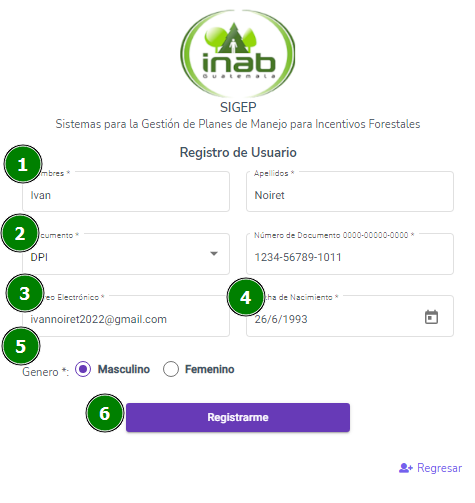Manual de Usuario
Elaboración de Planes de Manejo Forestal para los Programas PINPEP y PROBOSQUE
Sistema para la Gestión de Planes de Manejo para Incentivos Forestales de los Programas PINPEP y PROBOSQUE
-SIGEP-
CONTENIDO
1. Introducción 15
2. Propósito 15
3. Alcance 15
4. Definiciones, acrónimos y abreviaturas 15
5. Requisitos para uso del sistema 16
6. Observaciones generales 16
7. Módulos del Sistema 16
7.1. Módulo de Autenticación 16
7.1.1. Registro de usuario 16
7.1.2. Confirmación de cuenta 17
7.1.3. Inicio de sesión 18
7.1.4. Reenvío de token 19
7.1.5. Recuperación de contraseña 20
7.2. Funcionalidades Generales 21
7.2.1. Dashboard de inicio 21
7.2.2. Perfil de usuario 23
7.2.3. Cambio de contraseña 24
7.2.4. Actualización de datos 25
7.3. Módulo de elaboradores 28
7.3.1. Acreditación de elaborador 28
7.4. Módulo de Planes de Manejo 29
7.4.1. Lista de solicitudes de elaboración de planes de manejo 29
7.4.2. Aceptación de solicitud de elaboración de plan 29
7.4.3. Rechazo de solicitud de elaboración de plan 30
7.4.4. PLANES DE MANEJO DE PINPEP 31
7.4.4.1. Plantaciones Forestales 31
7.4.4.1.1. Creación de plan 31
7.4.4.1.2. Anulación de plan 31
7.4.4.1.3. Registro de solicitante(s) 33
7.4.4.1.3.1. Búsqueda y selección 33
7.4.4.1.3.2. Adición de solicitante 33
7.4.4.1.3.3. Registro de persona solicitante 35
7.4.4.1.3.4. Registro de entidad solicitante 36
7.4.4.1.3.5. Selección de titular 36
7.4.4.1.4. Registro de representante legal 36
7.4.4.1.5. Registro de organización promotora 38
7.4.4.1.6. Registro de casillero electrónico o datos de notificación 38
7.4.4.1.7. Registro de terreno 39
7.4.4.1.7.1. Registro de datos del terreno 39
7.4.4.1.7.2. Registro de datos de superficie a manejar 40
7.4.4.1.7.3. Registro de documentos de posesión. 41
7.4.4.1.8. PMF para el establecimiento de plantaciones forestales. 42
7.4.4.1.9. Propuesta técnica 43
7.4.4.1.9.1. Agregar rodal 43
7.4.4.1.9.2. Agregar especies a rodal 44
7.4.4.1.10. Registro de datos de protección forestal 45
7.4.4.1.10.1. Registro de medidas de prevención contra incendios forestales. 45
7.4.4.1.10.2. Registro de medidas de prevención contra plagas forestales. 46
7.4.4.1.11. Carga de polígonos 47
7.4.4.1.11.1. Agregar polígonos de todos los rodales 47
7.4.4.1.11.2. Agregar polígono por rodal 48
7.4.4.1.11.3. Agregar polígono de descuento 48
7.4.4.1.11.4. Visualización de polígono 49
7.4.4.1.12. Cronograma de actividades 49
7.4.4.1.12.1. Creación de cronograma 50
7.4.4.1.12.2. Regeneración de actividades 50
7.4.4.1.13. Anexos 51
7.4.4.1.14. Carga de documentos requeridos 51
7.4.4.1.15. Registro de documentos opcionales 52
7.4.4.1.16. Finalización de elaboración de plan y envío 52
7.4.4.2. Sistemas agroforestales 53
7.4.4.2.1. Creación de plan 53
7.4.4.2.2. Anulación de plan 54
7.4.4.2.3. Registro de solicitante(s) 55
7.4.4.2.3.1. Búsqueda y selección 55
7.4.4.2.3.2. Adición de solicitante 55
7.4.4.2.3.3. Registro de persona solicitante 57
7.4.4.2.3.4. Registro de entidad solicitante 58
7.4.4.2.3.5. Selección de titular 58
7.4.4.2.4. Registro de representante legal 58
7.4.4.2.5. Registro de organización promotora 59
7.4.4.2.6. Registro de casillero electrónico o datos de notificación 60
7.4.4.2.7. Registro de terreno 61
7.4.4.2.7.1. Registro de datos del terreno 61
7.4.4.2.7.2. Registro de datos de superficie a manejar 62
7.4.4.2.7.3. Registro de documentos de posesión. 63
7.4.4.2.8. Justificación de la utilización, combinación y arreglo del tipo de sistema agroforestal. 63
7.4.4.2.9. Propuesta técnica 64
7.4.4.2.9.1. Agregar rodal 64
7.4.4.2.9.2. Agregar especies agrícolas a rodal 65
7.4.4.2.9.3. Agregar especies forestales 66
7.4.4.2.10. Registro de datos de protección forestal 66
7.4.4.2.10.1. Registro de medidas de prevención contra incendios forestales. 67
7.4.4.2.10.2. Registro de medidas de prevención contra plagas forestales. 68
7.4.4.2.11. Carga de polígonos 68
7.4.4.2.11.1. Agregar polígonos de todos los rodales 68
7.4.4.2.11.2. Agregar polígono por rodal 69
7.4.4.2.11.3. Agregar polígono de descuento 70
7.4.4.2.11.4. Visualización de polígono 70
7.4.4.2.12. Cronograma de actividades 71
7.4.4.2.12.1. Creación de cronograma 71
7.4.4.2.12.2. Regeneración de actividades 71
7.4.4.2.13. Anexos 72
7.4.4.2.14. Carga de documentos requeridos 72
7.4.4.2.15. Registro de documentos opcionales 73
7.4.4.2.16. Finalización de elaboración de plan y envío 73
7.4.4.3. Bosque Natural con Fines de Protección 74
7.4.4.3.1. Creación de plan 74
7.4.4.3.2. Anulación de plan 75
7.4.4.3.3. Registro de solicitante(s) 76
7.4.4.3.3.1. Búsqueda y selección 76
7.4.4.3.3.2. Adición de solicitante 76
7.4.4.3.3.3. Registro de persona solicitante 78
7.4.4.3.3.4. Registro de entidad solicitante 79
7.4.4.3.3.5. Selección de titular 79
7.4.4.3.4. Registro de representante legal 79
7.4.4.3.5. Registro de organización promotora 80
7.4.4.3.6. Registro de casillero electrónico o datos de notificación 81
7.4.4.3.7. Registro de terreno 81
7.4.4.3.7.1. Registro de datos del terreno 82
7.4.4.3.7.2. Registro de datos de superficie a manejar 83
7.4.4.3.7.3. Registro de documentos de posesión. 84
7.4.4.3.8. Situación actual del terreno 85
7.4.4.3.8.1. Accesibilidad desde la cabecera departamental al bosque a proteger 85
7.4.4.3.8.2. Uso actual del suelo 86
7.4.4.3.9. Objetivo de la protección y características biofísicas 87
7.4.4.3.9.1. Objetivo de la protección del bosque 87
7.4.4.3.9.2. Características biofísicas del área boscosa 87
7.4.4.3.9.3. Especies forestales predominantes 88
7.4.4.3.10. Inventario forestal 88
7.4.4.3.10.1. Datos de inventario forestal 89
7.4.4.3.10.2. Agregar rodal 90
7.4.4.3.10.3. Agregar especies a rodal 90
7.4.4.3.11. Recursos a proteger 91
7.4.4.3.11.1. Protección de especies vegetales 92
7.4.4.3.11.2. Protección de fauna silvestre. 92
7.4.4.3.11.3. Protección de recursos hidrológicos 93
7.4.4.3.12. Registro de datos de protección forestal 94
7.4.4.3.13. Carga de polígonos 95
7.4.4.3.13.1. Agregar polígonos de todos los rodales 95
7.4.4.3.13.2. Agregar polígono por rodal 96
7.4.4.3.13.3. Agregar polígono de descuento 96
7.4.4.3.13.4. Visualización de polígono 97
7.4.4.3.14. Cronograma de actividades 97
7.4.4.3.14.1. Creación de cronograma 97
7.4.4.3.14.2. Adición de actividades 97
7.4.4.3.14.3. Edición de actividad 98
7.4.4.3.14.4. Anulación de actividad 99
7.4.4.3.14.5. Regeneración de actividades 99
7.4.4.3.15. Anexos 100
7.4.4.3.16. Carga de documentos requeridos 100
7.4.4.3.17. Registro de documentos opcionales 100
7.4.4.3.18. Finalización de elaboración de plan y envío 101
7.4.4.4. Fines de Producción 102
7.4.4.4.1. Creación de plan 103
7.4.4.4.2. Recuperación de datos de plan 103
7.4.4.4.2.1. Validación de número de licencia 104
7.4.4.4.2.2. Verificación de datos de plan 104
7.4.4.4.3. Importación de plan 105
7.4.4.5. Verificación de importación de plan 105
7.4.4.6. Registro de casillero electrónico. 105
7.4.4.7. Registro de documentos de posesión 106
7.4.4.8. Carga de polígonos 107
7.4.4.8.1. Agregar polígonos de todos los rodales 108
7.4.4.8.2. Agregar polígono por rodal 108
7.4.4.8.3. Agregar polígono de descuento 109
7.4.4.8.4. Visualización de polígono 109
7.4.4.9. Carga de documentos 110
7.4.4.9.1. Anexos 110
7.4.4.9.2. Registro de documentos opcionales 111
7.4.4.9.3. Finalización de elaboración de plan y envío 111
7.4.5. PLANES DE MANEJO DE PROBOSQUE 112
7.4.5.1. Plantaciones Forestales 112
7.4.5.1.1. Creación de plan 113
7.4.5.1.2. Anulación de plan 113
7.4.5.1.3. Registro de solicitantes 114
7.4.5.1.3.1. Búsqueda y selección 114
7.4.5.1.3.2. Adición del solicitante 115
7.4.5.1.4. Registro de representante legal 116
7.4.5.1.4.1. Agregar representante legal 116
7.4.5.1.5. Datos de notificación 118
7.4.5.1.5.1. Casillero electrónico 118
7.4.5.1.6. Datos del terreno 118
7.4.5.1.6.1. Registro de finca 119
7.4.5.1.6.2. Superficie a manejar 119
7.4.5.1.6.3. Documentos de propiedad 120
7.4.5.1.7. Descripción biofísica del área 121
7.4.5.1.7.1. Descripción biofísica 121
7.4.5.1.7.2. Características fisiográficas y del suelo 121
7.4.5.1.7.3. Factores limitantes del terreno 122
7.4.5.1.7.4. Características climáticas 123
7.4.5.1.8. Requerimientos de las especies a utilizar 123
7.4.5.1.9. PMF para el Establecimiento de Plantaciones Forestales. 124
7.4.5.1.9.1. Programa de fertilización 124
7.4.5.1.10. Propuesta técnica 125
7.4.5.1.11. Podas 126
7.4.5.1.12. Raleos 126
7.4.5.1.13. Protección forestal 127
7.4.5.1.13.1. Medidas de prevención contra incendios forestales 128
7.4.5.1.13.2. Medidas de prevención contra plagas forestales 129
7.4.5.1.14. Cronograma 129
7.4.5.1.15. Polígonos 130
7.4.5.1.16. Anexos 130
7.4.5.1.16.1. Carga de documentos requeridos 131
7.4.5.1.16.2. Registro de documentos opcionales 131
7.4.5.1.17. Finalización de elaboración de plan y envío 132
7.4.5.2. Sistemas Agroforestales 133
7.4.5.2.1. Creación de plan 133
7.4.5.2.2. Anulación de plan 134
7.4.5.2.3. Registro de solicitantes 134
7.4.5.2.3.1. Búsqueda y selección 134
7.4.5.2.3.2. Adición de solicitante 135
7.4.5.2.4. Representante legal 135
7.4.5.2.4.1. Agente 136
7.4.5.2.4.2. Datos adicionales 137
7.4.5.2.5. Datos de notificación 138
7.4.5.2.5.1. Casillero electrónico 138
7.4.5.2.6. Datos del terreno 138
7.4.5.2.6.1. Datos de la finca 139
7.4.5.2.6.2. Superficie a manejar 139
7.4.5.2.6.3. Documentos de propiedad 140
7.4.5.2.7. Descripción biofísica del área 141
7.4.5.2.7.1. Descripción biofísica 141
7.4.5.2.7.2. Características fisiográficas y del suelo 141
7.4.5.2.7.3. Factores limitantes del terreno 142
7.4.5.2.7.4. Características climáticas 142
7.4.5.2.8. Requerimientos de las especies a utilizar 143
7.4.5.2.8.1. Requerimientos de las especies a utilizar en el sistema agroforestal (fisiográficos, suelos, factores limitantes, clima). 143
7.4.5.2.9. PMF para el establecimiento de Sistema Agroforestal 144
7.4.5.2.10. Propuesta técnica 145
7.4.5.2.10.1. Especies agrícolas 145
7.4.5.2.10.2. Arreglos a implementar 145
7.4.5.2.11. Podas 146
7.4.5.2.12. Raleos 147
7.4.5.2.13. Protección forestal 147
7.4.5.2.13.1. Medidas de prevención contra incendios forestales 148
7.4.5.2.13.2. Medidas de prevención contra plagas forestales 148
7.4.5.2.14. Cronograma 149
7.4.5.2.15. Polígonos 150
7.4.5.2.16. Anexos 150
7.4.5.2.16.1. Carga de documentos requeridos 151
7.4.5.2.16.2. Registro de documentos opcionales 151
7.4.5.2.17. Finalización de elaboración de plan y envío 152
7.4.5.3. Plantaciones forestales voluntarias registradas como fuentes semilleras 152
7.4.5.3.1. Creación de plan 153
7.4.5.3.2. Anulación de plan 153
7.4.5.3.3. Registro de solicitantes 154
7.4.5.3.3.1. Búsqueda y selección 154
7.4.5.3.3.2. Adición del solicitante 155
7.4.5.3.4. Representante legal 155
7.4.5.3.4.1. Agente 156
7.4.5.3.4.2. Datos adicionales 157
7.4.5.3.5. Datos de notificación 158
7.4.5.3.5.1. Casillero electrónico 159
7.4.5.3.6. Datos del terreno 159
7.4.5.3.6.1. Datos de la finca 159
7.4.5.3.6.2. Superficie a manejar 159
7.4.5.3.6.3. Documento de propiedad 160
7.4.5.3.7. Descripción biofísica del área 162
7.4.5.3.8. Propuesta técnica 162
7.4.5.3.8.1. Objetivos 163
7.4.5.3.8.2. Número de Registro de la Fuente Semillera 163
7.4.5.3.8.3. Rodal 163
7.4.5.3.8.4. Agregar propuesta técnica 164
7.4.5.3.9. Información dasométrica 165
7.4.5.3.10. Protección forestal 165
7.4.5.3.10.1. Medidas de Prevención contra Incendios Forestales 166
7.4.5.3.10.2. Medidas de Prevención contra Plagas Forestales 166
7.4.5.3.11. Cronograma 167
7.4.5.3.12. Polígonos 168
7.4.5.3.13. Anexos 169
7.4.5.3.13.1. Carga de documentos requeridos 169
7.4.5.3.13.2. Registro de documentos opcionales 170
7.4.5.3.14. Finalización de elaboración de plan y envío 171
7.4.5.4. Bosques naturales para fines de protección 172
7.4.5.4.1. Creación de plan 172
7.4.5.4.2. Anulación de plan 172
7.4.5.4.3. Registro de solicitantes 172
7.4.5.4.3.1. Búsqueda y selección 173
7.4.5.4.3.2. Adición de solicitante 173
7.4.5.4.4. Representante legal 174
7.4.5.4.4.1. Agente 175
7.4.5.4.4.2. Datos adicionales 175
7.4.5.4.5. Datos de notificación 176
7.4.5.4.5.1. Casillero electrónico 176
7.4.5.4.6. Datos del terreno 177
7.4.5.4.6.1. Registrar finca 177
7.4.5.4.6.2. Superficie a manejar 178
7.4.5.4.6.3. Documento de propiedad 178
7.4.5.4.7. Descripción biofísica del área 179
7.4.5.4.8. Protección forestal 180
7.4.5.4.8.1. Medidas de Prevención contra Incendios Forestales 180
7.4.5.4.8.2. Medidas de Prevención contra Plagas Forestales 181
7.4.5.4.9. Descripción de la implementación por tipo de proyecto 182
7.4.5.4.9.1. Descripción de implementación por tipo de proyecto 182
7.4.5.4.10. Resultados inventario forestal (no aplica para proyectos de germoplasma) 183
7.4.5.4.10.1. Agregar rodal 183
7.4.5.4.10.2. Agregar inventario 183
7.4.5.4.11. Cronograma 183
7.4.5.4.12. Justificación 184
7.4.5.4.13. Resumen inventario forestal 186
7.4.5.4.13.1. Abundancia fustales y árboles 186
7.4.5.4.13.2. Abundancia latizales 186
7.4.5.4.14. Flora asociada y listado de especies de fauna (aplica para proyectos diversidad biológica) 187
7.4.5.4.14.1. Flora asociada 187
7.4.5.4.14.2. Listado de especies de fauna presentes en el área a proteger 187
7.4.5.4.15. Especificación de las características de los recursos hídricos a proteger (aplica para proyectos de fuentes de agua). 189
7.4.5.4.15.1. Recursos hídricos 189
7.4.5.4.15.2. Usos de las fuentes de agua 190
7.4.5.4.15.3. Beneficiarios del recurso hídrico 190
7.4.5.4.16. Especie(s) forestale(s) nativa(s) a incentivar (aplica para proyectos de germoplasma) 191
7.4.5.4.16.1. Agregar rodal 191
7.4.5.4.16.2. Agregar especies 191
7.4.5.4.16.3. Resumen de la caracterización de la totalidad del bosque a proteger 192
7.4.5.4.17. Información del bosque natural a incentivar (aplica para proyectos de germoplasma) 193
7.4.5.4.18. Polígonos 193
7.4.5.4.19. Anexos 194
7.4.5.4.19.1. Carga de documentos requeridos 195
7.4.5.4.19.2. Registro de documentos opcionales 195
7.4.5.4.20. Finalización de elaboración de plan y envío 196
7.4.5.5. Restauración de tierras forestales degradadas 196
7.4.5.5.1. Creación de plan 196
7.4.5.5.2. Anulación de plan 197
7.4.5.5.3. Registro de solicitantes 197
7.4.5.5.3.1. Búsqueda y selección 198
7.4.5.5.3.2. Adición del solicitante 199
7.4.5.5.4. Representante legal 199
7.4.5.5.4.1. Agente 200
7.4.5.5.4.2. Datos adicionales 201
7.4.5.5.5. Datos de notificación 202
7.4.5.5.5.1. Casillero electrónico 202
7.4.5.5.6. Datos del terreno 203
7.4.5.5.6.1. Datos de la finca 203
7.4.5.5.6.2. Superficie a manejar 203
7.4.5.5.6.3. Documento de propiedad 204
7.4.5.5.7. Descripción biofísica del área 204
7.4.5.5.7.1. Resultado de Evaluación de Estado de Conservación del Ecosistema 205
7.4.5.5.7.2. Objetivo de la restauración 205
7.4.5.5.7.3. Descripción biofísicas del área del proyecto 206
7.4.5.5.8. Resumen inventario forestal 207
7.4.5.5.8.1. Agregar rodal 207
7.4.5.5.8.2. Agregar inventario 207
7.4.5.5.9. Tierras forestales degradadas 208
7.4.5.5.9.1. Recursos hídricos del proyecto 208
7.4.5.5.9.2. Resultado de los indicadores de degradación del suelo 208
7.4.5.5.9.3. Tipo de degradación del suelo 209
7.4.5.5.10. Regeneración natural 209
7.4.5.5.11. Planificación de la restauración 210
7.4.5.5.11.1. Técnicas de restauración del suelo a utilizar 210
7.4.5.5.11.2. Prácticas de manejo y mejoramiento del suelo 211
7.4.5.5.12. Planificación de actividades de restauración de la vegetación forestal 212
7.4.5.5.12.1. Restauración de tierras forestales degradadas. 212
7.4.5.5.12.2. Especies que se van a utilizar en la restauración de tierras degradadas 212
7.4.5.5.12.3. Justificar el uso de las especies propuestas 213
7.4.5.5.13. Propuesta técnica 213
7.4.5.5.13.1. Medidas silviculturales 214
7.4.5.5.13.2. Medidas culturales 214
7.4.5.5.14. Protección forestal 215
7.4.5.5.14.1. Medidas de Prevención contra Incendios Forestales 216
7.4.5.5.14.2. Medidas de Prevención contra Plagas Forestales 216
7.4.5.5.15. Cronograma 217
7.4.5.5.16. Polígonos 218
7.4.5.5.17. Anexos 218
7.4.5.5.17.1. Carga de documentos requeridos 219
7.4.5.5.17.2. Registro de documentos opcionales 219
7.4.5.5.18. Finalización de elaboración de plan y envío 220
7.4.5.6. Restauración de tierras forestales degradadas en bosque manglar 221
7.4.5.6.1. Creación de plan 221
7.4.5.6.2. Anulación de plan 221
7.4.5.6.3. Registro de solicitantes 221
7.4.5.6.3.1. Búsqueda y selección 222
7.4.5.6.3.2. Adición de solicitante 222
7.4.5.6.4. Representante legal 223
7.4.5.6.4.1. Agente 224
7.4.5.6.4.2. Datos adicionales 225
7.4.5.6.5. Datos de notificación 225
7.4.5.6.5.1. Casillero electrónico 225
7.4.5.6.6. Datos del terreno 226
7.4.5.6.6.1. Registro de finca 226
7.4.5.6.6.2. Superficie a manejar 226
7.4.5.6.6.3. Documento de propiedad 228
7.4.5.6.7. Descripción biofísica del área 228
7.4.5.6.7.1. Resultado de Evaluación de Estado de Conservación del Ecosistema 228
7.4.5.6.7.2. Objetivo de la restauración 228
7.4.5.6.7.3. Descripción biofísicas del área del proyecto 229
7.4.5.6.8. Características del Sitio 230
7.4.5.6.8.1. Características del sitio 230
7.4.5.6.8.2. Influencia de cuerpos de agua cercanos 231
7.4.5.6.9. Resumen inventario forestal 232
7.4.5.6.9.1. Agregar rodal 232
7.4.5.6.9.2. Agregar inventario 232
7.4.5.6.10. Tierras forestales degradadas 233
7.4.5.6.10.1. Clasificación de degradación del bosque manglar 233
7.4.5.6.10.2. Regeneración natural. 233
7.4.5.6.10.3. Planificación de la restauración 233
7.4.5.6.11. Restauración del bosque manglar 235
7.4.5.6.11.1. Especies a utilizar en la restauración 235
7.4.5.6.11.2. Justificación de la especie a utilizar 235
7.4.5.6.12. Procedencia del material reproductivo 235
7.4.5.6.12.1. Material reproductivo 236
7.4.5.6.12.2. Justificación de la utilización del material reproductivo 236
7.4.5.6.13. Propuesta técnica 236
7.4.5.6.13.1. Justificación de las técnicas de restauración a utilizar 238
7.4.5.6.13.2. Descripción de las técnicas de restauración a utilizar 238
7.4.5.6.13.3. Medidas silviculturales 239
7.4.5.6.13.4. Medidas culturales 239
7.4.5.6.14. Protección forestal 240
7.4.5.6.14.1. Medidas de prevención contra incendios forestales 240
7.4.5.6.14.2. Medidas de prevención contra plagas forestales 240
7.4.5.6.15. Cronograma 241
7.4.5.6.16. Polígonos 241
7.4.5.6.17. Anexos 242
7.4.5.6.17.1. Carga de documentos requeridos 243
7.4.5.6.17.2. Registro de documentos opcionales 243
7.4.5.6.18. Finalización de elaboración de plan y envío 244
7.4.5.7. Bosques naturales para proyectos de re-incentivo en zonas de muy alta recarga hídrica y partes altas de cuenca 245
7.4.5.7.1. Creación de plan 245
7.4.5.7.2. Anulación de plan 245
7.4.5.7.3. Registro de solicitantes 246
7.4.5.7.3.1. Búsqueda y selección 246
7.4.5.7.3.2. Adición del solicitante 247
7.4.5.7.4. Representante legal 247
7.4.5.7.4.1. Agente 248
7.4.5.7.4.2. Datos adicionales 248
7.4.5.7.5. Datos de notificación 249
7.4.5.7.5.1. Casillero electrónico 249
7.4.5.7.6. Datos del terreno 250
7.4.5.7.6.1. Registro de la finca 250
7.4.5.7.6.2. Superficie a manejar 251
7.4.5.7.6.3. Documento de propiedad 252
7.4.5.7.7. Protección forestal 253
7.4.5.7.7.1. Medidas de Prevención contra Incendios Forestales 253
7.4.5.7.7.2. Medidas de Prevención contra Plagas Forestales 254
7.4.5.7.8. Datos del área a proteger 254
7.4.5.7.9. Cronograma 256
7.4.5.7.10. Anexos 256
7.4.5.7.10.1. Carga de documentos requeridos 257
7.4.5.7.10.2. Registro de documentos opcionales 257
7.4.5.7.11. Finalización de elaboración de plan y envío 258
7.4.5.8. Bosques naturales con fines de producción maderable 259
7.4.5.8.1. Creación de plan 259
7.4.5.8.2. Anulación de plan 259
7.4.5.8.3. Número de licencia 259
7.4.5.8.4. Registro de solicitantes 260
7.4.5.8.4.1. Búsqueda y selección 260
7.4.5.8.4.2. Adición al solicitante 261
7.4.5.8.5. Representante legal 261
7.4.5.8.5.1. Agente 263
7.4.5.8.5.2. Datos adicionales 263
7.4.5.8.6. Organización promotora 264
7.4.5.8.7. Datos de notificación 264
7.4.5.8.7.1. Casillero electrónico 264
7.4.5.8.8. Datos del terreno 265
7.4.5.8.8.1. Datos de la finca 266
7.4.5.8.8.2. Superficie a manejar 267
7.4.5.8.8.3. Documento de propiedad 267
7.4.5.8.9. Datos del área forestal 267
7.4.5.8.10. Planificación del manejo, con base a los tratamientos silviculturales 268
7.4.5.8.11. Polígonos 268
7.4.5.8.12. Anexos 269
7.4.5.8.12.1. Carga de documentos requeridos 270
7.4.5.8.12.2. Registro de documentos opcionales 270
7.4.5.8.13. Finalización de elaboración de plan y envío 271
7.4.5.9. Bosques naturales con fines de producción de semillas forestales sin importar el área del proyecto 272
7.4.5.9.1. Creación de plan 272
7.4.5.9.2. Anulación de plan 272
7.4.5.9.3. Registro de solicitantes 272
7.4.5.9.3.1. Búsqueda y selección 273
7.4.5.9.3.2. Adición de solicitante 274
7.4.5.9.4. Representante legal 274
7.4.5.9.4.1. Agente 275
7.4.5.9.4.2. Datos adicionales 276
7.4.5.9.5. Datos de notificación 276
7.4.5.9.5.1. Casillero electrónico 276
7.4.5.9.6. Datos del terreno 277
7.4.5.9.6.1. Datos de la finca 277
7.4.5.9.6.2. Superficie a manejar 278
7.4.5.9.6.3. Documento de propiedad 278
7.4.5.9.7. Descripción biofísica del área 280
7.4.5.9.8. Propuesta técnica 280
7.4.5.9.8.1. Objetivos 281
7.4.5.9.8.2. Número de Registro de la Fuente Semillera 281
7.4.5.9.8.3. Rodal 281
7.4.5.9.9. Información dasométrica 281
7.4.5.9.9.1. Rodal 282
7.4.5.9.9.2. Descripción actividades de depuración genética 282
7.4.5.9.10. Protección forestal 284
7.4.5.9.10.1. Medidas de Prevención contra incendios forestales 284
7.4.5.9.10.2. Medidas de Prevención contra Plagas Forestales 285
7.4.5.9.11. Cronograma 285
7.4.5.9.12. Polígonos 285
7.4.5.9.13. Anexos 286
7.4.5.9.13.1. Carga de documentos requeridos 287
7.4.5.9.13.2. Registro de documentos opcionales 287
7.4.5.9.14. Finalización de elaboración de plan y envío 288
Introducción
El presente documento contiene instrucciones y los pasos a seguir para la elaboración de planes de manejo de los programas PINPEP y PROBOSQUE del Instituto Nacional de Bosques -INAB-, incluye procesos para registrar datos de poseedores o propietarios, datos del terreno, propuesta técnica, inventario forestal, datos de protección, carga de polígonos, cronograma de actividades, carga de documentos, entre muchos más.
Propósito
El propósito de este documento es describir cada uno de los elementos que componen las diferentes funcionalidades del sistema y el cómo estas gestionan los distintos procedimientos en los cuales el usuario tendrá acceso. Este documento está dirigido a elaboradores de planes de manejo para poseedores de pequeñas extensiones de tierras de vocación forestal o agroforestal, y propietarios de tierras para el establecimiento, recuperación, restauración, manejo, producción, y protección de Bosques en Guatemala.
Alcance
Este documento pretende ser una herramienta para usuarios que requieran elaborar planes de manejo de los programas PINPEP y PROBOSQUE del Instituto Nacional de Bosques -INAB-. Se resalta que también se incluyen guías para el uso de funcionalidades del sistema que permiten a los usuarios acreditarse como elaborador de planes de manejo.
Definiciones, acrónimos y abreviaturas
Nombre | Descripción |
Solicitante | Poseedor de pequeñas extensiones de tierras de vocación forestal o agroforestal, y propietarios de tierras para el establecimiento, recuperación, restauración, manejo, producción, y protección de Bosques en Guatemala. |
Elaborador | Usuario con capacidades técnicas para la elaboración de planes de manejo. Incluye, usuarios registrados y autorizados en el Registro Nacional Forestal -RNF-. |
PINPEP | Programa de incentivos para poseedores de pequeñas extensiones de tierras de vocación forestal o agroforestal. |
PROBOSQUE
| Programa de Incentivos para el Establecimiento, Recuperación, Restauración, Manejo, Producción, y Protección de Bosques en Guatemala. |
Requisitos para uso del sistema
- Acceso a internet.
- Acceder en el enlace del Sistema de Gestión de Planes de Manejo para Incentivos Forestales (SIGEP) de los programas PINPEP y PROBOSQUE: http://170.239.56.115/sigep
- Tener correo electrónico activo.
- Estar registrado en el Registro Nacional Forestal
- Acreditarse como elaborador en el sistema
Observaciones generales
- Los campos que tienen un (*) son requeridos.
- Las credenciales de acceso son de uso personal.
Módulos del Sistema
Módulo de Autenticación
Registro de usuario
Permite registrar los datos personales para acceder al sistema y elaborar planes. Al finalizar, el usuario debe confirmar su cuenta.
Link: http://170.239.56.115/sigep/#/authentication/signup
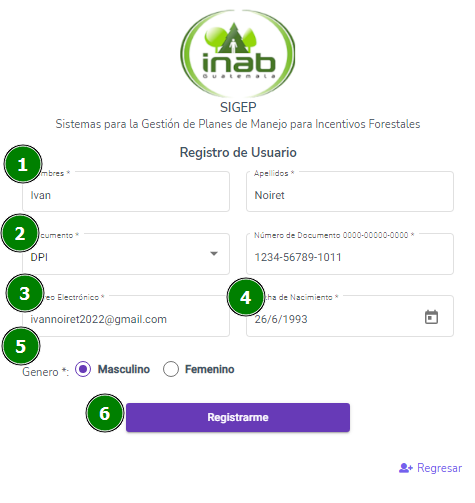
- Ingresar nombre y apellido (Debe tener al menos 3 carácteres).
- Seleccionar tipo de documento e ingresar el número.
- Ingresar correo electrónico activo
- Seleccionar fecha de nacimiento en formato día, mes y año (Ej. 15/02/2000).
- Seleccionar género
- Presionar el botón Registrarme
Observaciones:
- Si todos los datos fueron ingresados correctamente el sistema mostrará el mensaje “Proceso exitoso” y recibirá un correo electrónico con token válido por 24 horas, de lo contrario mostrará un mensaje de error.
- Si el formulario no ha sido completado o hay datos incorrectos el sistema no habilitará el botón de Registrarme.
Confirmación de cuenta
Permite confirmar que los datos ingresados en el Registro de Usuario son correctos, de lo contrario intente registrarse nuevamente.
Link: http://170.239.56.115/sigep/#/authentication/confirm-account
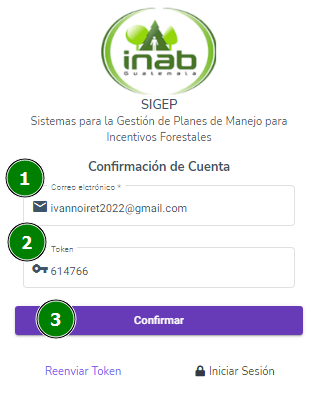
- Ingresar correo electrónico registrado.
- Ingresar token (Este fue enviado al correo electrónico registrado).
- Click en el botón confirmar.
Observaciones
- Si todos los datos fueron ingresados correctamente el sistema enviará sus credenciales de acceso. Si el token es inválido o ha caducado, deberá solicitar “Reenvío de token”.
Inicio de sesión
Permite acceder al sistema con las credenciales recibidas por correo electrónico.
Link: http://170.239.56.115/sigep/#/authentication/login
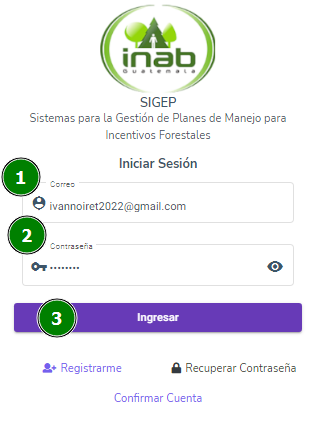
- Ingresar correo electrónico confirmado.
- Ingresar contraseña brindada.
- Click en el botón Ingresar.
Observaciones
- Si todos los datos fueron ingresados correctamente el sistema permitirá ingresar al sistema, de lo contrario deberá solicitar “Recuperación de contraseña”.
Reenvío de token
Permite enviar nuevamente un token para confirmar los datos ingresados en el proceso de Registro de Usuario.
Link: http://170.239.56.115/sigep/#/authentication/confirm-account
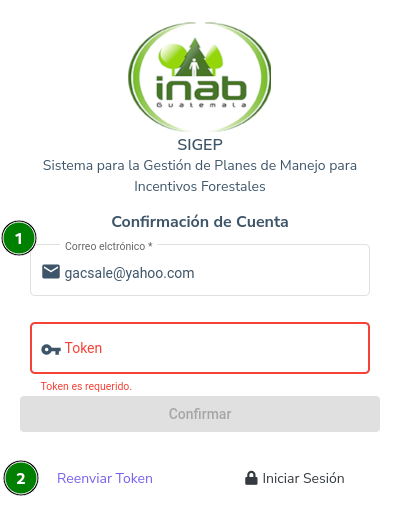
- Ingresar correo electrónico
- Click en el botón “Reenviar token”
Observaciones
- Si los datos ingresados fueron ingresados correctamente la pantalla mostrará un mensaje indicando: Proceso exitoso, Token enviado correctamente.
- Revisar el correo electrónico en donde encontrará el nuevo token.
Recuperación de contraseña
Permite recuperar el acceso a la cuenta del usuario por medio de correo electrónico o número de DPI.
Link: http://170.239.56.115/sigep/#/authentication/forgot-password
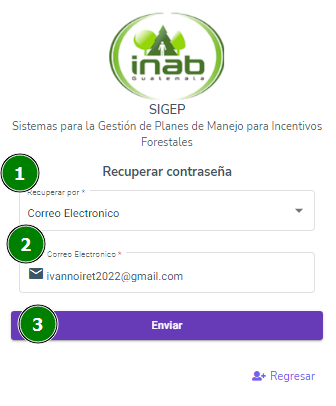
- Seleccionar recuperación de contraseña por documento de identificación o correo electrónico.
- Ingresar el número de documento de identificación o correo electrónico.
- Click en el botón “Enviar”.
Observaciones
- Si todos los datos fueron ingresados correctamente se enviará su nueva contraseña al correo registrado.
Funcionalidades Generales
Dashboard de inicio
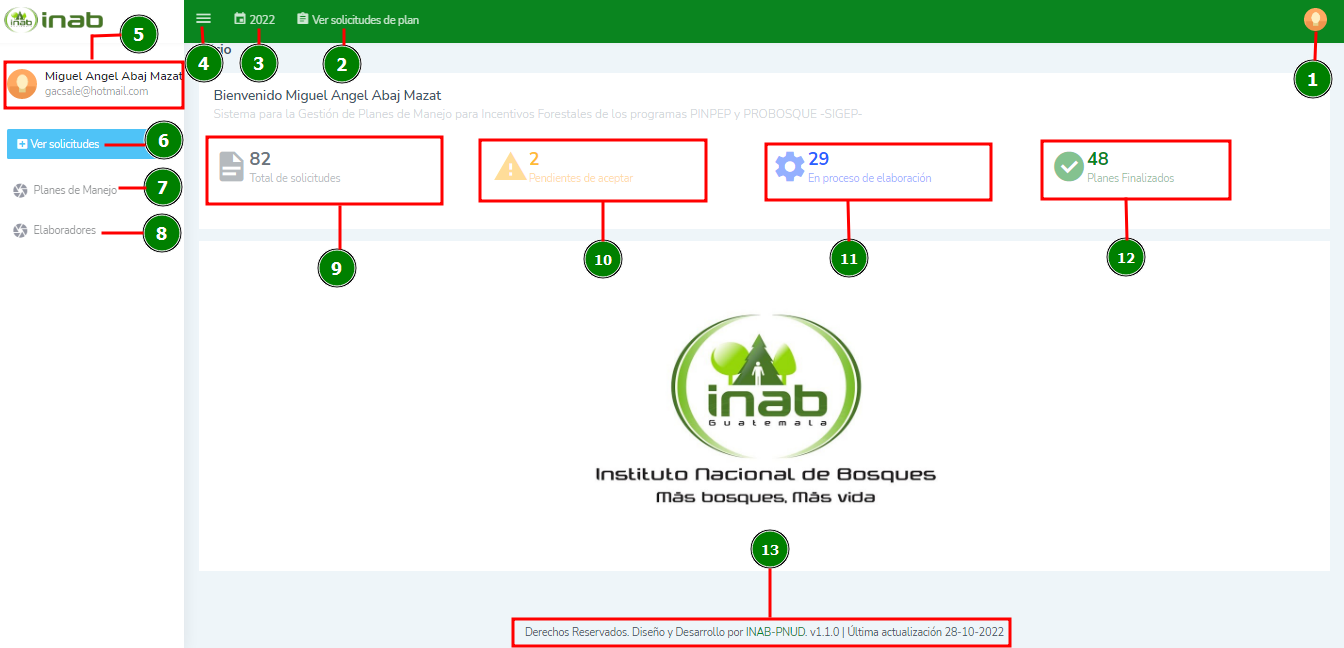
- Icono del perfil del usuario.
- Botón para acreditarse como elaborador
- Botón para seleccionar el año a verificar.
- Botón para minimizar el menú del usuario.
- Datos del usuario.
- Botón de acceso rápido para visualizar solicitudes de elaboración de plan.
- Menú para visualizar los planes de manejo y bandeja de entrada de solicitudes.
- Menú para acreditar elaborador.
- Visualización del total de solicitudes de elaboración de plan.
- Visualización del total de solicitudes pendientes de aceptar para elaboración.
- Visualización del total de solicitudes en proceso de elaboración.
- Visualización del total de solicitudes con planes finalizados.
- Versión del sistema y última fecha de actualización.
Perfil de usuario
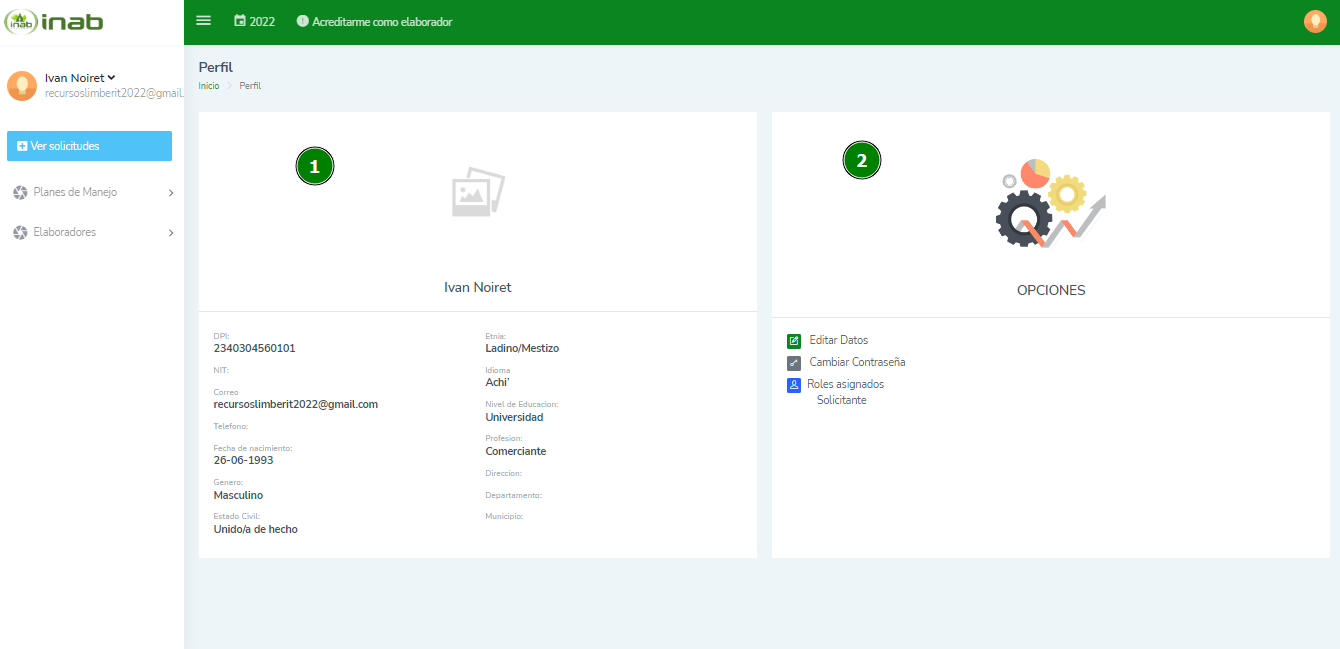
- Perfil de usuario
- Número de DPI.
- Etnia.
- Número de Nit.
- Idioma.
- Correo electrónico.
- Nivel de educación.
- Télefono.
- Profesión.
- Fecha de nacimiento.
- Género.
- Dirección.
- Departamento.
- Municipio.
- Estado civil.
- Opciones
- Editar datos.
- Cambiar contraseña.
- Roles asignados.
Cambio de contraseña
Acceso: Seleccionar icono de usuario, opción Mi Perfil y click en “Cambiar Contraseña”.
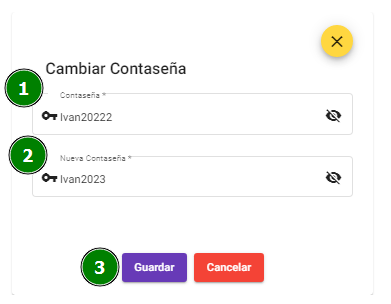
- Ingresar contraseña actual.
- Ingresar nueva contraseña (la contraseña debe tener números, letras mayúsculas y minúsculas, carácteres especiales (# $ % / - / . _) y al menos 8 carácteres).
- Click en el botón “Guardar”.
Observaciones
- Si todos los datos fueron ingresados correctamente, la pantalla mostrará un mensaje indicando: Proceso exitoso, de lo contrario mostrará el mensaje de error.
Actualización de datos
Ingresar a Mi perfil, presionar en el botón de editar datos.
- Registro de información básica.
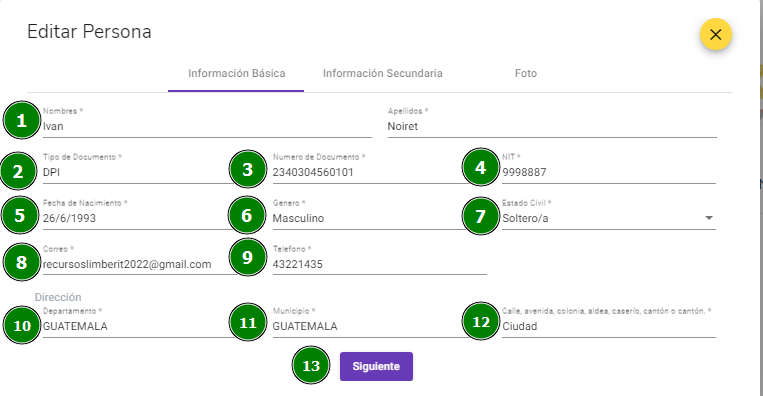
Llenar los datos solicitados en la pantalla desplegada, los datos a ingresar son del usuario:
- Ingresar nombre y apellido.
- Seleccionar tipo de documento.
- Ingresar el número de documento.
- Ingresar el número de Nit.
- Seleccionar la fecha de nacimiento (día, mes y año; Ejemplo: 03/09/1998).
- Seleccionar el género.
- Seleccionar el estado civil.
- Ingresar correo electrónico.
- Ingresar el número de teléfono.
- Seleccionar el departamento.
- Seleccionar el municipio
- Ingresar datos de calle, avenida, colonia, aldea, caserío o cantón.
- Presionar en el botón “Siguiente”.
- Información Secundaria
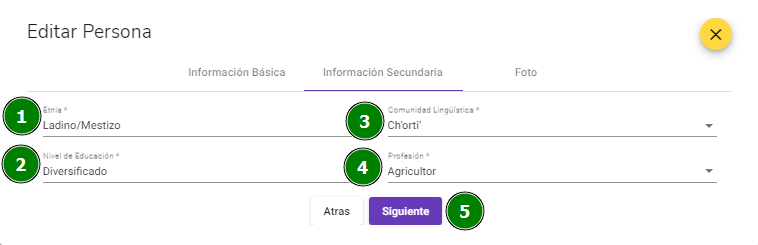 Llenar los datos solicitados en la pantalla desplegada:
Llenar los datos solicitados en la pantalla desplegada:
- Seleccionar etnia.
- Seleccionar el nivel de educación.
- Seleccionar la comunidad lingüística.
- Seleccionar la profesión.
- Presionar en el botón Siguiente.
- Carga de fotografía
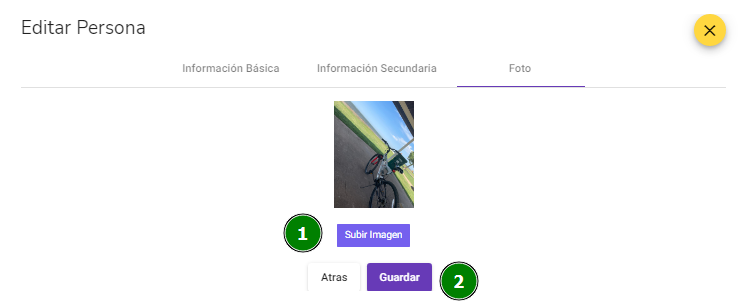
- Presionar en el botón de Subir imagen.
- Presionar en el botón Guardar.
- Cierre de sesión
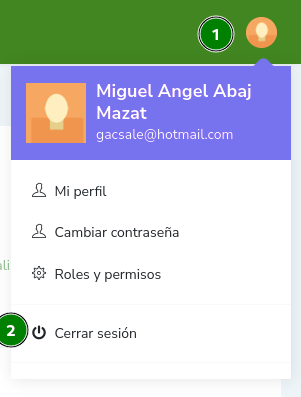
- Presionar en el icono de usuario
- Presionar en el botón Cerrar Sesión.
Módulo de elaboradores
Acreditación de elaborador
Permite registrar a un usuario como elaborador de planes de manejo, para el efecto debe estar registrado y autorizado en el RNF.
Menú Elaboradores, submenú Acreditación de Elaborador.
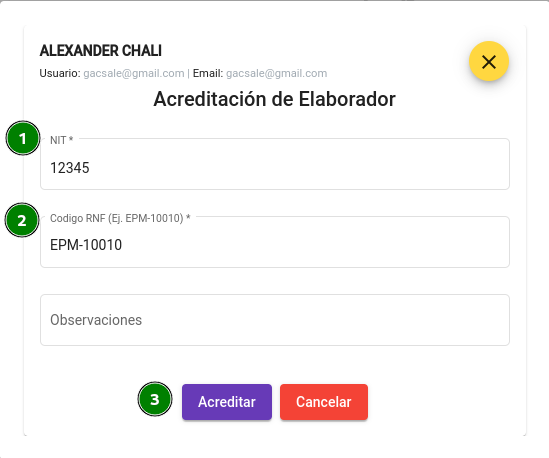
Ingresar nit (sin guión).
- Ingresar código RNF (incluir guión y letras mayúsculas).
- Presionar el botón “Acreditar”.
Observaciones:
- El sistema automáticamente detectará si requiere actualización de datos.
- El nit y el código RNF deben coincidir con los datos registrados en el RNF.
- Al finalizar la acreditación, deberá iniciar nuevamente sesión y podrá visualizar nuevos menús y funcionalidades.
Módulo de Planes de Manejo
Lista de solicitudes de elaboración de planes de manejo
Menú “Planes de Manejo”, submenú “Bandeja de Entrada”.
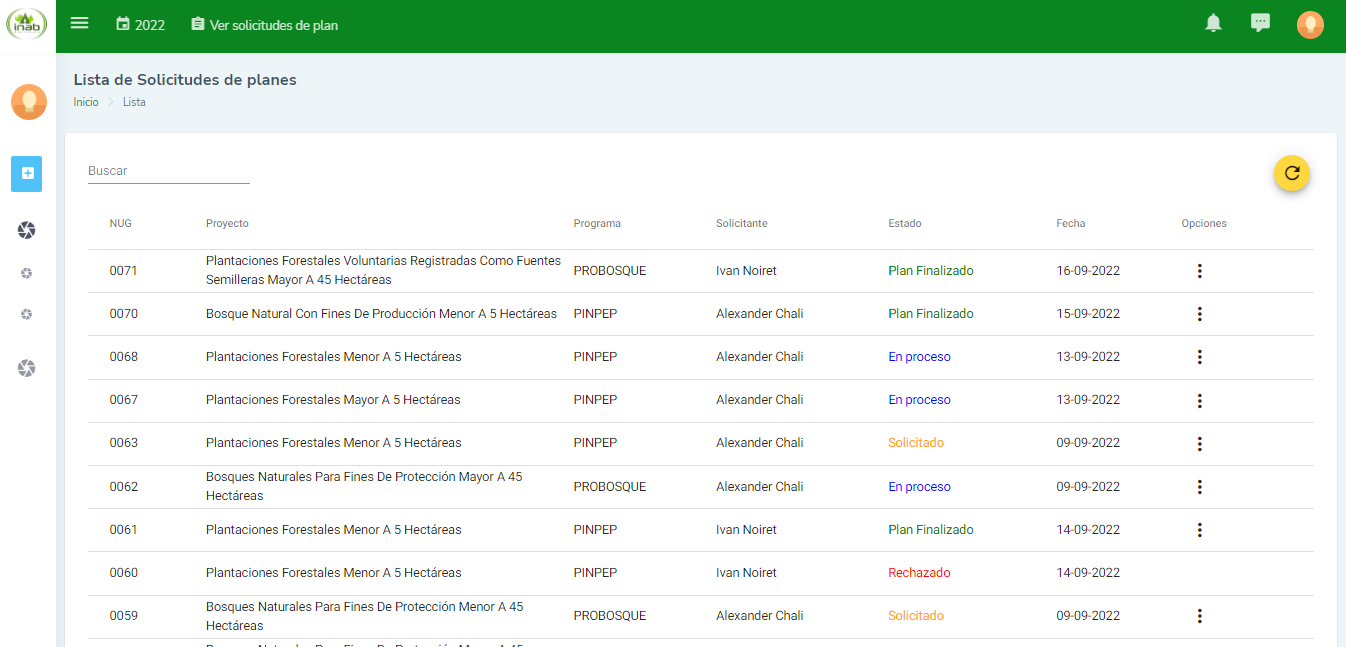
Aceptación de solicitud de elaboración de plan
Menú “Planes de Manejo”, submenú “Bandeja de Entrada”.
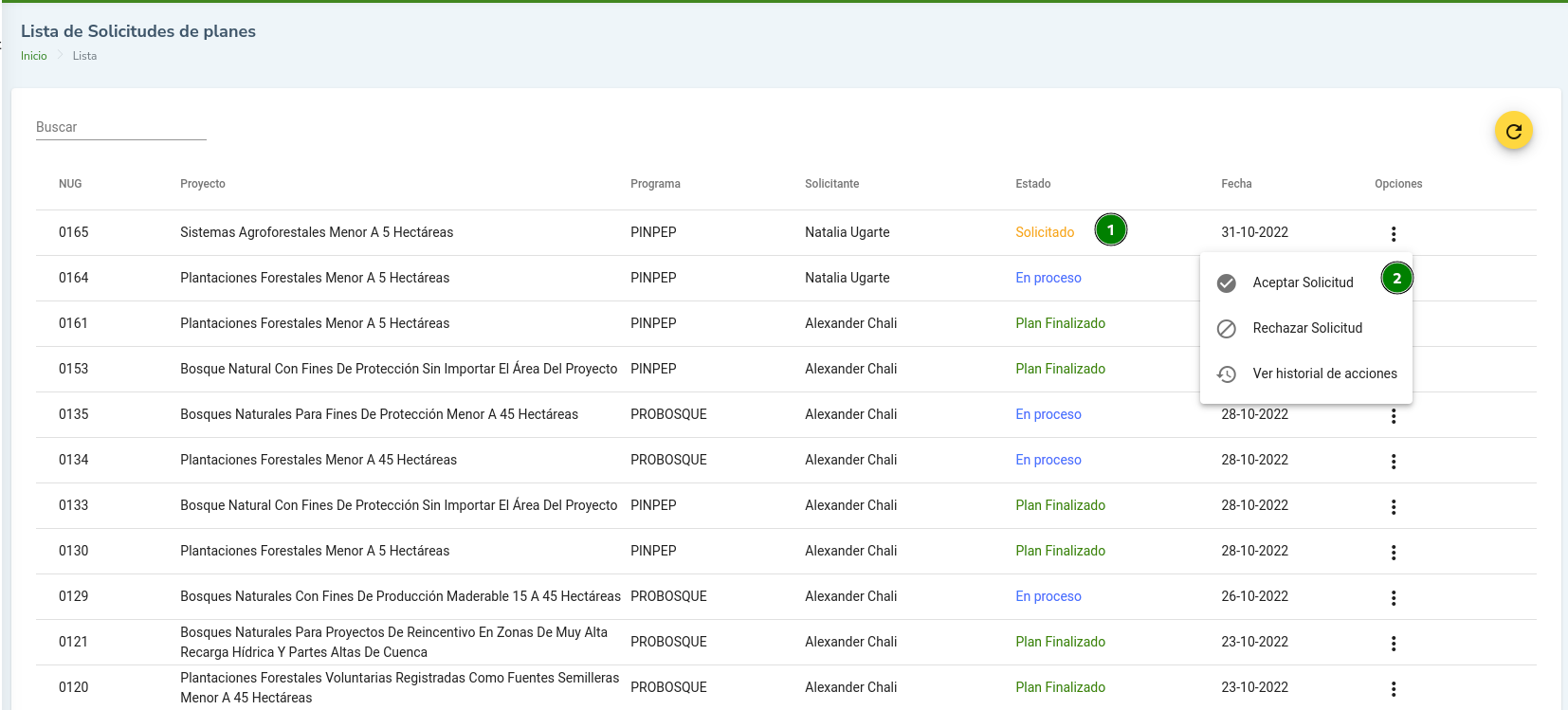
- Verificar que la solicitud esté en estado “Solicitado”.
- En el icono de opciones, seleccionar la opción “Aceptar Solicitud”.
- En el cuadro de diálogo confirmar la aceptación.
Observaciones:
- Si la solicitud es aceptada, el usuario puede iniciar con el proceso de elaboración del plan.
Rechazo de solicitud de elaboración de plan
Menú “Planes de Manejo”, submenú “Bandeja de Entrada”.
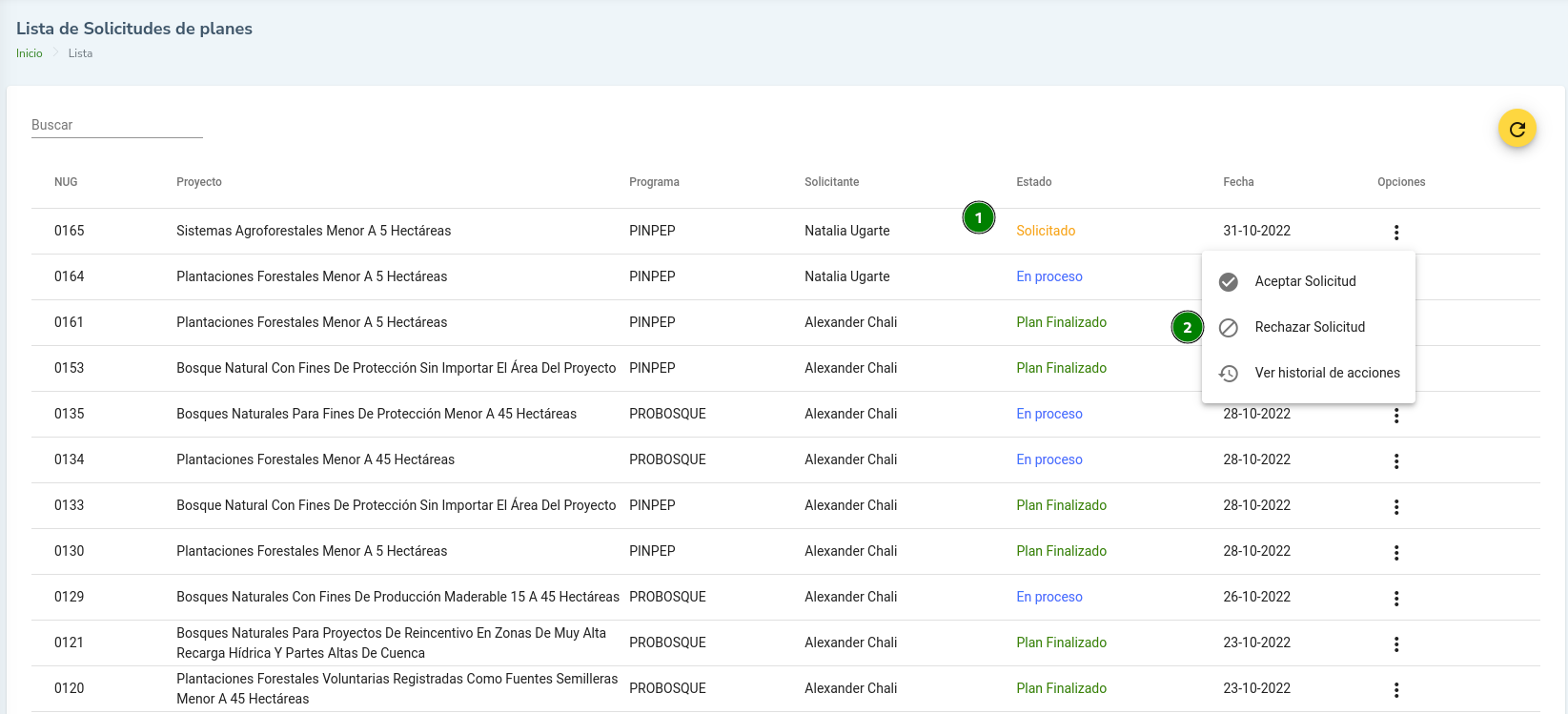
- Verificar que la solicitud esté en estado “Solicitado”.
- En el icono de opciones, seleccionar la opción “Rechazar Solicitud”.
- En el cuadro de diálogo confirmar el rechazo.
Observaciones:
- Si la solicitud es rechazada, el usuario deberá crear nuevamente una solicitud de elaboración de plan.
PLANES DE MANEJO DE PINPEP
Plantaciones Forestales
Creación de plan
Menú “Planes de Manejo”, submenú “Bandeja de Entrada”, y seleccione la opción “Ver plan” en la solicitud.
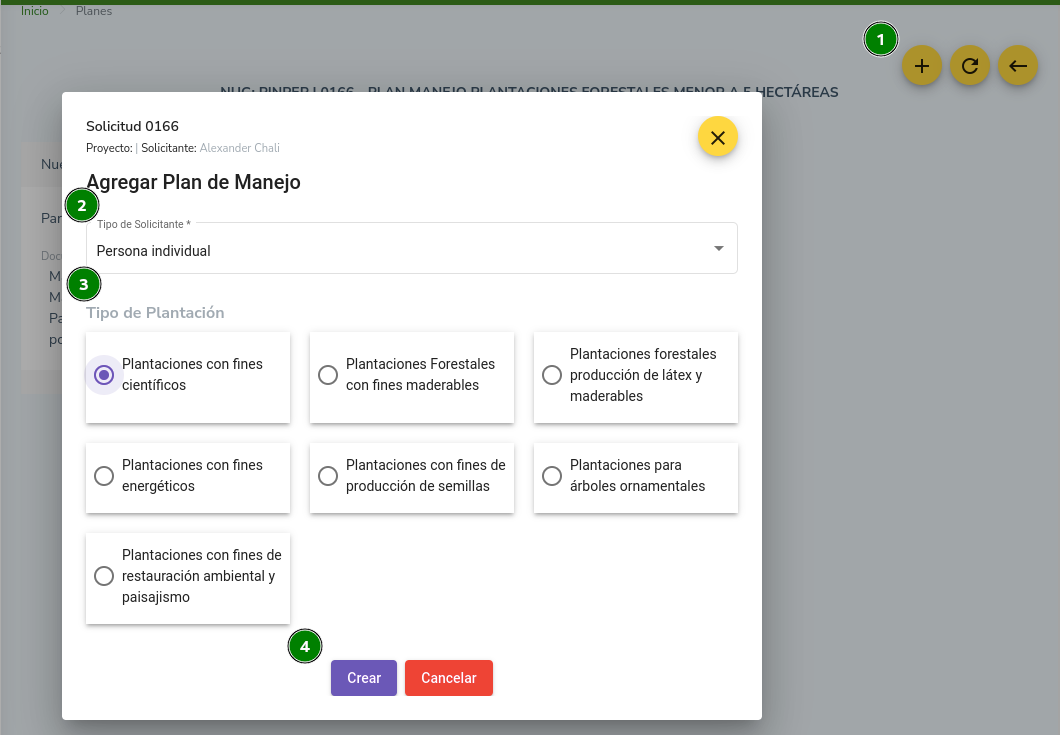
- Seleccionar la opción “Agregar Plan”.
- Seleccionar el tipo de solicitante.
- Seleccionar el tipo de plantación.
- Presionar el botón “Crear”.
Observaciones:
- El tipo de solicitante grupal se refiere a un conjunto de poseedores de pequeñas tierras.
Anulación de plan
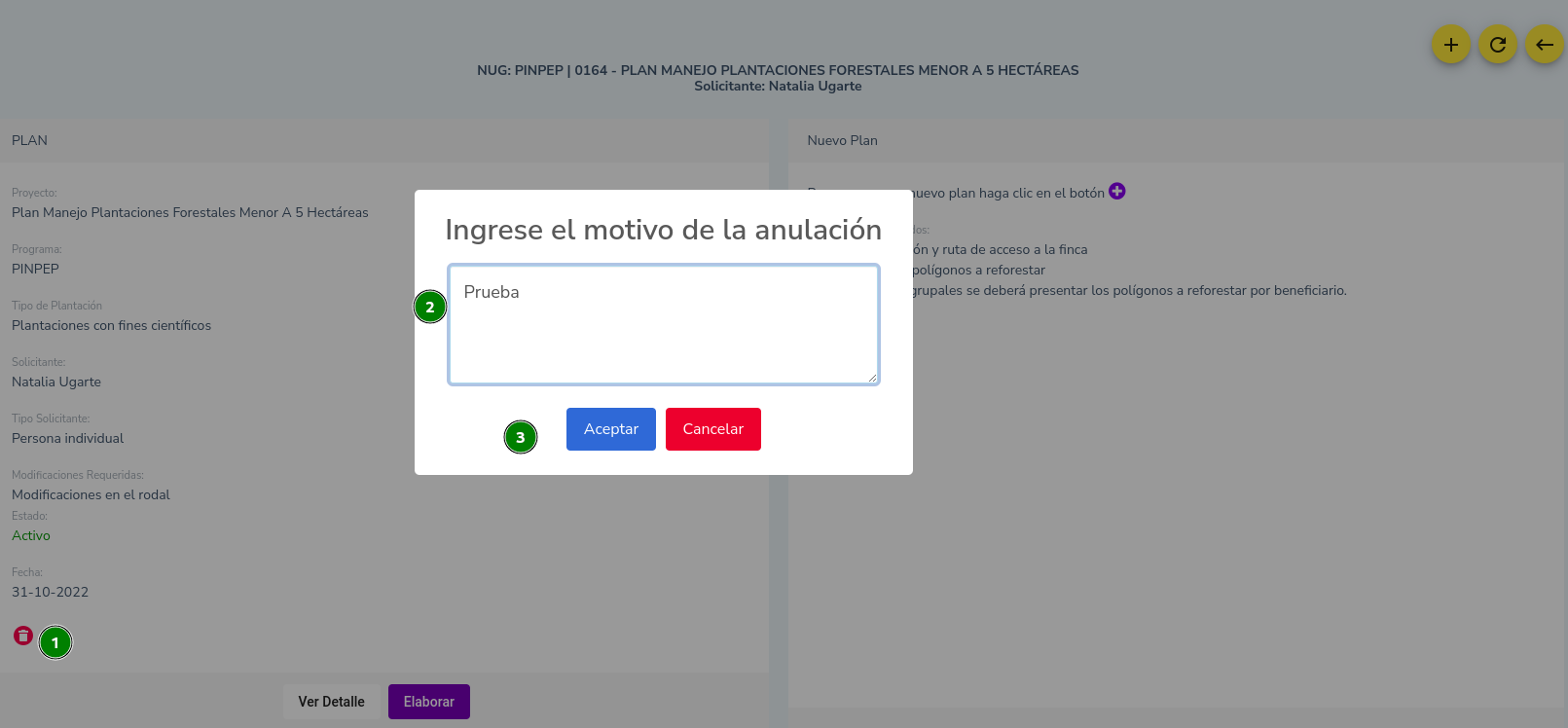
- Seleccione el icono “Eliminar plan”.
- Ingrese observaciones o comentarios.
- Presione el botón”Guardar”.
Observaciones
- Los planes anulados no podrán ser restaurados.
Registro de solicitante(s)
Interfaz “Planes”, botón “Elaborar” y a continuación seleccione “Agregar solicitante”
Búsqueda y selección
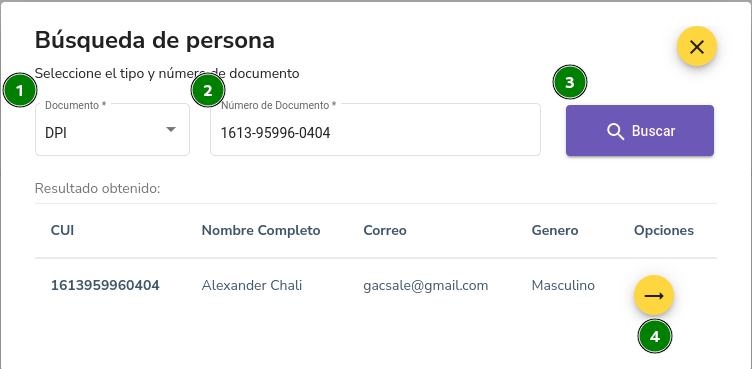
- Seleccionar el tipo de documento.
- Ingresar el número de documento.
- Presionar el botón buscar
- Si se encuentra información con los datos ingresados presione el botón “Seleccionar”. De lo contrario presione el botón nuevo registro.
Observaciones:
- Según el tipo de solicitante, el sistema automáticamente mostrará la opción de búsqueda de persona u opción de búsqueda de una entidad jurídica.
Adición de solicitante
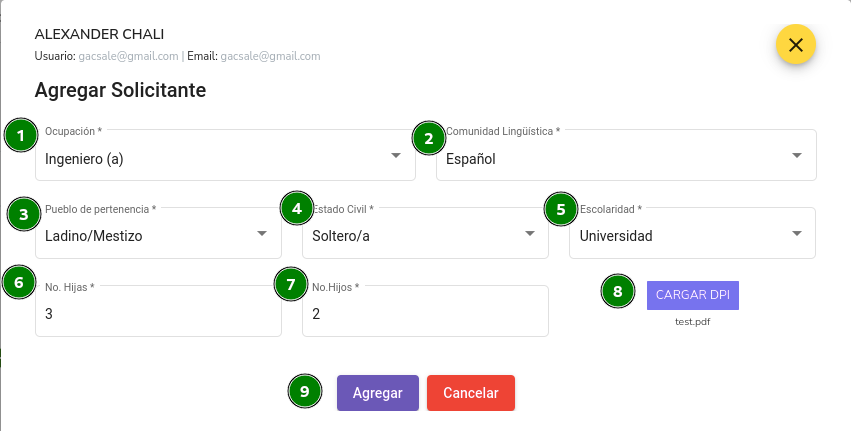
- Seleccionar la ocupación.
- Seleccione comunidad lingüística.
- Seleccione pueblo de pertenencia.
- Seleccione estado civil.
- Seleccione escolaridad o nivel educativo.
- Ingrese la cantidad de hijas, o cero si no tiene.
- Ingrese la cantidad de hijos, o cero si no tiene.
- Cargar DPI en formato PDF.
- Presionar el botón “Agregar”
Registro de persona solicitante
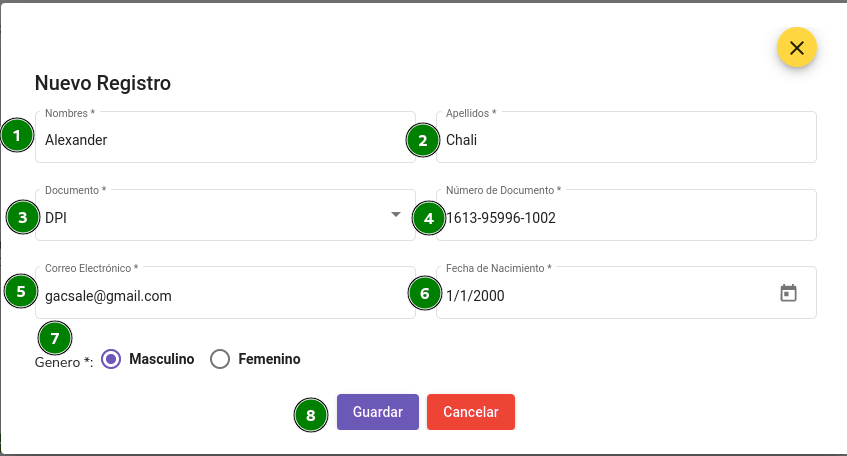
- Ingrese el o los nombres del solicitante (Al menos 2 carácteres).
- Ingrese el o los apellidos del solicitante (Al menos 2 carácteres).
- Seleccione el tipo de documento.
- Ingrese el número de documento.
- Ingrese correo electrónico (Si el correo ya está registrado tendrá )
- Ingrese la cantidad de hijas, o cero si no tiene.
- Ingrese la cantidad de hijos, o cero si no tiene.
- Cargar DPI en formato PDF.
- Presionar el botón “Agregar”
Registro de entidad solicitante
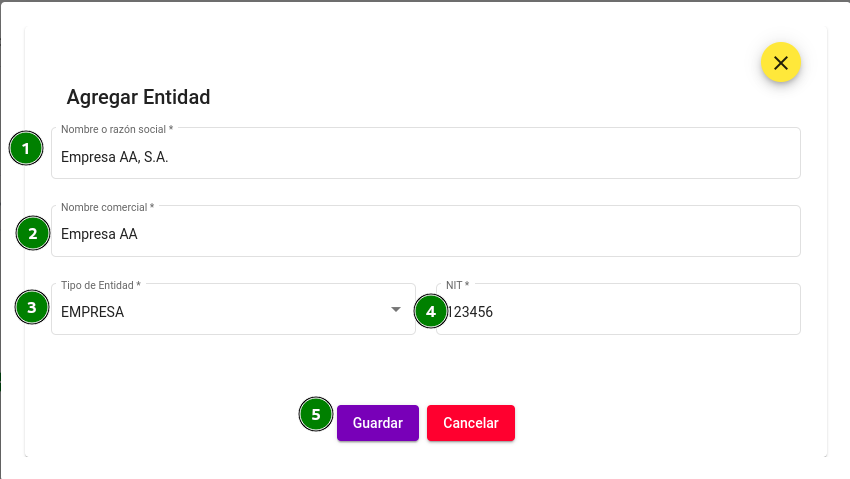
- Ingrese nombre o razón social (Al menos 2 carácteres).
- Ingrese nombre comercial (Al menos 2 carácteres).
- Seleccione el tipo de entidad.
- Ingrese el número de NIT (sin guión).
- Presione el botón “Guardar”.
Selección de titular
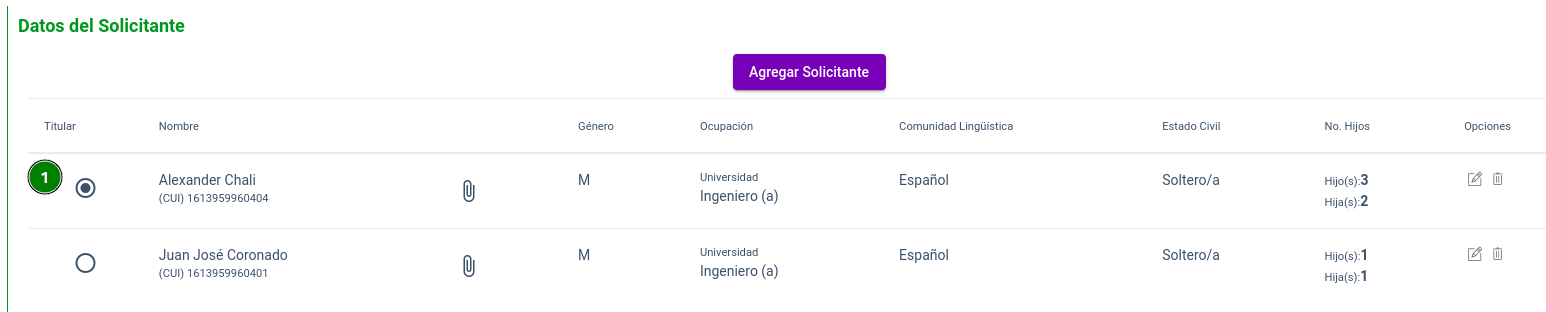
- Si hay más de una persona, puede seleccionar el titular.
Observaciones
- Para proyectos grupales todos los solicitantes son titulares.
Registro de representante legal

- Seleccione el tipo de representante legal.
- Ingrese el tipo de documento.
- Ingrese el número de documento.
- Presione el botón buscar.
- Presione el icono de seleccionar.
Observaciones
- El representante es opcional para personas individuales, proyectos grupales y comunales.
- Si la entidad o persona no se encuentra registrada, proceda a registrarla según los pasos de “Registro de persona solicitante” o “Registro de entidad solicitante”.
Registro de organización promotora
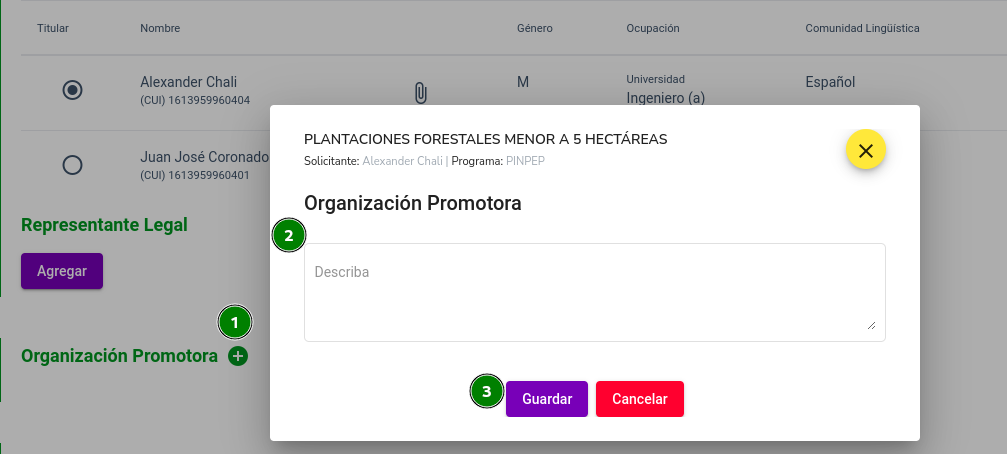
- Seleccione el icono de agregar.
- Ingrese el nombre de la organización promotora.
- Presione el botón “Guardar”.
Observaciones
- La organización promotora es opcional.
Registro de casillero electrónico o datos de notificación
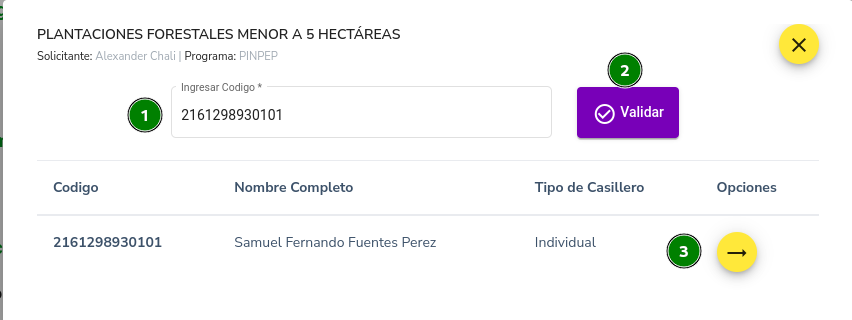
- Ingrese el código de su casillero electrónico.
- Presione el botón validar.
- Presione el icono para seleccionar.
Observaciones
Registro de terreno
Menú Planes de Manejo, submenú “Bandeja de entrada”, opción “Ver plan” en la solicitud, opción elaborar y pestaña “Datos del terreno”.
Registro de datos del terreno
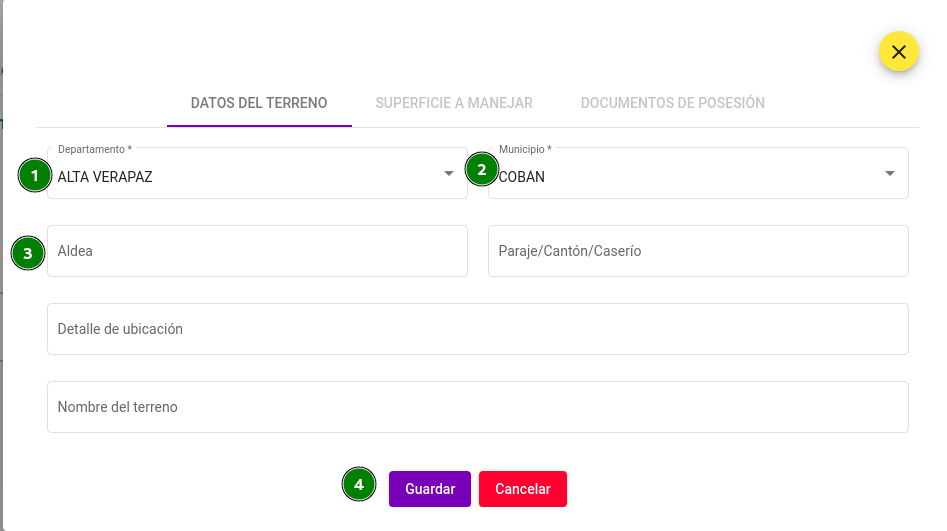
- Seleccionar departamento donde se ubica el terreno.
- Seleccionar el municipio.
- Opcionalmente, ingresar el nombre de la aldea, paraje, cantón o caserío, detalle de ubicación, y nombre del terreno.
- Presionar el botón “Guardar”.
Observaciones
- Si se agregan más de una finca, verificar que todas correspondan a un mismo municipio.
Registro de datos de superficie a manejar
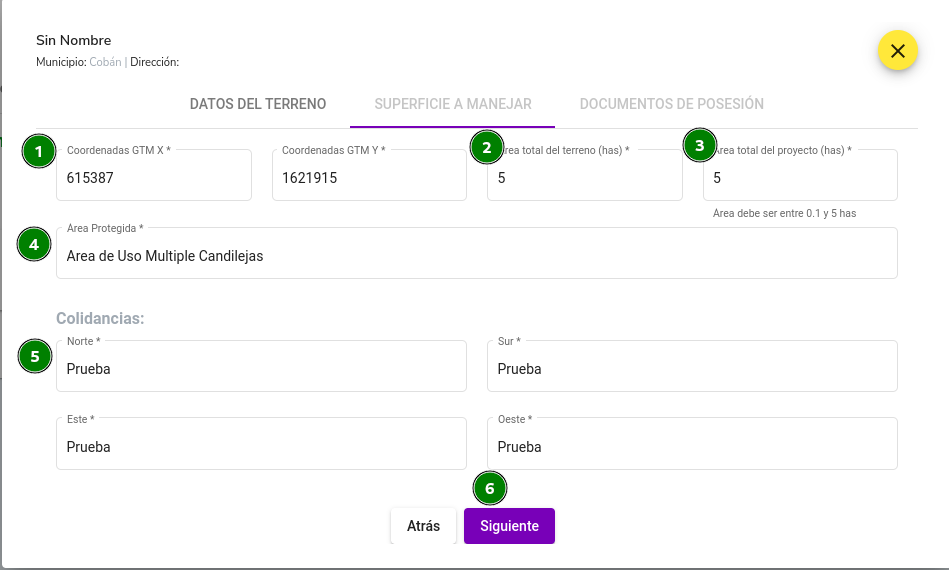
- Ingresar coordenadas GTMx (6 dígitos) y GTMy (7 dígitos).
- Ingresar el área total del terreno.
- Ingresar el área del proyecto (Menor o igual al área total del terreno).
- Opcionalmente, seleccionar si corresponde a área protegida.
- Ingresar datos de colindancias norte, sur, este y oeste.
- Presionar el botón “Siguiente”.
Registro de documentos de posesión.
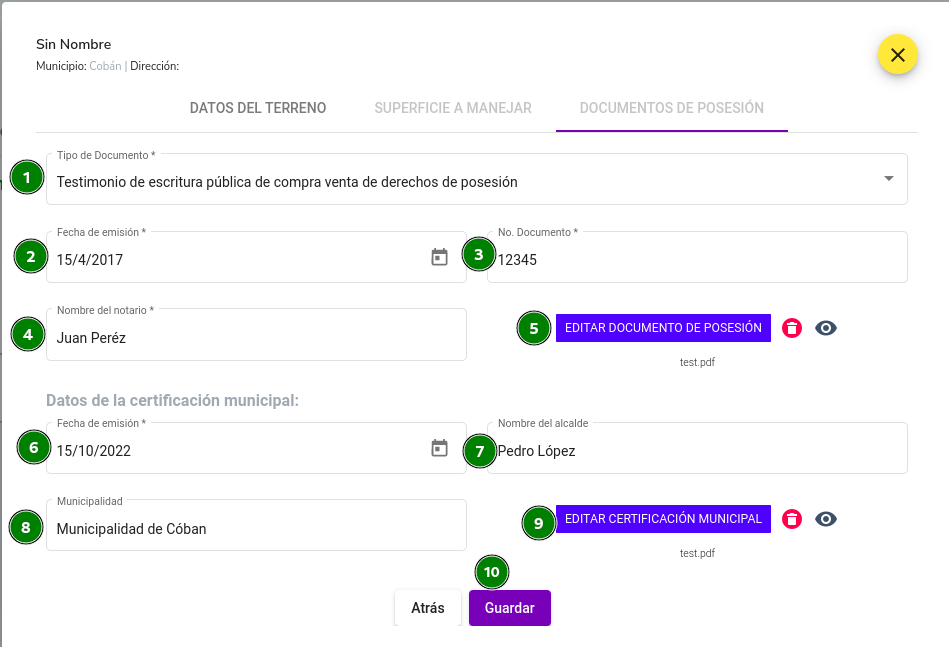
- Seleccione el tipo de documento de posesión.
- Ingrese la fecha de emisión del documento.
- Ingrese el número del documento.
- Ingrese el nombre del notario.
- Cargue el documento de posesión en formato PDF. También cuenta con la opción de ver, cambiar y eliminar el documento.
- Ingrese la fecha de emisión del certificado municipal.
- Ingrese el nombre del alcalde.
- Ingrese el nombre de la municipalidad que emitió el certificado.
- Cargue el certificado municipal en formato PDF. También cuenta con la opción de ver, cambiar y eliminar el documento.
- Presione el botón “Guardar”.
PMF para el establecimiento de plantaciones forestales.
Menú Planes de Manejo, submenú “Bandeja de entrada”, opción “Ver plan” en la solicitud, opción elaborar, pestaña “PMF para el establecimiento de plantaciones forestales” y seleccione el botón “Agregar características biofísicas del terreno”.
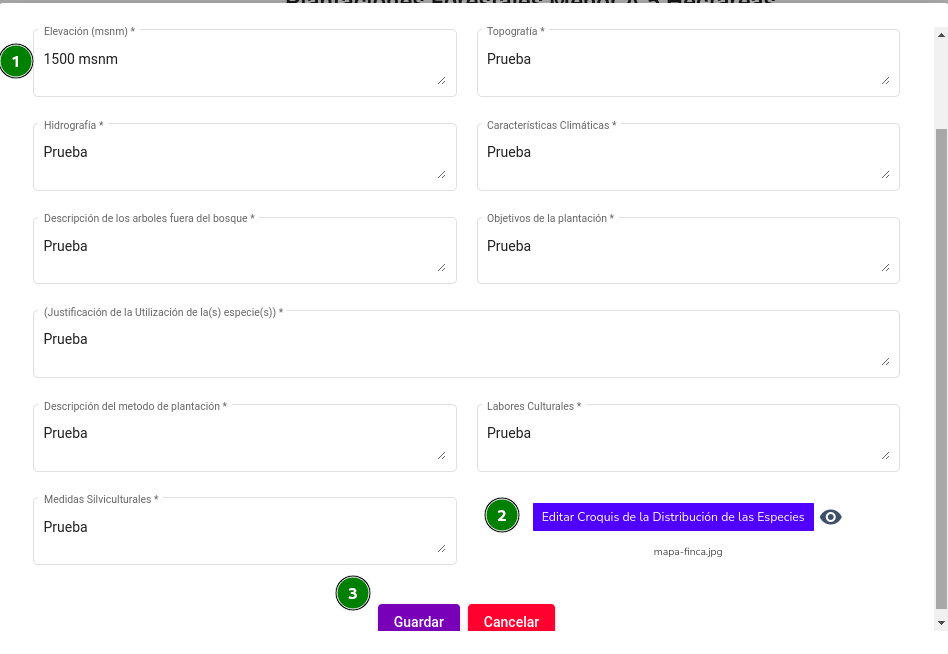
- Ingrese datos de elevación, topografía, hidrografía, características climáticas, etc.
- Cargue croquis de la distribución de las especies en formato de imagen (jpg, png, jpeg).
- Presione el botón “Guardar”.
Propuesta técnica
Menú Planes de Manejo, submenú “Bandeja de entrada”, opción “Ver plan” en la solicitud, opción elaborar, pestaña “Propuesta técnica”.
Agregar rodal
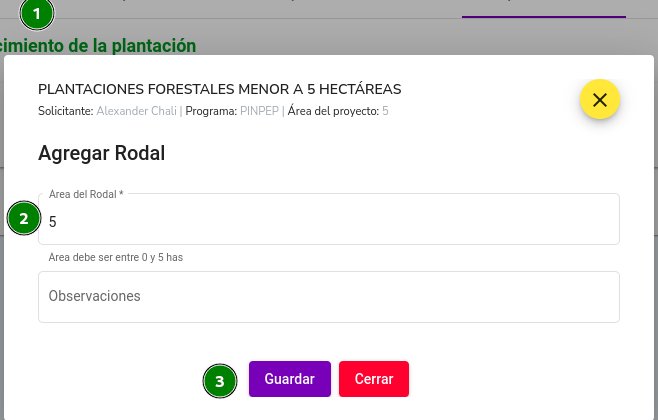
- Presione el botón “Agregar Rodal”
- Ingrese el área del rodal (La suma del área de los rodales debe ser igual al área del proyecto registrado en “Datos del Terreno”).
- Presione el botón “Guardar”.
Agregar especies a rodal
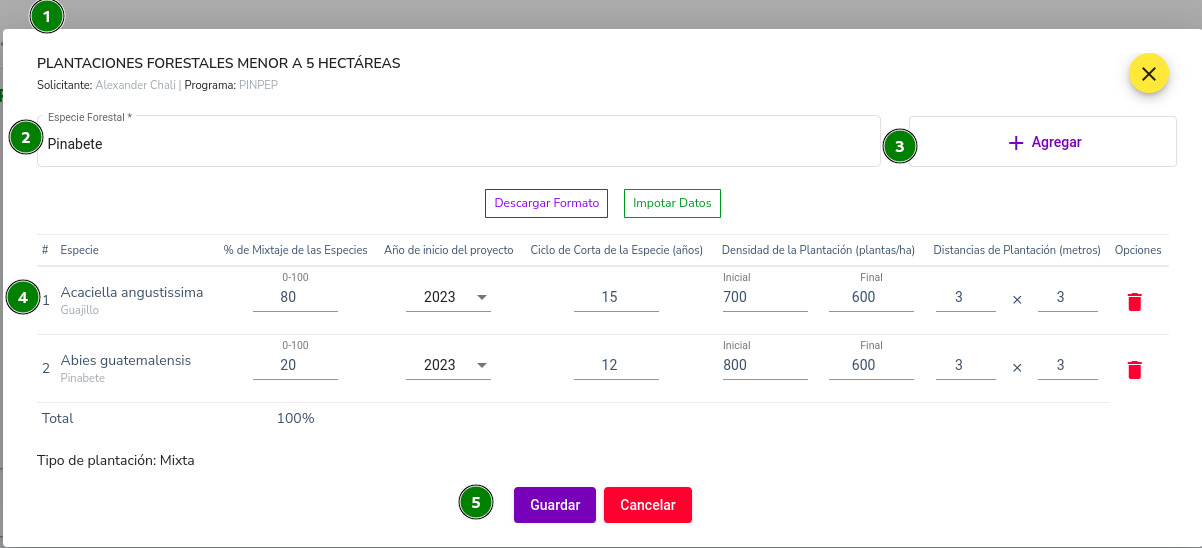
- Seleccione el botón “Agregar especies”.
- Seleccione la especie (Puede escribir parcialmente el nombre de la especie).
- Presione el botón “Agregar”
- Ingrese los datos de % de mixtaje de las especies, año de inicio del proyecto, ciclo de corta, densidad inicial y final, distancia de plantación.
Las especies agregadas pueden ser eliminadas seleccionando el icono de “Eliminar”.
- Presione el botón “Guardar”.
Observaciones
- También se cuenta con la opción para descargar formato en excel e importarlos al sistema.
- Si existen más de una especie se considera una plantación mixta, de lo contrario es pura.
- El porcentaje de mixtaje debe sumar 100%.
Registro de datos de protección forestal
Menú Planes de Manejo, submenú “Bandeja de entrada”, opción “Ver plan” en la solicitud, opción elaborar, pestaña “Protección forestal”.
Registro de medidas de prevención contra incendios forestales.
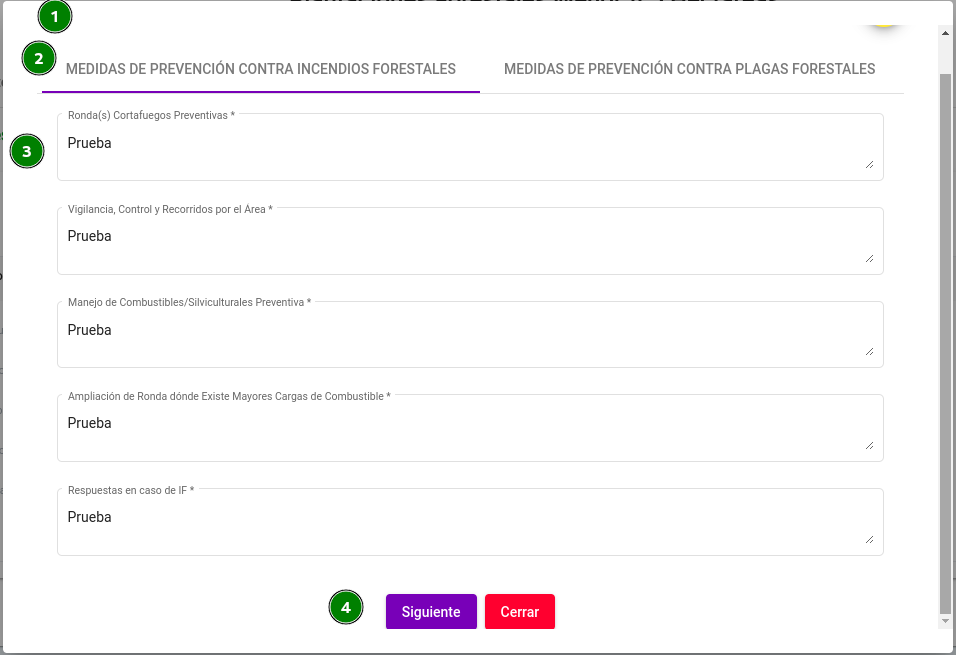
- Presione el botón “Agregar Protección Forestal”
- Seleccione la pestaña “Medidas de prevención contra incendios forestales”
- Ingrese datos de:
- Ronda(s) cortafuegos preventivas,
- Vigilancia, control y recorridos por el área.
- Manejo de combustibles / silvicultura preventiva.
- Ampliación de Ronda donde existen mayores cargas de combustible.
- Respuesta en caso de incendios forestales -IF-
- Presione el botón “Guardar”.
Registro de medidas de prevención contra plagas forestales.
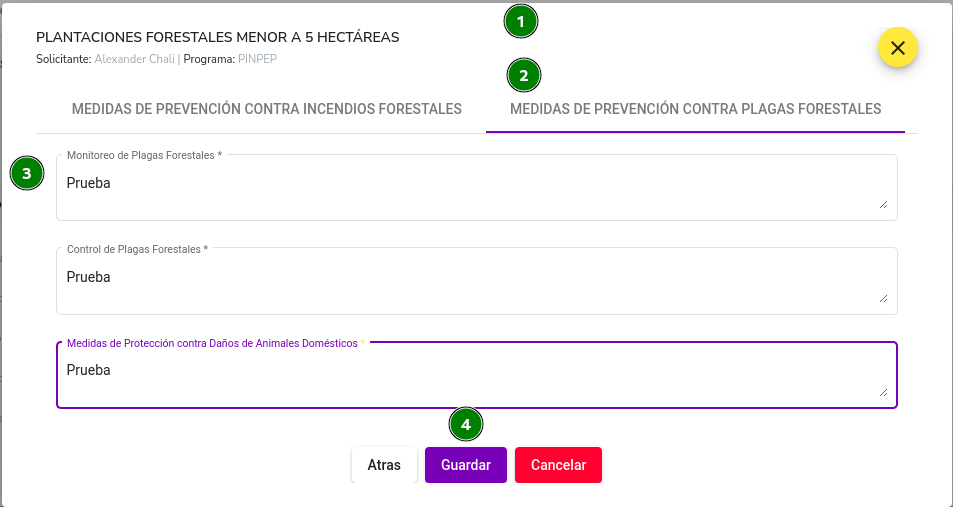
- Presione el botón “Agregar Protección Forestal”
- Seleccione la pestaña “Medidas de prevención contra plagas forestales”
- Ingrese datos de:
- Monitoreo de plagas forestales.
- Control de plagas forestales.
- Medidas de protección contra daños de animales domésticos.
- Presione el botón “Guardar”.
Carga de polígonos
Menú Planes de Manejo, submenú “Bandeja de entrada”, opción “Ver plan” en la solicitud, opción elaborar, pestaña “Polígonos”.
Agregar polígonos de todos los rodales
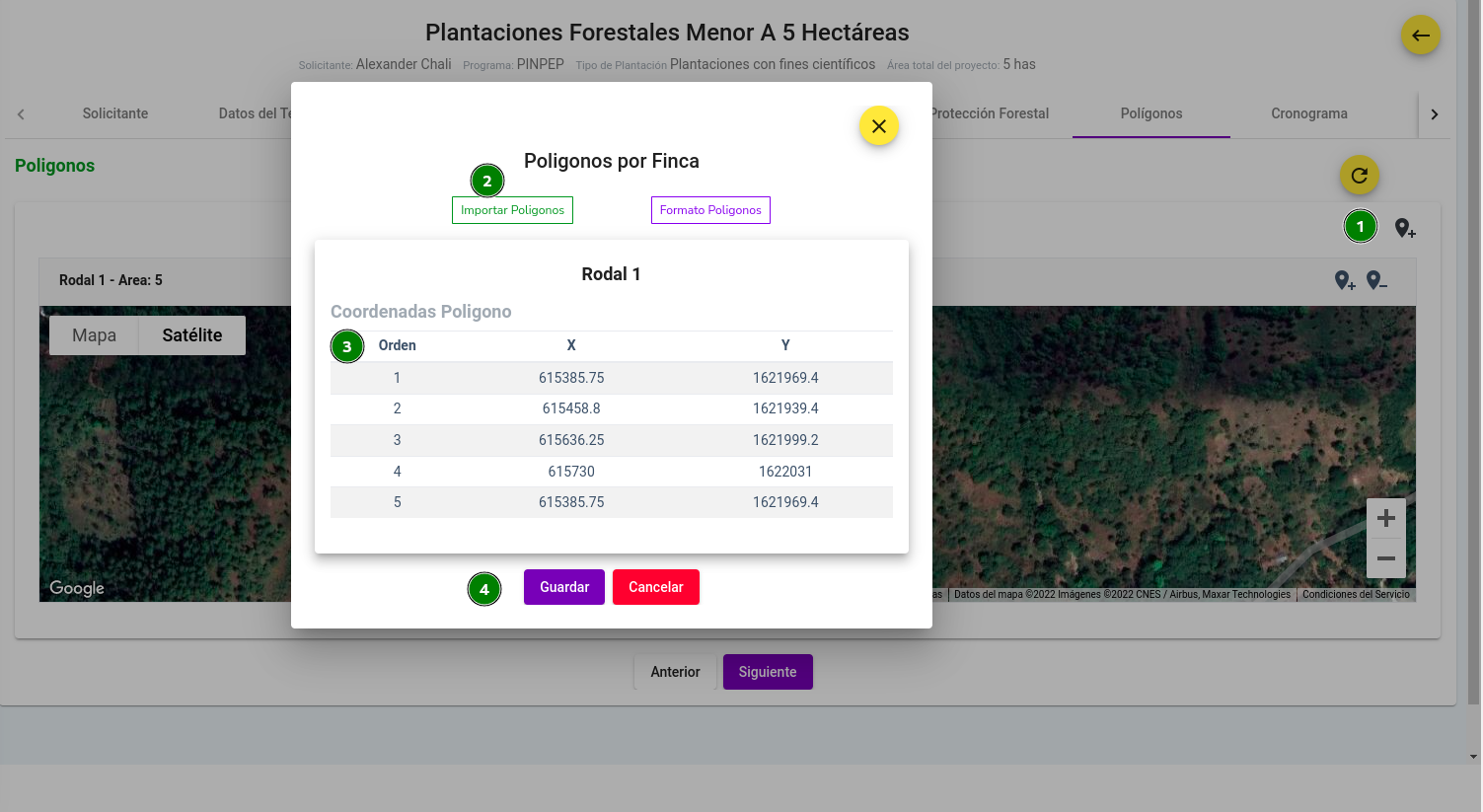
- Seleccione el icono “Agregar polígonos por proyecto”.
- Presione el botón “Importar Polígonos” y cargue el archivo de excel donde están las coordenadas (Ver formato y nombres).
- Verifique las coordenadas cargadas.
- Presione el botón “Guardar”.
Agregar polígono por rodal
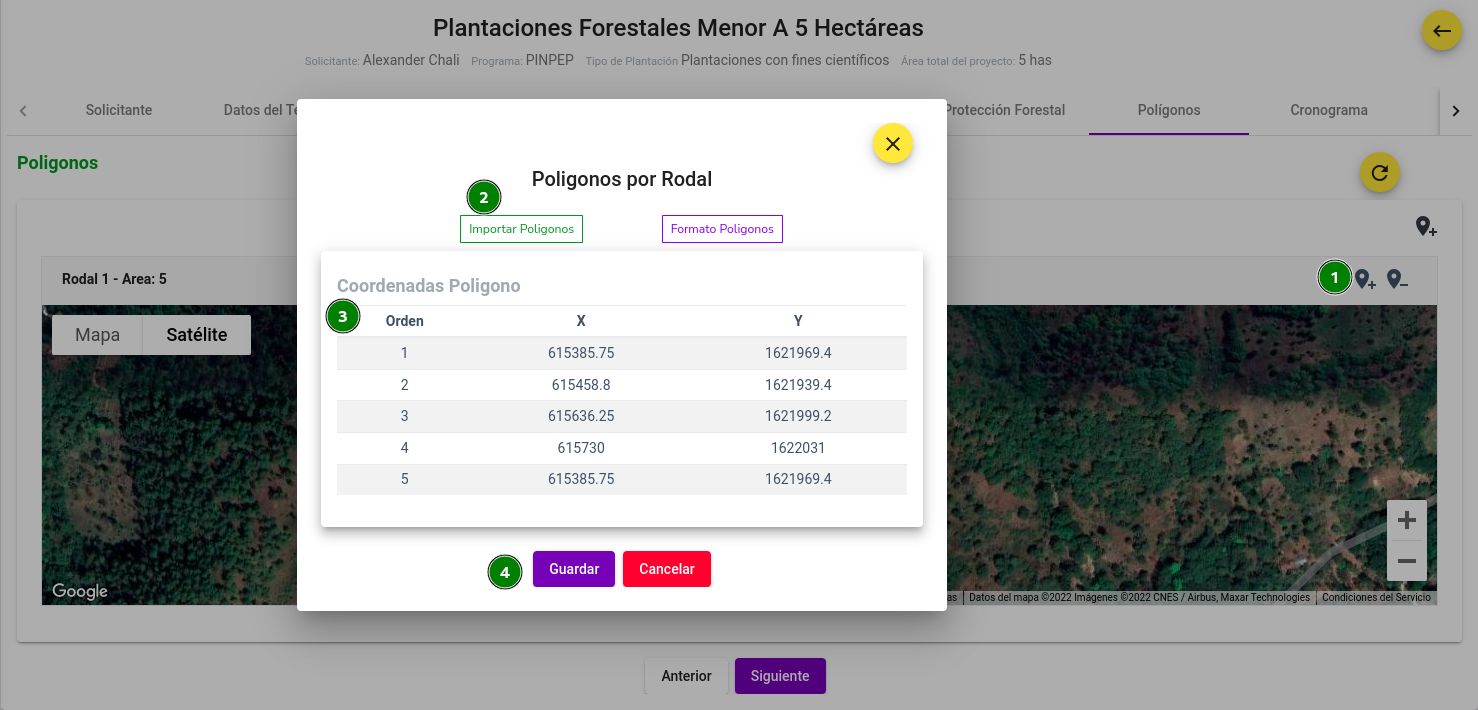
- Seleccione el icono “Agregar polígonos por rodal”.
- Presione el botón “Importar Polígonos” y cargue el archivo de excel donde están las coordenadas (Ver formato y nombres).
- Verifique las coordenadas cargadas.
- Presione el botón “Guardar”.
Agregar polígono de descuento
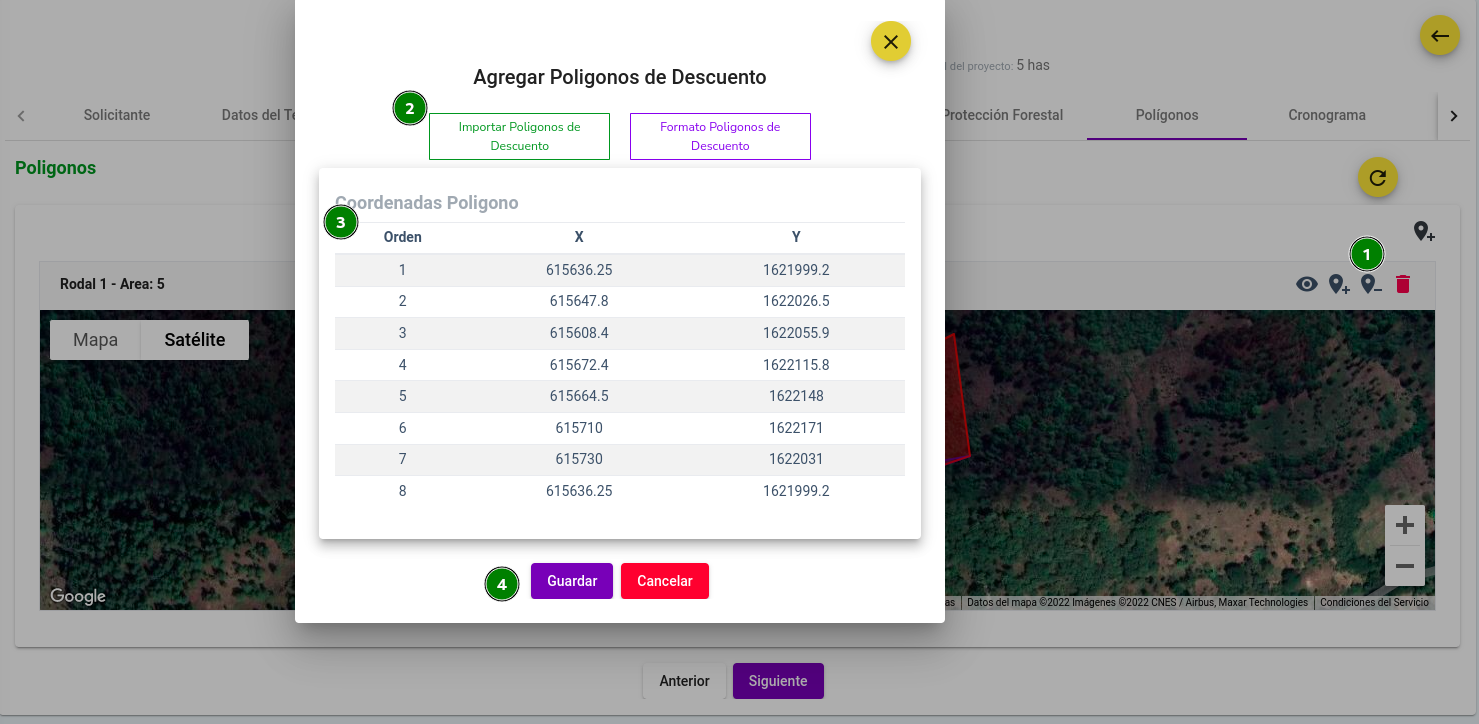
- Seleccione el icono “Agregar descuento de polígonos”.
- Presione el botón “Importar Polígonos” y cargue el archivo de excel donde están las coordenadas (Ver formato y nombres).
- Verifique las coordenadas cargadas.
- Presione el botón “Guardar”.
Visualización de polígono
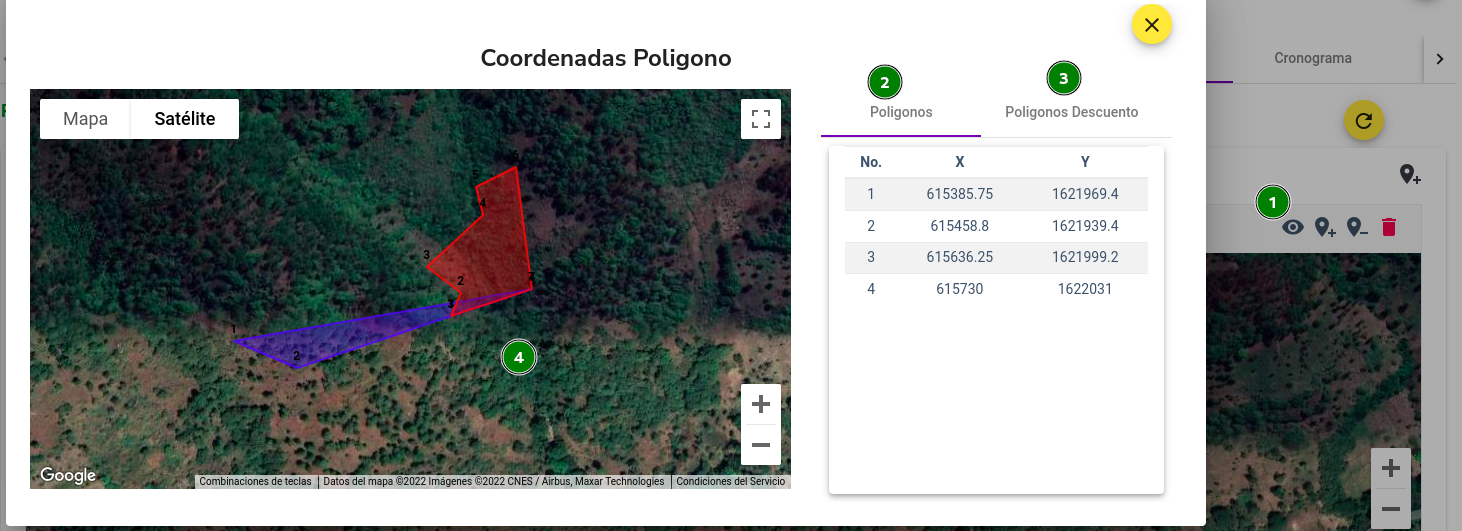
- Seleccione el icono “Ver polígono”.
- Verifique las coordenadas de los polígonos.
- Verifique las coordenadas de los polígonos de descuento.
- Verifique el mapa con los polígonos.
Observaciones
- Opcionalmente sobre el mapa, puede panear, hacer zoom o cambiar de mapa base.
- Los polígonos de descuento se agregan para todo el proyecto y no por rodal.
Cronograma de actividades
Menú Planes de Manejo, submenú “Bandeja de entrada”, opción “Ver plan” en la solicitud, opción elaborar, pestaña “Cronograma”.
Creación de cronograma
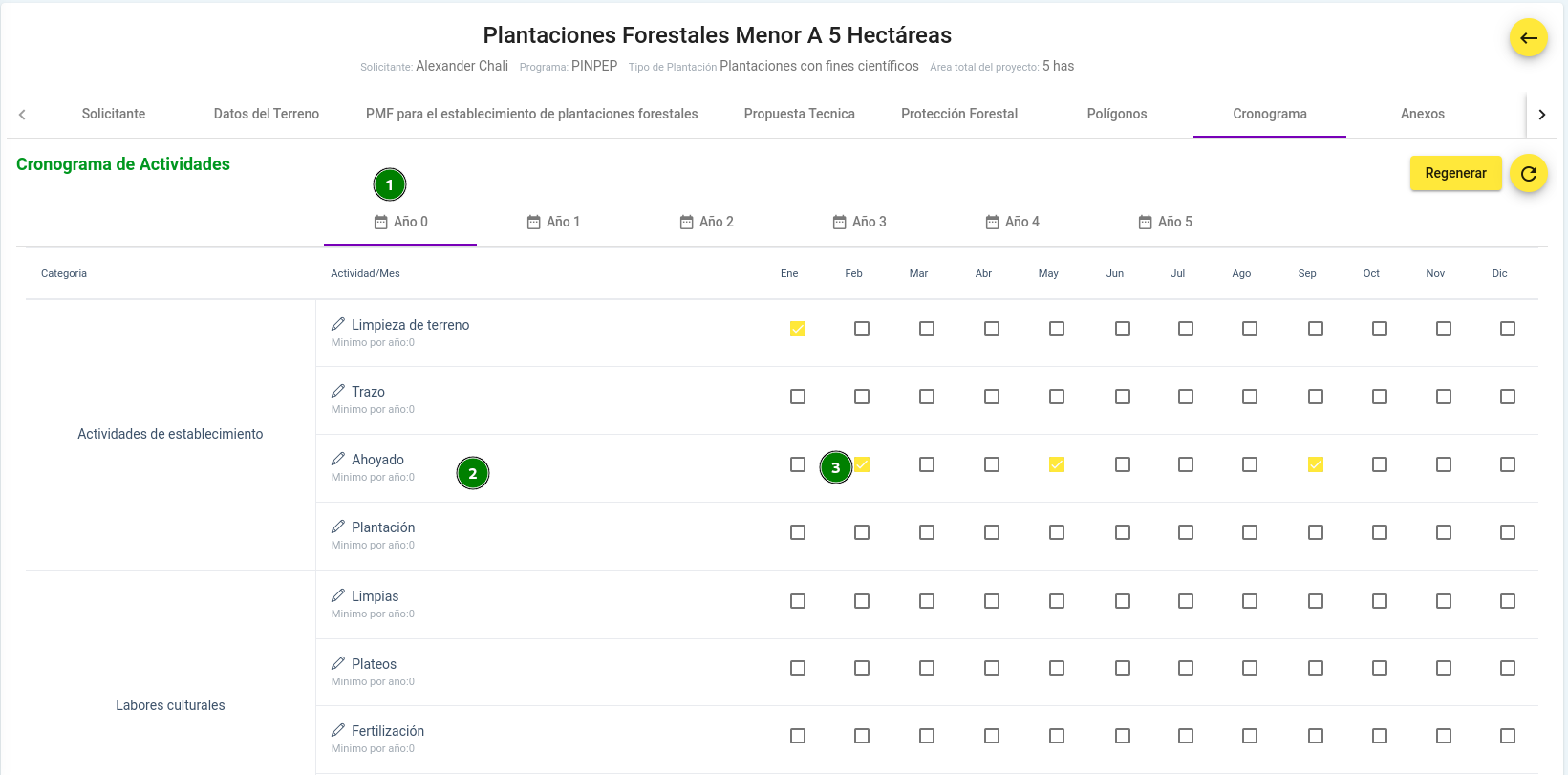
- Seleccionar año
- Seleccionar actividad visualmente
- Marcar el(los) mes(es) a realizar la actividad
Observaciones
- Realizar el mismo proceso para cada año.
- Existen actividades que requieren al menos una recurrencia por año (Mínimo por año).
Regeneración de actividades

- Presione el botón “Regenerar”
- Confirmar la regeneración de las actividades.
- Verifique que no existan actividades y meses seleccionados.
Observaciones
- La acción de regeneración eliminará todas las actividades y meses seleccionados, de todos los años.
Anexos
Menú Planes de Manejo, submenú “Bandeja de entrada”, opción “Ver plan” en la solicitud, opción elaborar, pestaña “Anexos”.
Carga de documentos requeridos
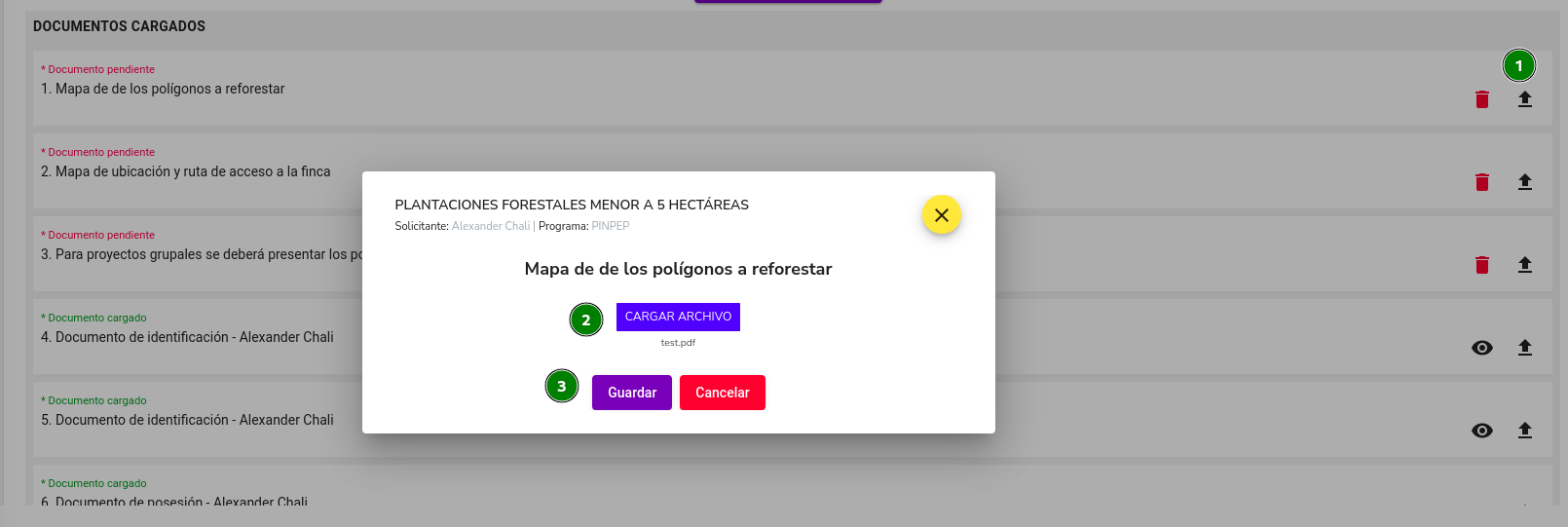
- Seleccione el icono de cargar.
- Presione el botón “Cargar archivo” y seleccione el documento en formato PDF.
- Presione el botón “Guardar”.
Observaciones
- Existen documentos que únicamente se pueden eliminar o cambiar en la sección de “Datos del terreno” y “PMF para el establecimiento de plantaciones forestales”.
Registro de documentos opcionales
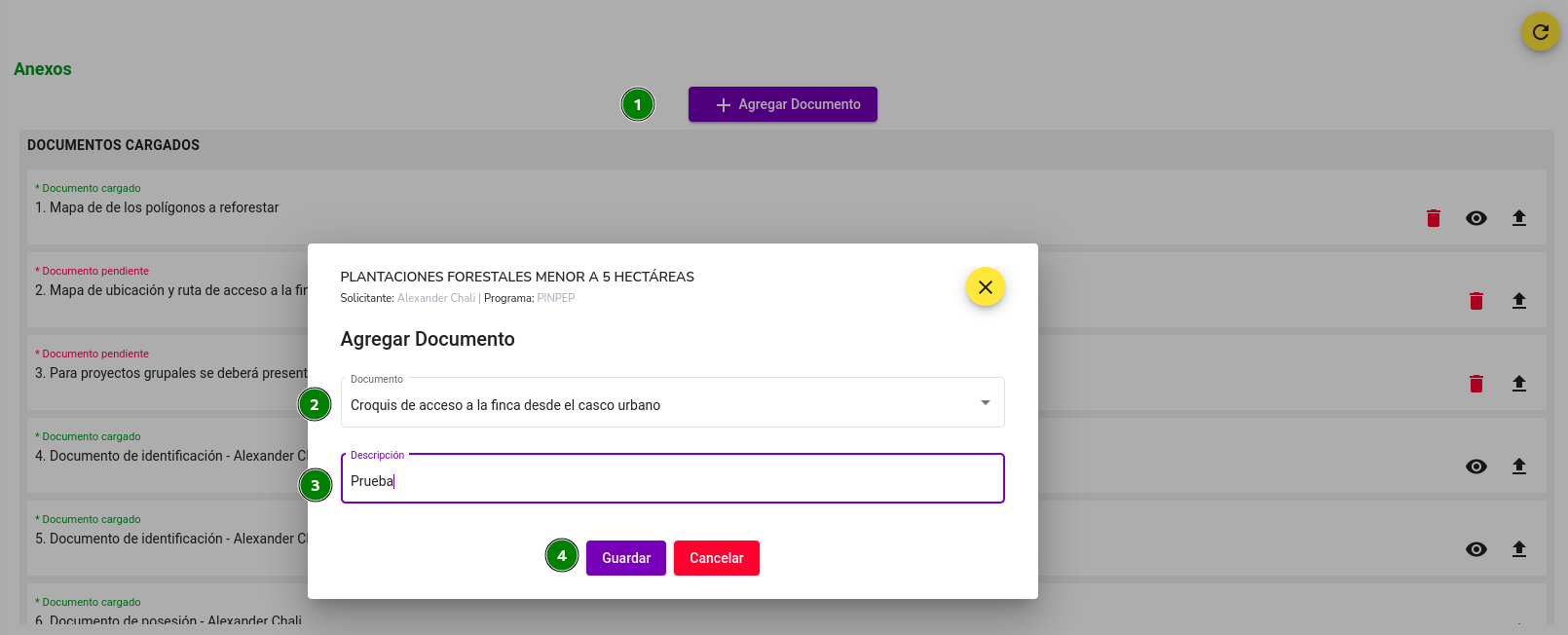
- Presione el botón “Agregar documento”
- Seleccione el tipo de documento.
- Ingrese una breve descripción del documento.
- Presione el botón “Guardar”.
Observaciones
- Para cargar el documento realice los pasos descritos en “Carga de documentos requeridos”.
Finalización de elaboración de plan y envío
Menú Planes de Manejo, submenú “Bandeja de entrada”, opción “Ver plan” en la solicitud, opción elaborar, pestaña “Resumen”
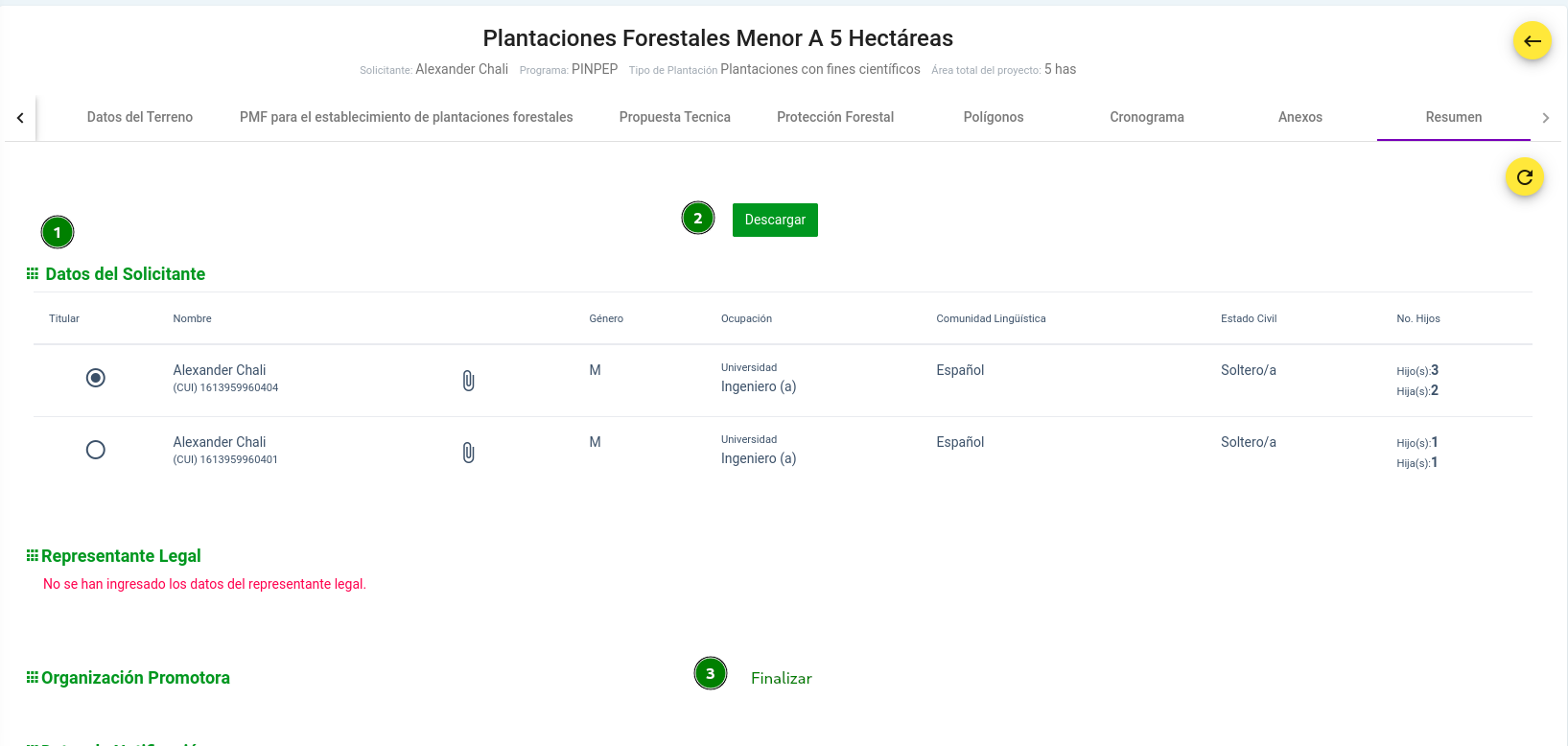
- Verifique que todos los datos consignados sean correctos.
- Descargue el plan en formato PDF.
- Presione el botón “Finalizar” que se encuentra al final y confirme en el cuadro de diálogo.
Observaciones
- Al finalizar el proceso de elaboración, automáticamente se envía el plan al solicitante y la solicitud queda en estado “Plan Finalizado”.
- El solicitante podrá verificar los datos del plan y si es necesario puede solicitar correcciones o subsanación de enmiendas.
Sistemas agroforestales
Creación de plan
Menú “Planes de Manejo”, submenú “Bandeja de Entrada”, y seleccione la opción “Ver plan” en la solicitud.
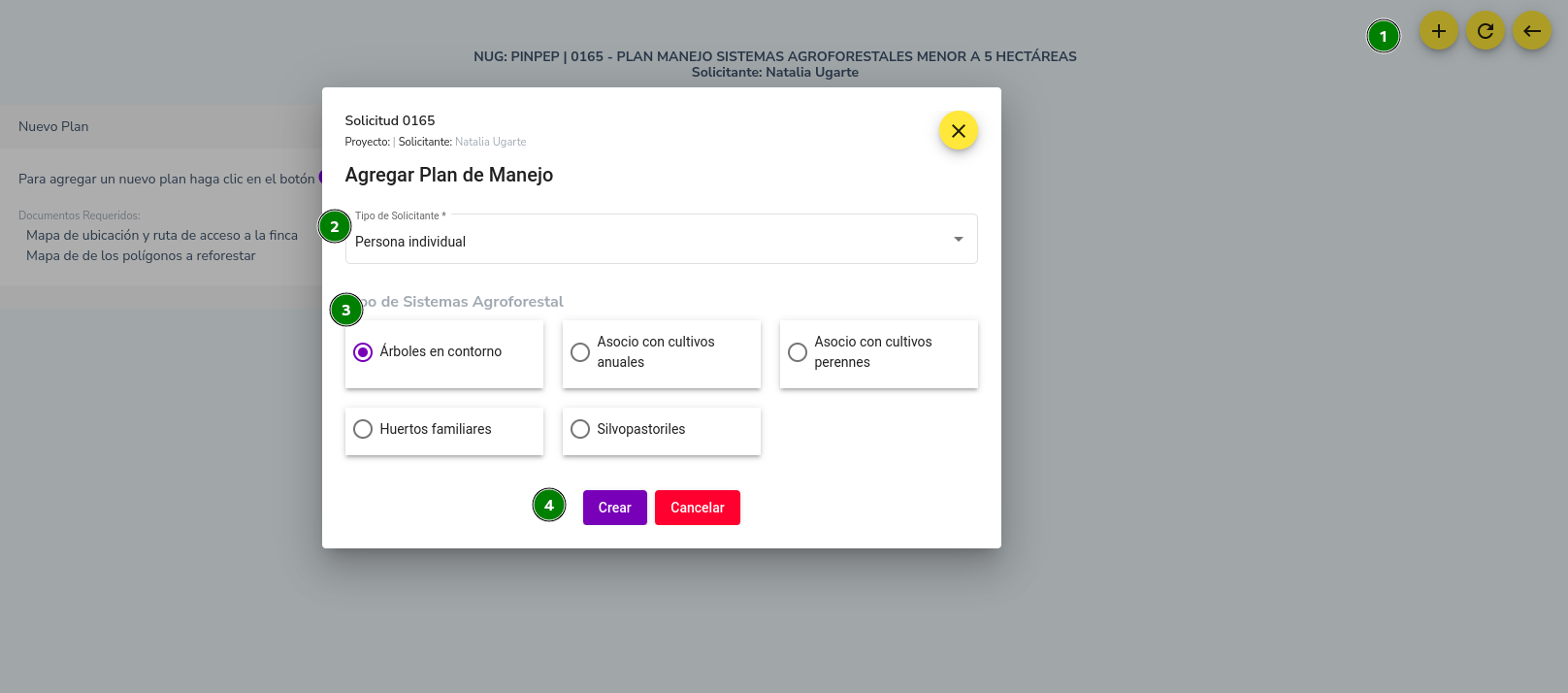
- Seleccionar la opción “Agregar Plan”.
- Seleccionar el tipo de solicitante.
- Seleccionar el tipo de sistema agroforestal.
- Presionar el botón “Crear”.
Observaciones:
- El tipo de solicitante grupal se refiere a un conjunto de poseedores de pequeñas tierras.
Anulación de plan
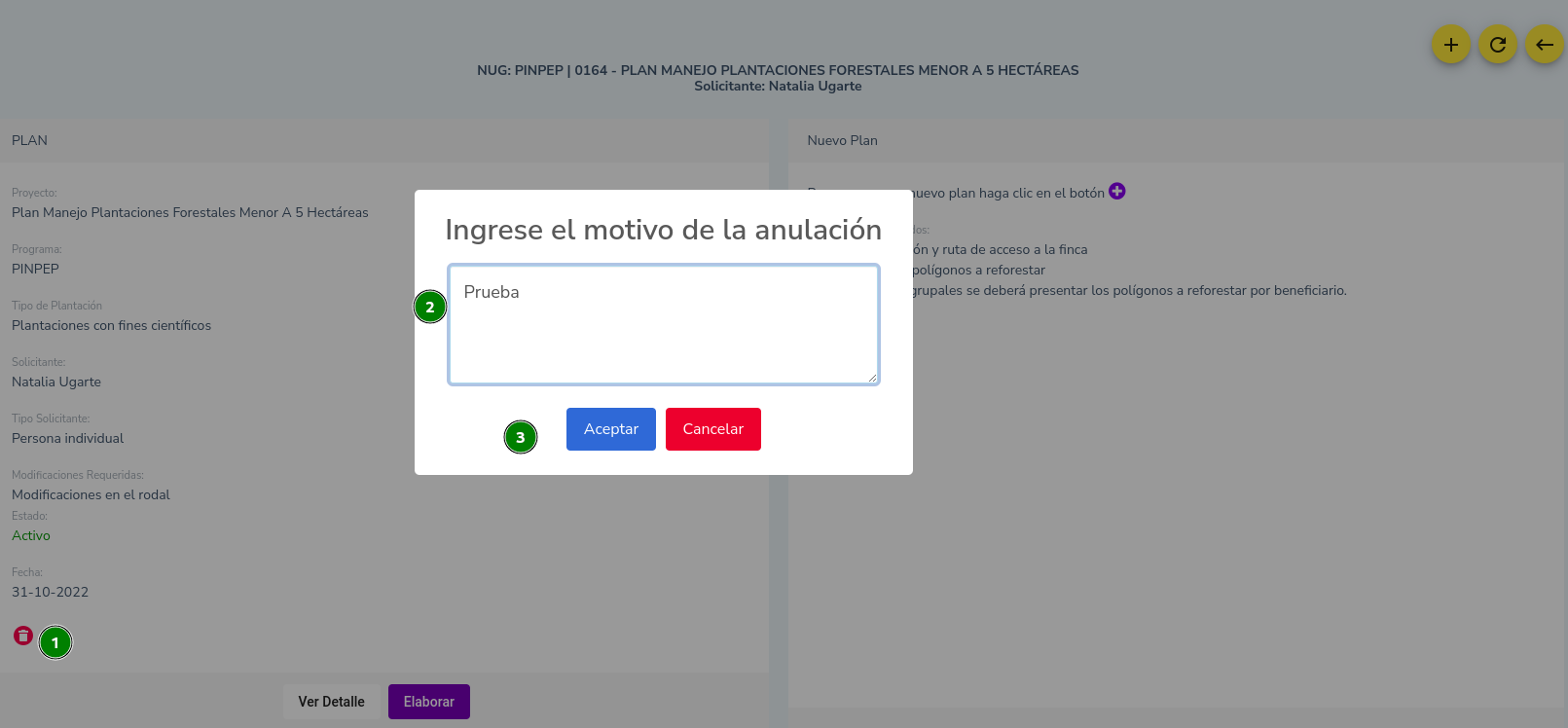
- Seleccione el icono “Eliminar plan”.
- Ingrese observaciones o comentarios.
- Presione el botón”Guardar”.
Observaciones
- Los planes anulados no podrán ser restaurados.
Registro de solicitante(s)
Interfaz “Planes”, botón “Elaborar” y a continuación seleccione “Agregar solicitante”
Búsqueda y selección
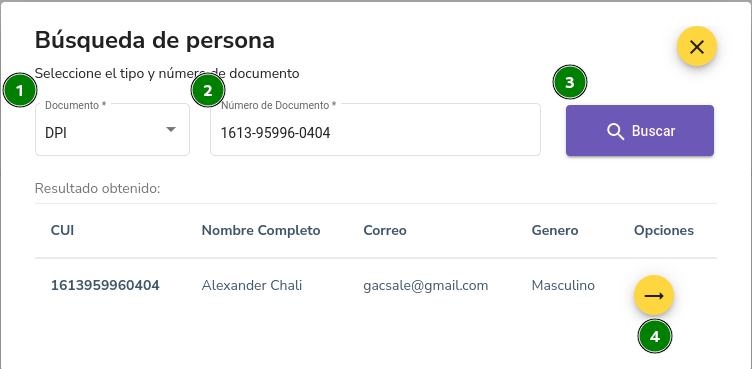
- Seleccionar el tipo de documento.
- Ingresar el número de documento.
- Presionar el botón buscar
- Si se encuentra información con los datos ingresados presione el botón “Seleccionar”. De lo contrario presione el botón nuevo registro.
Observaciones:
- Según el tipo de solicitante, el sistema automáticamente mostrará la opción de búsqueda de persona u opción de búsqueda de una entidad jurídica.
Adición de solicitante
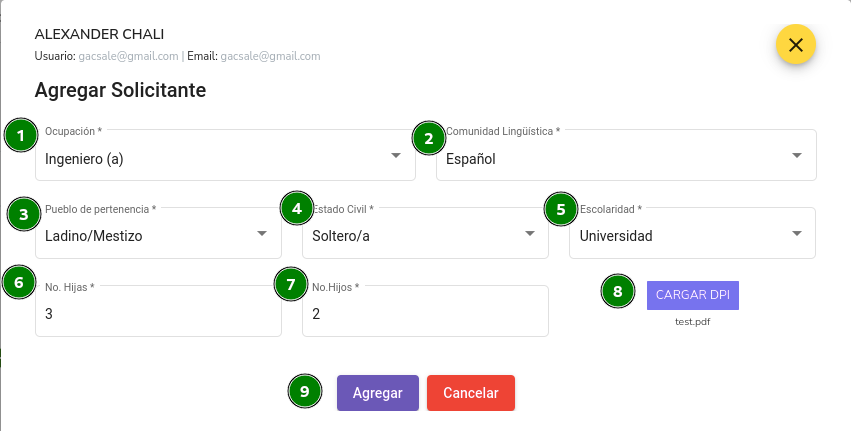
- Seleccionar la ocupación.
- Seleccione comunidad lingüística.
- Seleccione pueblo de pertenencia.
- Seleccione estado civil.
- Seleccione escolaridad o nivel educativo.
- Ingrese la cantidad de hijas, o cero si no tiene.
- Ingrese la cantidad de hijos, o cero si no tiene.
- Cargar DPI en formato PDF.
- Presionar el botón “Agregar”.
Registro de persona solicitante
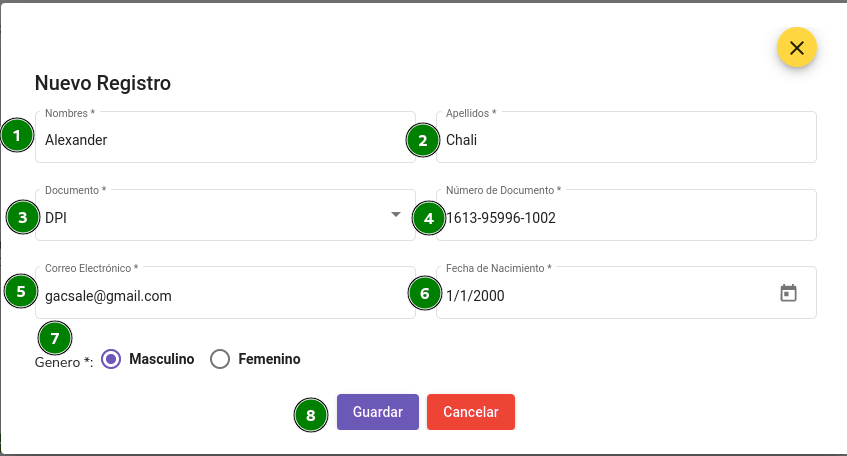
- Ingrese el o los nombres del solicitante (Al menos 2 carácteres).
- Ingrese el o los apellidos del solicitante (Al menos 2 carácteres).
- Seleccione el tipo de documento.
- Ingrese el número de documento.
- Ingrese correo electrónico (Si el correo ya está registrado tendrá )
- Ingrese la cantidad de hijas, o cero si no tiene.
- Ingrese la cantidad de hijos, o cero si no tiene.
- Cargar DPI en formato PDF.
- Presionar el botón “Agregar”
Registro de entidad solicitante
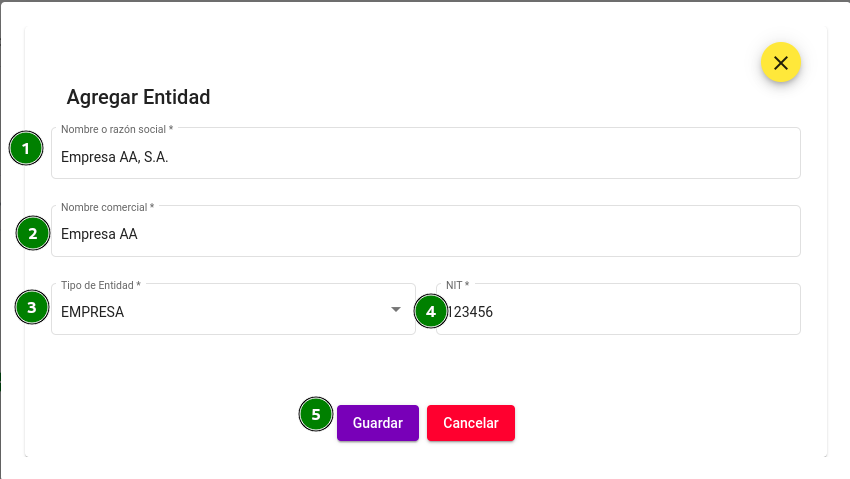
- Ingrese nombre o razón social (Al menos 2 carácteres).
- Ingrese nombre comercial (Al menos 2 carácteres).
- Seleccione el tipo de entidad.
- Ingrese el número de NIT (sin guión).
- Presione el botón “Guardar”.
Selección de titular
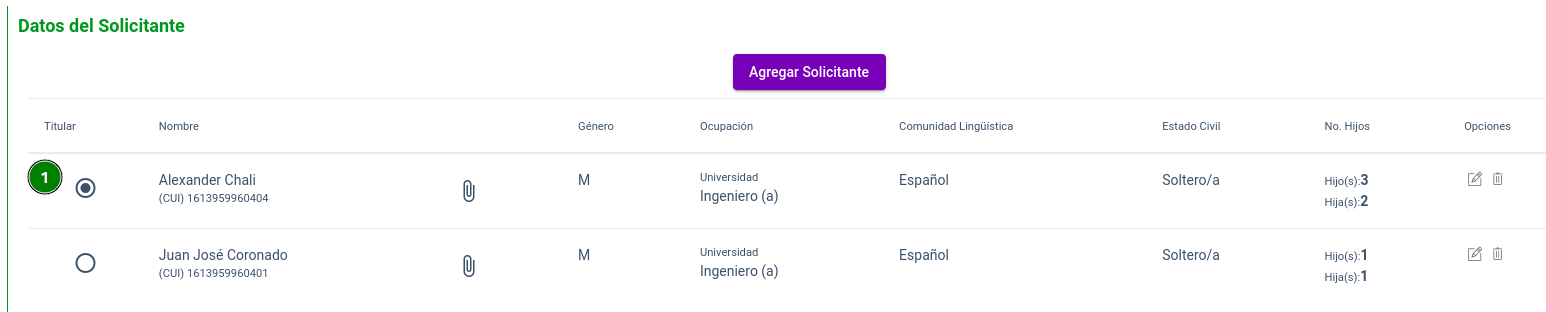
- Si hay más de una persona, puede seleccionar el titular.
Observaciones
- Para proyectos grupales todos los solicitantes son titulares.
Registro de representante legal

- Seleccione el tipo de representante legal.
- Ingrese el tipo de documento.
- Ingrese el número de documento.
- Presione el botón buscar.
- Presione el icono de seleccionar.
Observaciones
- El representante es opcional para personas individuales, proyectos grupales y comunales.
- Si la entidad o persona no se encuentra registrada, proceda a registrarla según los pasos de “Registro de persona solicitante” o “Registro de entidad solicitante”.
Registro de organización promotora
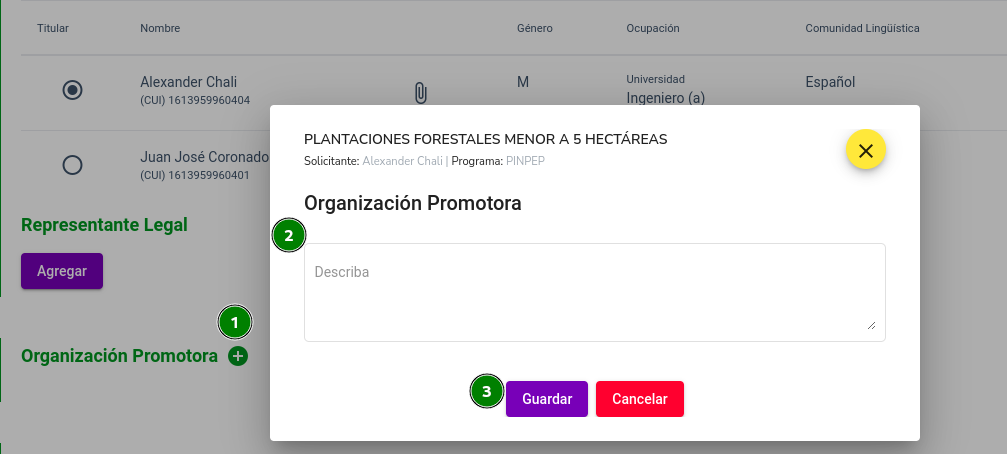
- Seleccione el icono de agregar.
- Ingrese el nombre de la organización promotora.
- Presione el botón “Guardar”.
Observaciones
- La organización promotora es opcional.
Registro de casillero electrónico o datos de notificación
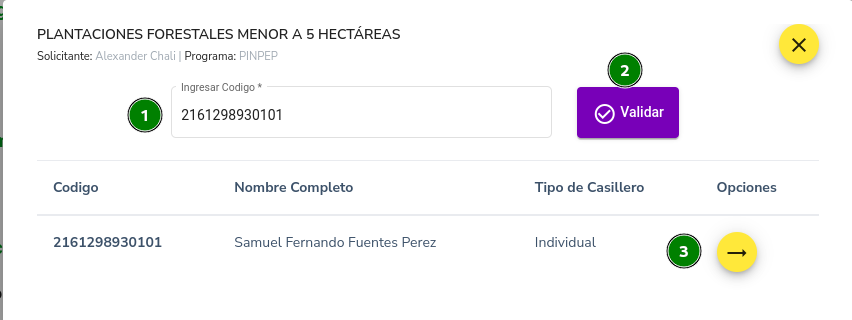
- Ingrese el código de su casillero electrónico.
- Presione el botón validar.
- Presione el icono para seleccionar.
Observaciones
Registro de terreno
Menú Planes de Manejo, submenú “Bandeja de entrada”, opción “Ver plan” en la solicitud, opción elaborar y pestaña “Datos del terreno”.
Registro de datos del terreno
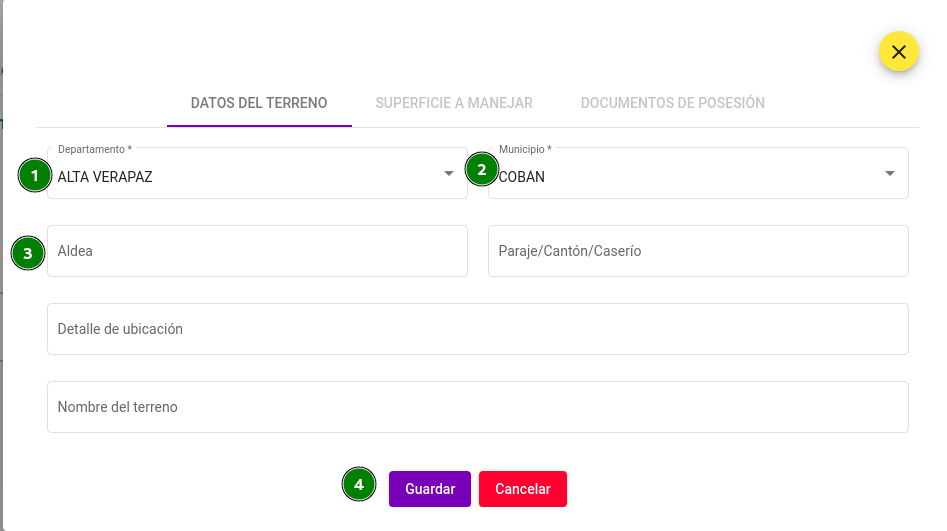
- Seleccionar departamento donde se ubica el terreno.
- Seleccionar el municipio.
- Opcionalmente, ingresar el nombre de la aldea, paraje, cantón o caserío, detalle de ubicación, y nombre del terreno.
- Presionar el botón “Guardar”.
Observaciones
- Si se agregan más de una finca, verificar que todas correspondan a un mismo municipio.
Registro de datos de superficie a manejar
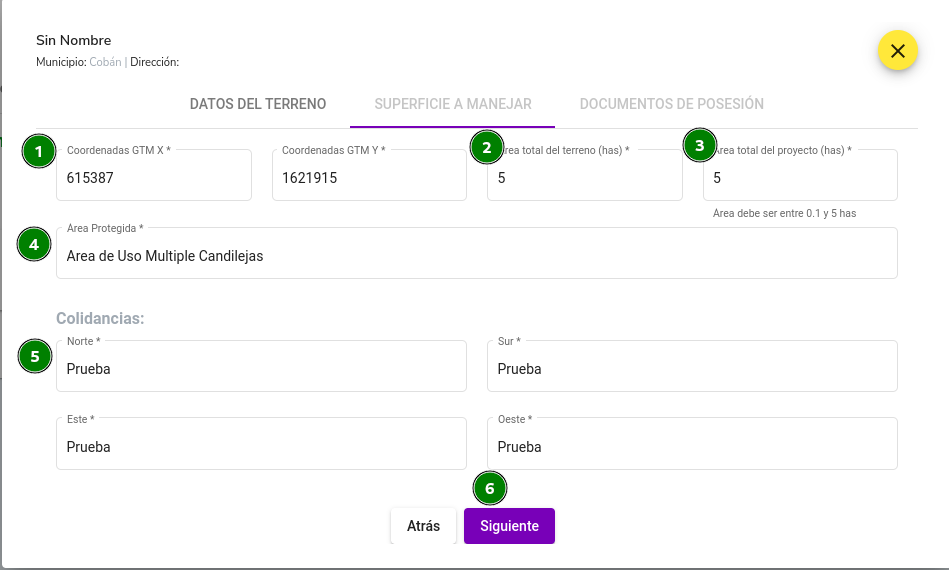
- Ingresar coordenadas GTMx (6 dígitos) y GTMy (7 dígitos).
- Ingresar el área total del terreno.
- Ingresar el área del proyecto (Menor o igual al área total del terreno).
- Opcionalmente, seleccionar si corresponde a área protegida.
- Ingresar datos de colindancias norte, sur, este y oeste.
- Presionar el botón “Siguiente”.
Registro de documentos de posesión.
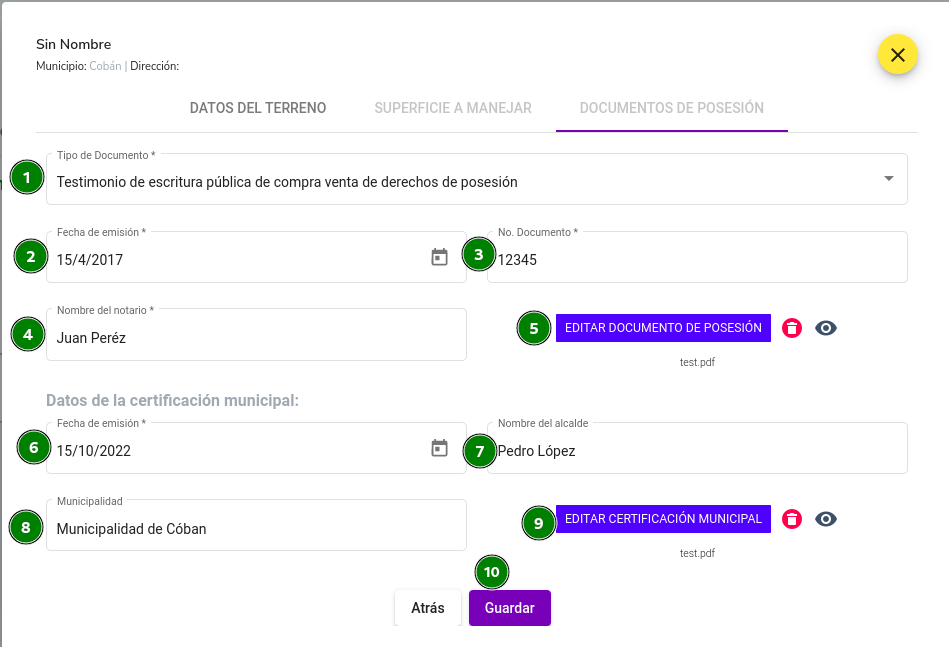
- Seleccione el tipo de documento de posesión.
- Ingrese la fecha de emisión del documento.
- Ingrese el número del documento.
- Ingrese el nombre del notario.
- Cargue el documento de posesión en formato PDF. También cuenta con la opción de ver, cambiar y eliminar el documento.
- Ingrese la fecha de emisión del certificado municipal.
- Ingrese el nombre del alcalde.
- Ingrese el nombre de la municipalidad que emitió el certificado.
- Cargue el certificado municipal en formato PDF. También cuenta con la opción de ver, cambiar y eliminar el documento.
- Presione el botón “Guardar”.
Justificación de la utilización, combinación y arreglo del tipo de sistema agroforestal.
Menú Planes de Manejo, submenú “Bandeja de entrada”, opción “Ver plan” en la solicitud, opción elaborar, pestaña “Justificación de la utilización, combinación y arreglo del tipo de sistema agroforestal.” y seleccione el botón “Agregar características biofísicas del terreno”.
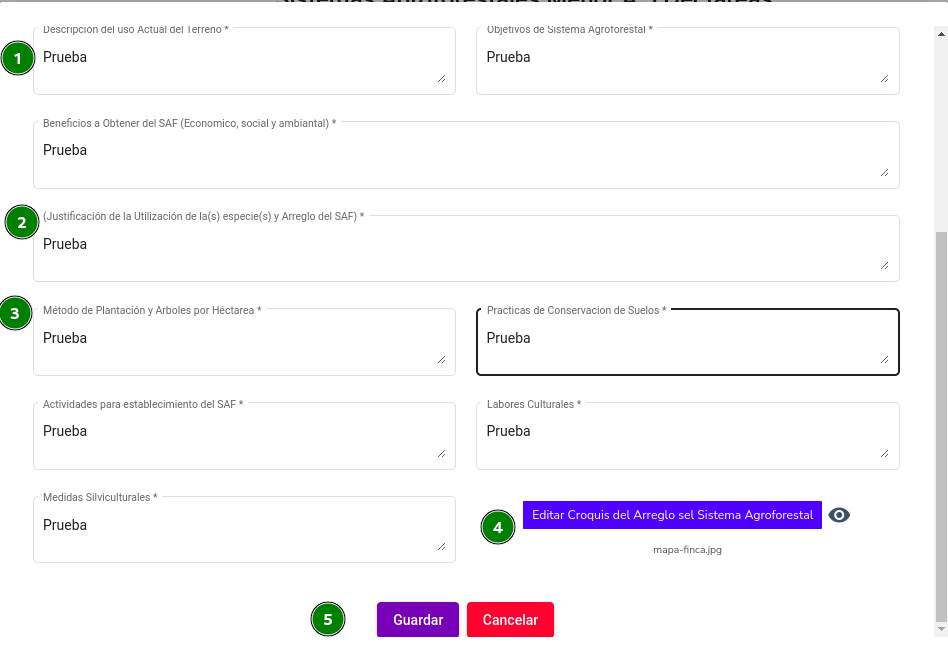
- Ingrese datos de elevación, topografía, hidrografía, características climáticas, etc.
- Ingrese justificación de la utilización de las especies y arreglos del SAF.
- Ingrese datos de:
- Métodos de plantación y árboles por hectárea.
- Prácticas de conservación de suelo
- Actividades para establecimiento del SAF.
- Labores culturales
- Otros.
- Cargue croquis de la distribución de las especies en formato de imagen (jpg, png, jpeg).
- Presione el botón “Guardar”.
Propuesta técnica
Menú Planes de Manejo, submenú “Bandeja de entrada”, opción “Ver plan” en la solicitud, opción elaborar, pestaña “Propuesta técnica”.
Agregar rodal
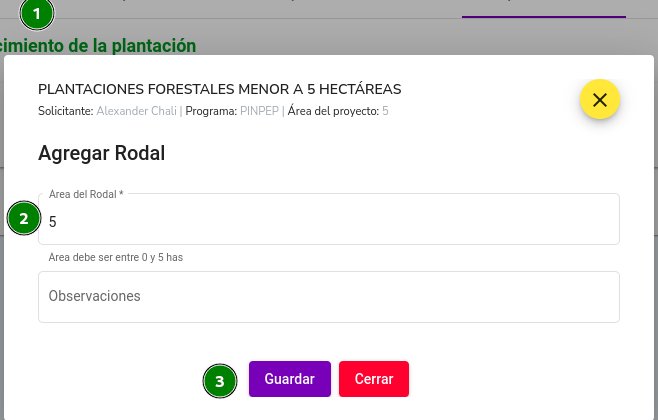
- Presione el botón “Agregar Rodal”
- Ingrese el área del rodal (La suma del área de los rodales debe ser igual al área del proyecto registrado en “Datos del Terreno”).
- Presione el botón “Guardar”.
Agregar especies agrícolas a rodal
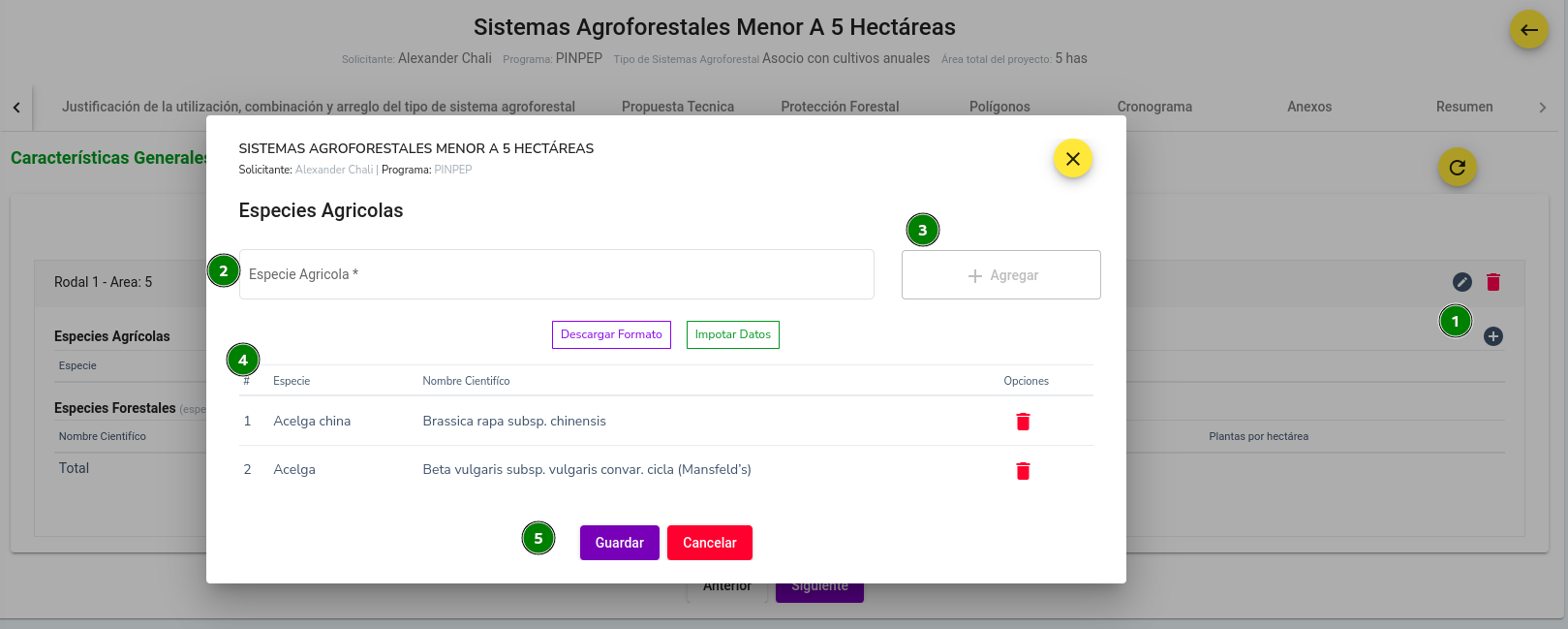
- Seleccione el botón “Agregar especies”.
- Seleccione la especie agroforestal (Puede escribir parcialmente el nombre de la especie).
- Presione el botón “Agregar”
- Verifique que haya ingresado las especies correctamente.
- Presione el botón “Guardar”.
Observaciones
- También se cuenta con la opción para descargar formato en excel e importarlos al sistema.
Agregar especies forestales
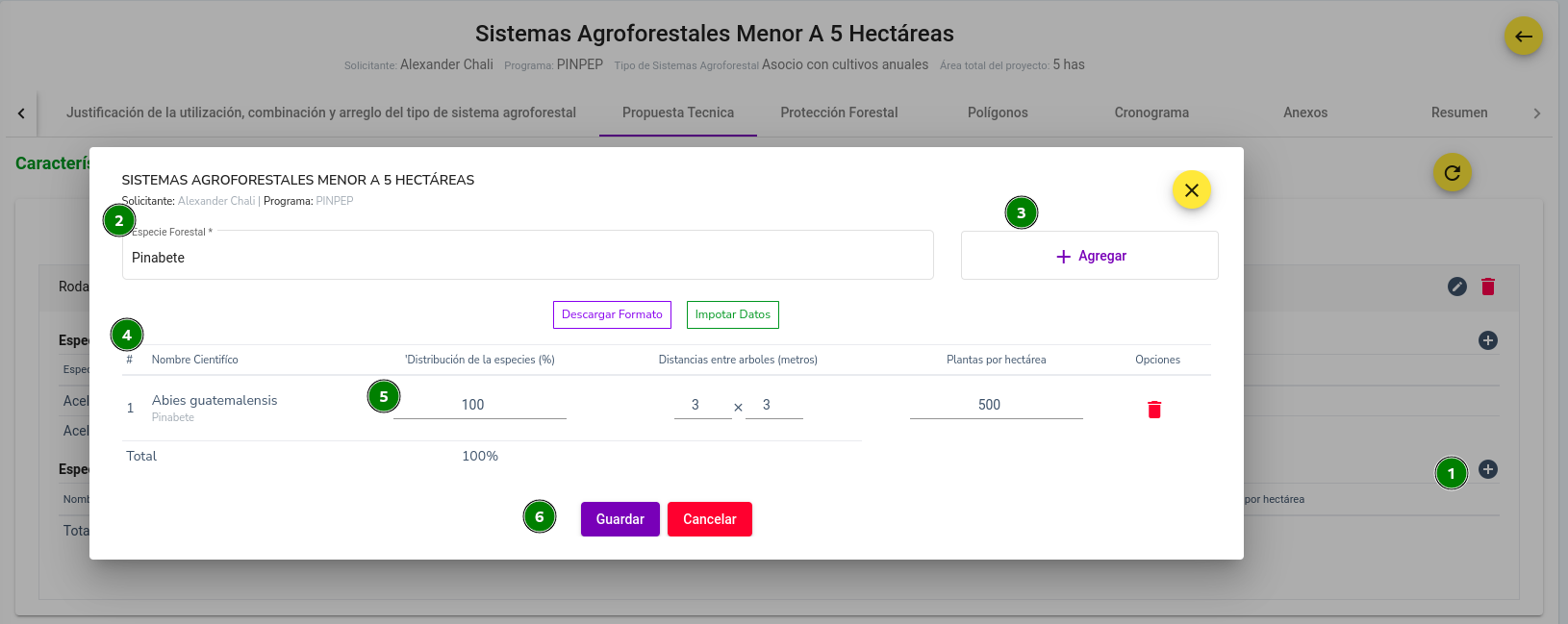
- Seleccione el botón “Agregar especies”.
- Seleccione la especie forestal (Puede escribir parcialmente el nombre de la especie).
- Presione el botón “Agregar”
- Verifique que haya ingresado las especies correctamente.
- Ingrese los datos de distribución de las especies en porcentaje, distancia entre árboles y plantas por hectárea.
- Presione el botón “Guardar”.
Registro de datos de protección forestal
Menú Planes de Manejo, submenú “Bandeja de entrada”, opción “Ver plan” en la solicitud, opción elaborar, pestaña “Protección forestal”.
Registro de medidas de prevención contra incendios forestales.
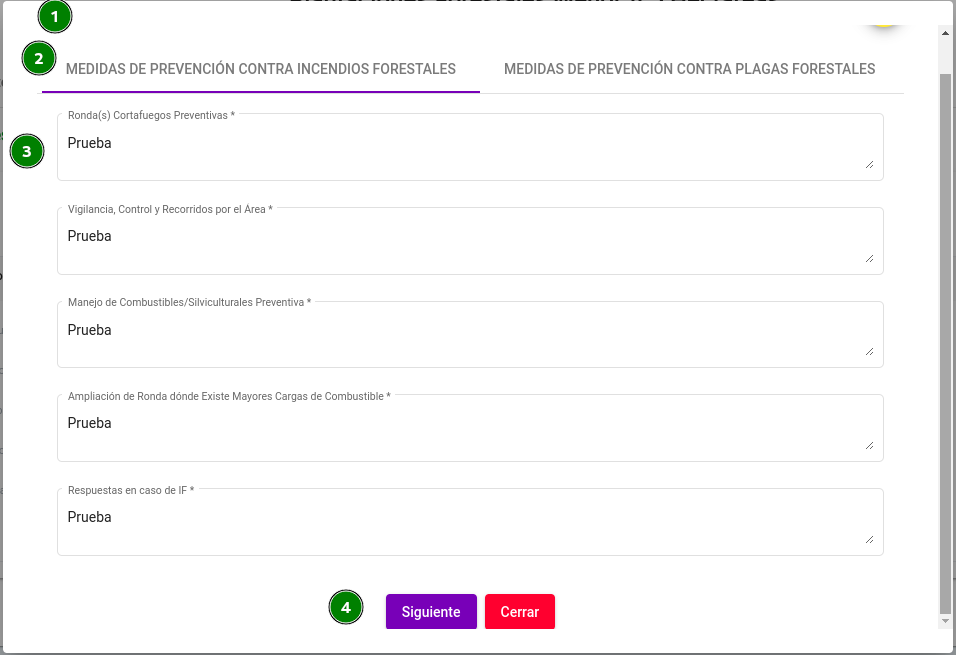
- Presione el botón “Agregar Protección Forestal”
- Seleccione la pestaña “incendios forestales”
- Ingrese datos de:
- Ronda(s) cortafuegos preventivas,
- Vigilancia, control y recorridos por el área.
- Manejo de combustibles / silvicultura preventiva.
- Ampliación de Ronda donde existen mayores cargas de combustible.
- Respuesta en caso de incendios forestales -IF-
- Presione el botón “Guardar”.
Registro de medidas de prevención contra plagas forestales.
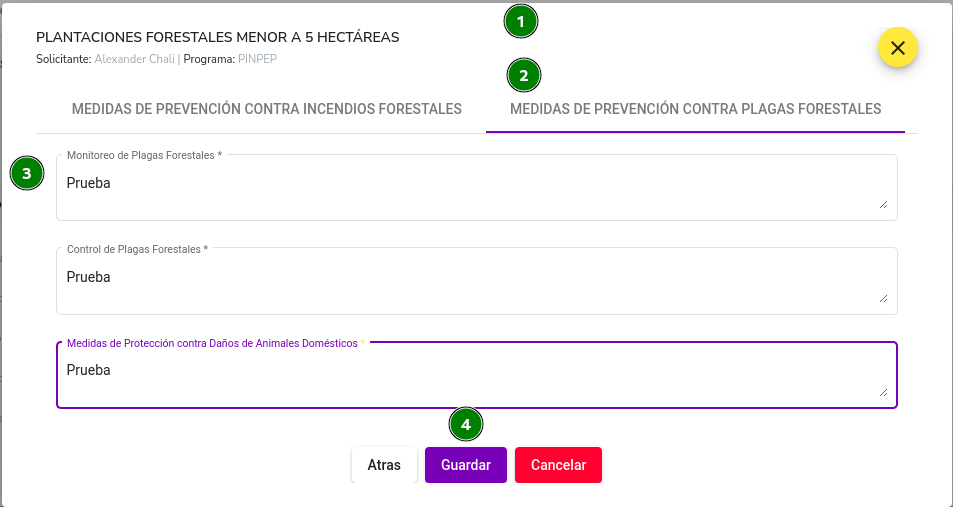
- Presione el botón “Agregar Protección Forestal”
- Seleccione la pestaña “Medidas de prevención contra plagas forestales”
- Ingrese datos de:
- Monitoreo de plagas forestales.
- Control de plagas forestales.
- Medidas de protección contra daños de animales domésticos.
- Presione el botón “Guardar”.
Carga de polígonos
Menú Planes de Manejo, submenú “Bandeja de entrada”, opción “Ver plan” en la solicitud, opción elaborar, pestaña “Polígonos”.
Agregar polígonos de todos los rodales
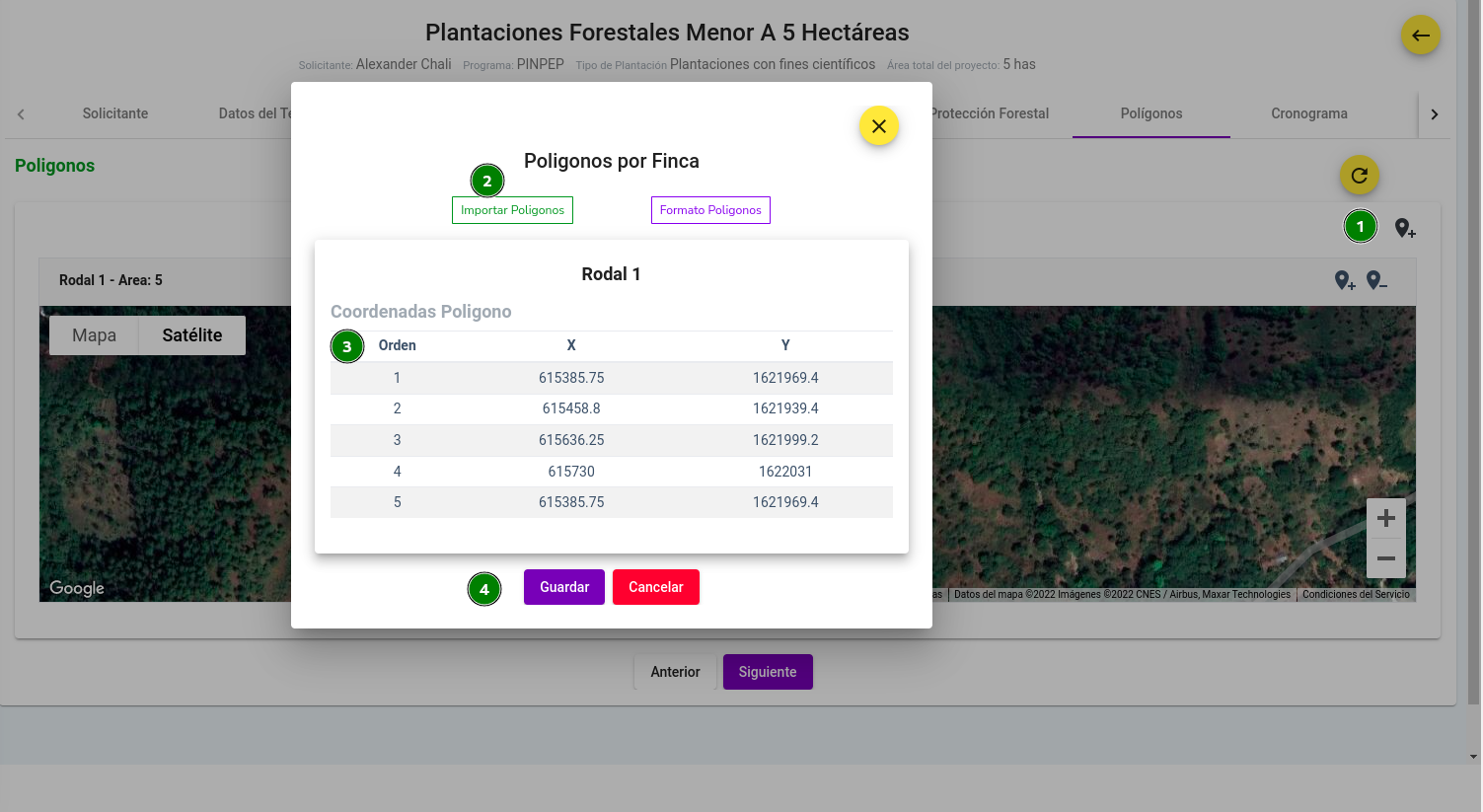
- Seleccione el icono “Agregar polígonos por proyecto”.
- Presione el botón “Importar Polígonos” y cargue el archivo de excel donde están las coordenadas (Ver formato y nombres).
- Verifique las coordenadas cargadas.
- Presione el botón “Guardar”.
Agregar polígono por rodal
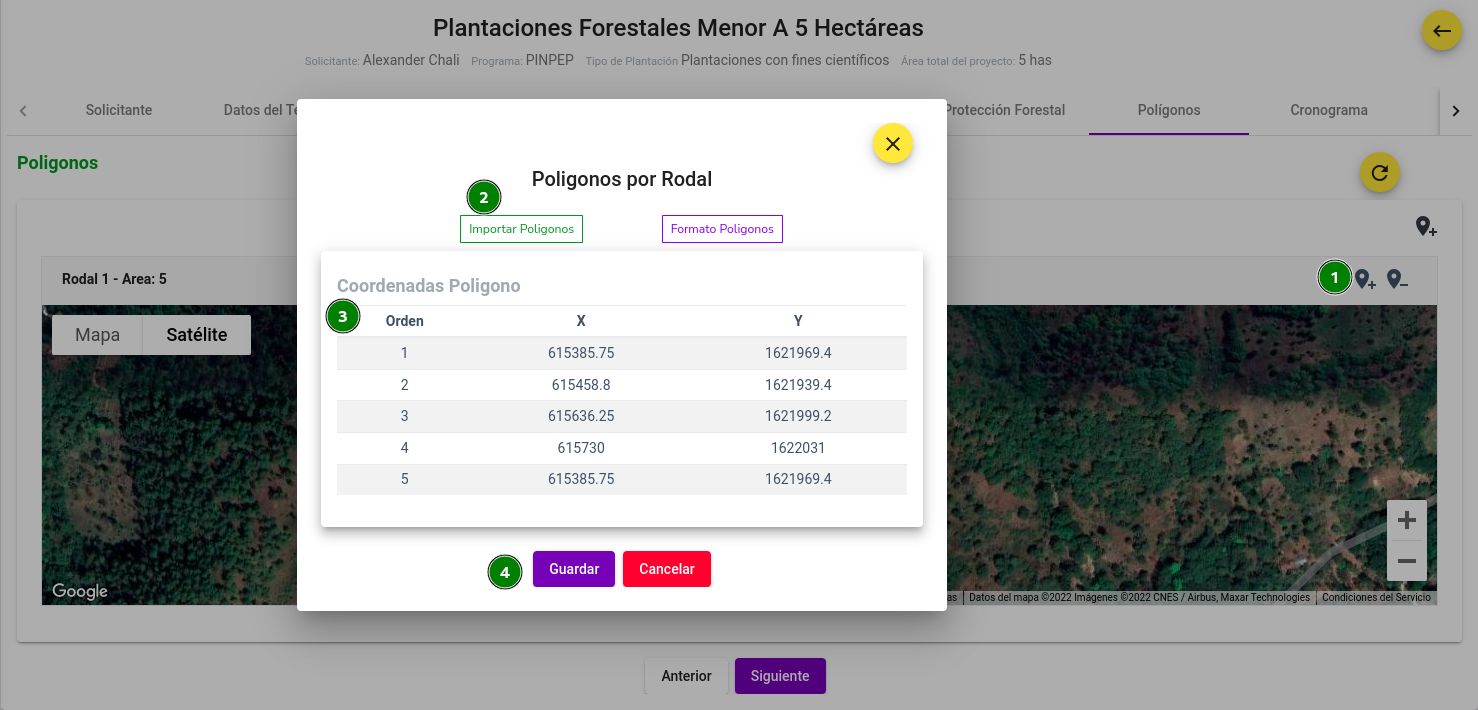
- Seleccione el icono “Agregar polígonos por rodal”.
- Presione el botón “Importar Polígonos” y cargue el archivo de excel donde están las coordenadas (Ver formato y nombres).
- Verifique las coordenadas cargadas.
- Presione el botón “Guardar”.
Agregar polígono de descuento
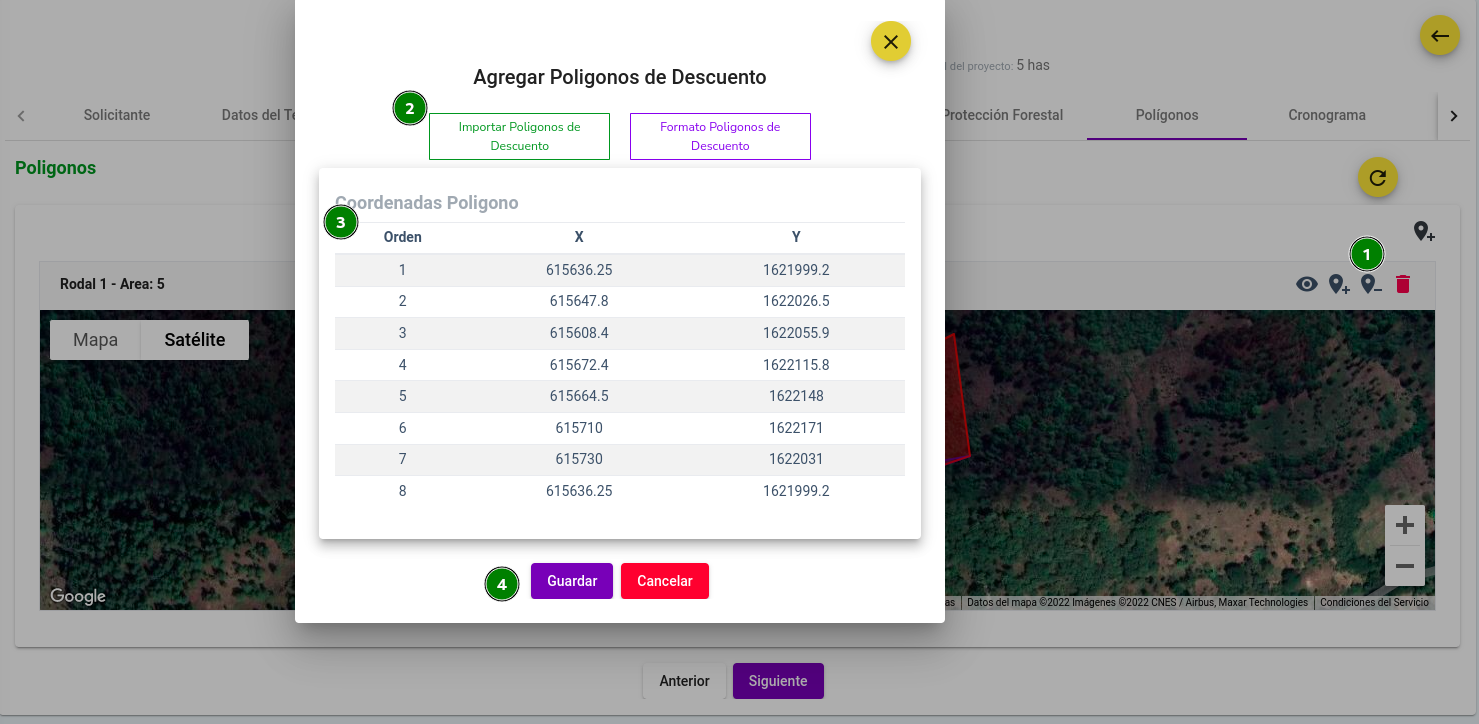
- Seleccione el icono “Agregar descuento de polígonos”.
- Presione el botón “Importar Polígonos” y cargue el archivo de excel donde están las coordenadas (Ver formato y nombres).
- Verifique las coordenadas cargadas.
- Presione el botón “Guardar”.
Visualización de polígono
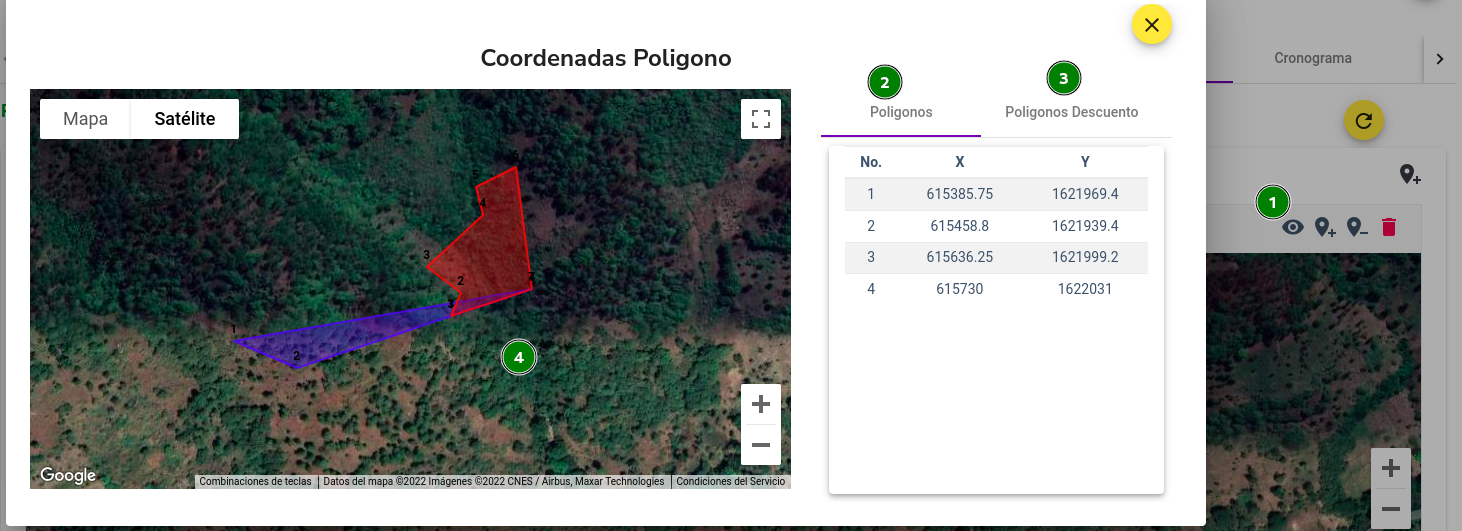
- Seleccione el icono “Ver polígono”.
- Verifique las coordenadas de los polígonos.
- Verifique las coordenadas de los polígonos de descuento.
- Verifique el mapa con los polígonos.
Observaciones
- Opcionalmente sobre el mapa, puede panear, hacer zoom o cambiar de mapa base.
- Los polígonos de descuento se agregan para todo el proyecto y no por rodal.
Cronograma de actividades
Menú Planes de Manejo, submenú “Bandeja de entrada”, opción “Ver plan” en la solicitud, opción elaborar, pestaña “Cronograma”.
Creación de cronograma
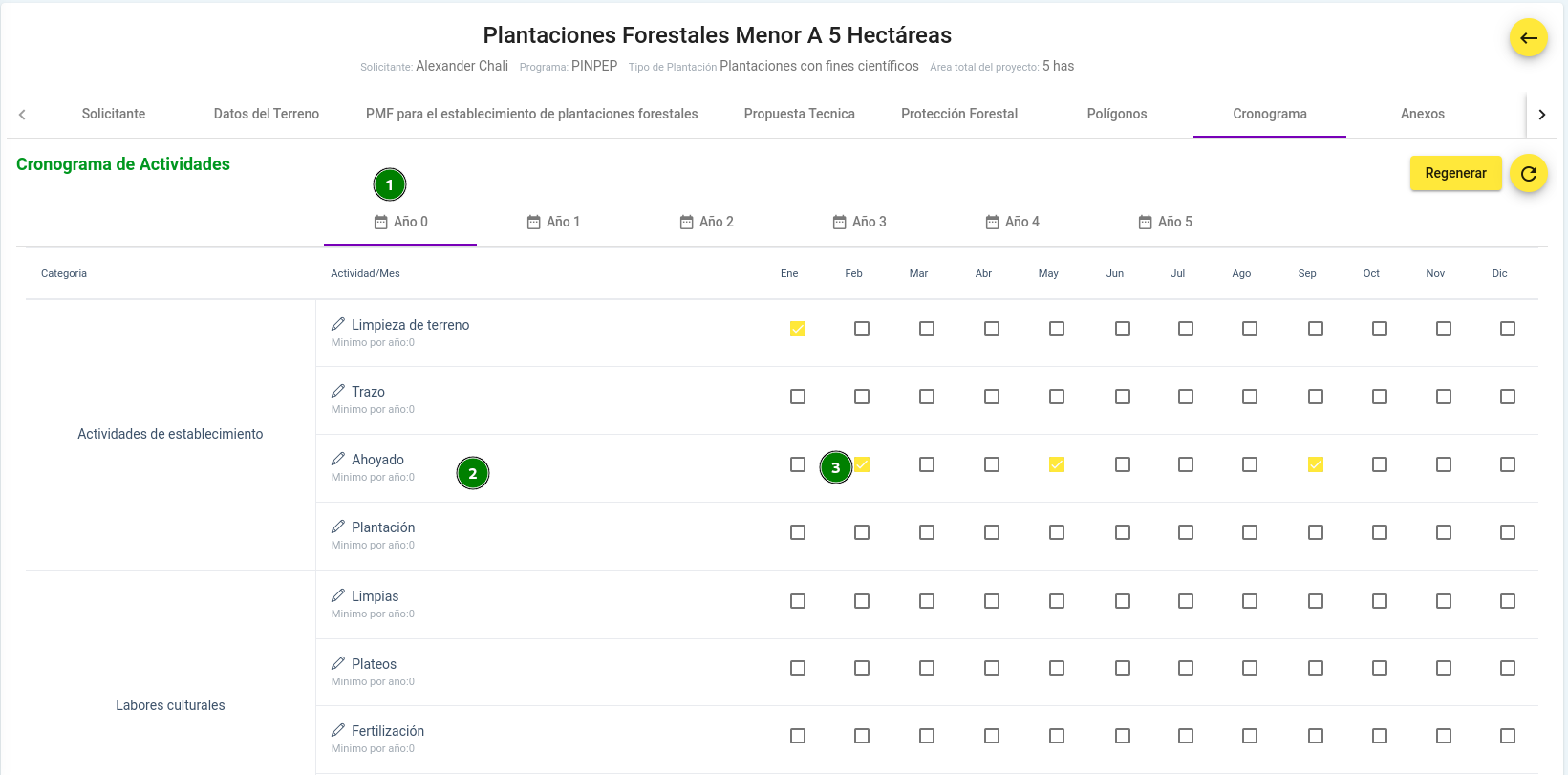
- Seleccionar año
- Seleccionar actividad visualmente
- Marcar el(los) mes(es) a realizar la actividad
Observaciones
- Realizar el mismo proceso para cada año.
- Existen actividades que requieren al menos una recurrencia por año (Mínimo por año).
Regeneración de actividades

- Presione el botón “Regenerar”
- Confirmar la regeneración de las actividades.
- Verifique que no existan actividades y meses seleccionados.
Observaciones
- La acción de regeneración eliminará todas las actividades y meses seleccionados, de todos los años.
Anexos
Menú Planes de Manejo, submenú “Bandeja de entrada”, opción “Ver plan” en la solicitud, opción elaborar, pestaña “Anexos”.
Carga de documentos requeridos
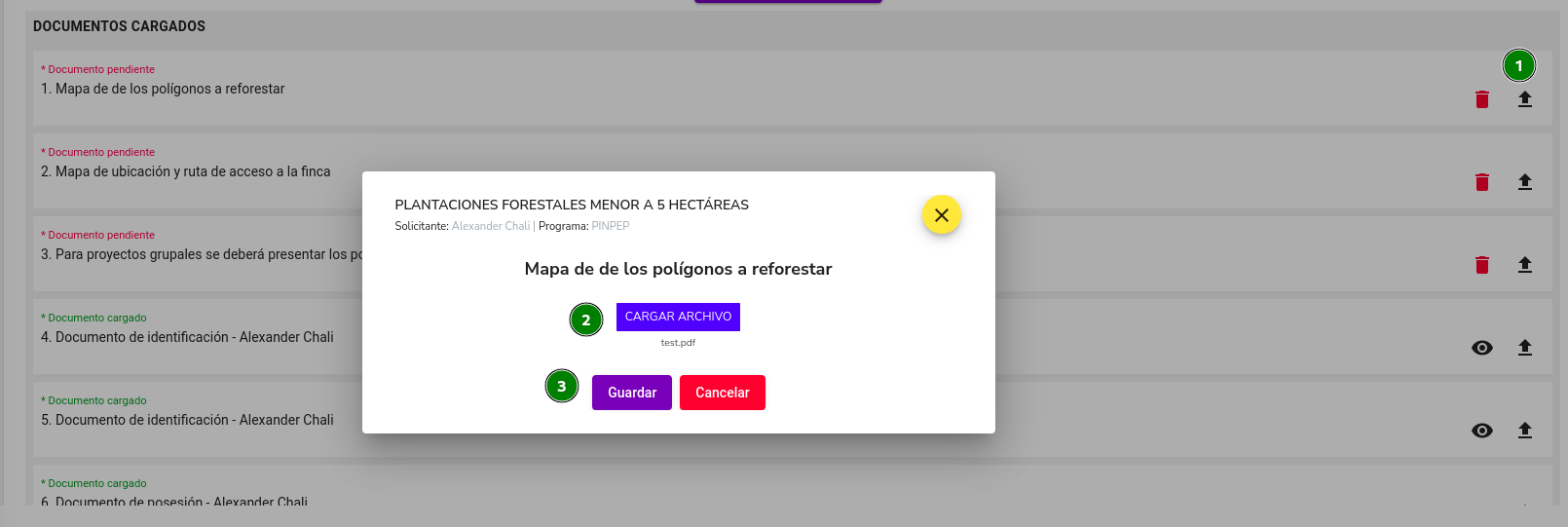
- Seleccione el icono de cargar.
- Presione el botón “Cargar archivo” y seleccione el documento en formato PDF.
- Presione el botón “Guardar”.
Observaciones
- Existen documentos que únicamente se pueden eliminar o cambiar en la sección de “Datos del terreno” y “PMF para el establecimiento de plantaciones forestales”.
Registro de documentos opcionales
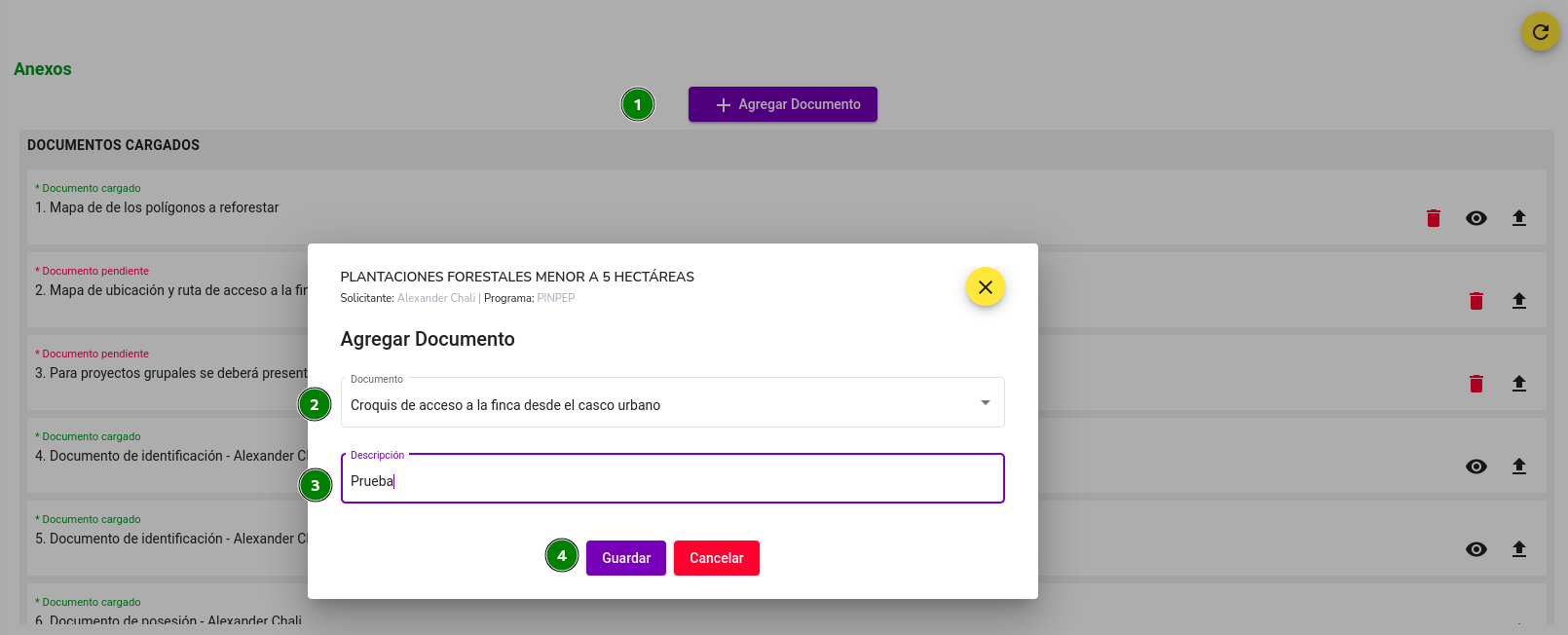
- Presione el botón “Agregar documento”
- Seleccione el tipo de documento.
- Ingrese una breve descripción del documento.
- Presione el botón “Guardar”.
Observaciones
- Para cargar el documento realice los pasos descritos en “Carga de documentos requeridos”.
Finalización de elaboración de plan y envío
Menú Planes de Manejo, submenú “Bandeja de entrada”, opción “Ver plan” en la solicitud, opción elaborar, pestaña “Resumen”
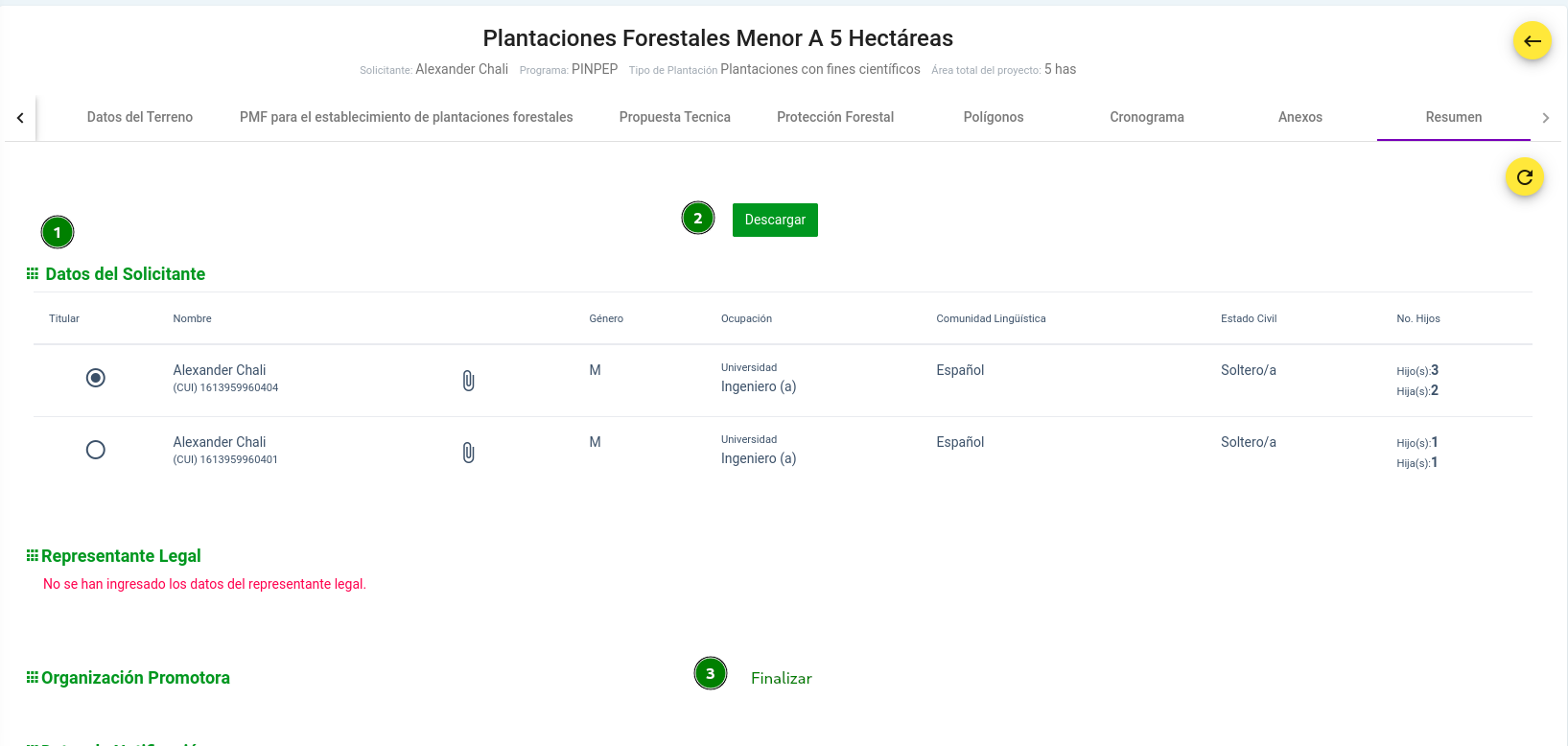
- Verifique que todos los datos consignados sean correctos.
- Descargue el plan en formato PDF.
- Presione el botón “Finalizar” que se encuentra al final y confirme en el cuadro de diálogo.
Observaciones
- Al finalizar el proceso de elaboración, automáticamente se envía el plan al solicitante y la solicitud queda en estado “Plan Finalizado”.
- El solicitante podrá verificar los datos del plan y si es necesario puede solicitar correcciones o subsanación de enmiendas.
Bosque Natural con Fines de Protección
Creación de plan
Menú “Planes de Manejo”, submenú “Bandeja de Entrada”, y seleccione la opción “Ver plan” en la solicitud.
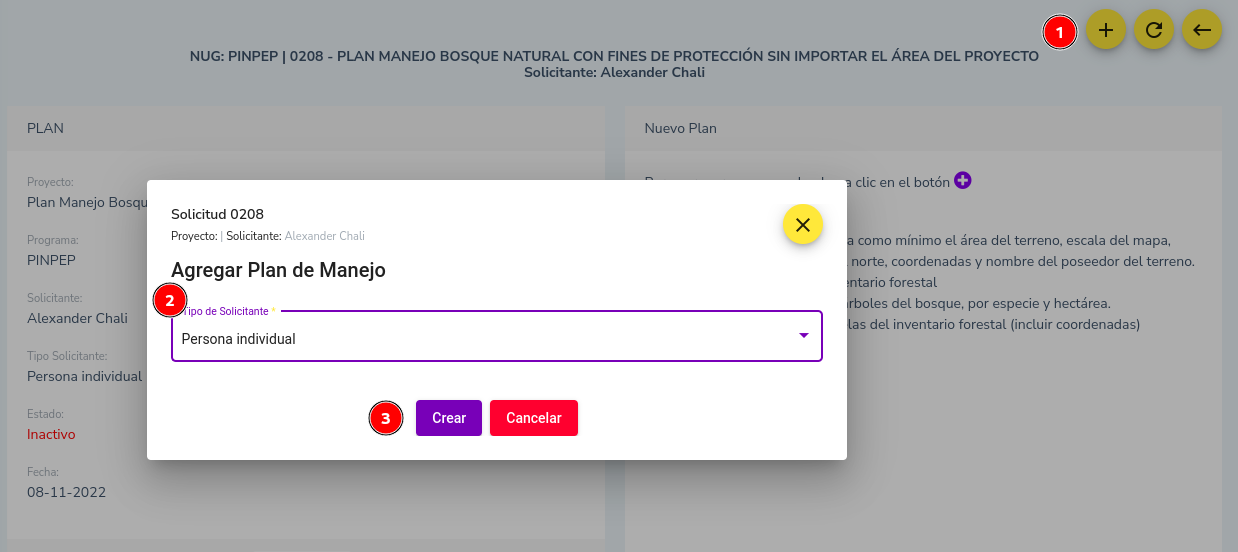
- Presione el botón la opción “Agregar Plan”.
- Seleccionar el tipo de solicitante.
- Presionar el botón “Crear”.
Observaciones:
- El tipo de solicitante grupal se refiere a un conjunto de poseedores de pequeñas tierras.
Anulación de plan
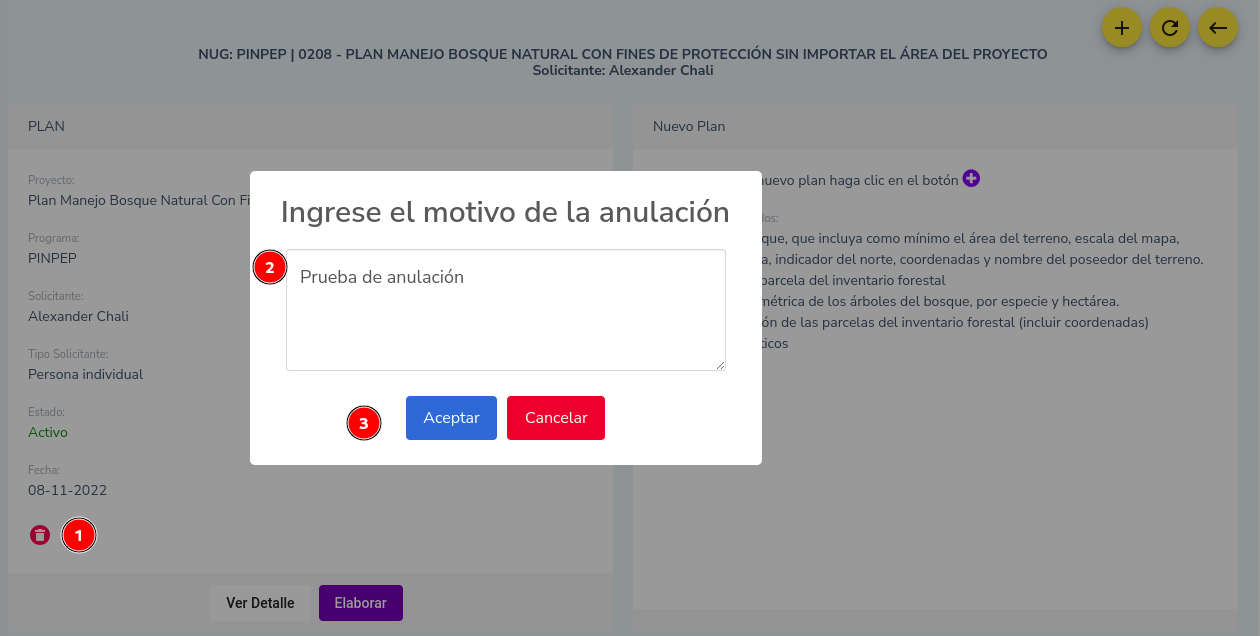
- Seleccione el icono “Eliminar plan”.
- Ingrese observaciones o comentarios.
- Presione el botón”Guardar”.
Observaciones
- Los planes anulados no podrán ser restaurados.
Registro de solicitante(s)
Interfaz “Planes”, botón “Elaborar” y a continuación seleccione “Agregar solicitante”
Búsqueda y selección
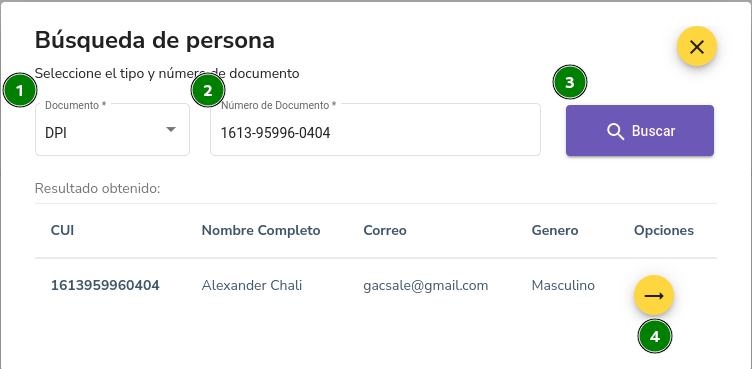
- Seleccionar el tipo de documento.
- Ingresar el número de documento.
- Presionar el botón buscar
- Si se encuentra información con los datos ingresados presione el botón “Seleccionar”. De lo contrario presione el botón nuevo registro.
Observaciones:
- Según el tipo de solicitante, el sistema automáticamente mostrará la opción de búsqueda de persona u opción de búsqueda de una entidad jurídica.
Adición de solicitante
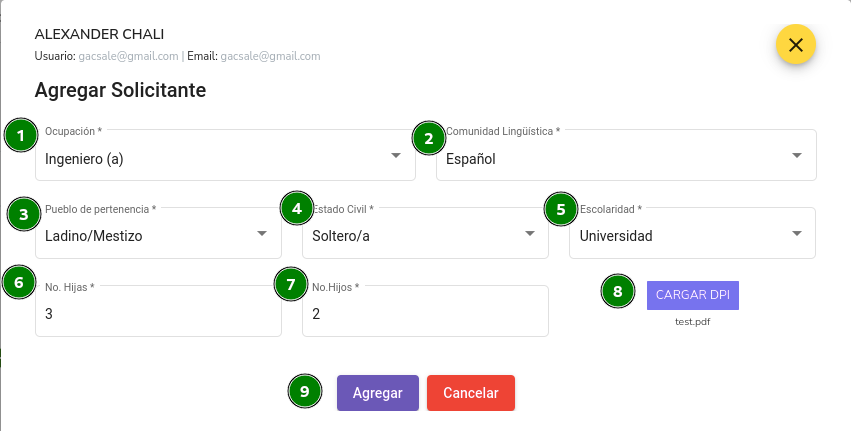
- Seleccionar la ocupación.
- Seleccione comunidad lingüística.
- Seleccione pueblo de pertenencia.
- Seleccione estado civil.
- Seleccione escolaridad o nivel educativo.
- Ingrese la cantidad de hijas, o cero si no tiene.
- Ingrese la cantidad de hijos, o cero si no tiene.
- Cargar DPI en formato PDF.
- Presionar el botón “Agregar”
Registro de persona solicitante
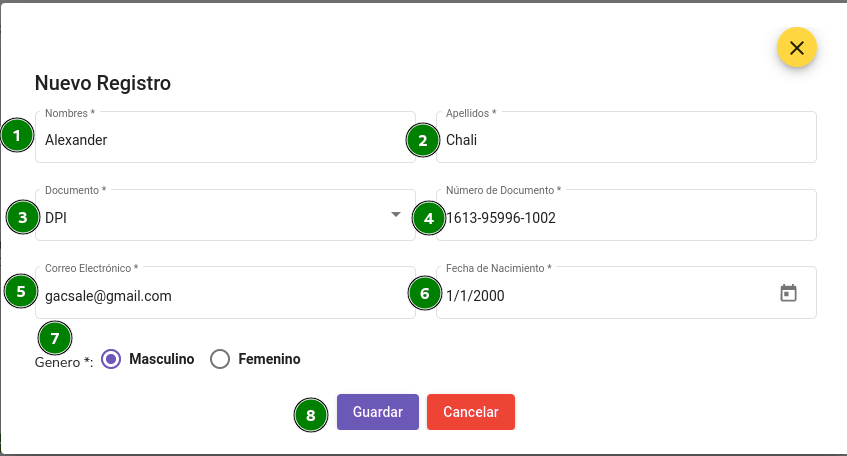
- Ingrese el o los nombres del solicitante (Al menos 2 carácteres).
- Ingrese el o los apellidos del solicitante (Al menos 2 carácteres).
- Seleccione el tipo de documento.
- Ingrese el número de documento.
- Ingrese correo electrónico (Si el correo ya está registrado tendrá )
- Ingrese la cantidad de hijas, o cero si no tiene.
- Ingrese la cantidad de hijos, o cero si no tiene.
- Cargar DPI en formato PDF.
- Presionar el botón “Agregar”
Registro de entidad solicitante
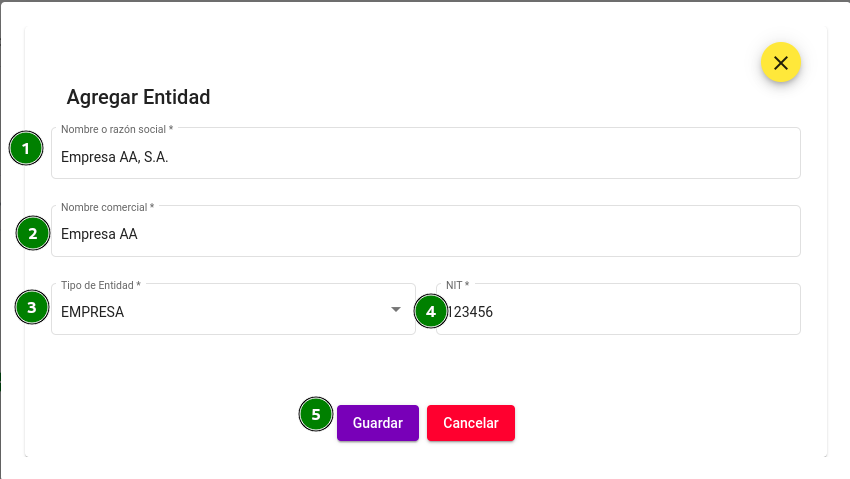
- Ingrese nombre o razón social (Al menos 2 carácteres).
- Ingrese nombre comercial (Al menos 2 carácteres).
- Seleccione el tipo de entidad.
- Ingrese el número de NIT (sin guión).
- Presione el botón “Guardar”.
Selección de titular
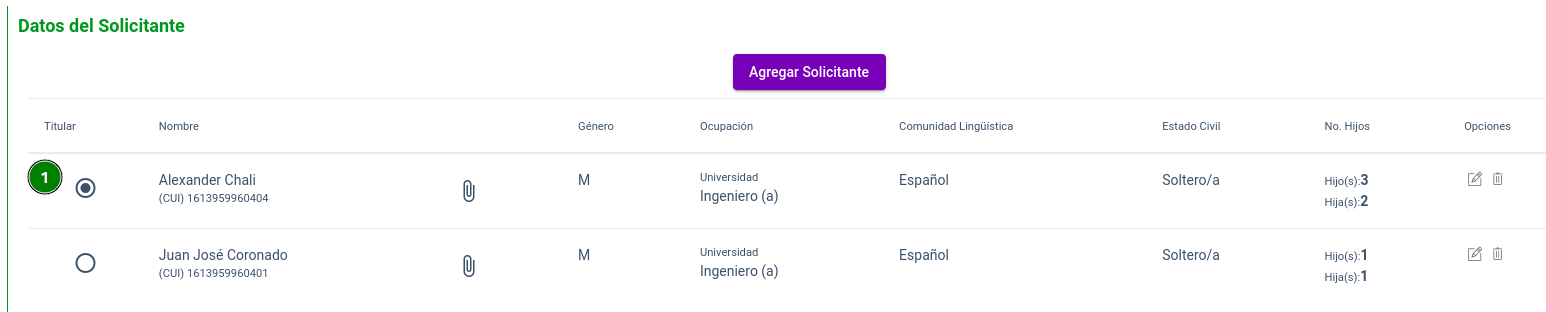
- Si hay más de una persona, puede seleccionar el titular.
Observaciones
- Para proyectos grupales todos los solicitantes son titulares.
Registro de representante legal

- Seleccione el tipo de representante legal.
- Ingrese el tipo de documento.
- Ingrese el número de documento.
- Presione el botón buscar.
- Presione el icono de seleccionar.
Observaciones
- El representante es opcional para personas individuales, proyectos grupales y comunales.
- Si la entidad o persona no se encuentra registrada, proceda a registrarla según los pasos de “Registro de persona solicitante” o “Registro de entidad solicitante”.
Registro de organización promotora
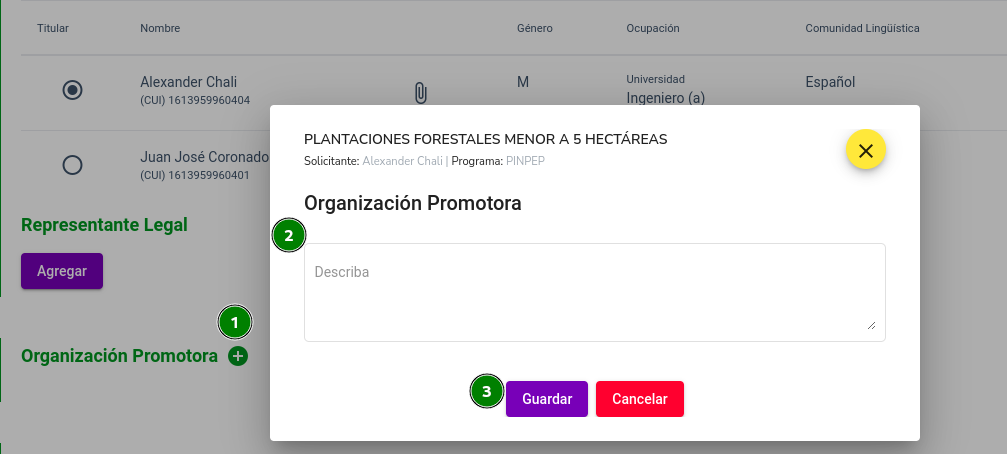
- Seleccione el icono de agregar.
- Ingrese el nombre de la organización promotora.
- Presione el botón “Guardar”.
Observaciones
- La organización promotora es opcional.
Registro de casillero electrónico o datos de notificación
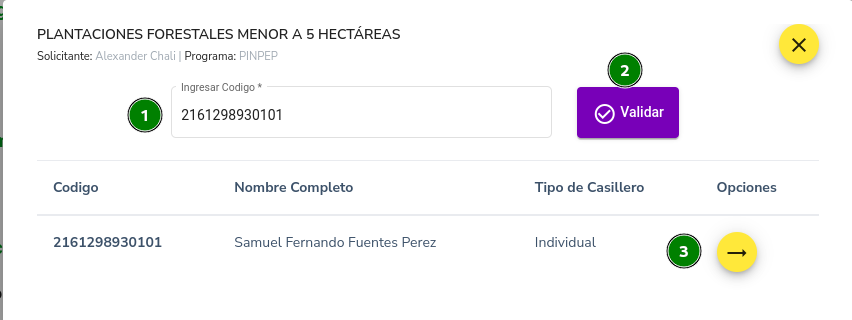
- Ingrese el código de su casillero electrónico.
- Presione el botón validar.
- Presione el icono para seleccionar.
Observaciones
Registro de terreno
Menú Planes de Manejo, submenú “Bandeja de entrada”, opción “Ver plan” en la solicitud, opción elaborar y pestaña “Datos del terreno”.
Registro de datos del terreno
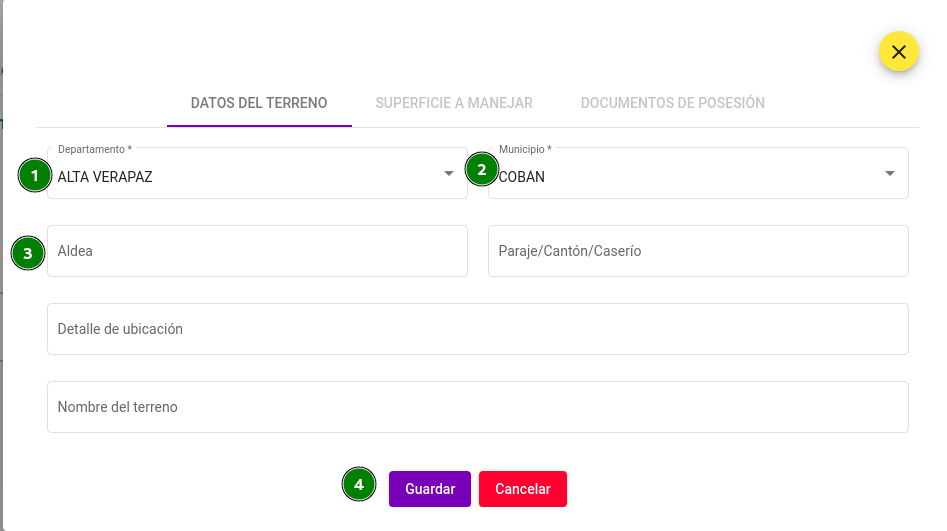
- Seleccionar departamento donde se ubica el terreno.
- Seleccionar el municipio.
- Opcionalmente, ingresar el nombre de la aldea, paraje, cantón o caserío, detalle de ubicación, y nombre del terreno.
- Presionar el botón “Guardar”.
Observaciones
- Si se agregan más de una finca, verificar que todas correspondan a un mismo municipio.
Registro de datos de superficie a manejar
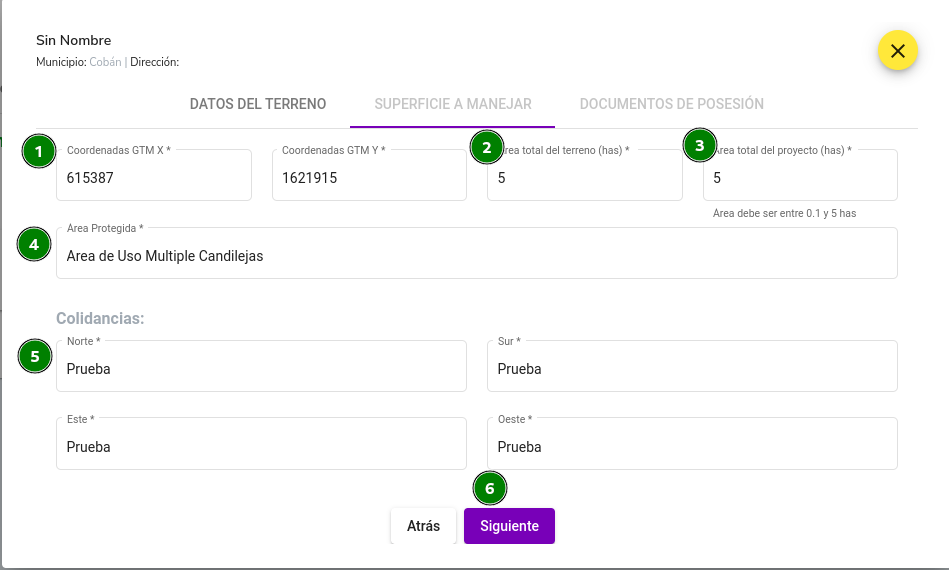
- Ingresar coordenadas GTMx (6 dígitos) y GTMy (7 dígitos).
- Ingresar el área total del terreno.
- Ingresar el área del proyecto (Menor o igual al área total del terreno).
- Opcionalmente, seleccionar si corresponde a área protegida.
- Ingresar datos de colindancias norte, sur, este y oeste.
- Presionar el botón “Siguiente”.
Registro de documentos de posesión.
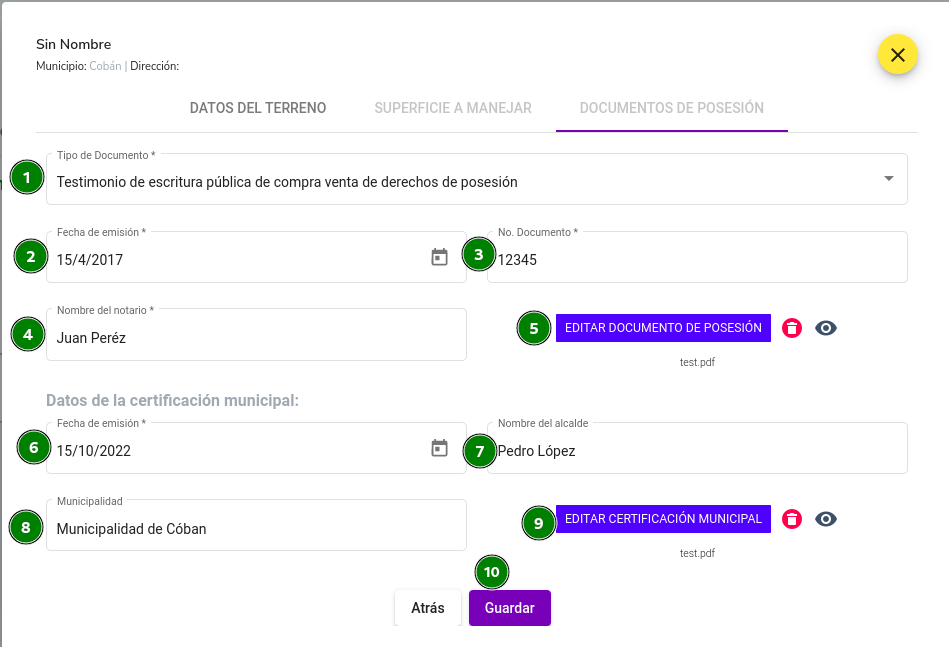
- Seleccione el tipo de documento de posesión.
- Ingrese la fecha de emisión del documento.
- Ingrese el número del documento.
- Ingrese el nombre del notario.
- Cargue el documento de posesión en formato PDF. También cuenta con la opción de ver, cambiar y eliminar el documento.
- Ingrese la fecha de emisión del certificado municipal.
- Ingrese el nombre del alcalde.
- Ingrese el nombre de la municipalidad que emitió el certificado.
- Cargue el certificado municipal en formato PDF. También cuenta con la opción de ver, cambiar y eliminar el documento.
- Presione el botón “Guardar”.
Situación actual del terreno
Menú Planes de Manejo, submenú “Bandeja de entrada”, opción “Ver plan” en la solicitud, opción elaborar, pestaña “Situación actual del terreno” y presione el ícono de agregar.
Accesibilidad desde la cabecera departamental al bosque a proteger
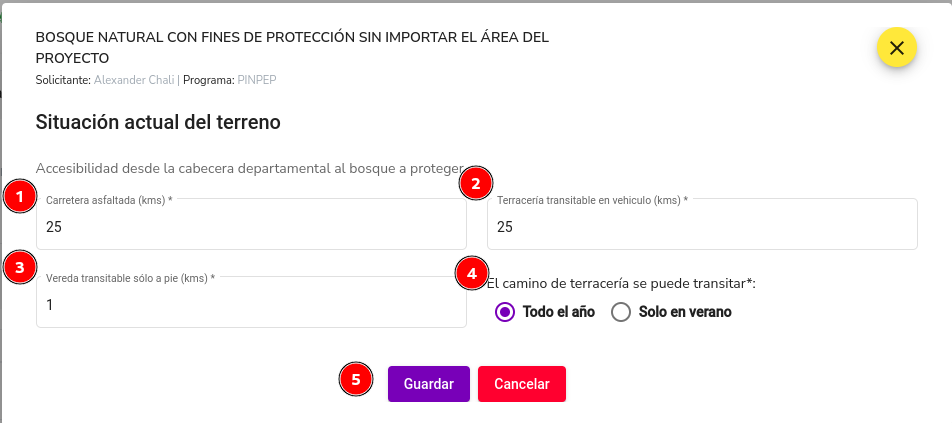
- Ingrese los kilómetros de carretera asfaltada.
- Ingrese los kilómetros transitables en vehículo.
- Ingrese los kilómetros transitables solo a pie.
- Seleccione la época para transitar la carretera de terracería.
- Presione el botón “Guardar”.
Uso actual del suelo
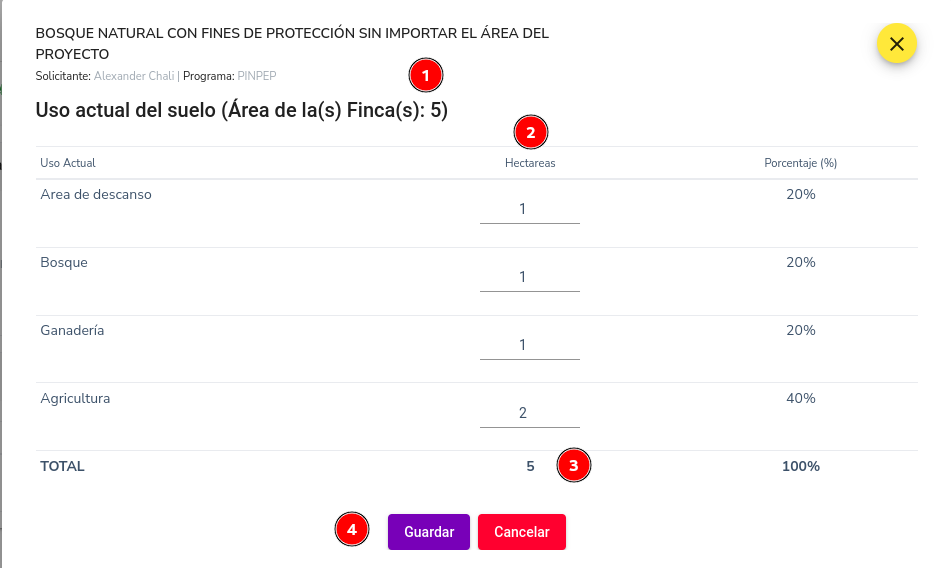
- Verifique el área del proyecto.
- Ingrese la cantidad de hectáreas o su fracción según el uso actual del suelo.
- Verifique que el monto total de las hectáreas sea igual al área del proyecto.
- Presione el botón “Guardar”.
Objetivo de la protección y características biofísicas
Menú Planes de Manejo, submenú “Bandeja de entrada”, opción “Ver plan” en la solicitud, opción elaborar, pestaña “Objetivo de la protección y características biofísicas” y presione el ícono de agregar.
Objetivo de la protección del bosque
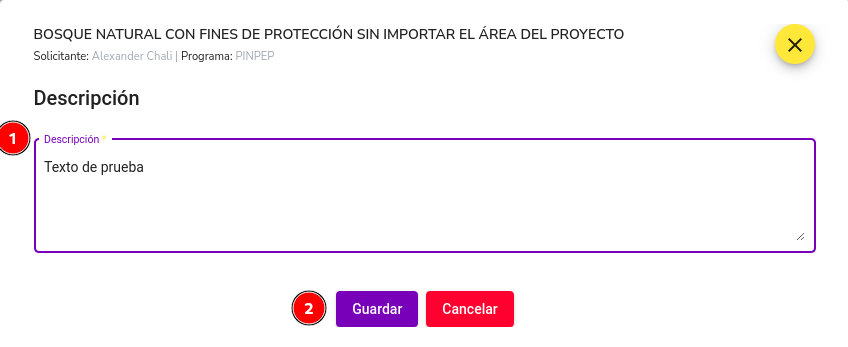
- Ingrese el objetivo de la protección del bosque.
- Presione el botón “Guardar”.
Características biofísicas del área boscosa
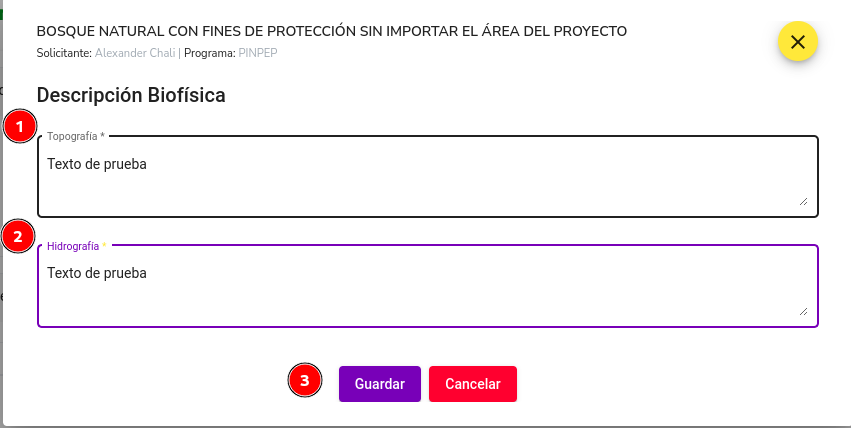
- Ingrese la descripción de la topografía.
- Ingrese la descripción de hidrografía.
- Presione el botón “Guardar”.
Especies forestales predominantes
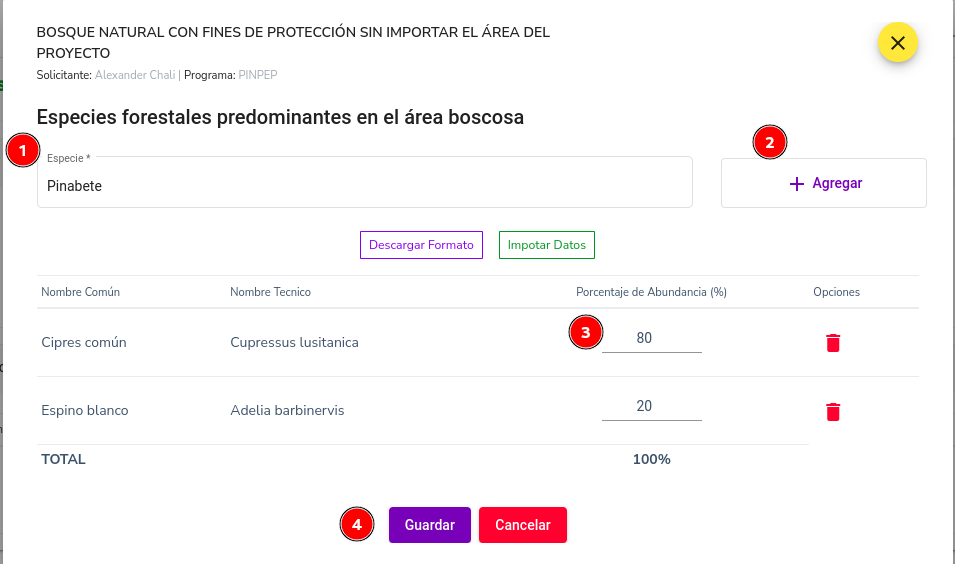
- Seleccione la especie (Puede escribir parcialmente el nombre de la especie).
- Presione el botón “Agregar”.
- Ingrese los datos de % de abundancia de las especies.
- Presione el botón “Guardar”.
Observaciones
- La suma de los porcentajes debe ser igual al 100%.
- Opcionalmente, descargue el formato en excel y luego importe los datos.
Inventario forestal
Menú Planes de Manejo, submenú “Bandeja de entrada”, opción “Ver plan” en la solicitud, opción elaborar, pestaña “Inventario forestal” y presione el ícono de agregar.
Datos de inventario forestal
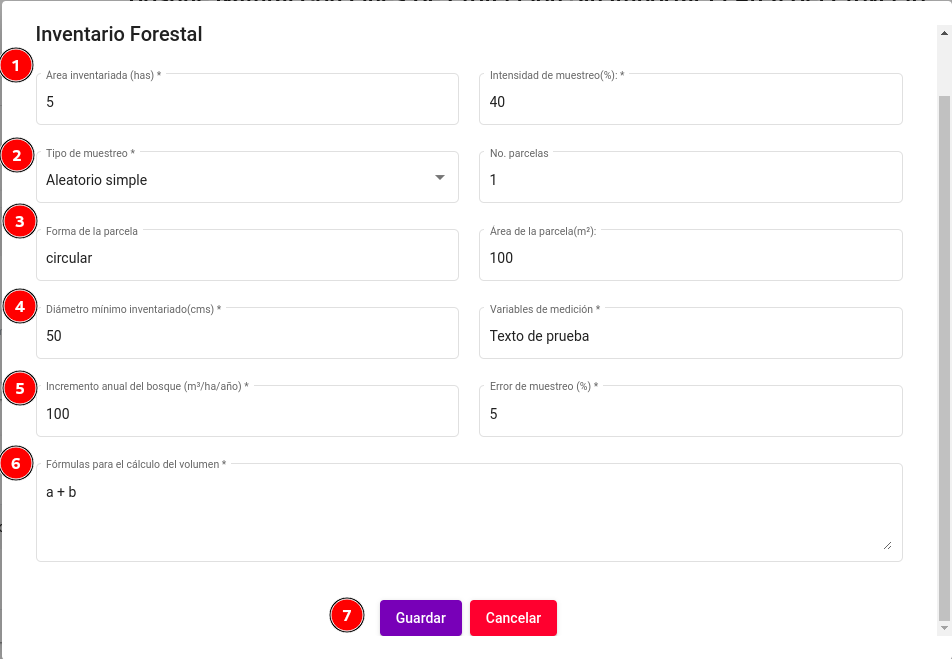
- Verifique el área inventariada e ingrese la intensidad de muestreo.
- Seleccione el tipo de muestreo e ingrese la cantidad de parcelas.
- Ingrese la forma de la parcela (circular, rectangular) e ingrese el área de la parcela.
- Ingrese el diámetro mínimo inventariado y las variables de medición.
- Ingrese el incremento anual del bosque en metros cúbicos por hectárea y por año; e ingrese el porcentaje de error del muestreo.
- Ingrese las fórmulas utilizadas para el cálculo del volumen.
- Presione el botón “Guardar”.
Agregar rodal
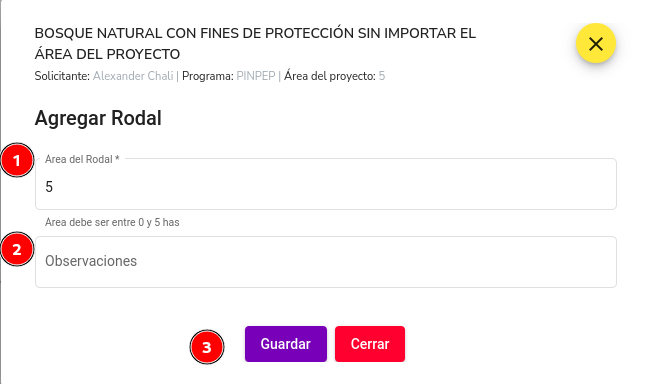
- Ingrese el área del rodal.
- Opcionalmente, ingrese observaciones o comentarios.
- Presione el botón guardar.
Observaciones
- Si tiene varios rodales, verifique que la suma de las áreas sea igual al área del proyecto.
Agregar especies a rodal
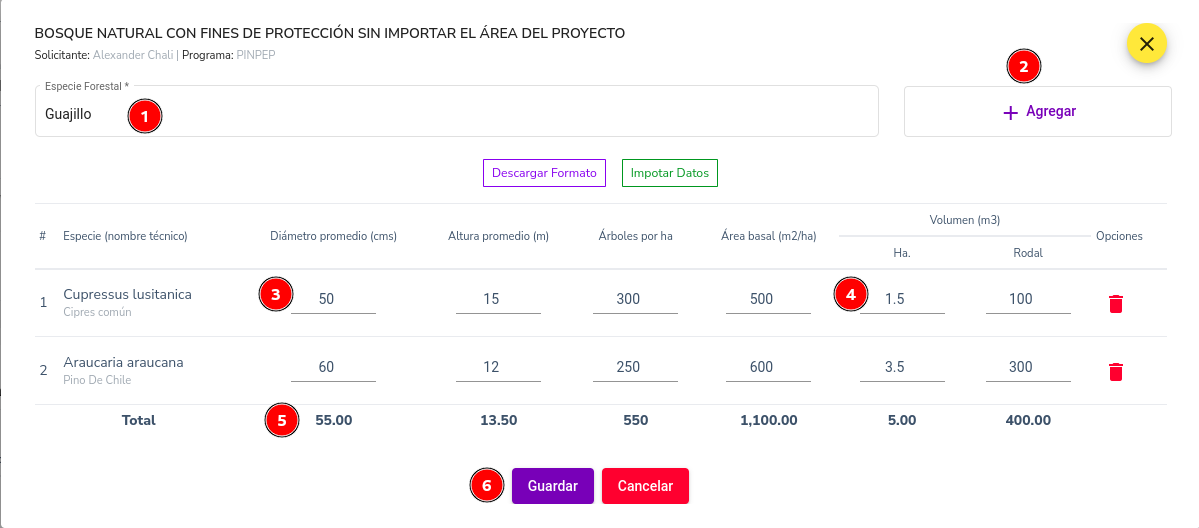
- Seleccione la especie (Puede escribir parcialmente el nombre de la especie).
- Presione el botón “Agregar”
- Ingrese los datos:
- Diámetro promedio en centímetros de la especie agregada.
- Ingrese la altura promedio en metros de la especie agregada.
- Ingrese los árboles por hectárea.
- Ingrese el área basal en metros cuadrados por hectárea.
- Ingrese los datos del volumen en metros cúbicos:
- Volumen en metros cúbicos por hectárea.
- Volumen en metros cúbicos por rodal.
- Verifique los datos de promedios y suma de los valores ingresados.
- Presione el botón “Guardar”.
Observaciones
- Opcionalmente, descargue el formato en excel y luego importe los datos.
Recursos a proteger
Menú Planes de Manejo, submenú “Bandeja de entrada”, opción “Ver plan” en la solicitud, opción elaborar, pestaña “Recursos a proteger” y presione el ícono de agregar.
Protección de especies vegetales
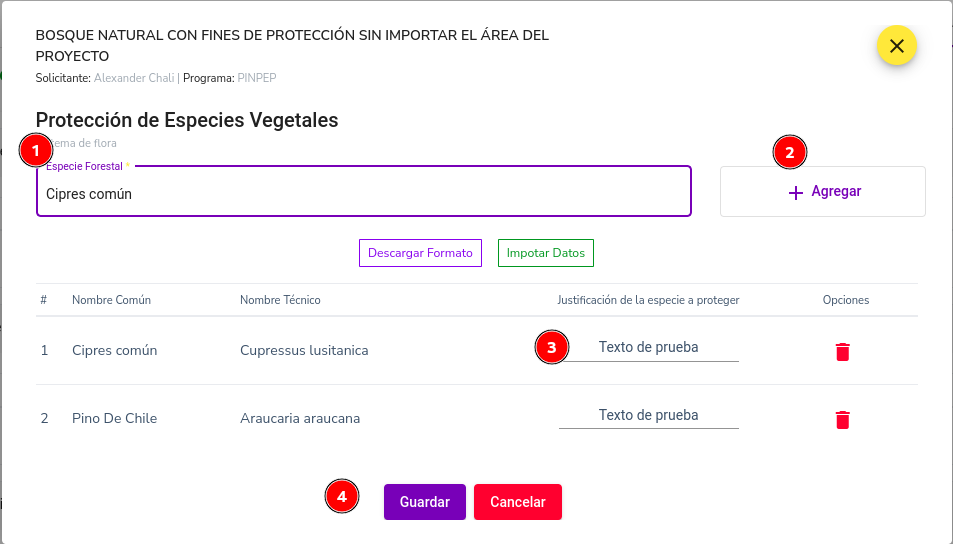
- Seleccione la especie (Puede escribir parcialmente el nombre de la especie).
- Presione el botón “Agregar”
- Ingrese justificación de la protección de la especie.
- Presione el botón “Guardar”.
Observaciones
- Opcionalmente, descargue el formato en excel y luego importe los datos.
Protección de fauna silvestre.
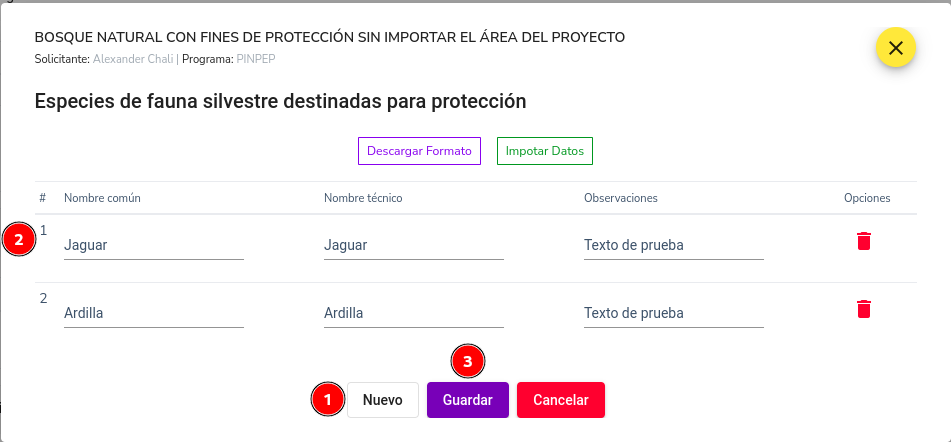
- Presione el botón “Nuevo”.
- Ingrese el nombre común de la especie de fauna, su nombre técnico y opcionalmente observaciones.
- Presione el botón “Guardar”.
Observaciones
- Los datos de protección de fauna silvestre son opcionales.
- Opcionalmente, descargue el formato en excel y luego importe los datos.
Protección de recursos hidrológicos
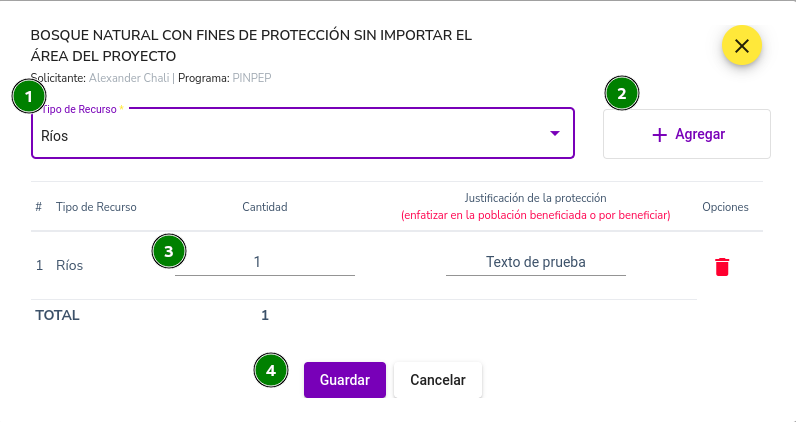
- Seleccione el tipo de recurso hidrológico.
- Presione el botón “Agregar”.
- Ingrese la cantidad y la justificación.
- Presione el botón “Guardar”.
Observaciones
- Los datos de recursos hidrológicos son opcionales.
Registro de datos de protección forestal
Menú Planes de Manejo, submenú “Bandeja de entrada”, opción “Ver plan” en la solicitud, opción elaborar, pestaña “Protección forestal” y presione botón “Agregar protección forestal”.
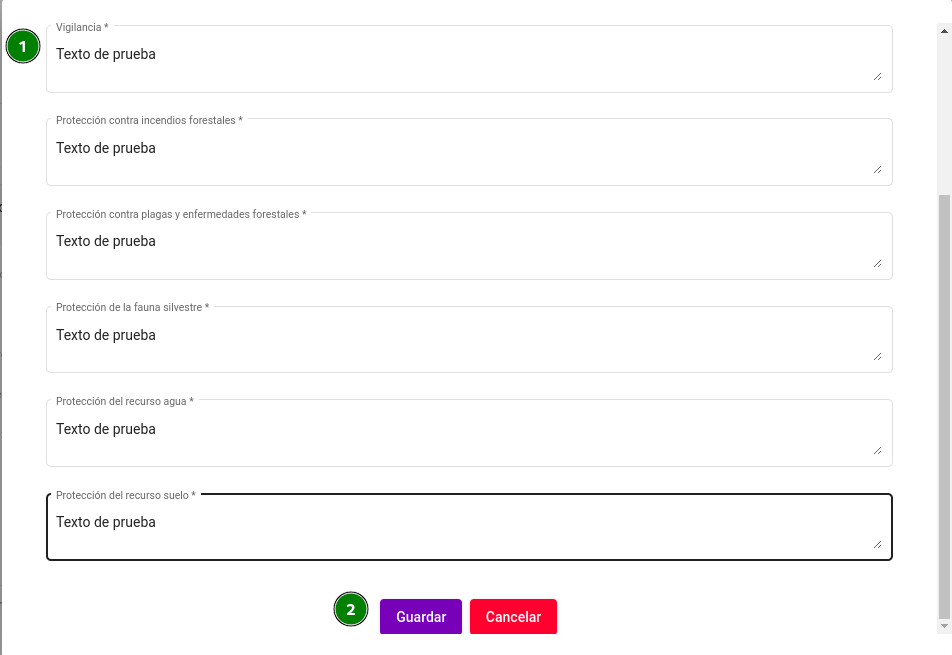
- Ingrese los datos:
- Demarcación y mantenimiento de linderos.
- Programa de vigilancia.
- Datos de protección contra incendios forestales.
- Datos de protección contra incendios forestales.
- Protección contra plagas,
- Otros.
- Presione el botón ”Guardar”.
Carga de polígonos
Menú Planes de Manejo, submenú “Bandeja de entrada”, opción “Ver plan” en la solicitud, opción elaborar, pestaña “Polígonos”.
Agregar polígonos de todos los rodales
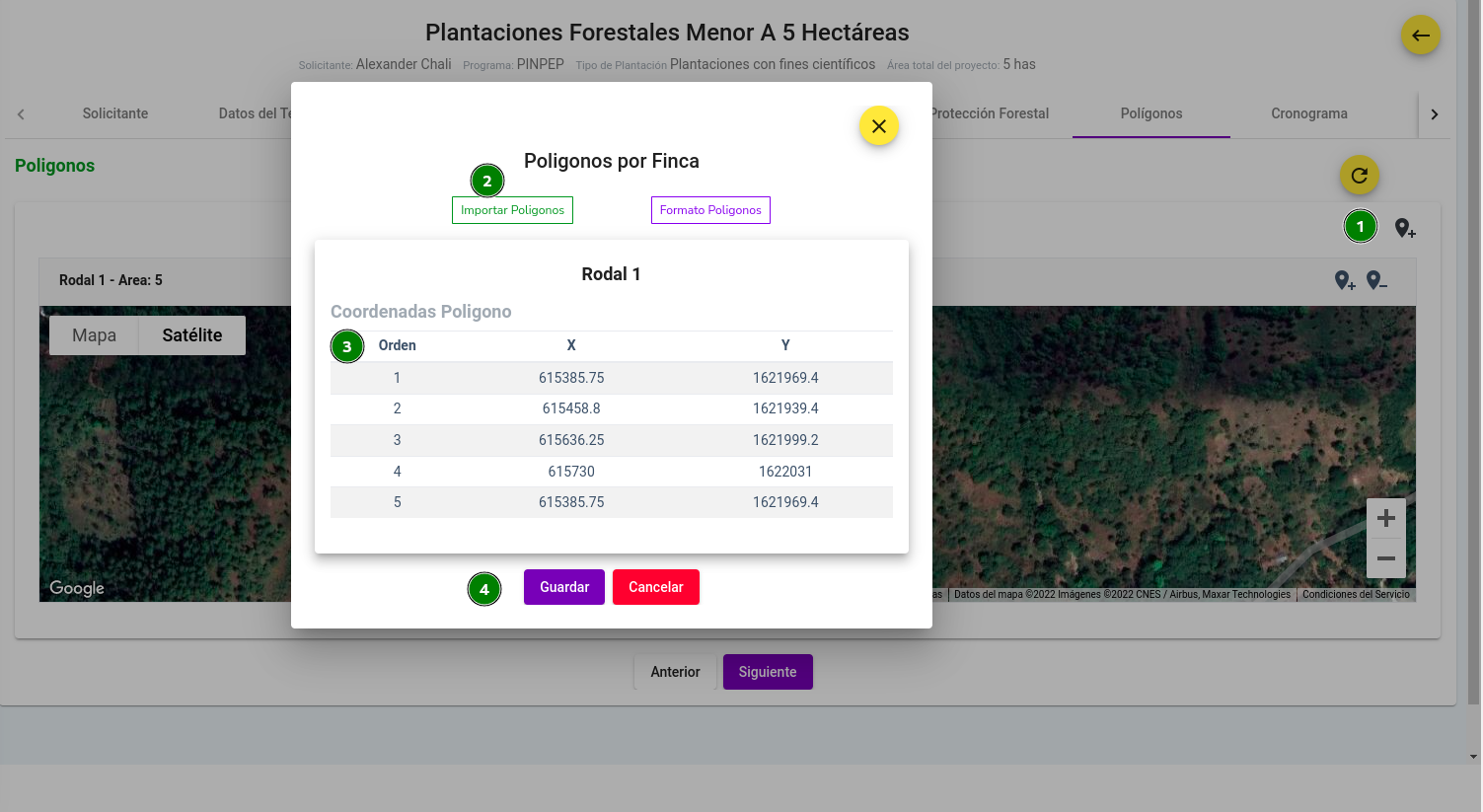
- Seleccione el icono “Agregar polígonos por proyecto”.
- Presione el botón “Importar Polígonos” y cargue el archivo de excel donde están las coordenadas (Ver formato y nombres).
- Verifique las coordenadas cargadas.
- Presione el botón “Guardar”.
Agregar polígono por rodal
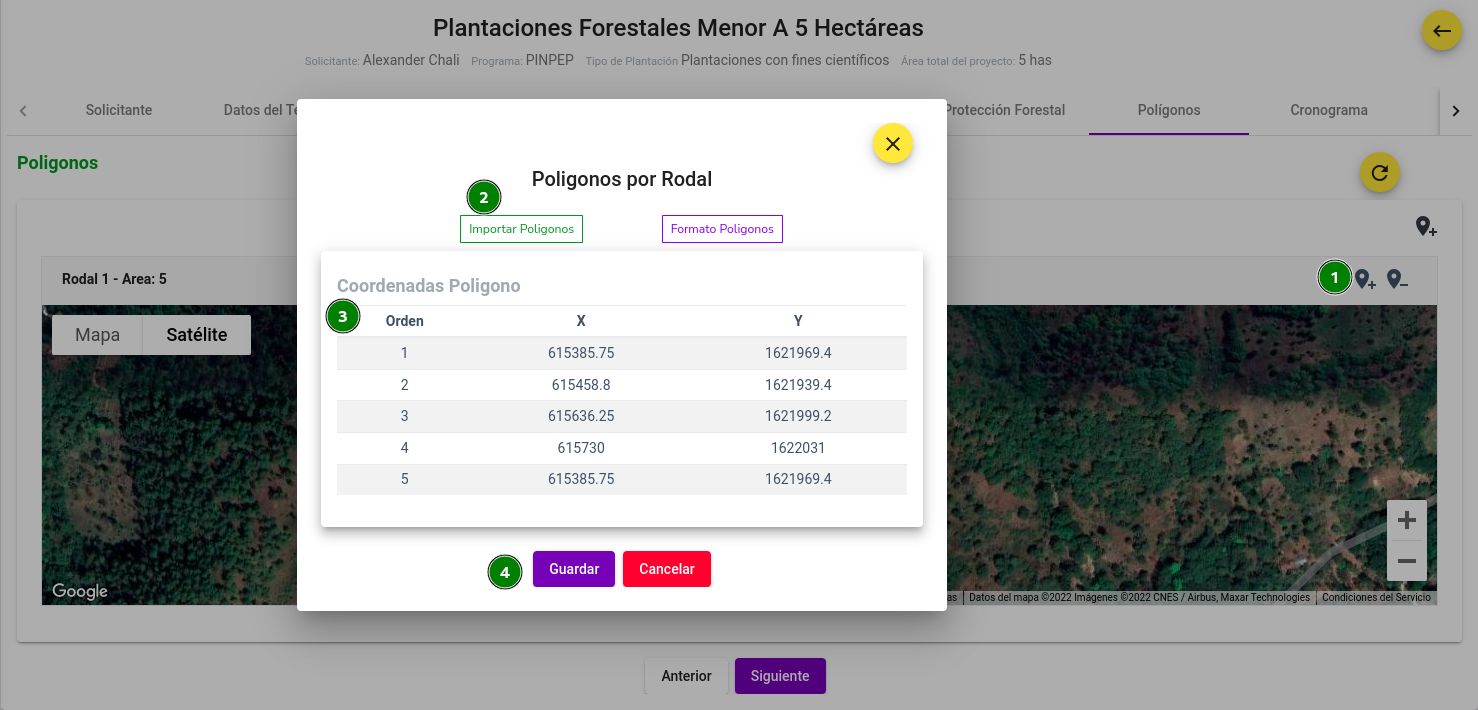
- Seleccione el icono “Agregar polígonos por rodal”.
- Presione el botón “Importar Polígonos” y cargue el archivo de excel donde están las coordenadas (Ver formato y nombres).
- Verifique las coordenadas cargadas.
- Presione el botón “Guardar”.
Agregar polígono de descuento
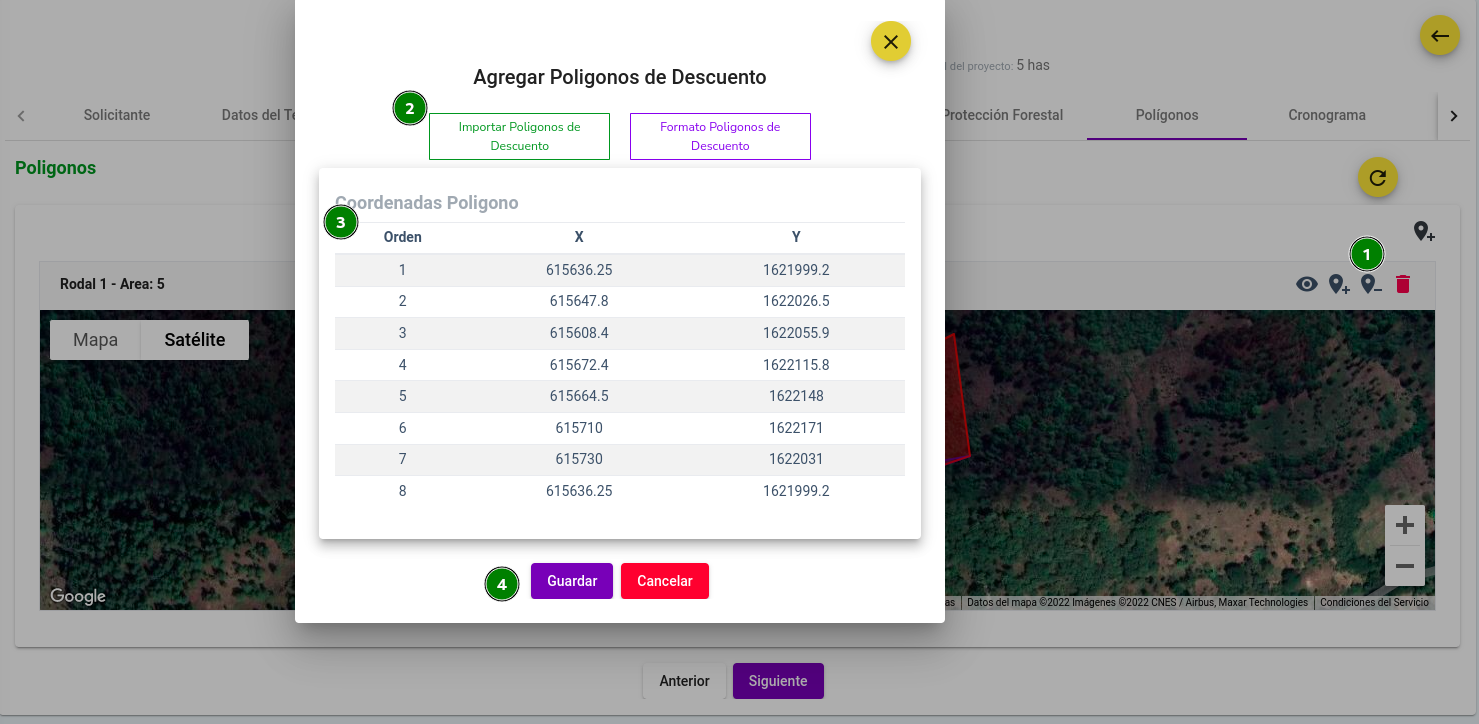
- Seleccione el icono “Agregar descuento de polígonos”.
- Presione el botón “Importar Polígonos” y cargue el archivo de excel donde están las coordenadas (Ver formato y nombres).
- Verifique las coordenadas cargadas.
- Presione el botón “Guardar”.
Visualización de polígono
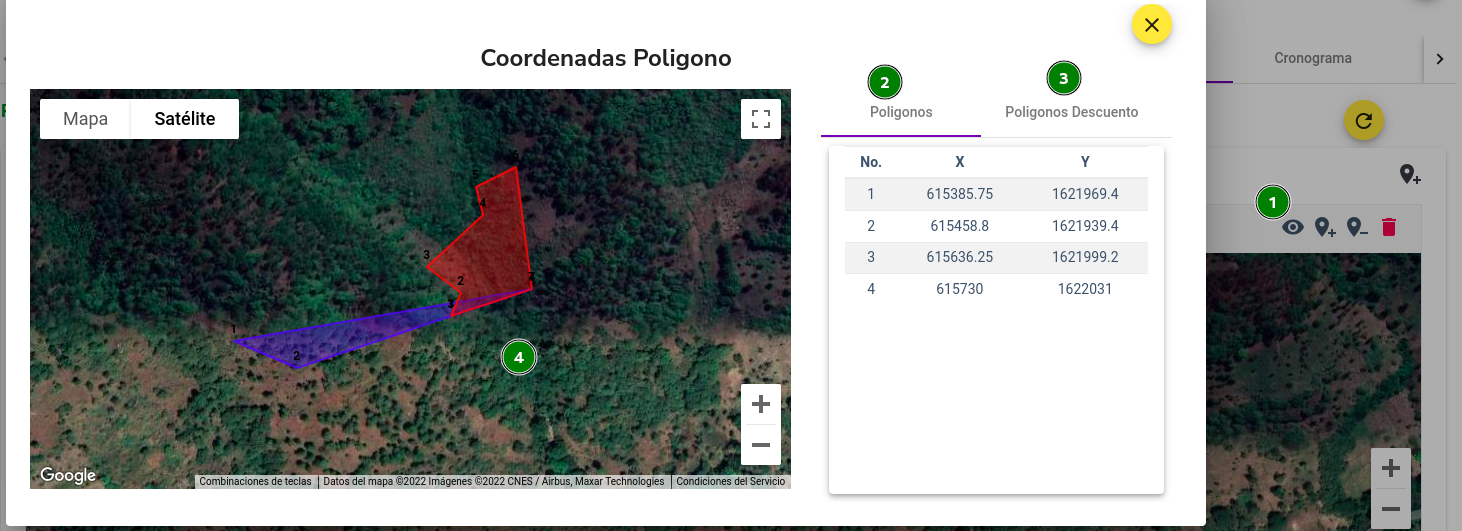
- Seleccione el icono “Ver polígono”.
- Verifique las coordenadas de los polígonos.
- Verifique las coordenadas de los polígonos de descuento.
- Verifique el mapa con los polígonos.
Observaciones
- Opcionalmente sobre el mapa, puede panear, hacer zoom o cambiar de mapa base.
- Los polígonos de descuento se agregan para todo el proyecto y no por rodal.
Cronograma de actividades
Menú Planes de Manejo, submenú “Bandeja de entrada”, opción “Ver plan” en la solicitud, opción elaborar, pestaña “Cronograma”.
Creación de cronograma
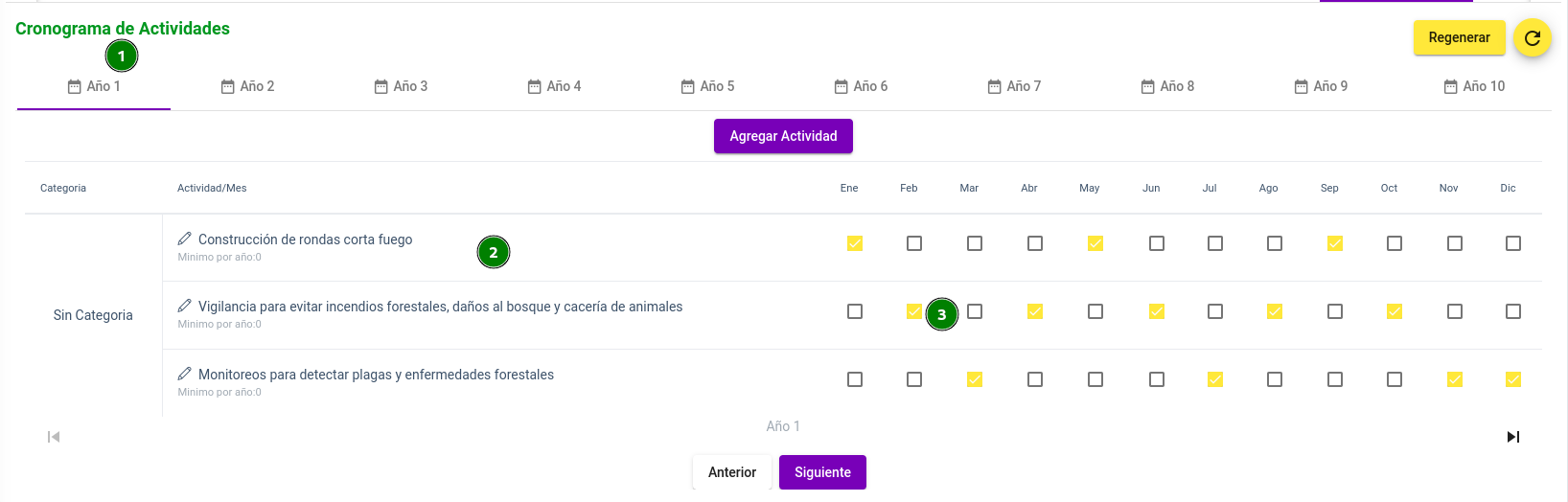
- Seleccione el año
- Identifique la actividad y el mes
- Marcar el(los) mes(es) a realizar la actividad
Observaciones
- Realizar el mismo proceso para cada año.
- Existen actividades que requieren al menos una recurrencia por año (Mínimo por año).
Adición de actividades
Menú Planes de Manejo, submenú “Bandeja de entrada”, opción “Ver plan” en la solicitud, opción elaborar, pestaña “Cronograma” y presione el botón “Agregar Actividad”.
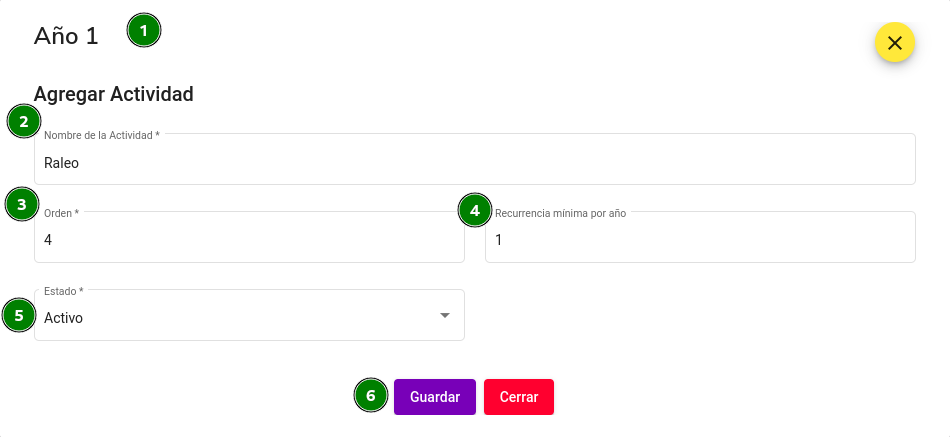
- Verifique el año en donde agregará la actividad.
- Ingrese el nombre de la actividad.
- Ingrese el orden de la actividad (Puede incluir decimales, ej. 1.2).
- Ingrese la cantidad de veces que realizará esta actividad durante el año.
- Seleccione el estado de la actividad (Por defecto es “Activo”)
- Presione el botón “Guardar”.
Edición de actividad
Menú Planes de Manejo, submenú “Bandeja de entrada”, opción “Ver plan” en la solicitud, opción elaborar, pestaña “Cronograma” y presione el ícono para edición (lápiz).
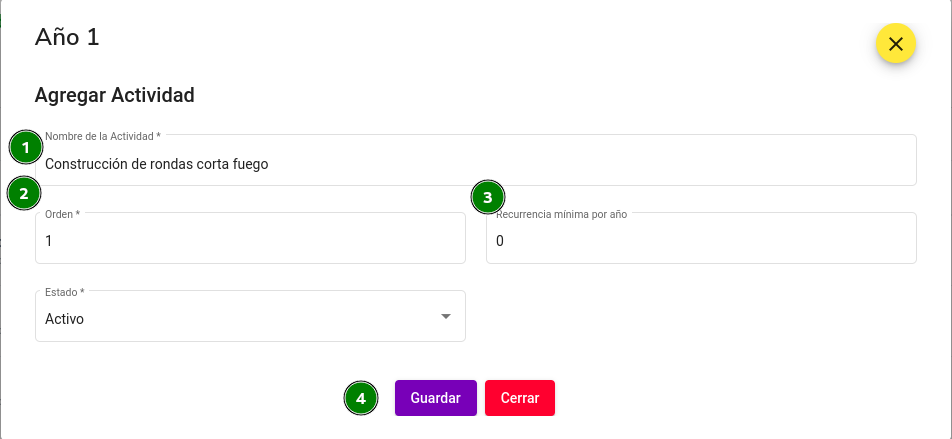
- Opcionalmente, modifique el nombre de la actividad.
- Opcionalmente, modifique el orden de la actividad (Puede incluir decimales, ej. 1.2).
- Opcionalmente, modifique la cantidad de veces que realizará esta actividad durante el año.
- Presione el botón “Guardar”.
Observaciones
- Esta acción únicamente afecta la actividad del año seleccionado.
Anulación de actividad
Menú Planes de Manejo, submenú “Bandeja de entrada”, opción “Ver plan” en la solicitud, opción elaborar, pestaña “Cronograma” y presione el ícono para edición (lápiz).
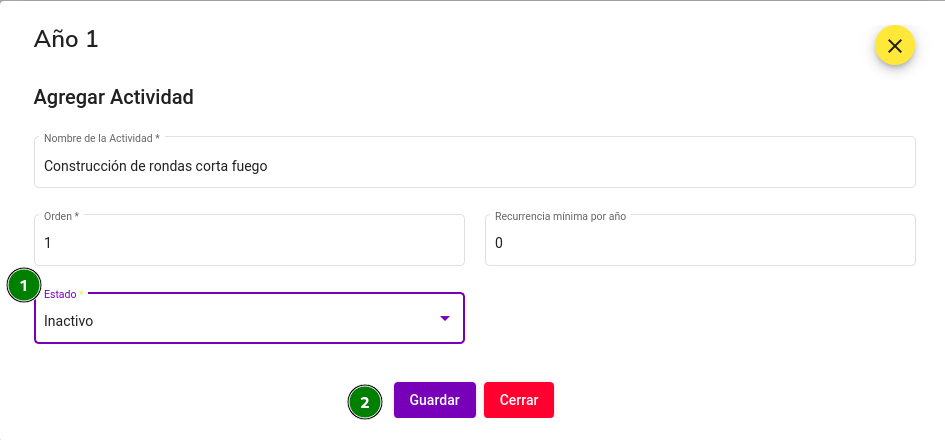
- Seleccione la opción “Inactivo”.
- Presione el botón “Guardar”
Observaciones
- Esta acción únicamente afecta la actividad del año seleccionado.
- Las actividades en estado inactivo no se pueden restaurar.
Regeneración de actividades

- Presione el botón “Regenerar”
- Confirmar la regeneración de las actividades.
- Verifique que no existan actividades y meses seleccionados.
Observaciones
- La acción de regeneración eliminará todas las actividades y meses seleccionados, de todos los años.
Anexos
Menú Planes de Manejo, submenú “Bandeja de entrada”, opción “Ver plan” en la solicitud, opción elaborar, pestaña “Anexos”.
Carga de documentos requeridos
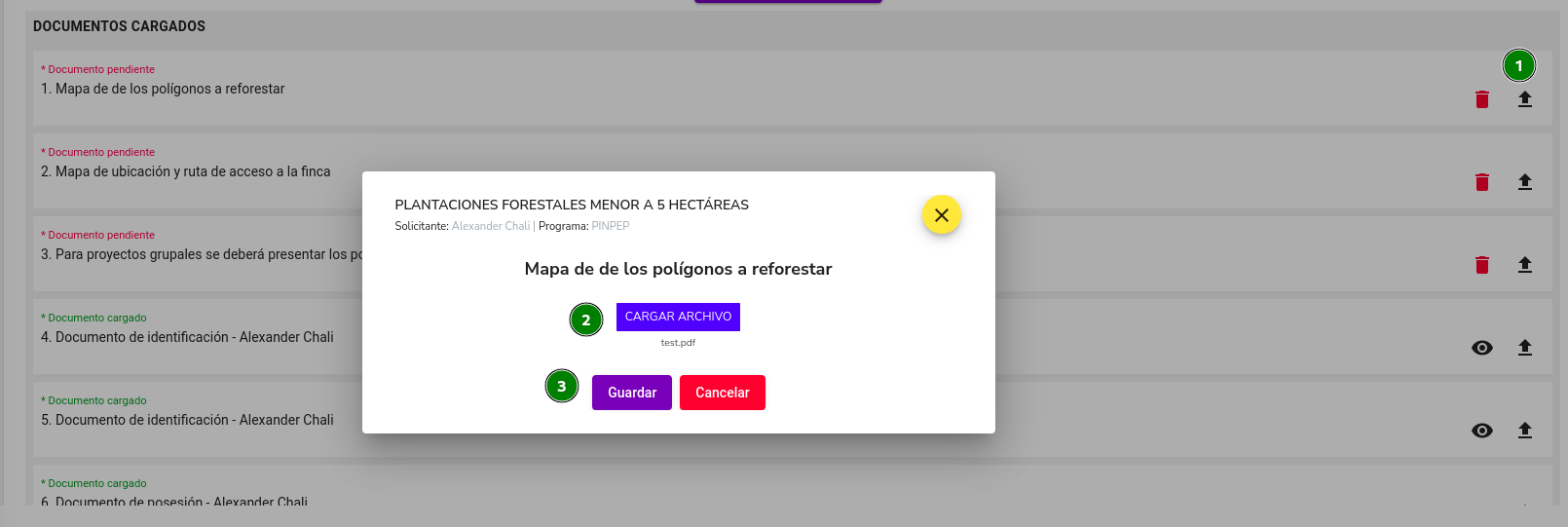
- Seleccione el icono de cargar.
- Presione el botón “Cargar archivo” y seleccione el documento en formato PDF.
- Presione el botón “Guardar”.
Observaciones
- Existen documentos que únicamente se pueden eliminar o cambiar en la sección de “Datos del terreno” y “PMF para el establecimiento de plantaciones forestales”.
Registro de documentos opcionales
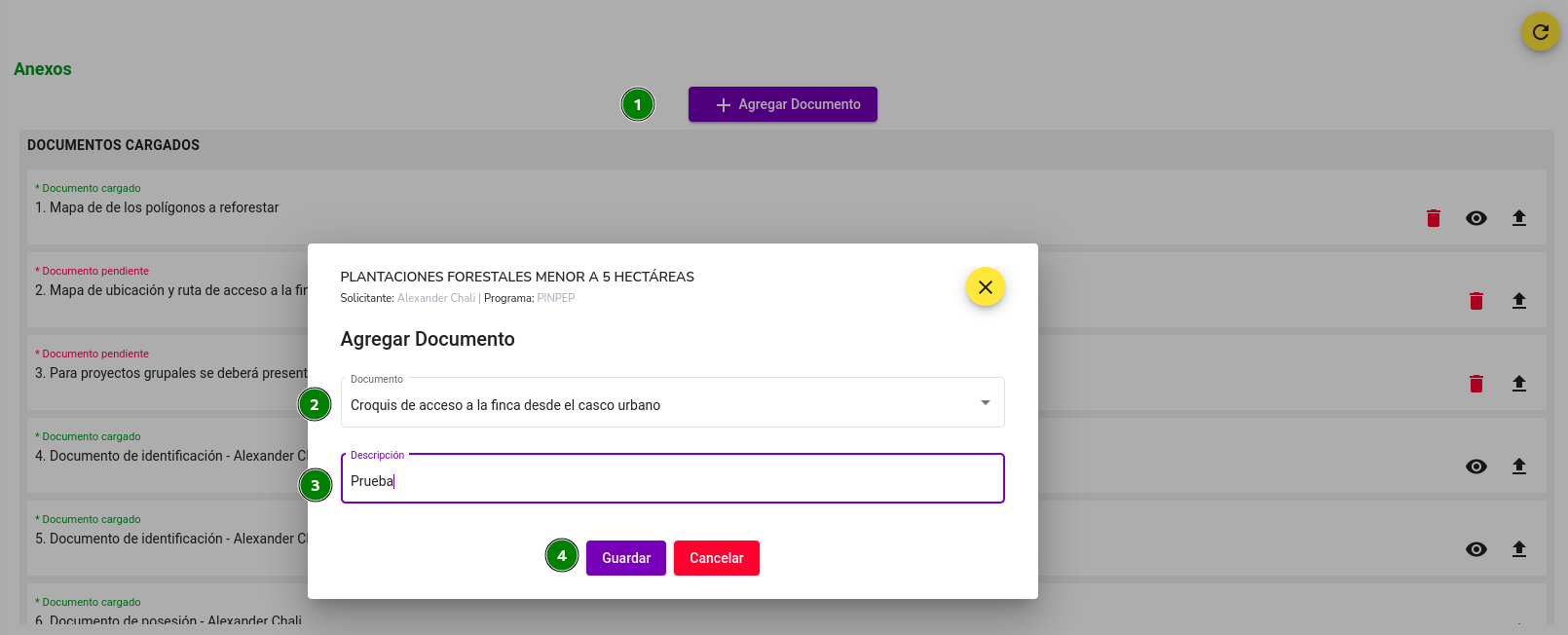
- Presione el botón “Agregar documento”
- Seleccione el tipo de documento.
- Ingrese una breve descripción del documento.
- Presione el botón “Guardar”.
Observaciones
- Para cargar el documento realice los pasos descritos en “Carga de documentos requeridos”.
Finalización de elaboración de plan y envío
Menú Planes de Manejo, submenú “Bandeja de entrada”, opción “Ver plan” en la solicitud, opción elaborar, pestaña “Resumen”
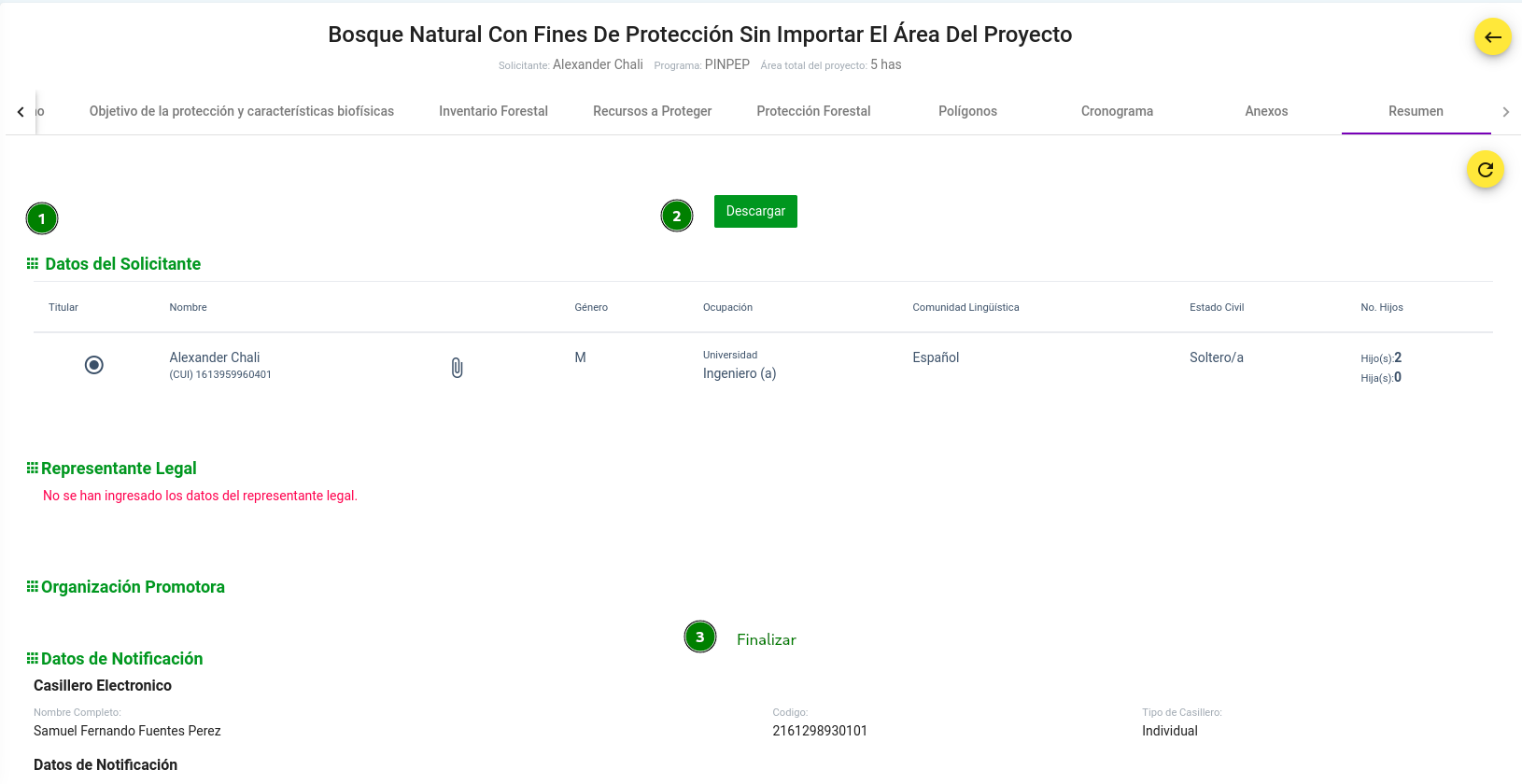
- Verifique que todos los datos consignados sean correctos.
- Descargue el plan en formato PDF.
- Presione el botón “Finalizar” que se encuentra al final y confirme en el cuadro de diálogo.
Observaciones
- Opcionalmente, el plan se puede descargar en formato PDF previo a su finalización. Está opción tendrá como resultado una marca de agua con el texto “Borrador”.
- Al finalizar el proceso de elaboración, automáticamente se envía el plan al solicitante y la solicitud queda en estado “Plan Finalizado”.
- El solicitante podrá verificar los datos del plan y si es necesario puede solicitar correcciones o subsanación de enmiendas.
Fines de Producción
Restricciones:
- Se requiere tener un número de licencia del Sistema de Manejo Forestal (Ej. 71-0000-22-1.1.1-2020).
Creación de plan
Menú “Planes de Manejo”, submenú “Bandeja de Entrada”, opción “Ver plan” y seleccione el ícono agregar.
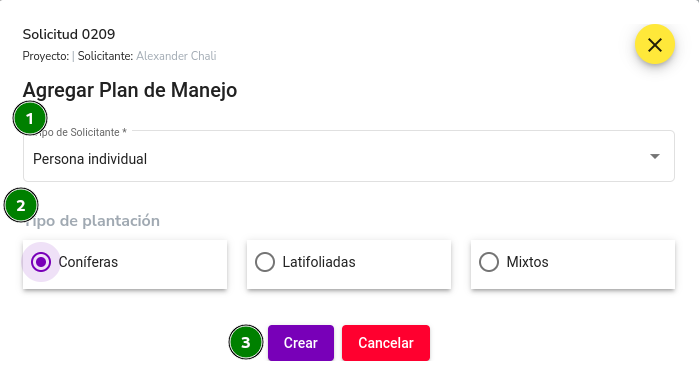
- Seleccione el tipo de solicitante.
- Seleccione el tipo de plantación.
- Presione el botón crear.
Observaciones
- Los datos que se consignan en este proceso deben coincidir con el tipo de solicitante y tipo de plantación de la licencia del Sistema de Manejo.
Recuperación de datos de plan
Validación de número de licencia
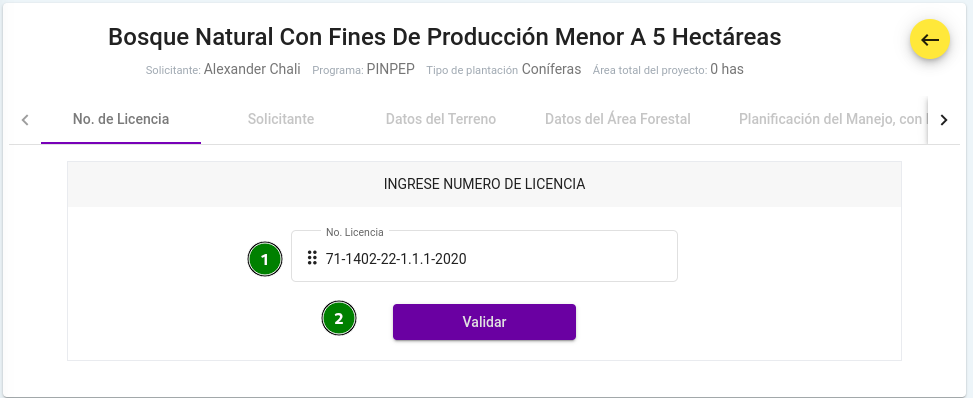
- Ingrese el número de licencia (Incluir guiones, letras y números).
- Presione el botón “Validar”.
Observaciones
- Si el número de licencia no es válido se mostrará el texto “No se ha encontrado la licencia indicada”.
Verificación de datos de plan
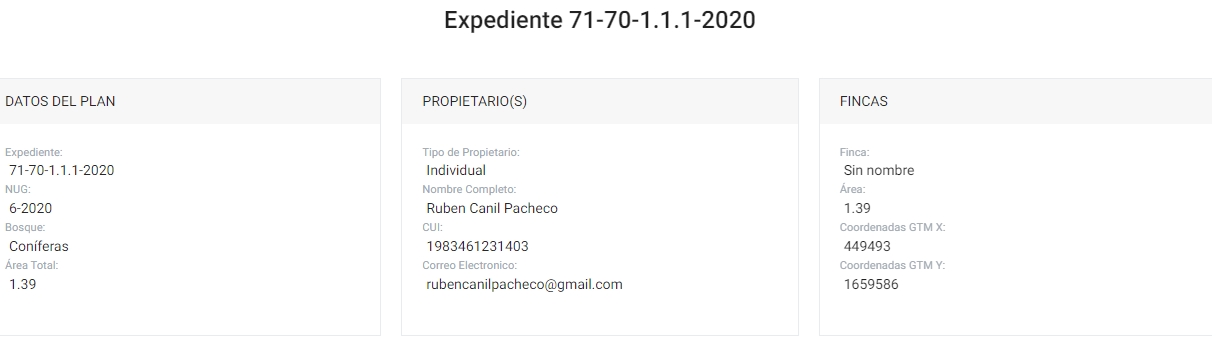
- Se despliega en la pantalla los datos del plan.
Importación de plan
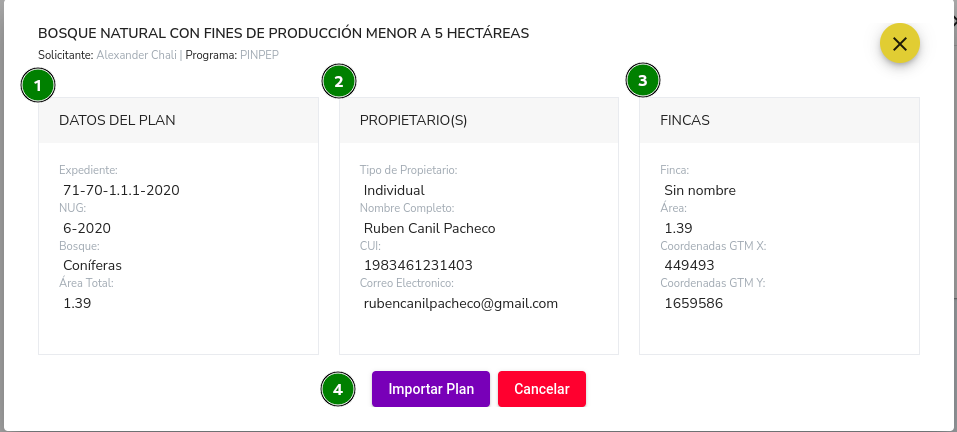
- Verifique los datos del tipo de bosque y área total.
- Verifique los datos del o los propietarios.
- Verifique los datos del terreno o finca.
- Presione el botón “importar Plan”.
Verificación de importación de plan
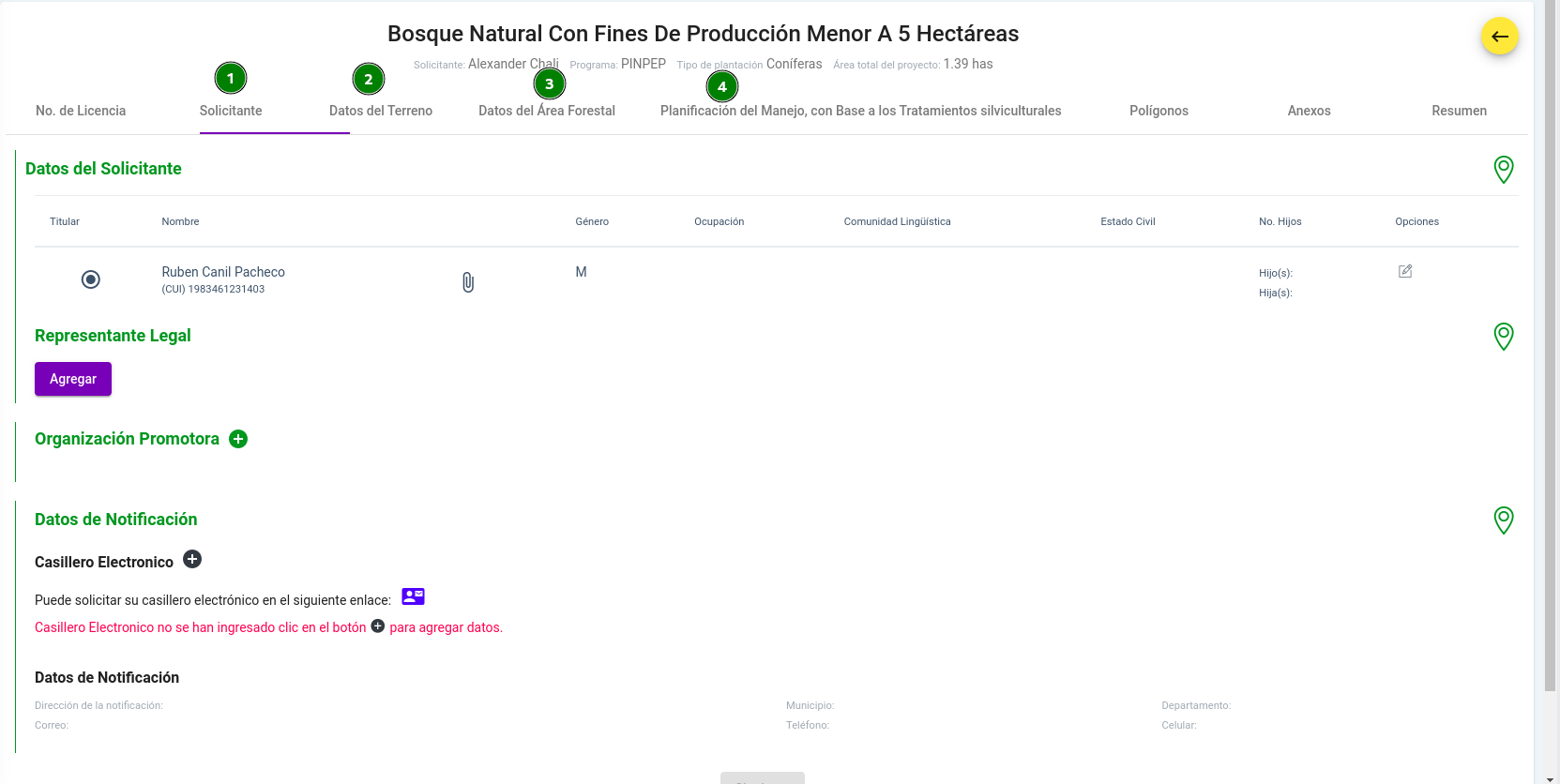
- Verifique los datos del o los solicitantes.
- Verifique los datos del terreno o finca.
- Verifique los datos del área forestal.
- Verifique los datos de planificación del manejo con base a los tratamientos silviculturales.
Registro de casillero electrónico.
Menú “Planes de Manejo”, submenú “Bandeja de Entrada”, opción “Ver plan”, pestaña “Solicitante” y seleccione el icono de “Agregar” en la sección de Casillero electrónico.
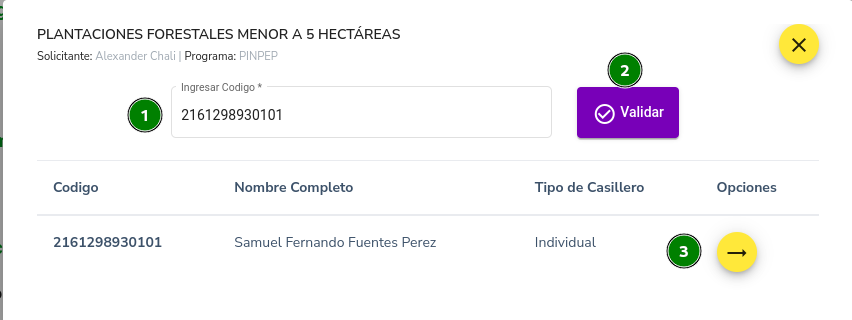
- Ingrese el código de su casillero electrónico.
- Presione el botón validar.
- Presione el icono para seleccionar.
Observaciones
Registro de documentos de posesión
Menú “Planes de Manejo”, submenú “Bandeja de Entrada”, opción “Ver plan”, pestaña “Datos del Terreno” y seleccione la opción “Agregar documento de posesión”.
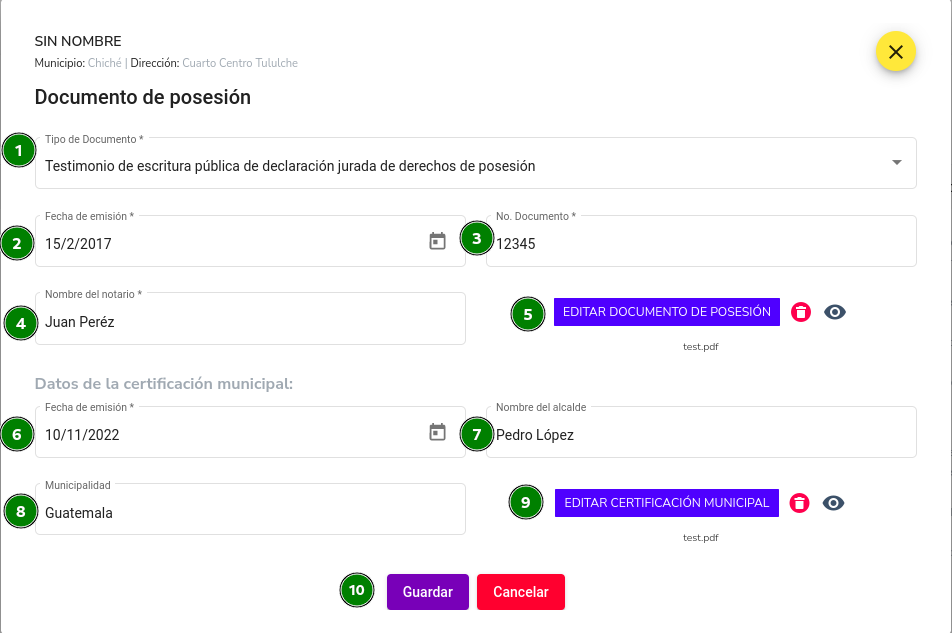
- Seleccione el tipo de documento de posesión.
- Ingrese la fecha de emisión del documento.
- Ingrese el número del documento.
- Ingrese el nombre del notario.
- Cargue el documento de posesión en formato PDF. También cuenta con la opción de ver, cambiar y eliminar el documento.
- Ingrese la fecha de emisión del certificado municipal.
- Ingrese el nombre del alcalde.
- Ingrese el nombre de la municipalidad que emitió el certificado.
- Cargue el certificado municipal en formato PDF. También cuenta con la opción de ver, cambiar y eliminar el documento.
- Presione el botón “Guardar”.
Carga de polígonos
Menú Planes de Manejo, submenú “Bandeja de entrada”, opción “Ver plan” en la solicitud, opción elaborar, pestaña “Polígonos”.
Agregar polígonos de todos los rodales
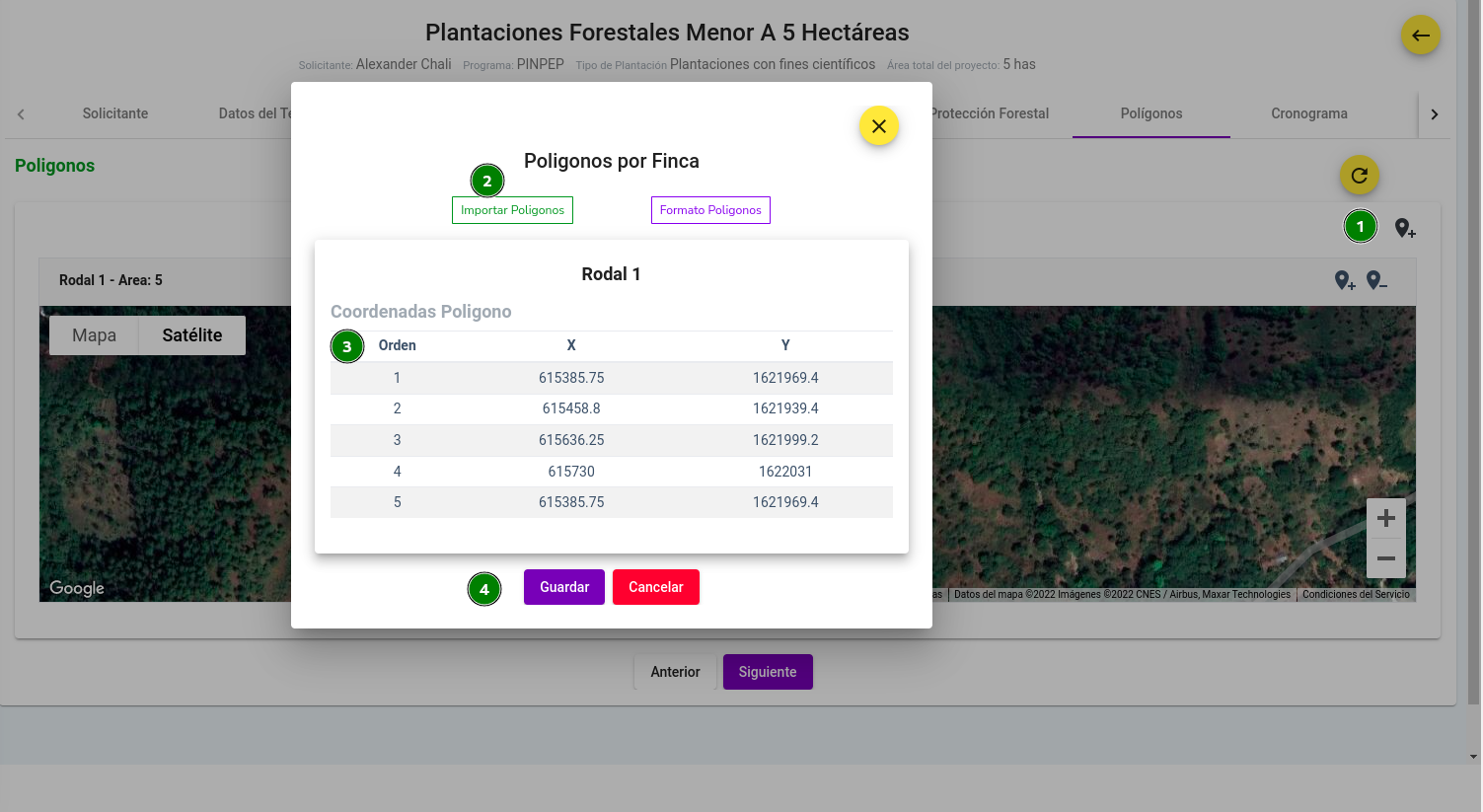
- Seleccione el icono “Agregar polígonos por proyecto”.
- Presione el botón “Importar Polígonos” y cargue el archivo de excel donde están las coordenadas (Ver formato y nombres).
- Verifique las coordenadas cargadas.
- Presione el botón “Guardar”.
Agregar polígono por rodal
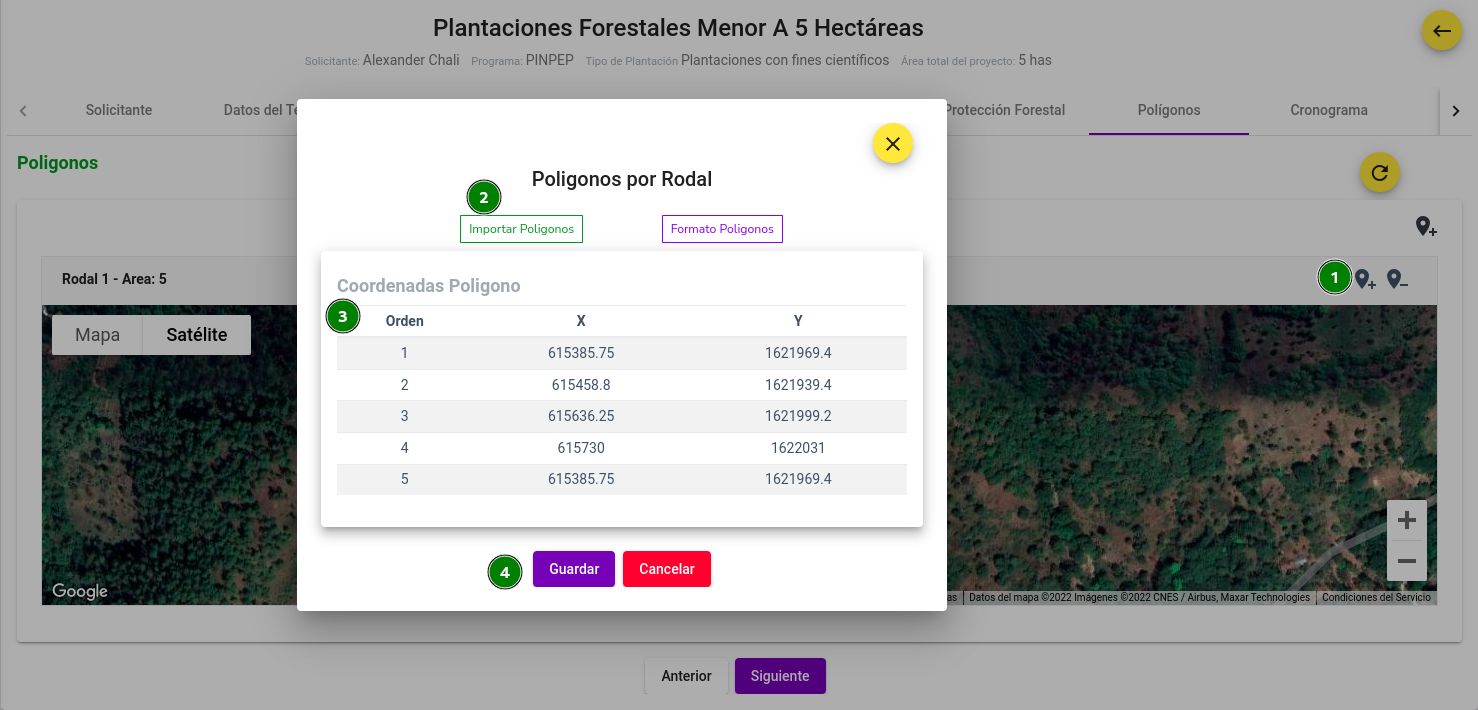
- Seleccione el icono “Agregar polígonos por rodal”.
- Presione el botón “Importar Polígonos” y cargue el archivo de excel donde están las coordenadas (Ver formato y nombres).
- Verifique las coordenadas cargadas.
- Presione el botón “Guardar”.
Agregar polígono de descuento
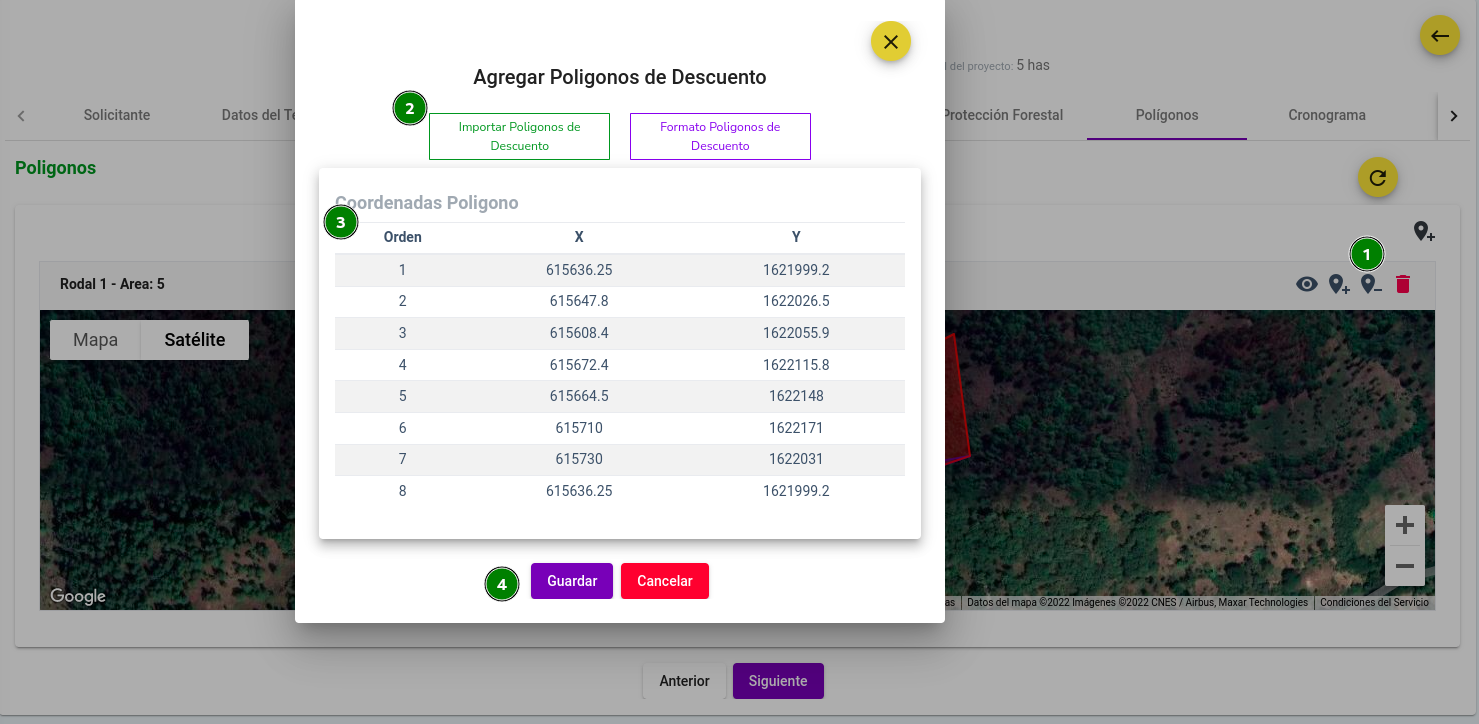
- Seleccione el icono “Agregar descuento de polígonos”.
- Presione el botón “Importar Polígonos” y cargue el archivo de excel donde están las coordenadas (Ver formato y nombres).
- Verifique las coordenadas cargadas.
- Presione el botón “Guardar”.
Visualización de polígono
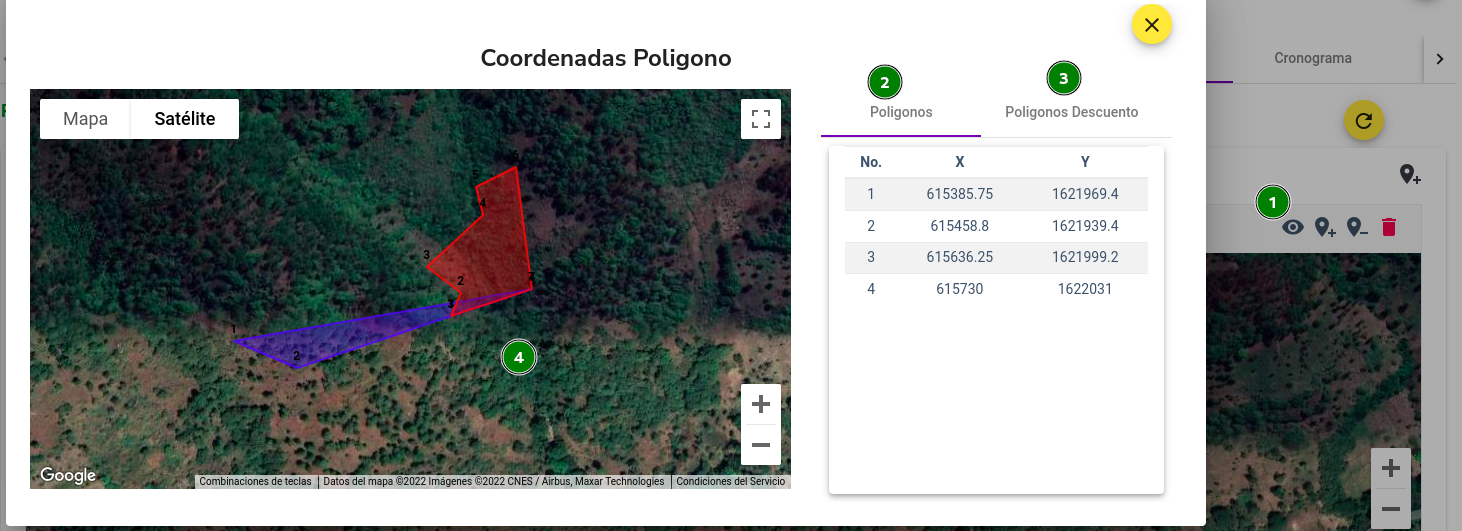
- Seleccione el icono “Ver polígono”.
- Verifique las coordenadas de los polígonos.
- Verifique las coordenadas de los polígonos de descuento.
- Verifique el mapa con los polígonos.
Observaciones
- Opcionalmente sobre el mapa, puede panear, hacer zoom o cambiar de mapa base.
- Los polígonos de descuento se agregan para todo el proyecto y no por rodal.
Carga de documentos
Menú Planes de Manejo, submenú “Bandeja de entrada”, opción “Ver plan” en la solicitud, opción elaborar, pestaña “Anexos”.
Anexos
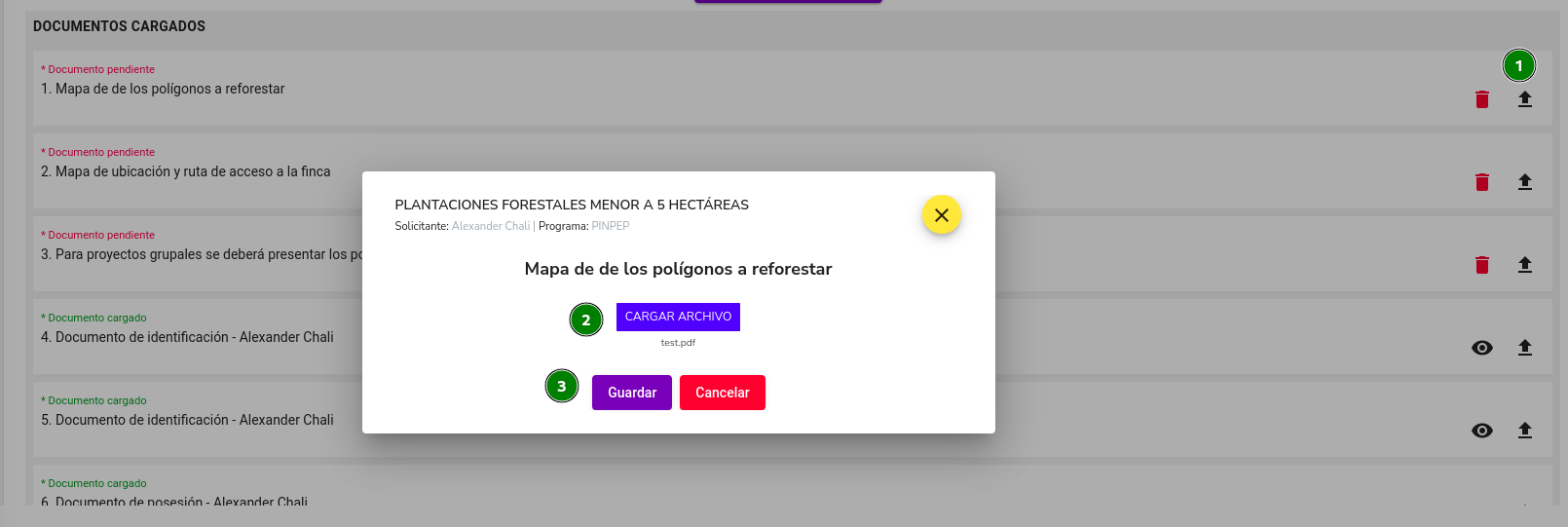
- Seleccione el icono de cargar.
- Presione el botón “Cargar archivo” y seleccione el documento en formato PDF.
- Presione el botón “Guardar”.
Observaciones
- Existen documentos que únicamente se pueden eliminar o cambiar en la sección de “Datos del terreno” y “PMF para el establecimiento de plantaciones forestales”.
Registro de documentos opcionales
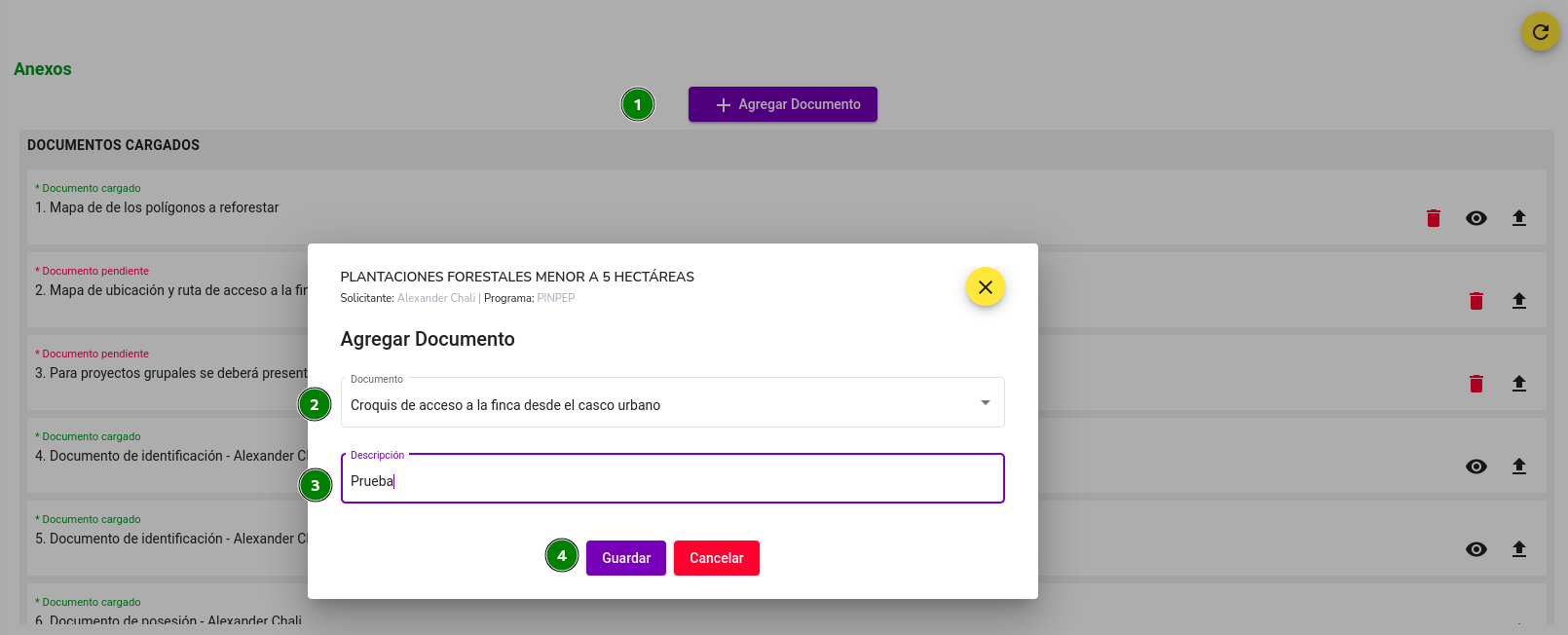
- Presione el botón “Agregar documento”
- Seleccione el tipo de documento.
- Ingrese una breve descripción del documento.
- Presione el botón “Guardar”.
Observaciones
- Para cargar el documento realice los pasos descritos en “Carga de documentos requeridos”.
Finalización de elaboración de plan y envío
Menú Planes de Manejo, submenú “Bandeja de entrada”, opción “Ver plan” en la solicitud, opción elaborar, pestaña “Resumen”
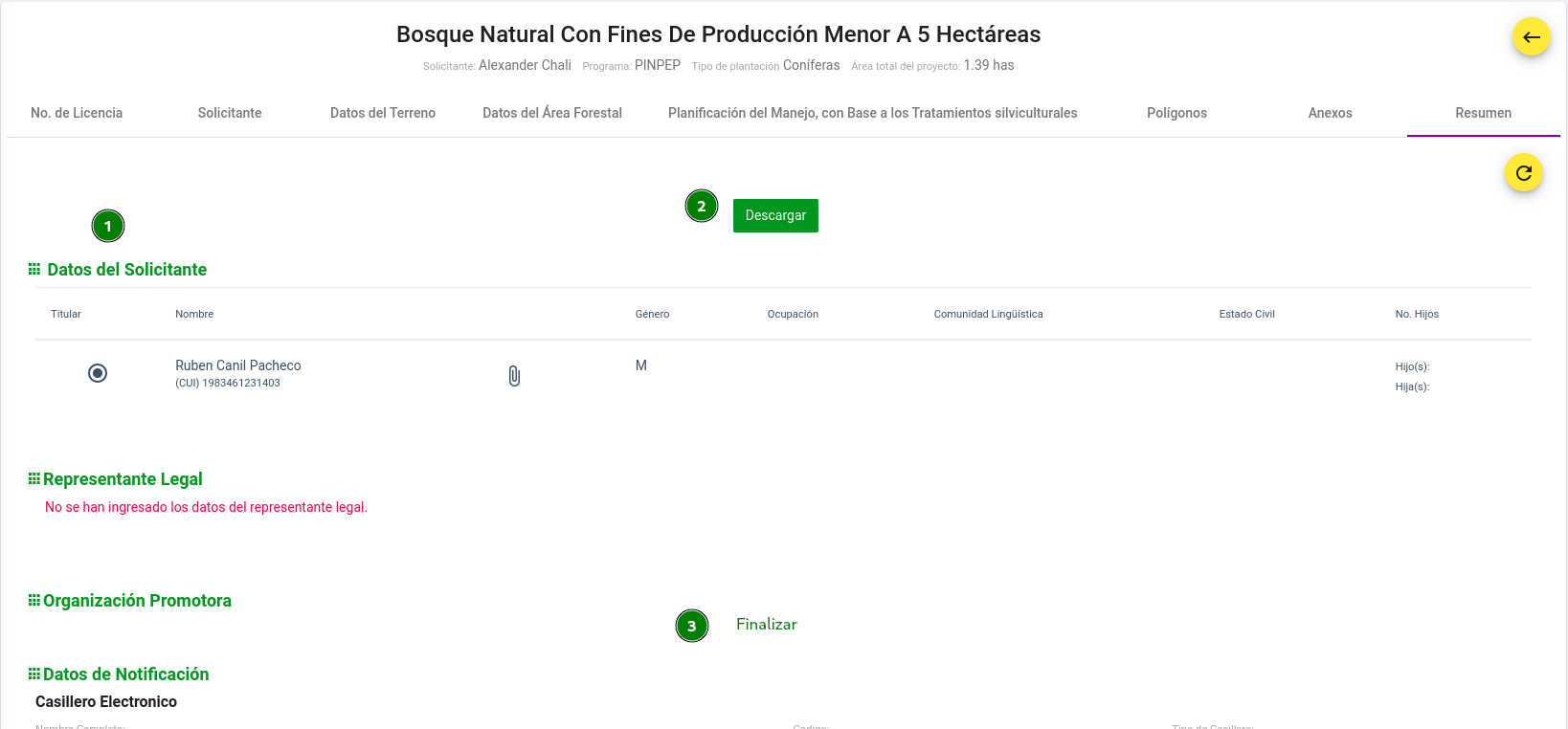
- Verifique que todos los datos consignados sean correctos.
- Descargue el plan en formato PDF.
- Presione el botón “Finalizar” que se encuentra al final y confirme en el cuadro de diálogo.
Observaciones
- Opcionalmente, el plan se puede descargar en formato PDF previo a su finalización. Está opción tendrá como resultado una marca de agua con el texto “Borrador”.
- Al finalizar el proceso de elaboración, automáticamente se envía el plan al solicitante y la solicitud queda en estado “Plan Finalizado”.
- El solicitante podrá verificar los datos del plan y si es necesario puede solicitar correcciones o subsanación de enmiendas.
PLANES DE MANEJO DE PROBOSQUE
Plantaciones Forestales
Creación de plan
Menú “Planes de Manejo”, submenú “Bandeja de Entrada”, y seleccione la opción “Ver plan” en la solicitud.
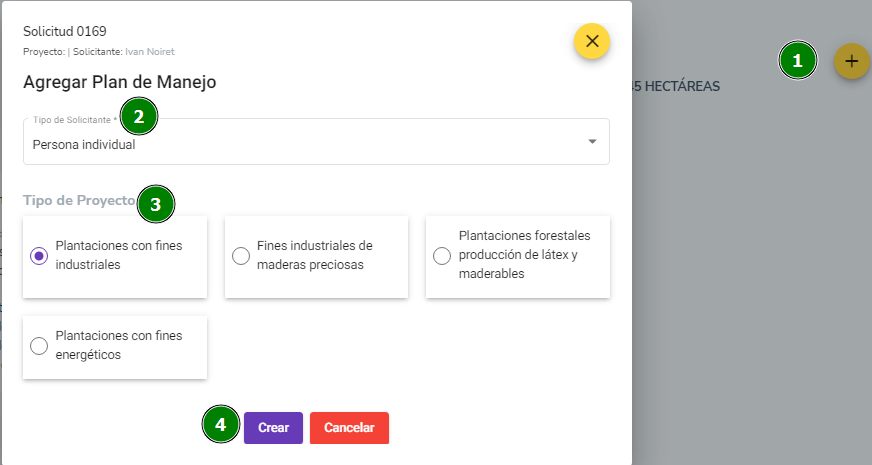
- Seleccionar la opción “Agregar plan” (+).
- Seleccionar el tipo de solicitante.
- Seleccionar el tipo de proyecto.
- Presionar el botón “Crear”.
Observaciones:
- El tipo de solicitante grupal se refiere a un conjunto de poseedores de pequeñas tierras.
Anulación de plan
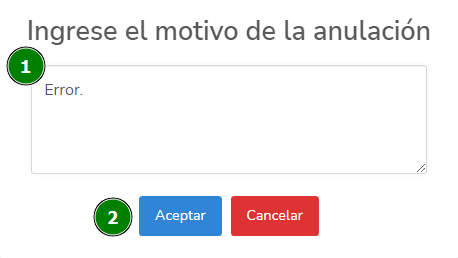
- Seleccionar el icono “Eliminar plan” (Imagen de bote de basura de color rojo).
- Ingresar observaciones o comentarios.
- Presionar el botón “Aceptar”.
Observaciones
- Los planes anulados no podrán ser restaurados.
Registro de solicitantes
Interfaz “Planes”, botón “Elaborar” y a continuación seleccione “Agregar solicitante”.
Búsqueda y selección
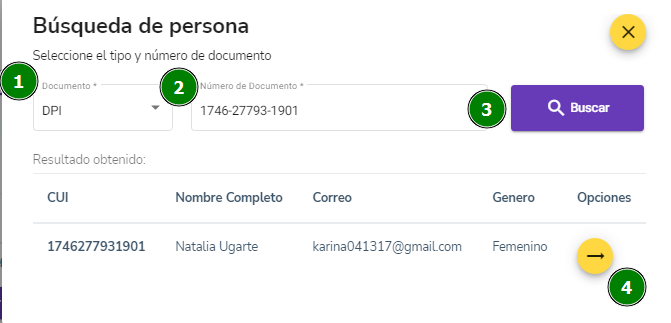
- Seleccionar el tipo de documento.
- Ingresar el número de documento.
- Presionar el botón “Buscar”.
- Si se encuentra información con los datos ingresados presione el botón “Seleccionar”. De lo contrario presione el botón nuevo registro.
Observaciones
- Según el tipo de solicitante, el sistema automáticamente mostrará la opción de búsqueda de persona u opción de búsqueda de una entidad jurídica.
Adición del solicitante
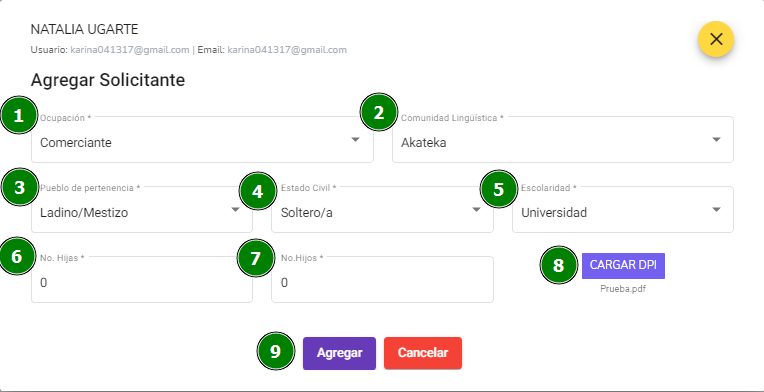
- Seleccionar la ocupación.
- Seleccionar la comunidad lingüística.
- Seleccionar el pueblo de pertenencia.
- Seleccionar estado civil.
- Seleccionar escolaridad.
- Ingrese la cantidad de hijas, o cero si no tiene.
- Ingrese la cantidad de hijos, o cero si no tiene.
- Cargar DPI en formato PDF.
- Presionar el botón “Agregar”.
Registro de representante legal
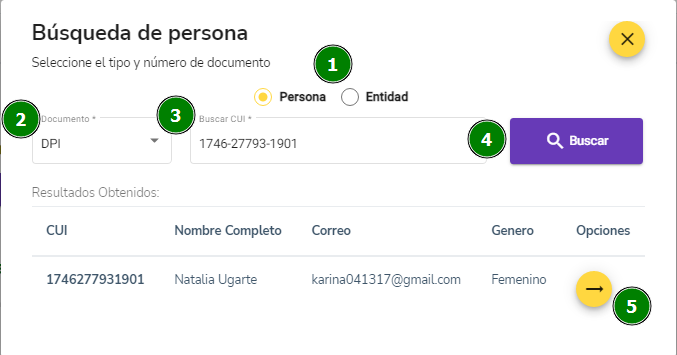
- Seleccione el tipo de representante legal.
- Ingrese el tipo de documento.
- Ingrese el número de documento.
- Presione el botón buscar.
- Presione el icono de seleccionar.
Observaciones
- El representante es opcional para personas individuales, proyectos grupales y comunales.
- Si la entidad o persona no se encuentra registrada, proceda a registrarla según los pasos de “Registro de persona solicitante” o “Registro de entidad solicitante”.
Agregar representante legal
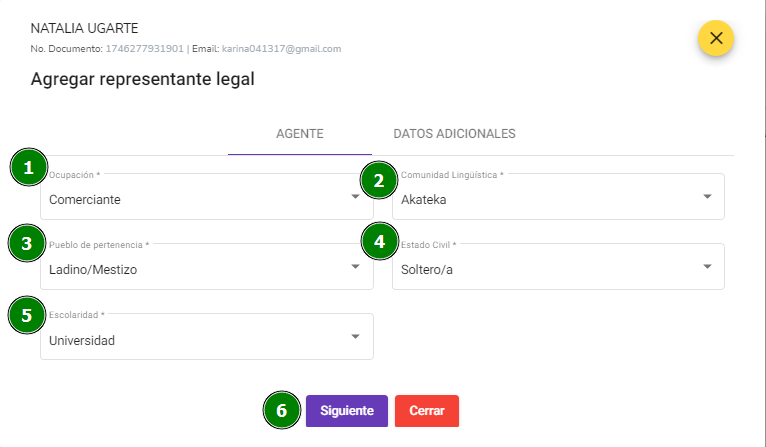
- Seleccionar ocupación.
- Seleccionar comunidad lingüística.
- Seleccionar pueblo de pertenencia.
- Seleccionar estado civil.
- Seleccionar escolaridad.
- Presione el botón “Siguiente”.
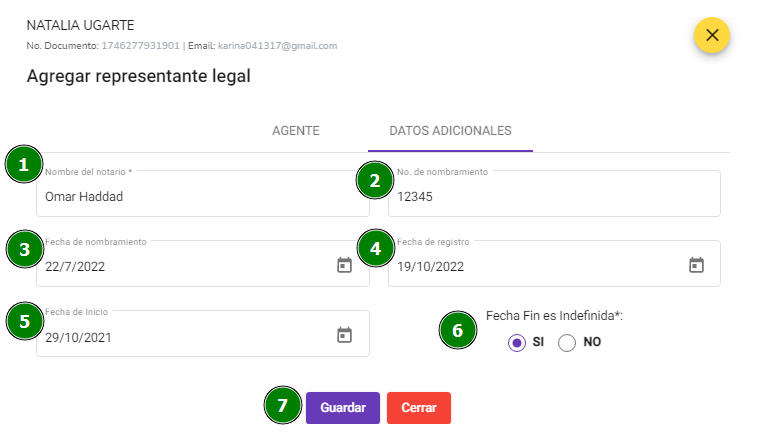
- Ingresar nombre del notario.
- Ingresar el número de nombramiento.
- Ingresar fecha de nombramiento.
- Ingresar fecha de registro.
- Ingresar fecha de inicio.
- Seleccionar si la fecha fín es indefinida.
- Presionar el botón “Guardar”.
Datos de notificación
Casillero electrónico
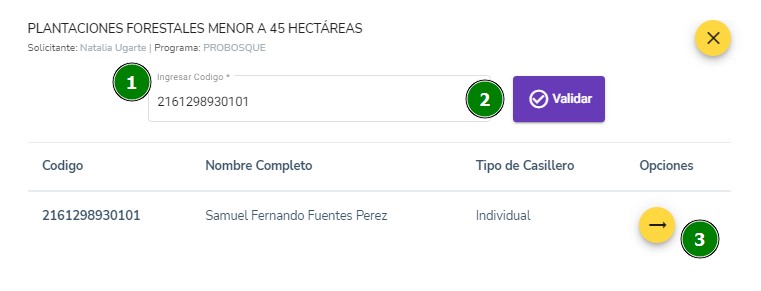
- Ingresar el código de su casillero electrónico.
- Presione el botón “validar”.
- Presione el icono para seleccionar.
Observaciones
Datos del terreno
Menú Planes de Manejo, submenú “Bandeja de entrada”, opción “Ver plan” en la solicitud, opción elaborar y pestaña “Datos del terreno”.
Registro de finca
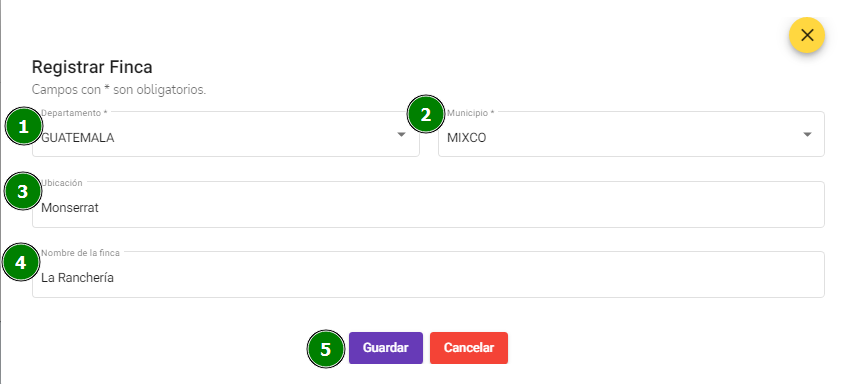
- Seleccionar departamento.
- Seleccionar municipio.
- Ingresar ubicación.
- Ingresar nombre de la finca.
- Presionar el botón “Guardar”.
Superficie a manejar
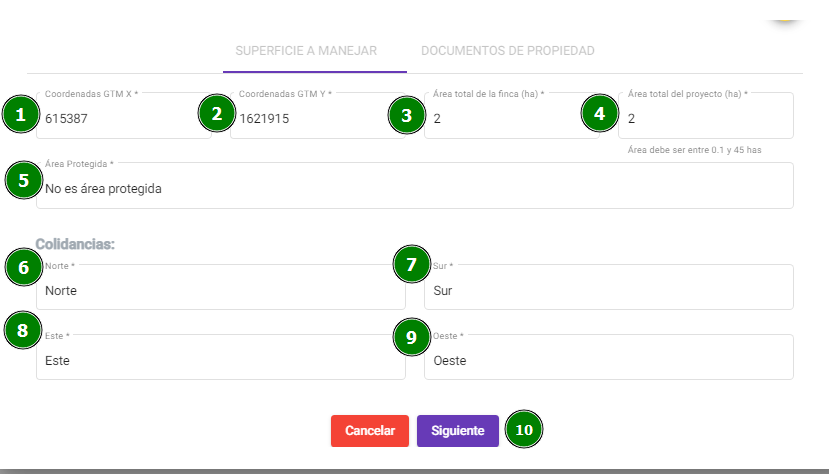
- Ingresar coordenadas GTM X.
- Ingresar coordenadas GTM Y.
- Ingresar el área de la finca (ha).
- Ingresar el área del proyecto (ha).
- Seleccionar el área protegida.
- Ingresar la colindancia de norte.
- Ingresar la colindancia de sur.
- Ingresar la colindancia de este.
- Ingresar la colindancia de oeste.
- Presionar el botón “Siguiente”.
Documentos de propiedad
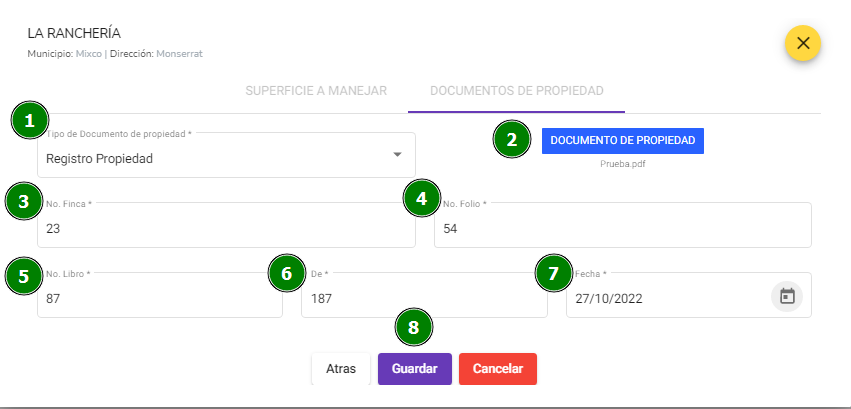
- Seleccionar tipo de documento de propiedad.
- Adjuntar el documento seleccionado de propiedad.
- Ingresar el número de finca.
- Ingresar el número de folio.
- Ingresar el número de libro.
- Ingresar el número de.
- Ingresar fecha de documento.
- Presionar el botón “Guardar”.
Descripción biofísica del área
Menú Planes de Manejo, submenú “Bandeja de entrada”, opción “Ver plan” en la solicitud, opción elaborar, pestaña “Descripción biofísica del área”.
Descripción biofísica
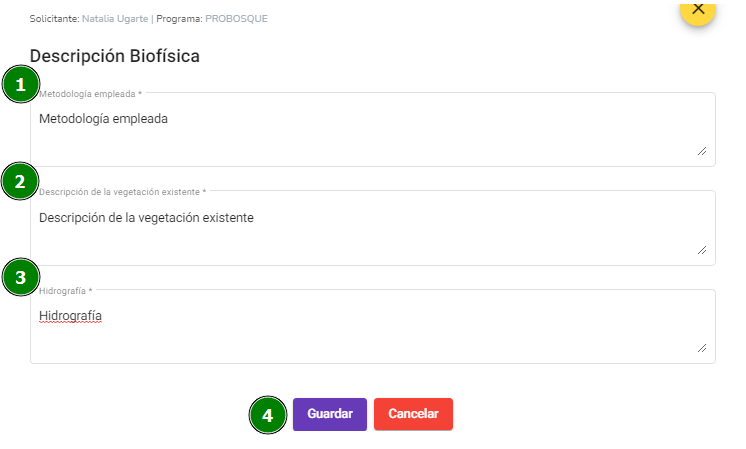
- Ingresar la metodología empleada.
- Ingresar la descripción de la vegetación existente.
- Ingresar hidrografía.
- Presionar el botón “Guardar”.
Características fisiográficas y del suelo
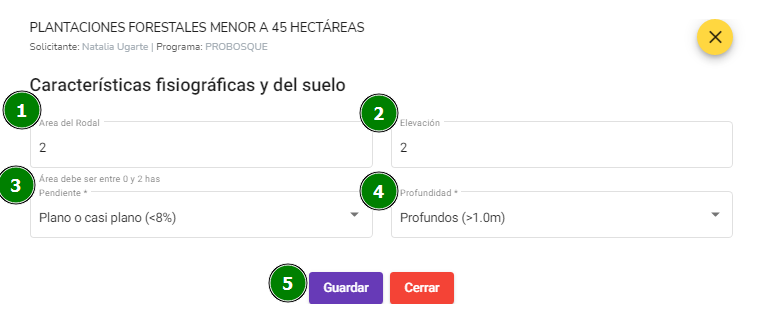
- Ingresar el área del rodal, esta debe ser entre 0 y el número del rodal.
- Ingresar la elevación.
- Ingresar datos de pendiente.
- Ingresar datos de profundidad.
- Presionar el botón “Guardar”.
Factores limitantes del terreno
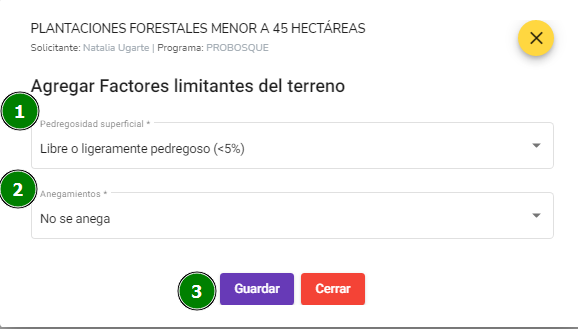
- Seleccionar pedregosidad superficial.
- Seleccionar anegamientos.
- Presionar el botón “Guardar”.
Características climáticas
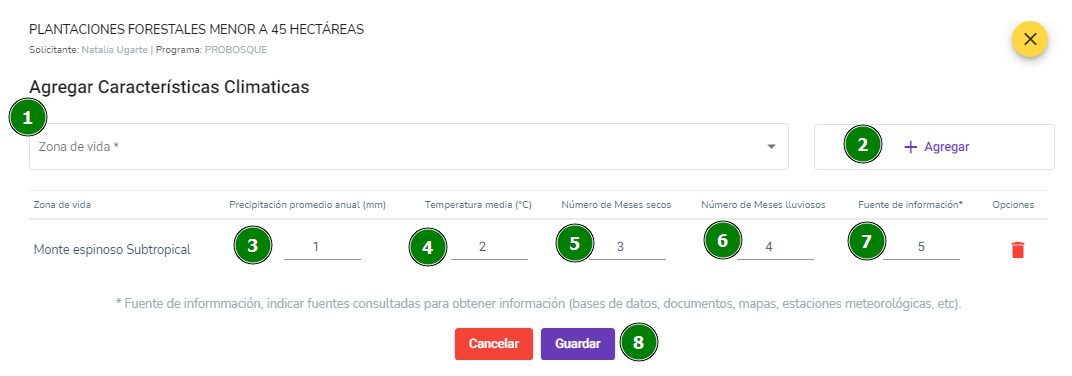
- Seleccionar zona de vida.
- Presionar el botón “Agregar”.
- Ingresar la precipitación promedio anual (mm).
- Ingresar la temperatura media ©.
- Ingresar el número de meses secos.
- Ingresar el número de meses lluviosos.
- Ingresar el número de información.
- Presionar el botón “Guardar”.
Observaciones
- Si se ingresa un dato incorrecto se puede presionar el botón de eliminar (bote de basura de color rojo) y se eliminan los datos ingresados.
Requerimientos de las especies a utilizar
Menú Planes de Manejo, submenú “Bandeja de entrada”, opción “Ver plan” en la solicitud, opción elaborar, pestaña “Requerimientos de las especies a utilizar”.
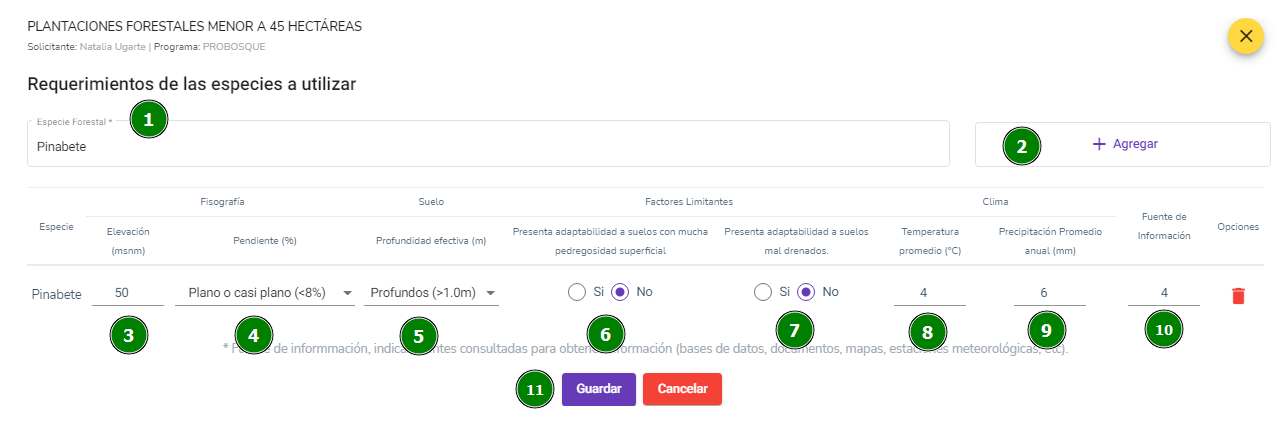
- Seleccionar la especie forestal.
- Presionar el botón “Agregar”.
- Ingresar datos de elevación (msnm).
- Ingresar datos de pendiente (%).
- Ingresar datos de profundidad efectiva (m).
- Seleccionar si la especie forestal presenta adaptabilidad a suelos con mucha pedregosidad superficial.
- Seleccionar si la especie forestal presenta adaptabilidad a suelos mal drenados.
- Ingresar datos de temperatura promedio ©.
- Ingresar datos de precipitación promedio anual (mm),
- Ingresar datos de fuente de información.
- Presionar el botón “Guardar”.
Observaciones
- Si se ingresa un dato incorrecto se puede presionar el botón de eliminar (bote de basura de color rojo) y se eliminan los datos ingresados.
PMF para el Establecimiento de Plantaciones Forestales.
Menú Planes de Manejo, submenú “Bandeja de entrada”, opción “Ver plan” en la solicitud, opción elaborar, pestaña “PMF para el Establecimiento de Plantaciones Forestales”.
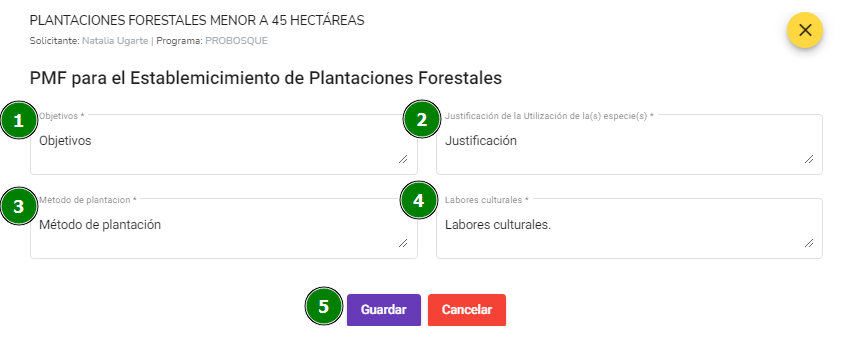
- Ingresar objetivos del sistema agroforestal.
- Ingresar justificación de la utilización de las especies.
- Ingresar datos del método de plantación.
- Ingresar datos de labores culturales.
- Presionar en el botón “Guardar”.
Programa de fertilización
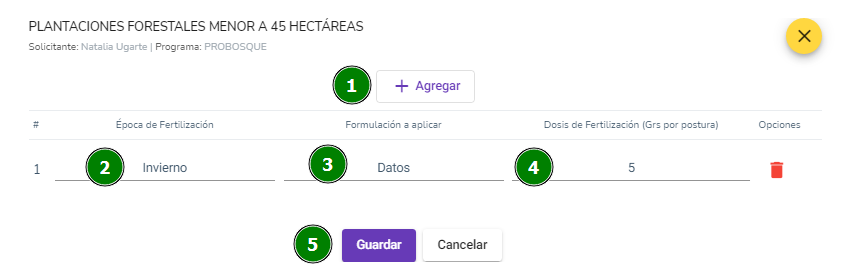
- Presionar en el botón “Agregar”.
- Ingresar datos de la época de fertilización.
- Ingresar datos de formulación a aplicar.
- Ingresar datos de dosis de fertilización (Grs por postura).
- Presionar en el botón “Guardar”.
Observaciones
- Si se ingresa un dato incorrecto se puede presionar el botón de eliminar (bote de basura de color rojo) y se eliminan los datos ingresados.
Propuesta técnica
Menú Planes de Manejo, submenú “Bandeja de entrada”, opción “Ver plan” en la solicitud, opción elaborar, pestaña “Propuesta técnica”.
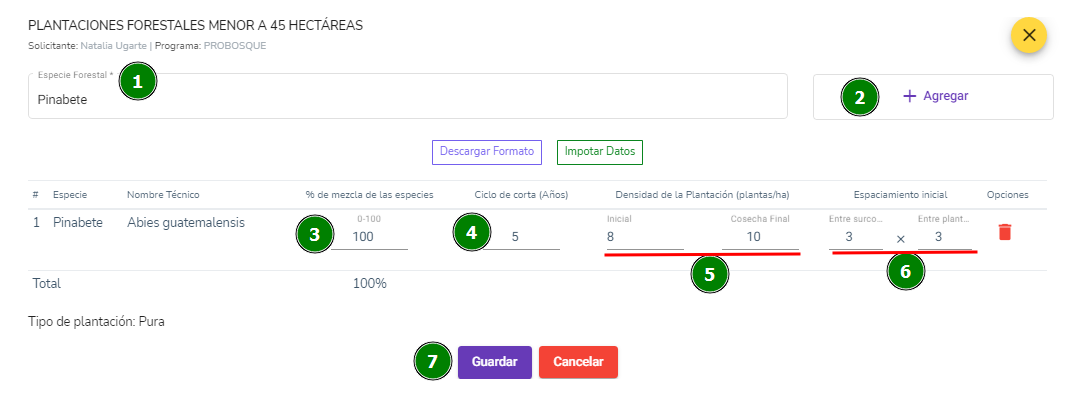
- Seleccionar la especie forestal.
- Presionar el botón “Agregar”.
- Ingresar el porcentaje de mezcla de las especies.
- Ingresar el ciclo de corta en años.
- Ingresar la densidad de la plantación (Cosecha inicial y final).
- Ingresar el esparcimiento inicial (Entre surco y entre plantas).
- Presionar el botón “Guardar”.
Observaciones
- Si se ingresa un dato incorrecto se puede presionar el botón de eliminar (bote de basura de color rojo) y se eliminan los datos ingresados.
Podas
Menú Planes de Manejo, submenú “Bandeja de entrada”, opción “Ver plan” en la solicitud, opción elaborar, pestaña “Podas”.
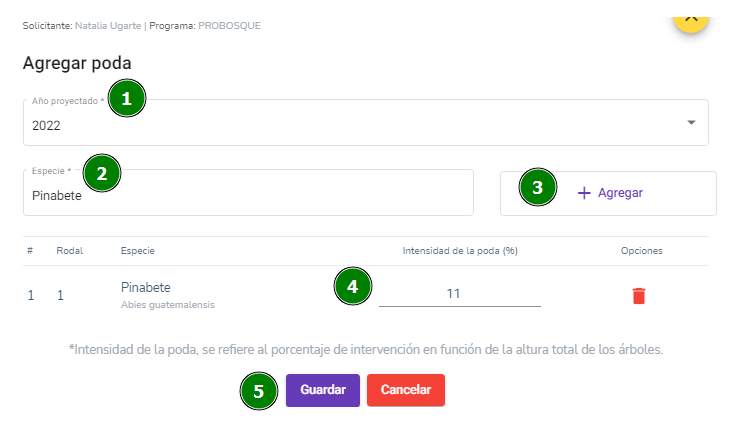
- Seleccionar el año proyectado.
- Seleccionar la especie
- Presionar en el botón “Agregar”.
- Ingresar la intensidad de la poda (%).
- Presionar en el botón “Guardar”.
Observaciones
- Si se ingresa un dato incorrecto se puede presionar el botón de eliminar (bote de basura de color rojo) y se eliminan los datos ingresados.
Raleos
Menú Planes de Manejo, submenú “Bandeja de entrada”, opción “Ver plan” en la solicitud, opción elaborar, pestaña “Raleos”.
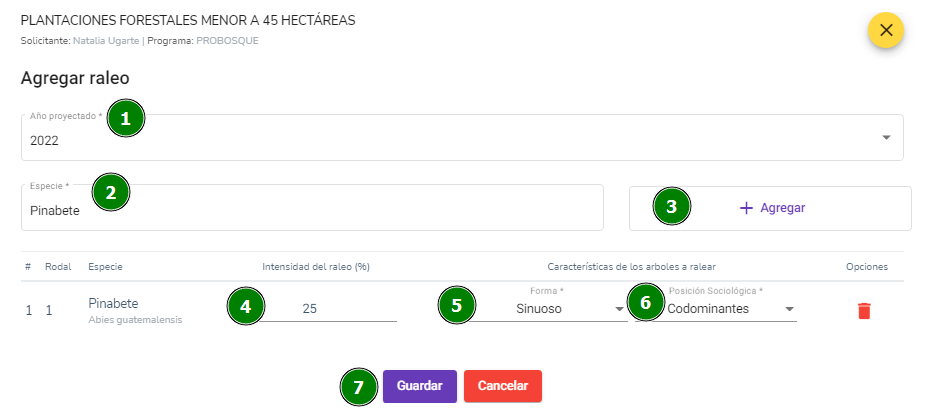
- Seleccionar el año proyectado.
- Seleccionar la especie.
- Presionar el botón “Agregar”.
- Ingresar la intensidad del raleo (%).
- Seleccionar la forma de los árboles a ralear.
- Seleccionar la posición sociológica de los árboles a ralear.
- Presionar en el botón “Guardar”.
Observaciones
- Si se ingresa un dato incorrecto se puede presionar el botón de eliminar (bote de basura de color rojo) y se eliminan los datos ingresados.
Protección forestal
Menú Planes de Manejo, submenú “Bandeja de entrada”, opción “Ver plan” en la solicitud, opción elaborar, pestaña “Protección forestal”.
Medidas de prevención contra incendios forestales
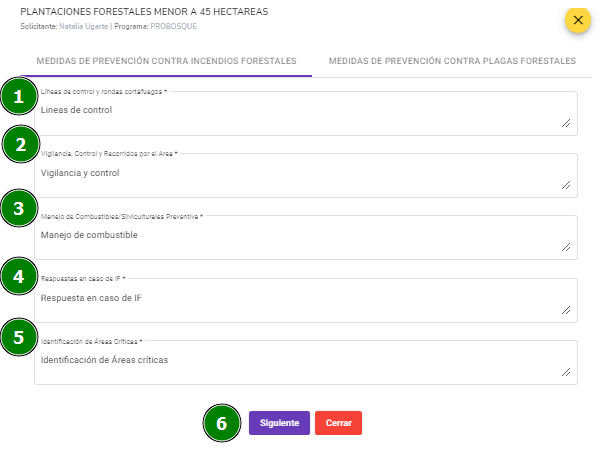
- Ingresar datos de líneas de control y rondas cortafuegos.
- Ingresar datos de vigilancia, control y recorridos por el área.
- Ingresar datos de manejo de combustibles / silviculturales preventiva.
- Ingresar datos de respuestas en caso de IF.
- Ingresar datos de identificación de áreas críticas.
- Presionar en el botón “Siguiente”.
Medidas de prevención contra plagas forestales
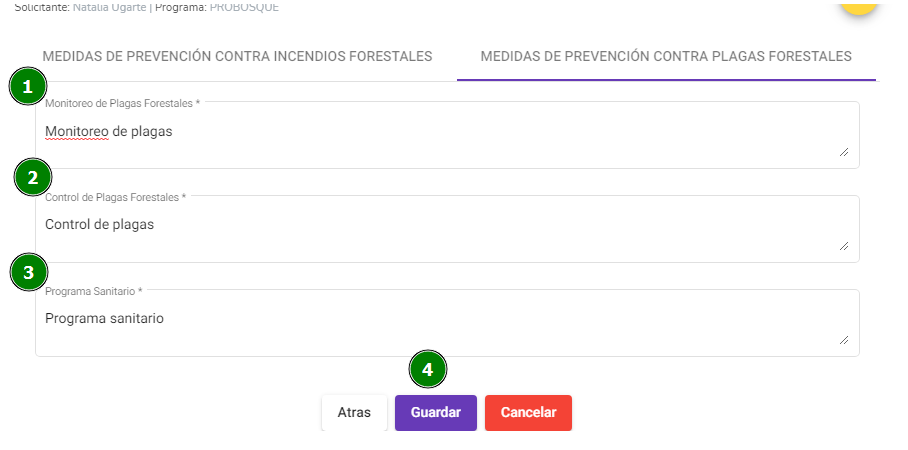
- Ingresar datos de monitoreo de plagas forestales.
- Ingresar datos de control de plagas forestales.
- Ingresar datos del programa sanitario.
- Presionar el botón “Guardar”.
Cronograma
Menú Planes de Manejo, submenú “Bandeja de entrada”, opción “Ver plan” en la solicitud, opción elaborar, pestaña “Cronograma”.
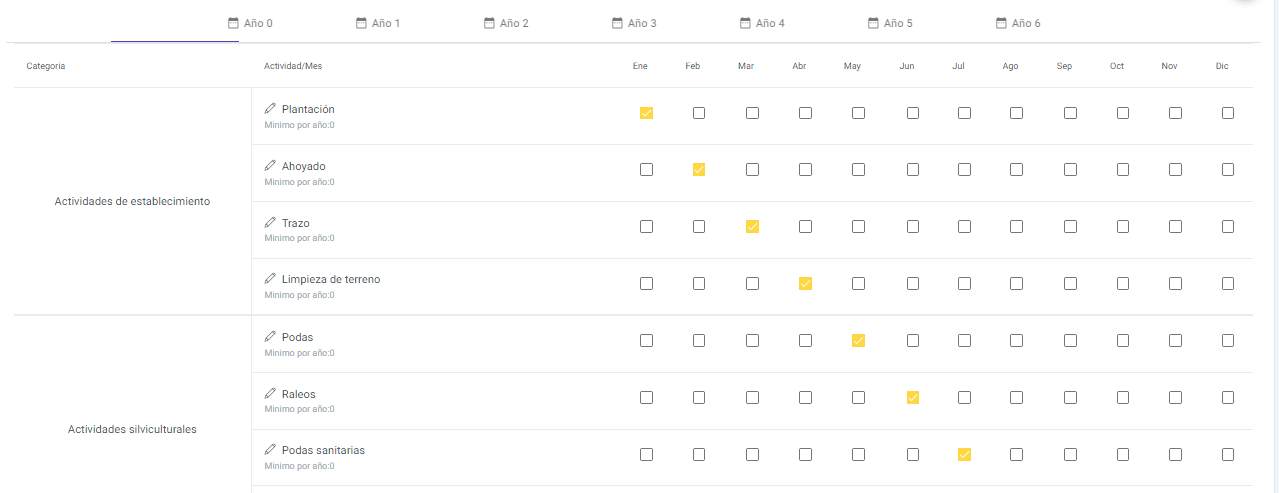
- Seleccionar año.
- Seleccionar actividad visualmente.
- Marcar el(los) mes(es) a realizar la actividad.
Observaciones
- Realizar el mismo proceso para cada año.
- Existen actividades que requieren al menos una recurrencia por año (Mínimo por año).
Polígonos
Menú Planes de Manejo, submenú “Bandeja de entrada”, opción “Ver plan” en la solicitud, opción elaborar, pestaña “Polígonos”.
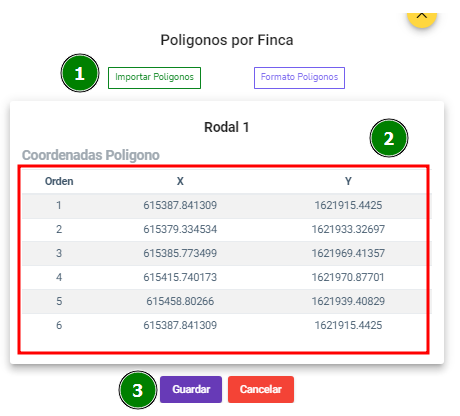
- Adjuntar los polígonos en formato excel.
- Se despliega en la pantalla las coordenadas del polígono adjuntado.
- Presionar el botón “Guardar”.
Anexos
Menú Planes de Manejo, submenú “Bandeja de entrada”, opción “Ver plan” en la solicitud, opción elaborar, pestaña “Anexos”.
Carga de documentos requeridos
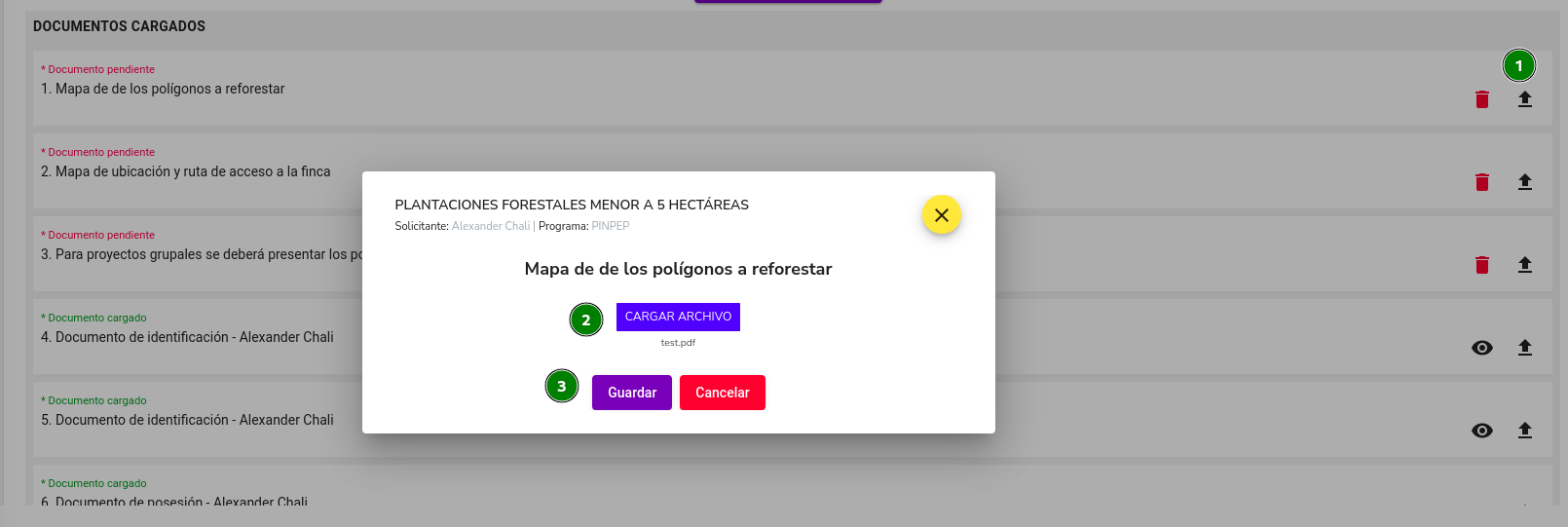
- Seleccione el icono de cargar.
- Presione el botón “Cargar archivo” y seleccione el documento en formato PDF.
- Presione el botón “Guardar”.
Observaciones
- Existen documentos que únicamente se pueden eliminar o cambiar en la sección de “Datos del terreno” y “PMF para el establecimiento de plantaciones forestales”
Registro de documentos opcionales
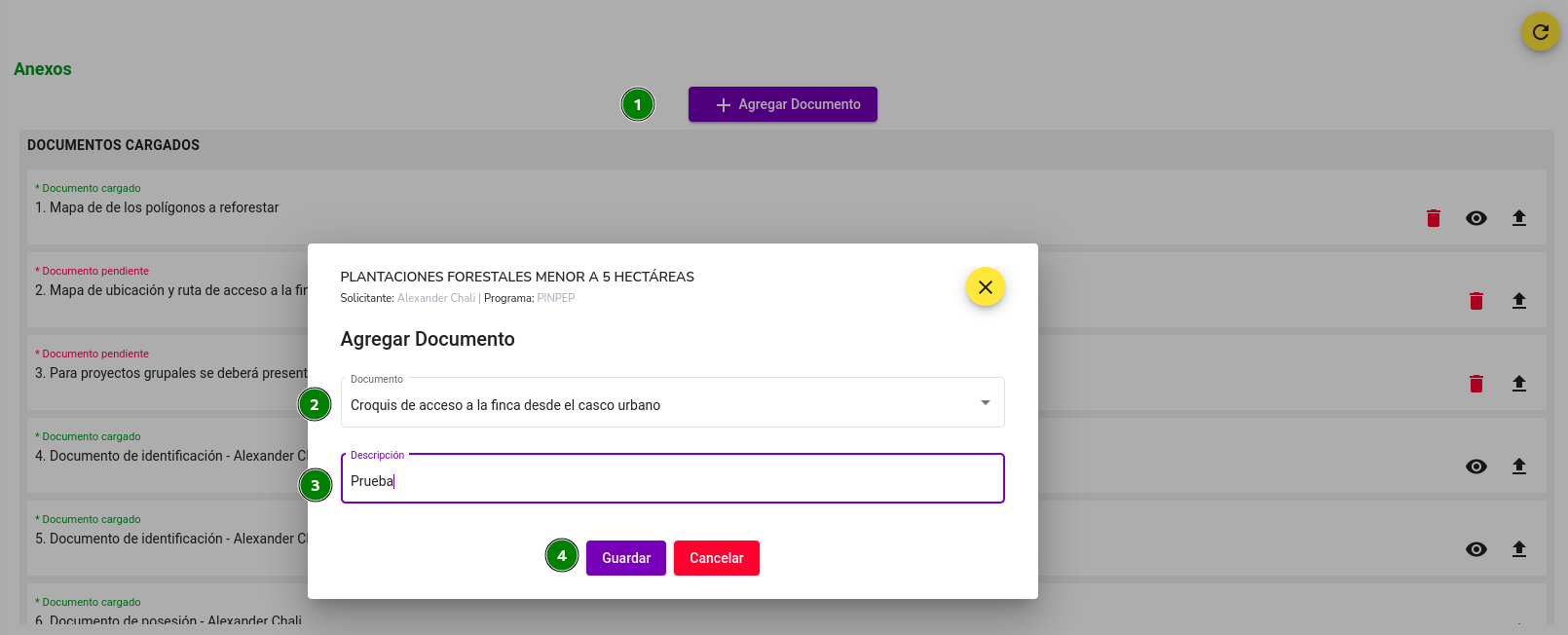
- Presione el botón “Agregar documento”
- Seleccione el tipo de documento.
- Ingrese una breve descripción del documento.
- Presione el botón “Guardar”.
Observaciones
- Para cargar el documento realice los pasos descritos en “Carga de documentos requeridos”.
Finalización de elaboración de plan y envío
Menú Planes de Manejo, submenú “Bandeja de entrada”, opción “Ver plan” en la solicitud, opción elaborar, pestaña “Resumen”
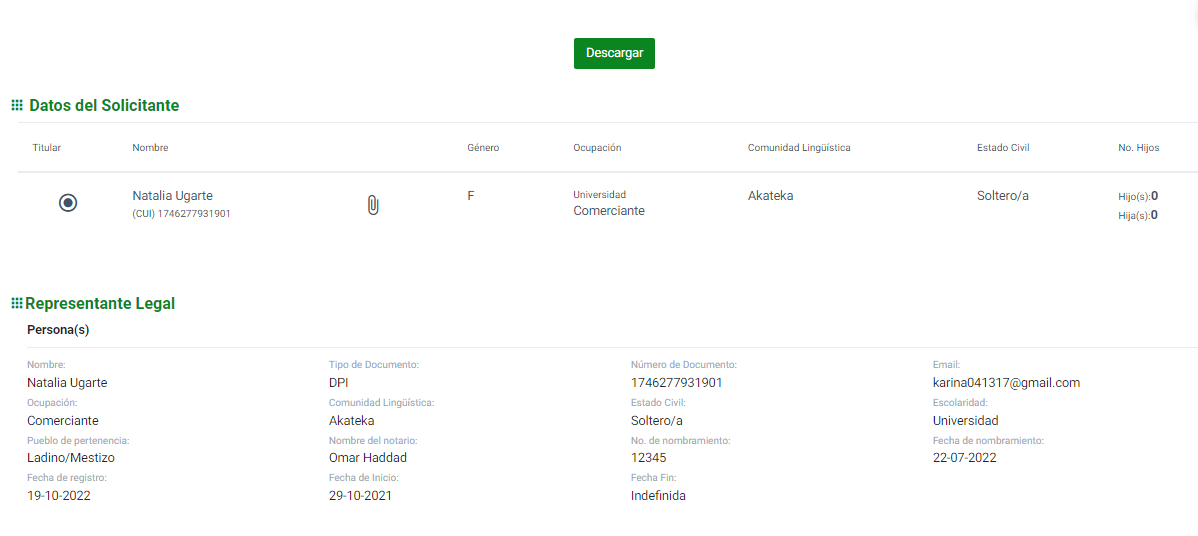
- Verifique que todos los datos consignados sean correctos.
- Descargue el plan en formato PDF.
- Presione el botón “Finalizar” que se encuentra al final y confirme en el cuadro de diálogo.
Observaciones
- Al finalizar el proceso de elaboración, automáticamente se envía el plan al solicitante y la solicitud queda en estado “Plan Finalizado”.
- El solicitante podrá verificar los datos del plan y si es necesario puede solicitar correcciones o subsanación de enmiendas.
Sistemas Agroforestales
Creación de plan
Menú “Planes de Manejo”, submenú “Bandeja de Entrada”, y seleccione la opción “Ver plan” en la solicitud.
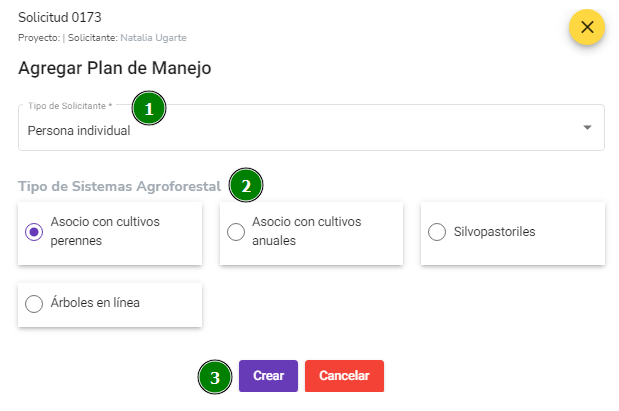
- Seleccionar el tipo de solicitante.
- Seleccionar el tipo de sistema agroforestal.
- Presionar en el botón “Crear”.
Observaciones
- El tipo de solicitante grupal se refiere a un conjunto de poseedores de pequeñas tierras.
Anulación de plan
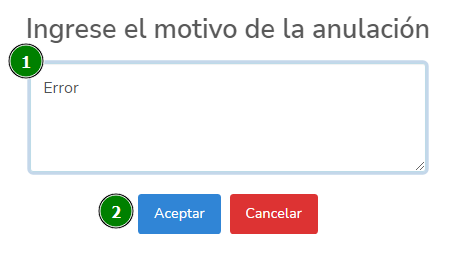
- Seleccione el icono “Eliminar plan”.
- Ingrese observaciones o comentarios.
- Presione el botón ”Aceptar”.
Observaciones
- Los planes anulados no podrán ser restaurados.
Registro de solicitantes
Interfaz “Planes”, botón “Elaborar” y a continuación seleccione “Agregar solicitante”
Búsqueda y selección
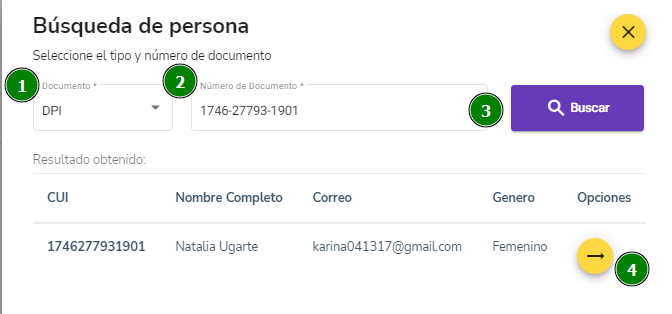
- Seleccionar el tipo de documento.
- Ingresar el número de documento.
- Presionar el botón buscar.
- Si se encuentra información con los datos ingresados presione el botón “Seleccionar”. De lo contrario presione el botón nuevo registro.
Observaciones:
- Según el tipo de solicitante, el sistema automáticamente mostrará la opción de búsqueda de persona u opción de búsqueda de una entidad jurídica.
Adición de solicitante
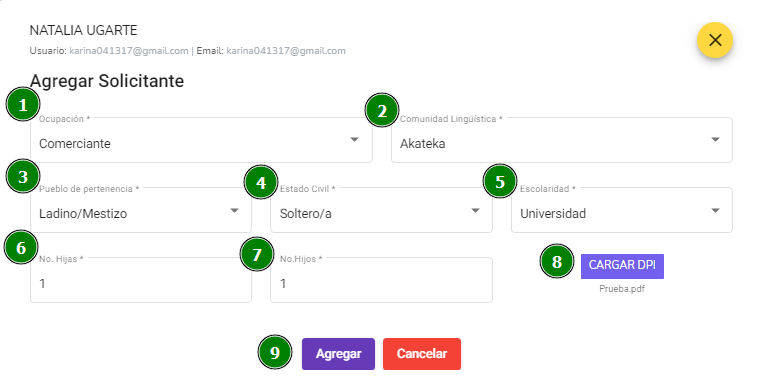
- Seleccionar la ocupación.
- Seleccione comunidad lingüística.
- Seleccione pueblo de pertenencia.
- Seleccione estado civil.
- Seleccione escolaridad o nivel educativo.
- Ingrese la cantidad de hijas, o cero si no tiene.
- Ingrese la cantidad de hijos, o cero si no tiene.
- Cargar DPI en formato PDF.
- Presionar el botón “Agregar”
Representante legal
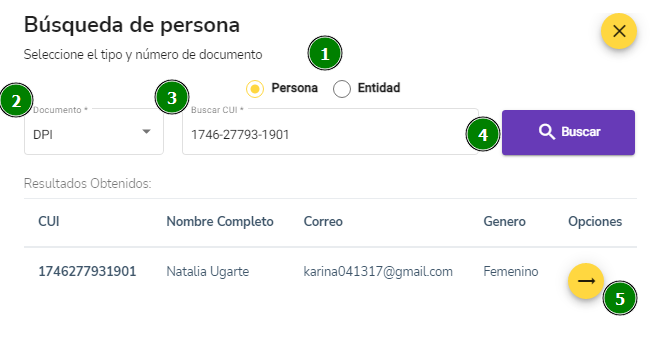
- Seleccione el tipo de representante legal.
- Ingrese el tipo de documento.
- Ingrese el número de documento.
- Presione el botón “Buscar”.
- Presione el icono de seleccionar.
Observaciones
- El representante es opcional para personas individuales, proyectos grupales y comunales.
- Si la entidad o persona no se encuentra registrada, proceda a registrarla según los pasos de “Registro de persona solicitante” o “Registro de entidad solicitante”.
Agente
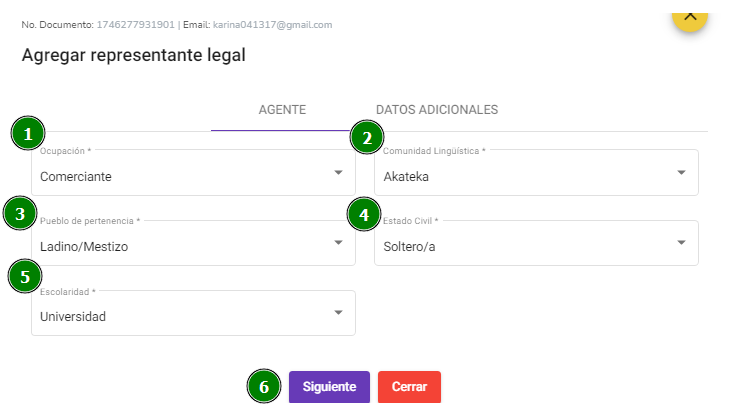
- Seleccionar la ocupación.
- Seleccionar la comunidad lingüística.
- Seleccionar el pueblo de pertenencia.
- Seleccionar estado civil.
- Seleccionar escolaridad o nivel académico.
- Presionar en el botón “Siguiente”.
Datos adicionales
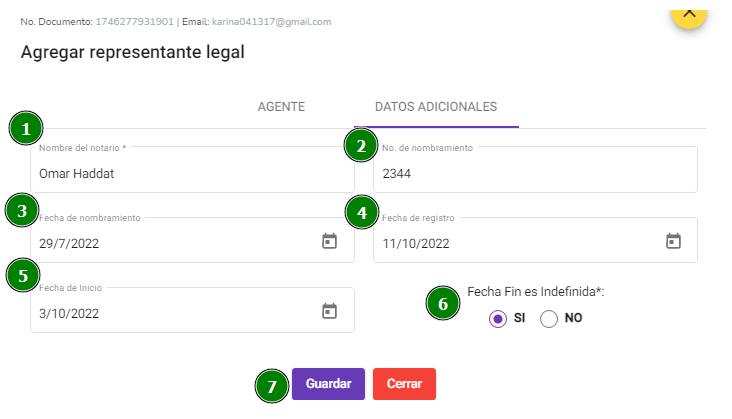
- Ingresar nombre del notario.
- Ingresar el número de nombramiento.
- Ingresar fecha de nombramiento.
- Ingresar fecha de registro.
- Ingresar fecha de inicio.
- Seleccionar si la fecha de fin es indefinida.
- Presionar en el botón “Guardar”.
Datos de notificación
Casillero electrónico
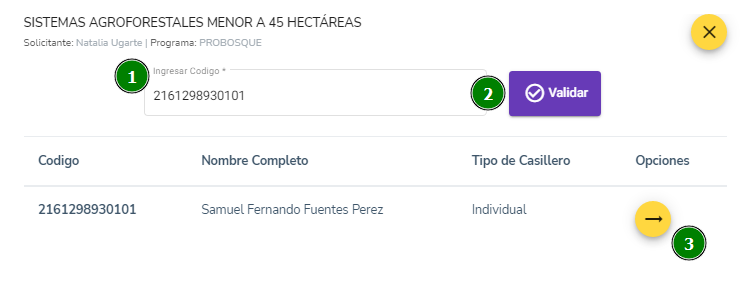
- Ingrese el código de su casillero electrónico.
- Presione el botón “Validar”.
- Presione el icono para seleccionar.
Observaciones
Datos del terreno
Menú Planes de Manejo, submenú “Bandeja de entrada”, opción “Ver plan” en la solicitud, opción elaborar y pestaña “Datos del terreno”.
Datos de la finca
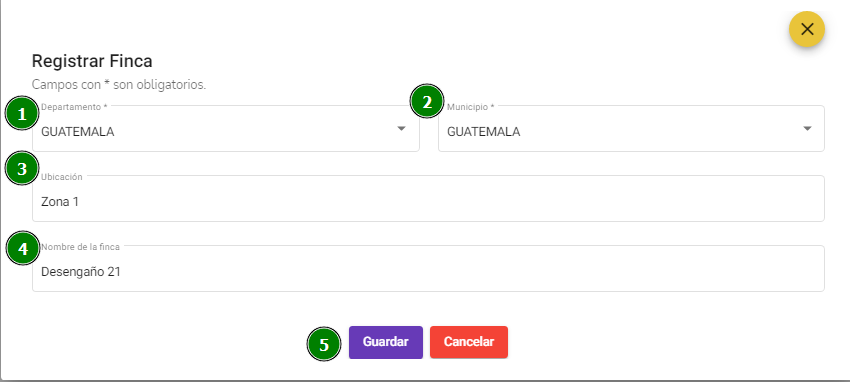
- Seleccionar departamento.
- Seleccionar municipio.
- Ingresar ubicación.
- Ingresar nombre de la finca.
- Presionar el botón “Guardar”.
Superficie a manejar
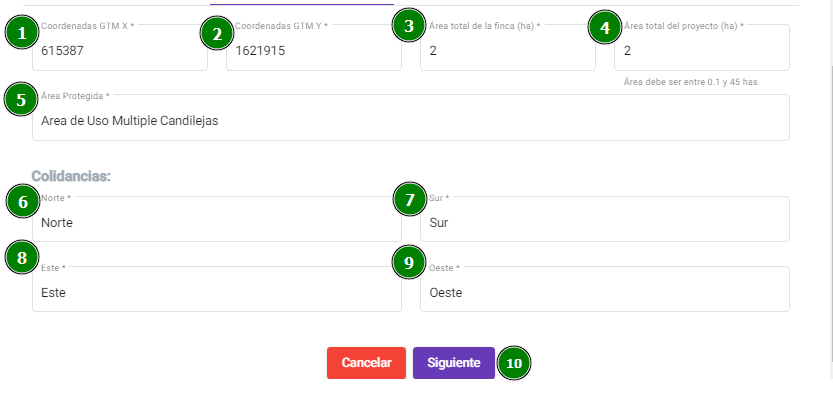
- Ingresar coordenadas GTMx (6 dígitos)
- Ingresar coordenadas GTMy (7 dígitos).
- Ingresar el área total del terreno.
- Ingresar el área del proyecto (Menor o igual al área total del terreno).
- Opcionalmente, seleccionar si corresponde a área protegida.
- Ingresar datos de colindancias norte.
- Ingresar datos de colindancia sur.
- Ingresar datos de colindancia este.
- Ingresar datos de colindancia oeste.
- Presionar el botón “Siguiente”.
Documentos de propiedad
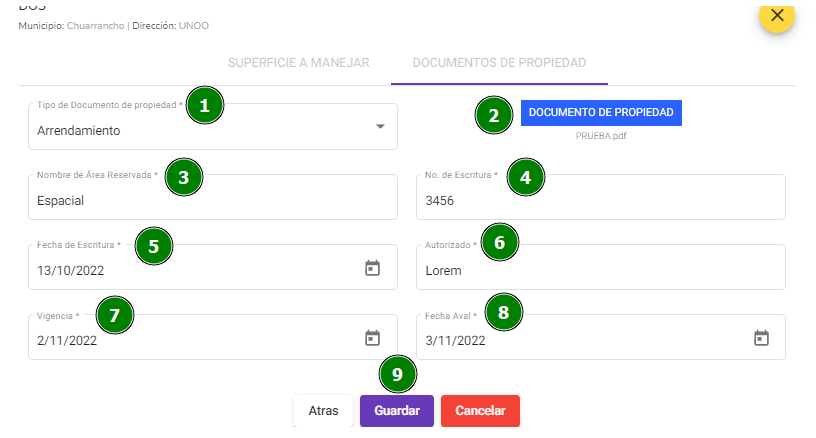
- Seleccionar tipo de documento de propiedad.
- Adjuntar el documento seleccionado de propiedad.
- Ingresar el número de finca.
- Ingresar el número de folio.
- Ingresar el número de libro.
- Ingresar el número de.
- Ingresar fecha de documento.
- Presionar el botón “Guardar”.
Descripción biofísica del área
Menú Planes de Manejo, submenú “Bandeja de entrada”, opción “Ver plan” en la solicitud, opción elaborar y pestaña “Descripción biofísica del área”.
Descripción biofísica
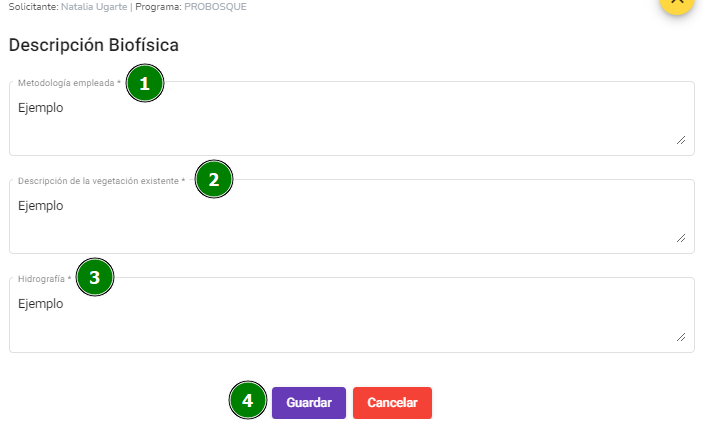
- Ingresar la metodología empleada.
- Ingresar la descripción de la vegetación existente.
- Ingresar hidrografía.
- Presionar el botón “Guardar”.
Características fisiográficas y del suelo
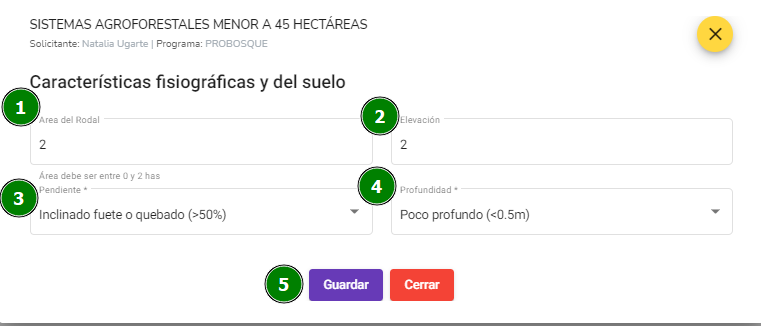
- Ingresar el área del rodal, esta debe ser entre 0 y el número del rodal.
- Ingresar la elevación.
- Ingresar datos de pendiente.
- Ingresar datos de profundidad.
- Presionar el botón “Guardar”.
Factores limitantes del terreno
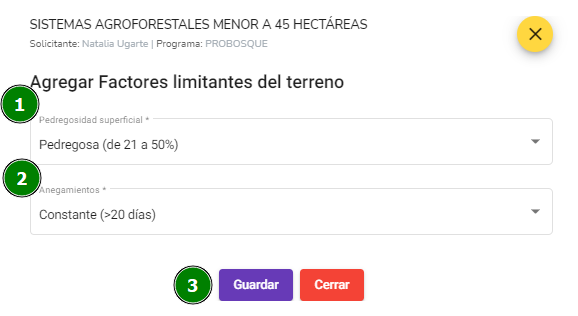
- Seleccionar pedregosidad superficial.
- Seleccionar anegamientos.
- Presionar el botón “Guardar”.
Características climáticas
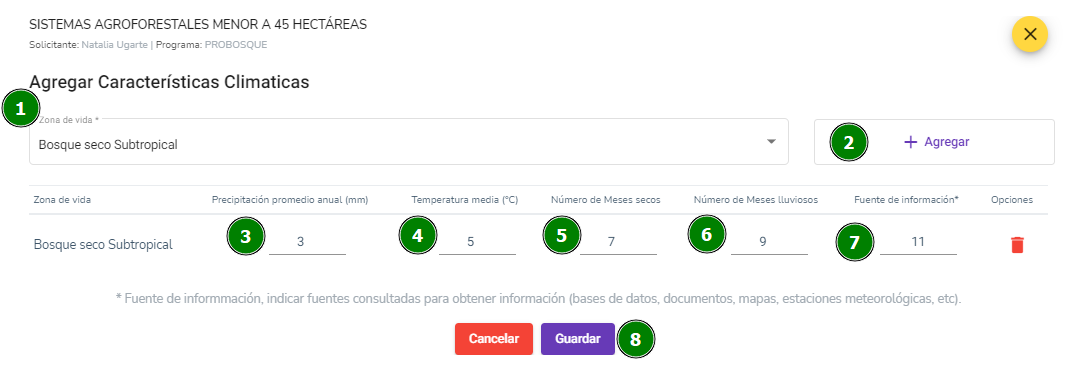
- Seleccionar zona de vida.
- Presionar el botón “Agregar”.
- Ingresar la precipitación promedio anual (mm).
- Ingresar la temperatura media ©.
- Ingresar el número de meses secos.
- Ingresar el número de meses lluviosos.
- Ingresar el número de fuente de información.
- Presionar en el botón “Guardar”.
Observaciones
- Si se ingresa un dato incorrecto se puede presionar el botón de eliminar (bote de basura de color rojo) y se eliminan los datos ingresados.
Requerimientos de las especies a utilizar
Menú Planes de Manejo, submenú “Bandeja de entrada”, opción “Ver plan” en la solicitud, opción elaborar y pestaña “Requerimientos de las especies a utilizar”.
Requerimientos de las especies a utilizar en el sistema agroforestal (fisiográficos, suelos, factores limitantes, clima).
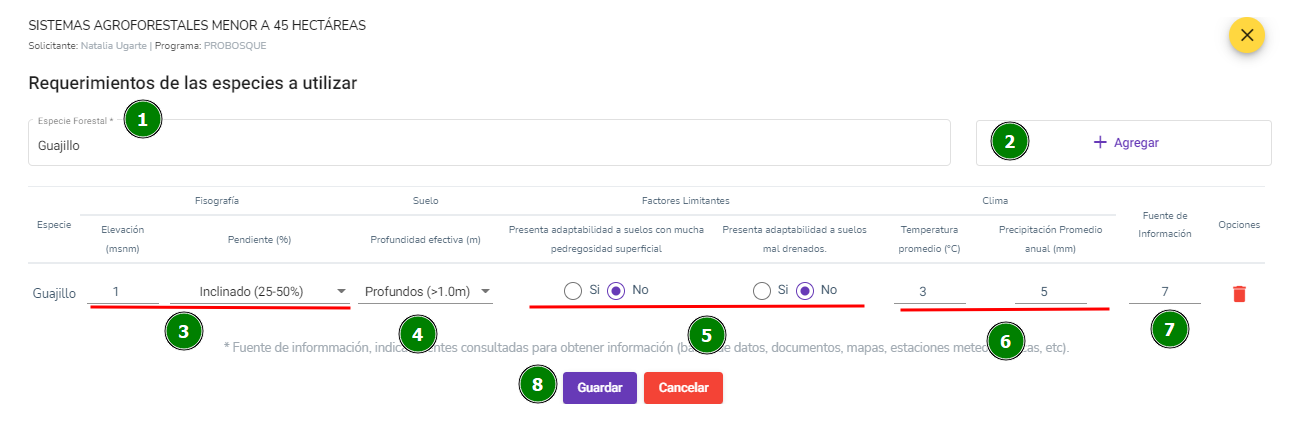
- Seleccionar la especie forestal.
- Presionar el botón “Agregar”.
- Ingresar datos de fisiografía
- Elevación (msnm).
- Pendiente (%).
- Ingresar datos de suelo
- Profundidad efectiva (m).
- Seleccionar factores limitantes
- Si la especie forestal presenta adaptabilidad a suelos con mucha pedregosidad superficial.
- Si la especie forestal presenta adaptabilidad a suelos mal drenados.
- Ingresar datos de clima
- Temperatura promedio ©.
- Precipitación promedio anual (mm),
- Ingresar datos de fuente de información.
- Presionar el botón “Guardar”.
Observaciones
- Si se ingresa un dato incorrecto se puede presionar el botón de eliminar (bote de basura de color rojo) y se eliminan los datos ingresados.
PMF para el establecimiento de Sistema Agroforestal
Menú Planes de Manejo, submenú “Bandeja de entrada”, opción “Ver plan” en la solicitud, opción elaborar, pestaña “PMF para el Establecimiento de Plantaciones Forestales”.
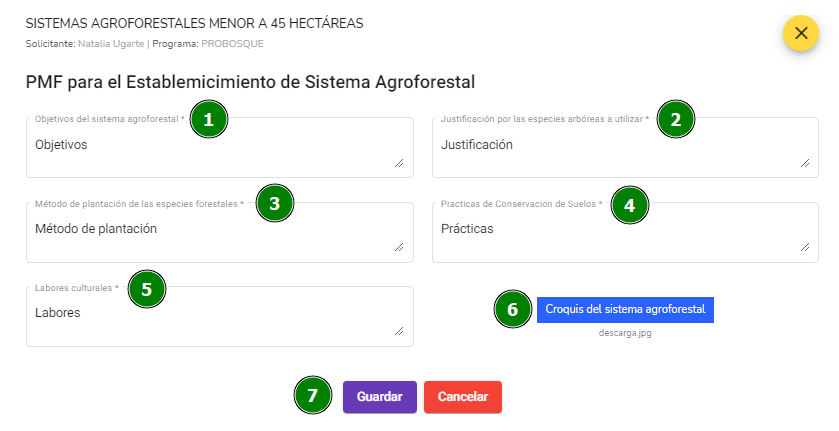
- Ingresar objetivos del sistema agroforestal.
- Ingresar justificación por las especies arbóreas a utilizar.
- Ingresar datos del método de plantación de las especies forestales.
- Ingresar datos de prácticas de conservación de suelos.
- Ingresar datos de labores culturales.
- Adjuntar croquis del sistema agroforestal.
- Presionar en el botón “Guardar”.
Propuesta técnica
Especies agrícolas
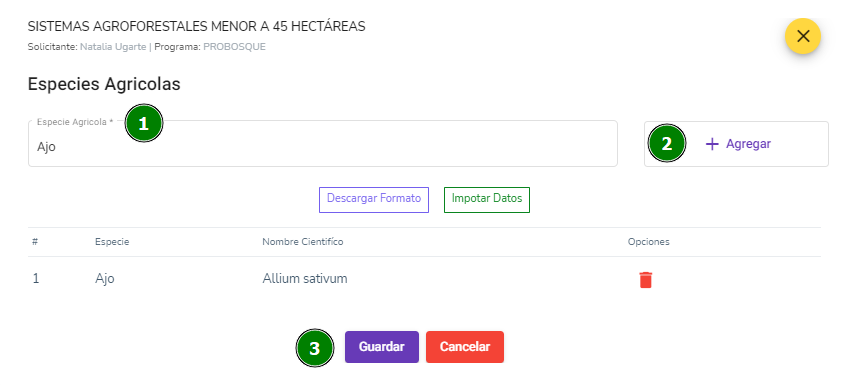
- Seleccionar especie agrícola.
- Presionar el botón “Agregar”.
- Se despliega en la pantalla la especie agregada.
- Presionar el botón “Guardar”.
Observaciones
- Si se ingresa un dato incorrecto se puede presionar el botón de eliminar (bote de basura de color rojo) y se eliminan los datos ingresados.
Arreglos a implementar
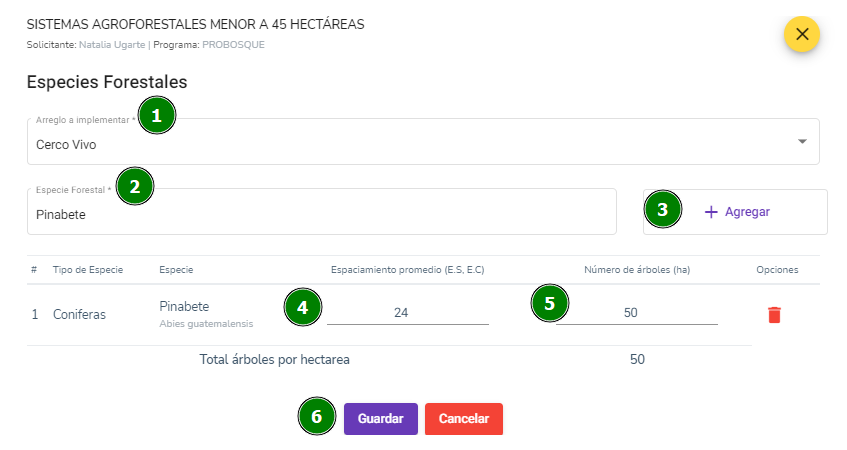
- Seleccionar arreglo a implementar.
- Seleccionar especie forestal.
- Presionar el botón “Agregar”
- Se desplegará en la pantalla los tipos de especies agregados.
- Ingresar datos de espaciamiento promedio (E.S.E.C).
- Ingresar datos de número de árboles (ha)
- Presionar el botón “Guardar”.
Observaciones
- Si se ingresa un dato incorrecto se puede presionar el botón de eliminar (bote de basura de color rojo) y se eliminan los datos ingresados.
Podas
Menú Planes de Manejo, submenú “Bandeja de entrada”, opción “Ver plan” en la solicitud, opción elaborar, pestaña “Podas”.
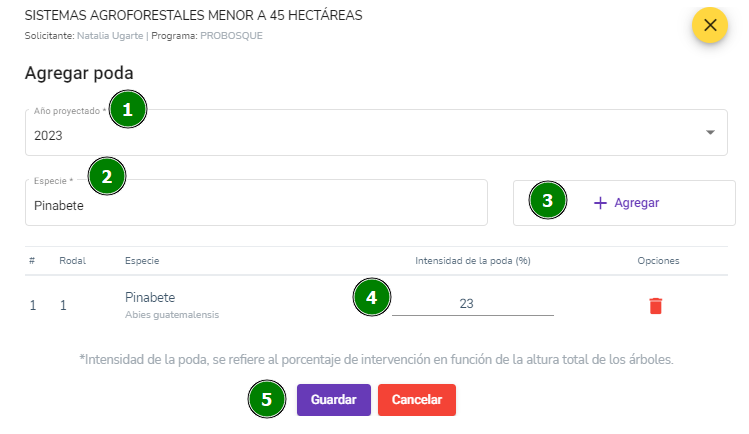
- Seleccionar año proyectado.
- Seleccionar la especie agregada.
- Presionar el botón “Agregar”.
- Se despliega en la pantalla la especie agregada.
- Ingresar el número de la intensidad de la poda (%).
- Presionar el botón “Guardar”.
Observaciones
- Si se ingresa un dato incorrecto se puede presionar el botón de eliminar (bote de basura de color rojo) y se eliminan los datos ingresados.
Raleos
Menú Planes de Manejo, submenú “Bandeja de entrada”, opción “Ver plan” en la solicitud, opción elaborar, pestaña “Raleos”.
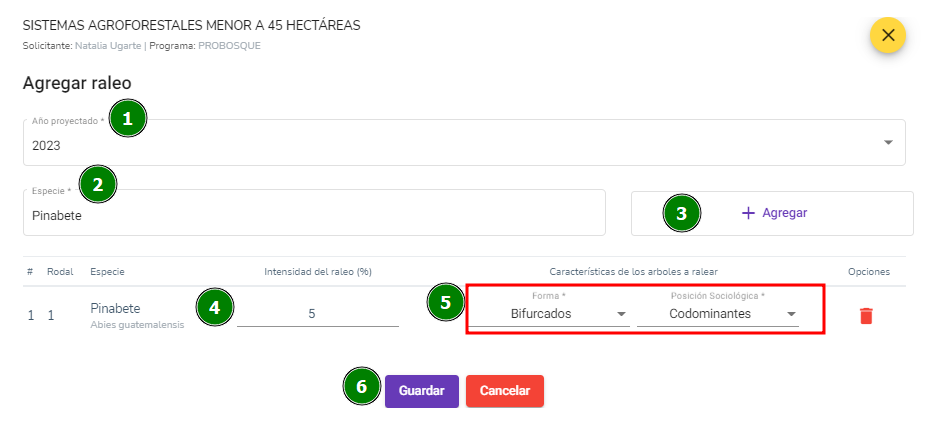
- Seleccionar el año proyectado.
- Seleccionar la especie.
- Presionar el botón “Agregar”.
- Ingresar la intensidad del raleo (%).
- Seleccionar las características de los árboles a ralear
- Forma
- Posición sociológica
- Presionar en el botón “Guardar”.
Observaciones:
- Si se ingresa un dato incorrecto se puede presionar el botón de eliminar (bote de basura de color rojo) y se eliminan los datos ingresados.
Protección forestal
Menú Planes de Manejo, submenú “Bandeja de entrada”, opción “Ver plan” en la solicitud, opción elaborar, pestaña “Protección forestal”.
Medidas de prevención contra incendios forestales
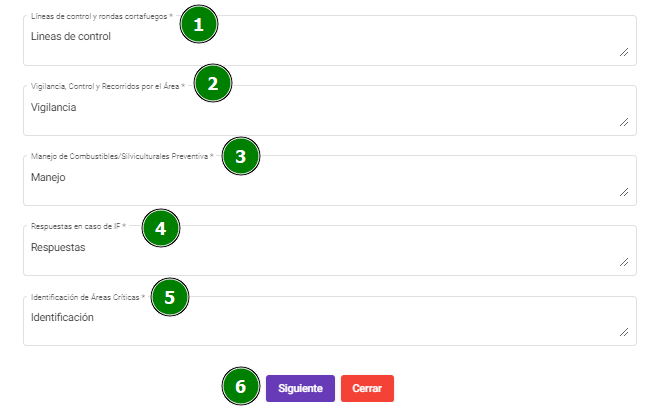
- Ingresar datos de líneas de control y rondas cortafuegos.
- Ingresar datos de vigilancia, control y recorridos por el área.
- Ingresar datos de manejo de combustibles / silviculturales preventiva.
- Ingresar datos de respuestas en caso de IF.
- Ingresar datos de identificación de áreas críticas.
- Presionar en el botón “Siguiente”.
Medidas de prevención contra plagas forestales
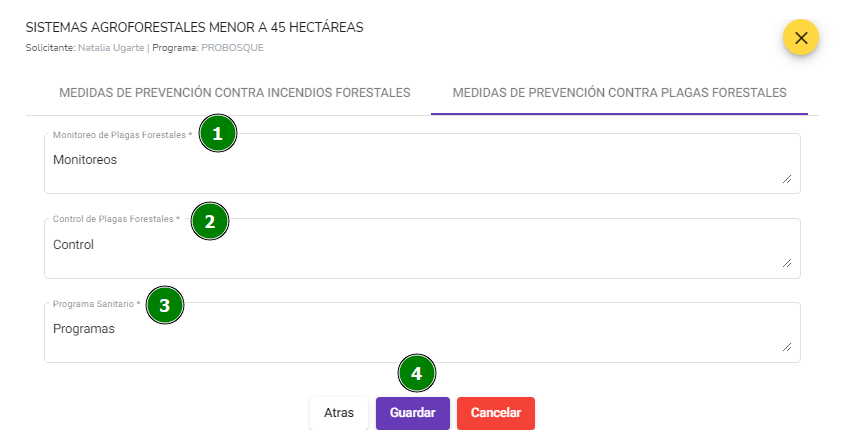
- Ingresar datos de monitoreo de plagas forestales.
- Ingresar datos de control de plagas forestales.
- Ingresar datos del programa sanitario.
- Presionar el botón “Guardar”.
Cronograma
Menú Planes de Manejo, submenú “Bandeja de entrada”, opción “Ver plan” en la solicitud, opción elaborar, pestaña “Cronograma”.
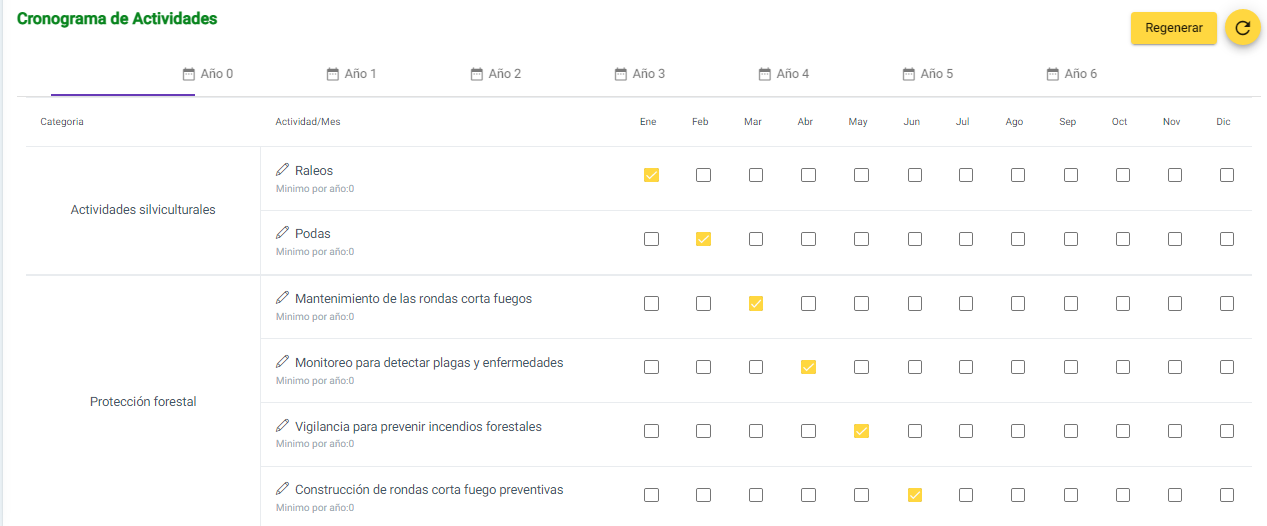
- Seleccionar año.
- Seleccionar actividad visualmente.
- Marcar el(los) mes(es) a realizar la actividad
Observaciones
- Realizar el mismo proceso para cada año.
- Existen actividades que requieren al menos una recurrencia por año (Mínimo por año)
Polígonos
Menú Planes de Manejo, submenú “Bandeja de entrada”, opción “Ver plan” en la solicitud, opción elaborar, pestaña “Polígonos”.
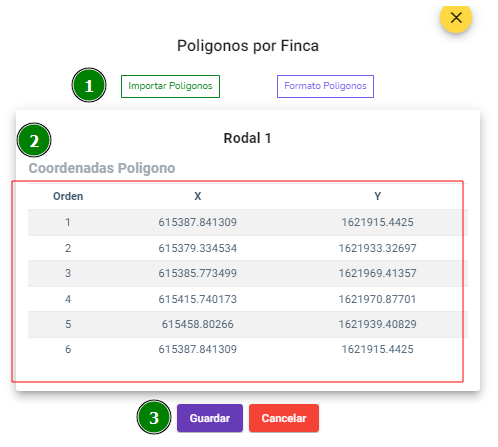
- Adjuntar los polígonos en formato excel.
- Se despliega en la pantalla las coordenadas del polígono adjuntado.
- Presionar el botón “Guardar”.
Anexos
Menú Planes de Manejo, submenú “Bandeja de entrada”, opción “Ver plan” en la solicitud, opción elaborar, pestaña “Anexos”.
Carga de documentos requeridos
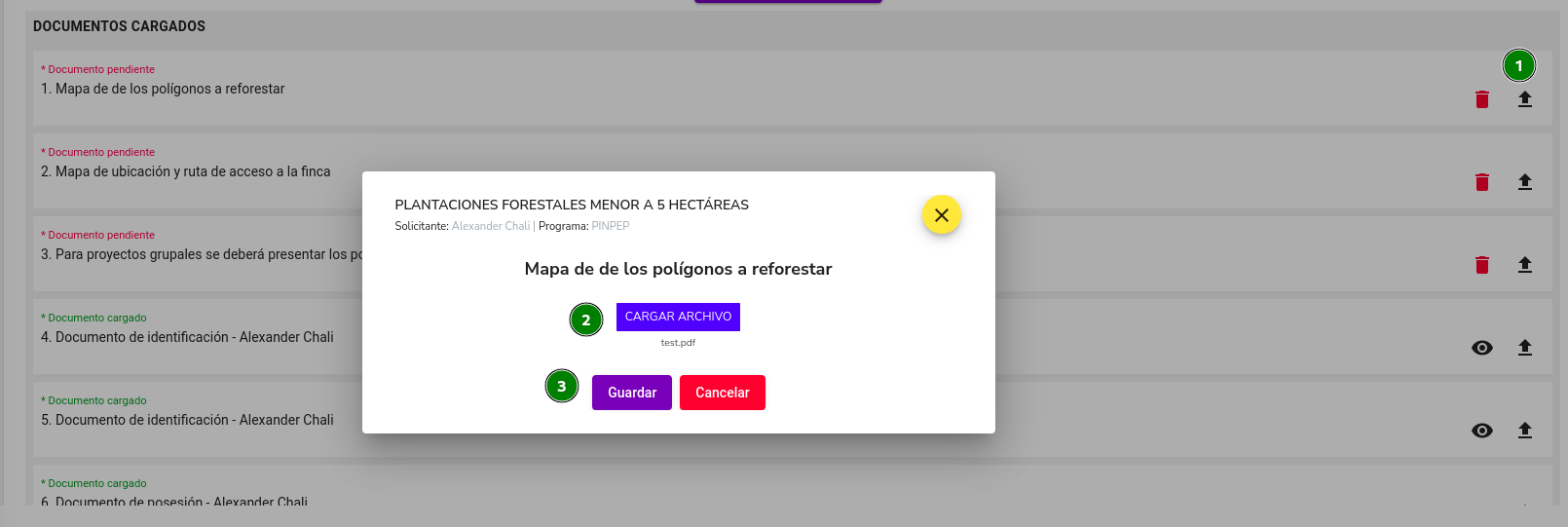
- Seleccione el icono de cargar.
- Presione el botón “Cargar archivo” y seleccione el documento en formato PDF.
- Presione el botón “Guardar”.
Observaciones
- Existen documentos que únicamente se pueden eliminar o cambiar en la sección de “Datos del terreno” y “PMF para el establecimiento de plantaciones forestales”
Registro de documentos opcionales
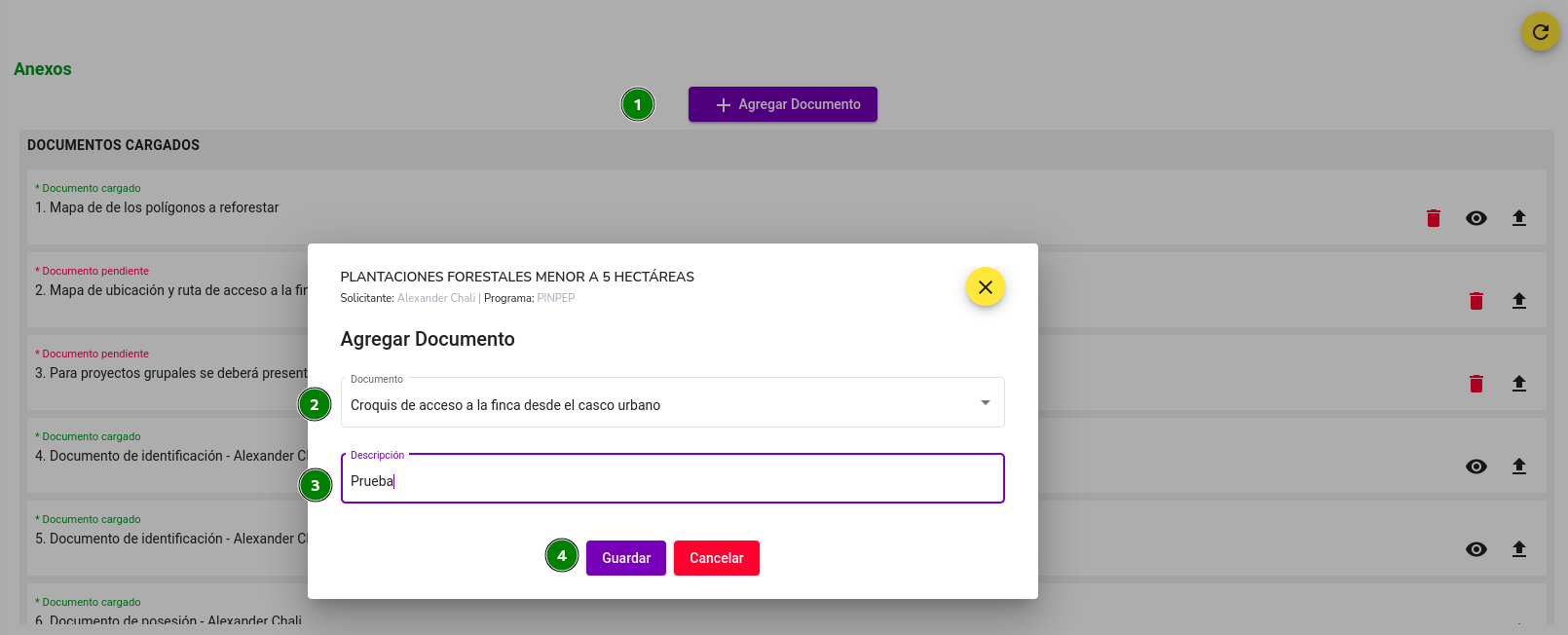
- Presione el botón “Agregar documento”
- Seleccione el tipo de documento.
- Ingrese una breve descripción del documento.
- Presione el botón “Guardar”.
Observaciones
- Para cargar el documento realice los pasos descritos en “Carga de documentos requeridos”.
Finalización de elaboración de plan y envío
Menú Planes de Manejo, submenú “Bandeja de entrada”, opción “Ver plan” en la solicitud, opción elaborar, pestaña “Resumen”.
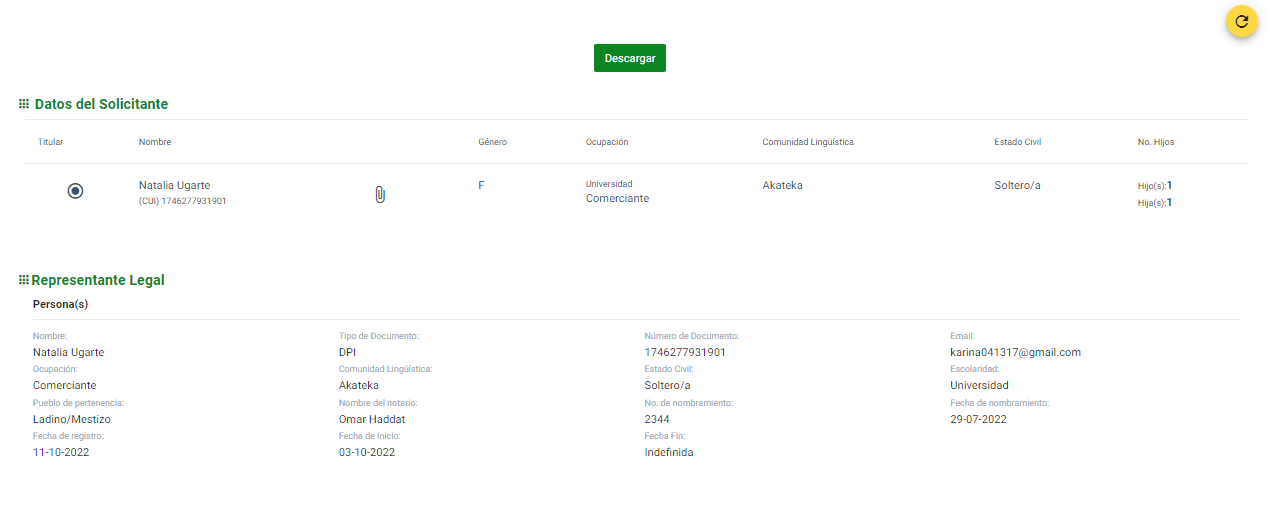
- Verifique que todos los datos consignados sean correctos.
- Descargue el plan en formato PDF.
- Presione el botón “Finalizar” que se encuentra al final y confirme en el cuadro de diálogo.
Observaciones
- Al finalizar el proceso de elaboración, automáticamente se envía el plan al solicitante y la solicitud queda en estado “Plan Finalizado”.
- El solicitante podrá verificar los datos del plan y si es necesario puede solicitar correcciones o subsanación de enmiendas.
Plantaciones forestales voluntarias registradas como fuentes semilleras
Creación de plan
Menú “Planes de Manejo”, submenú “Bandeja de Entrada”, y seleccione la opción “Ver plan” en la solicitud.

- Seleccionar el tipo de solicitante.
- Seleccionar el tipo de sistema agroforestal.
- Presionar en el botón “Crear”.
Observaciones
- El tipo de solicitante grupal se refiere a un conjunto de poseedores de pequeñas tierras.
Anulación de plan
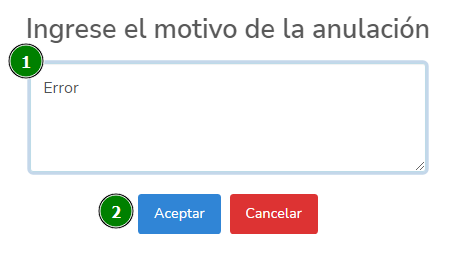
- Seleccione el icono “Eliminar plan”.
- Ingrese observaciones o comentarios.
- Presione el botón”Aceptar”.
Registro de solicitantes
Interfaz “Planes”, botón “Elaborar” y a continuación seleccione “Agregar solicitante”
Búsqueda y selección
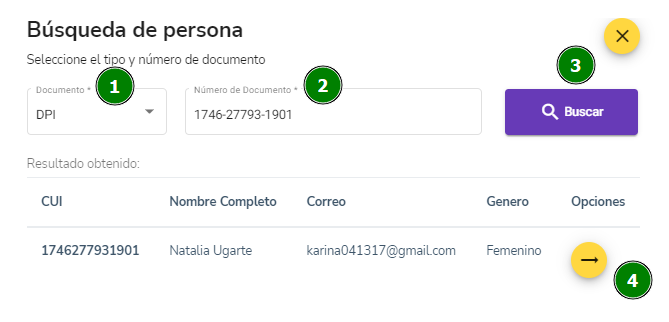
- Seleccionar el tipo de documento.
- Ingresar el número de documento.
- Presionar el botón buscar.
- Si se encuentra información con los datos ingresados presione el botón “Seleccionar”. De lo contrario presione el botón nuevo registro.
Observaciones:
- Según el tipo de solicitante, el sistema automáticamente mostrará la opción de búsqueda de persona u opción de búsqueda de una entidad jurídica.
Adición del solicitante
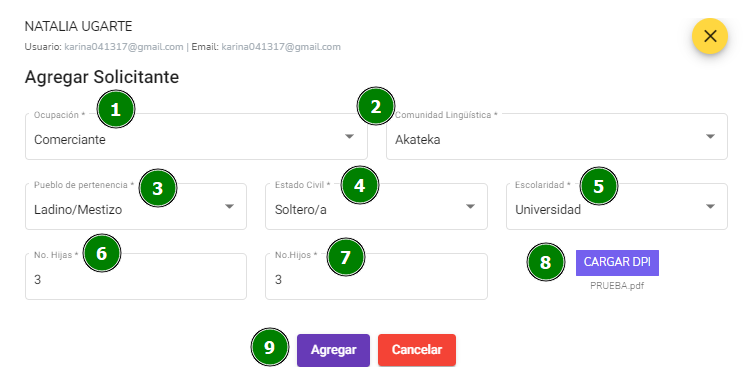
- Seleccionar la ocupación.
- Seleccione comunidad lingüística.
- Seleccione pueblo de pertenencia.
- Seleccione estado civil.
- Seleccione escolaridad o nivel educativo.
- Ingrese la cantidad de hijas, o cero si no tiene.
- Ingrese la cantidad de hijos, o cero si no tiene.
- Cargar DPI en formato PDF.
- Presionar el botón “Agregar”
Representante legal
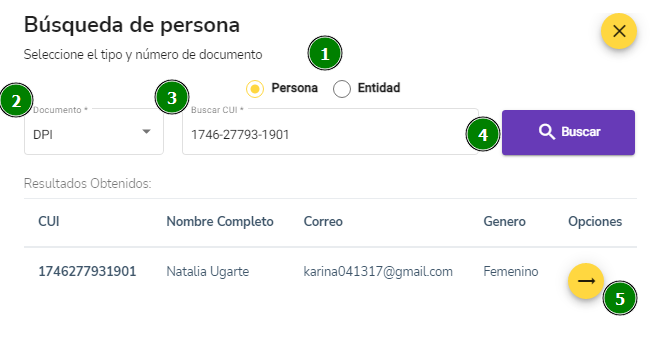
- Seleccione el tipo de representante legal.
- Ingrese el tipo de documento.
- Ingrese el número de documento.
- Presione el botón “Buscar”.
- Presione el icono de seleccionar.
Observaciones
- El representante es opcional para personas individuales, proyectos grupales y comunales.
- Si la entidad o persona no se encuentra registrada, proceda a registrarla según los pasos de “Registro de persona solicitante” o “Registro de entidad solicitante”.
Agente
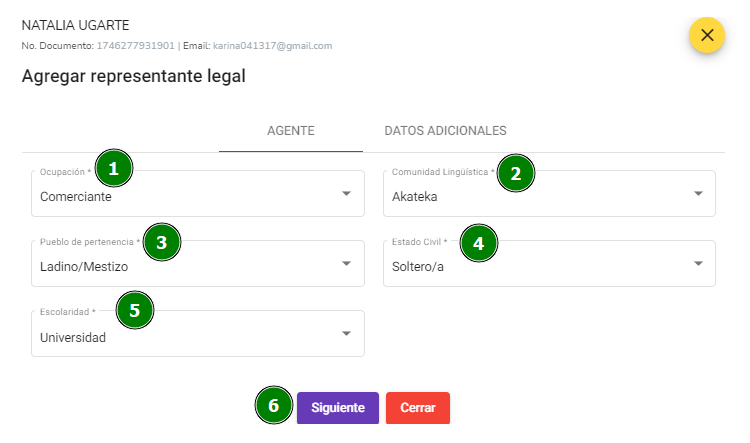
- Seleccionar la ocupación.
- Seleccionar la comunidad lingüística.
- Seleccionar el pueblo de pertenencia.
- Seleccionar el estado civil.
- Seleccionar la escolaridad.
- Presionar en el botón “Siguiente”.
Datos adicionales
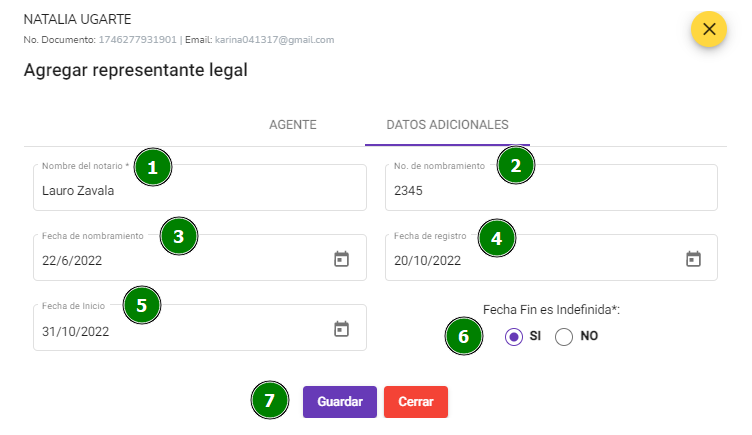
- Ingresar nombre del notario.
- Ingresar el número de nombramiento.
- Ingresar fecha de nombramiento.
- Ingresar fecha de registro.
- Ingresar fecha de inicio.
- Seleccionar si la fecha de fin es indefinida.
- Presionar en el botón “Guardar”.
Datos de notificación
Casillero electrónico
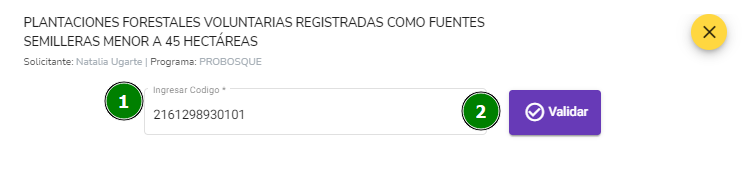
- Ingrese el código de su casillero electrónico.
- Presione el botón “Validar”.
- Presione el icono para seleccionar.
Observaciones
Datos del terreno
Menú Planes de Manejo, submenú “Bandeja de entrada”, opción “Ver plan” en la solicitud, opción elaborar y pestaña “Datos del terreno”.
Datos de la finca
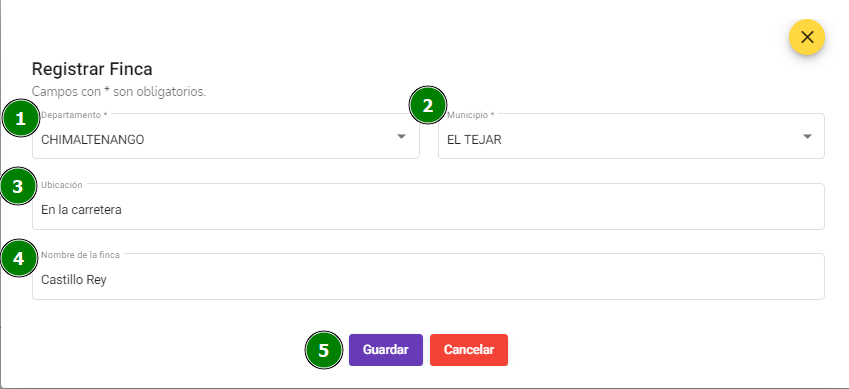
- Seleccionar departamento.
- Seleccionar municipio.
- Ingresar ubicación.
- Ingresar nombre de la finca.
- Presionar el botón “Guardar”.
Superficie a manejar

- Ingresar coordenadas GTMx (6 dígitos)
- Ingresar coordenadas GTMy (7 dígitos).
- Ingresar el área total del terreno.
- Ingresar el área del proyecto (Menor o igual al área total del terreno).
- Opcionalmente, seleccionar si corresponde a área protegida.
- Ingresar datos de colindancias norte.
- Ingresar datos de colindancia sur.
- Ingresar datos de colindancia este.
- Ingresar datos de colindancia oeste.
- Presionar el botón “Siguiente”.
Documento de propiedad
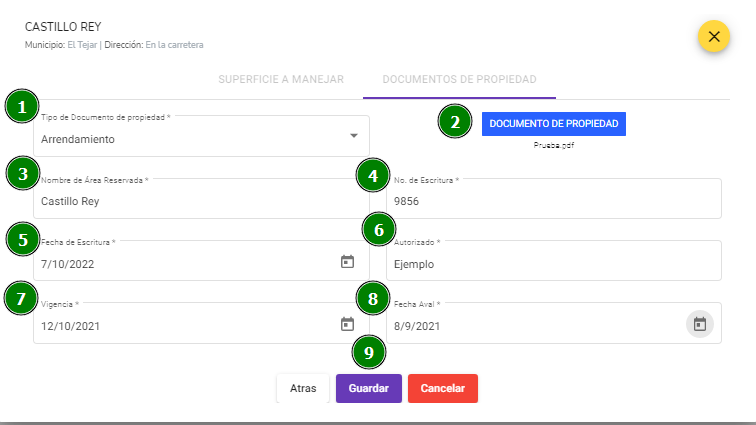
- Seleccionar tipo de documento de propiedad.
- Adjuntar el documento seleccionado de propiedad.
- Ingresar el nombre de área reservada.
- Ingresar el número de escritura..
- Ingresar la fecha de escritura.
- Ingresar autorización.
- Ingresar fecha de vigencia.
- Ingresar fecha de aval.
- Presionar el botón “Guardar”.
Descripción biofísica del área
Menú Planes de Manejo, submenú “Bandeja de entrada”, opción “Ver plan” en la solicitud, opción elaborar y pestaña “Descripción biofísica del área”
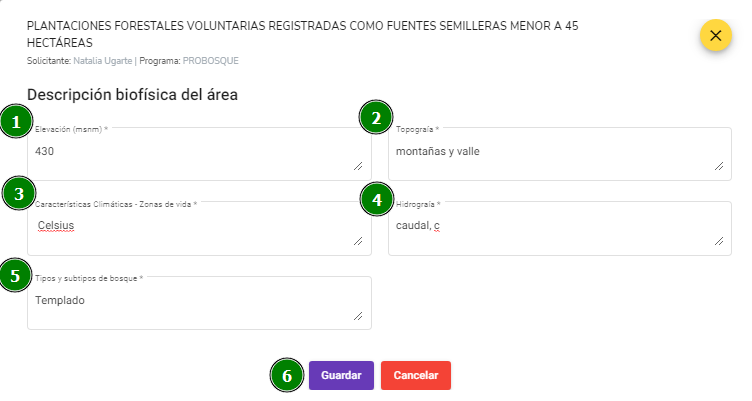
- Ingresar elevación (msnm).
- Ingresar la topografía.
- Ingresar las características climáticas / zonas de vida.
- Ingresar la hidrografía.
- Ingresar los tipos y subtipos de bosque.
- Presionar el botón “Guardar”.
Propuesta técnica
Menú Planes de Manejo, submenú “Bandeja de entrada”, opción “Ver plan” en la solicitud, opción elaborar y pestaña “Propuesta técnica”
Objetivos
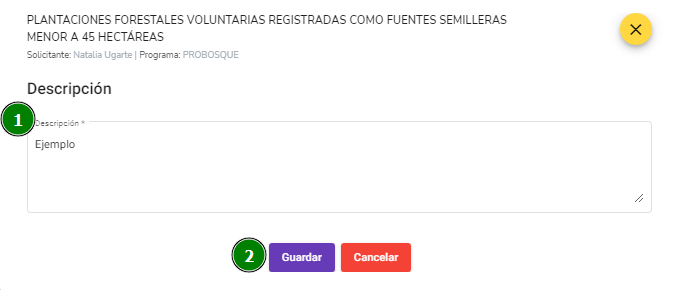
- Ingresar descripción de los objetivos.
- Presionar el botón “Guardar”.
Número de Registro de la Fuente Semillera
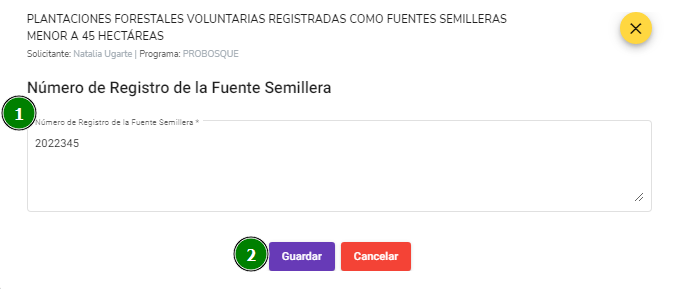
- Ingresar el número de registro de la fuente semillera.
- Presionar el botón “Guardar”.
Rodal
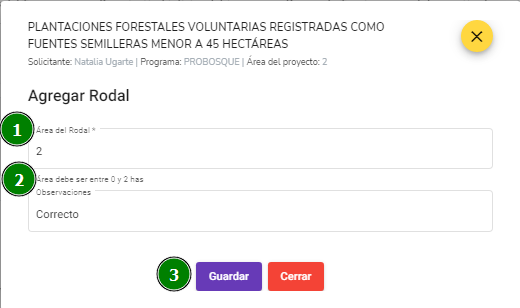
- Ingresar número de área de rodal, este debe ser entre los rodales ingresados anteriormente.
- Ingresar observaciones.
- Presionar el botón “Guardar”.
Agregar propuesta técnica
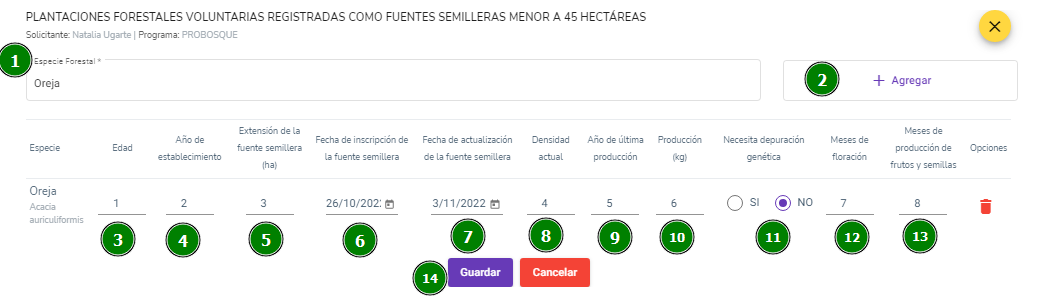
- Seleccionar especie forestal.
- Presionar el botón “Agregar”.
- Se despliega en la pantalla las especies agregadas.
- Ingresar edad.
- Ingresar año de establecimiento.
- Ingresar extensión de la fuente semillera (ha).
- Seleccionar fecha de inscripción de la fuente semillera.
- Seleccionar fecha de actualización de la fuente semillera.
- Ingresar densidad actual.
- Ingresar año de última producción.
- Ingresar producción (kg).
- Seleccionar si se necesita depuración genética.
- Ingresar meses de floración.
- Ingresar meses de producción de frutos y semillas.
- Presionar el botón “Guardar”.
Observaciones
- Si se ingresa un dato incorrecto se puede presionar el botón de eliminar (bote de basura de color rojo) y se eliminan los datos ingresados.
Información dasométrica
Menú Planes de Manejo, submenú “Bandeja de entrada”, opción “Ver plan” en la solicitud, opción elaborar y pestaña “Información dasométrica”
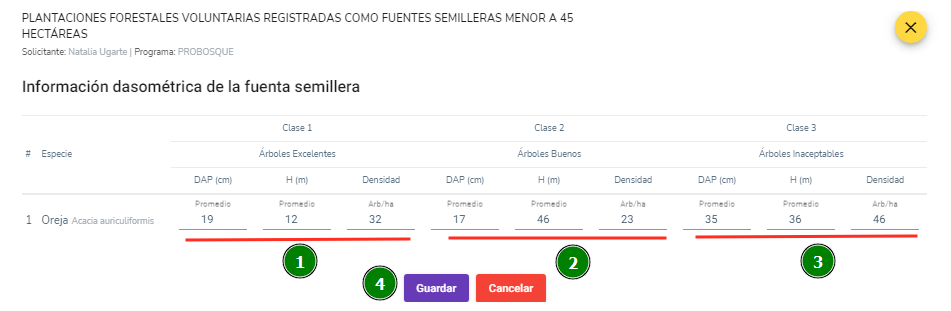
- Ingresar especies de árboles excelentes.
- DAP (cm).
- H (m).
- Densidad.
- Ingresar árboles buenos.
- DAP (cm).
- H (m).
- Densidad.
- Ingresar árboles inaceptables
- DAP (cm).
- H (m).
- Densidad.
- Presionar el botón “Guardar”.
Protección forestal
Menú Planes de Manejo, submenú “Bandeja de entrada”, opción “Ver plan” en la solicitud, opción elaborar y pestaña “Protección forestal”
Medidas de Prevención contra Incendios Forestales
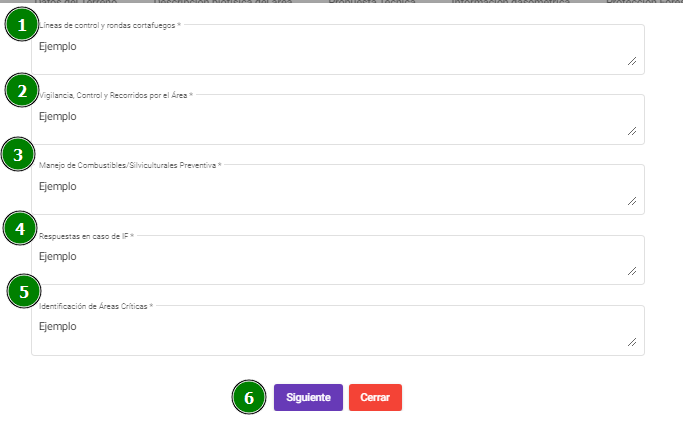
- Ingresar datos de líneas de control y rondas cortafuegos.
- Ingresar datos de vigilancia, control y recorridos por el área.
- Ingresar datos de manejo de combustibles / silviculturales preventiva.
- Ingresar datos de respuestas en caso de IF.
- Ingresar datos de identificación de áreas críticas.
- Presionar en el botón “Siguiente”.
Medidas de Prevención contra Plagas Forestales
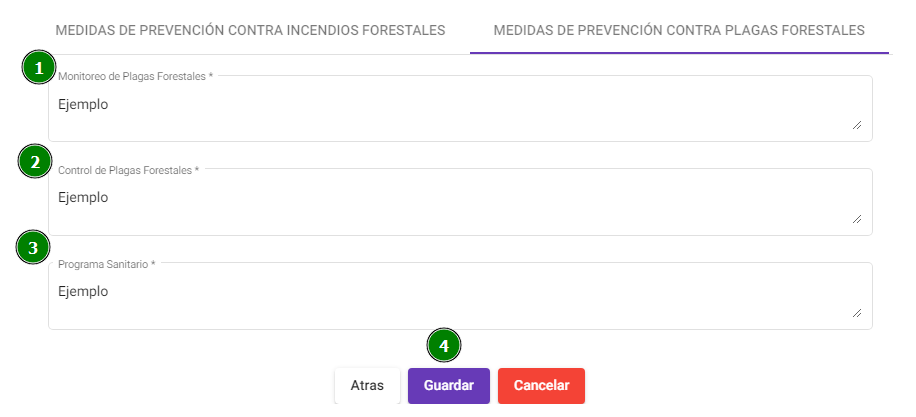
- Ingresar datos de monitoreo de plagas forestales.
- Ingresar datos de control de plagas forestales.
- Ingresar datos del programa sanitario.
- Presionar el botón “Guardar”.
Observaciones
- Si se necesita editar algún dato puede presionar en el botón “Editar protección forestal”, este botón lo encuentra en la parte superior centrada de la página.
Cronograma
Menú Planes de Manejo, submenú “Bandeja de entrada”, opción “Ver plan” en la solicitud, opción elaborar y pestaña “Cronograma”
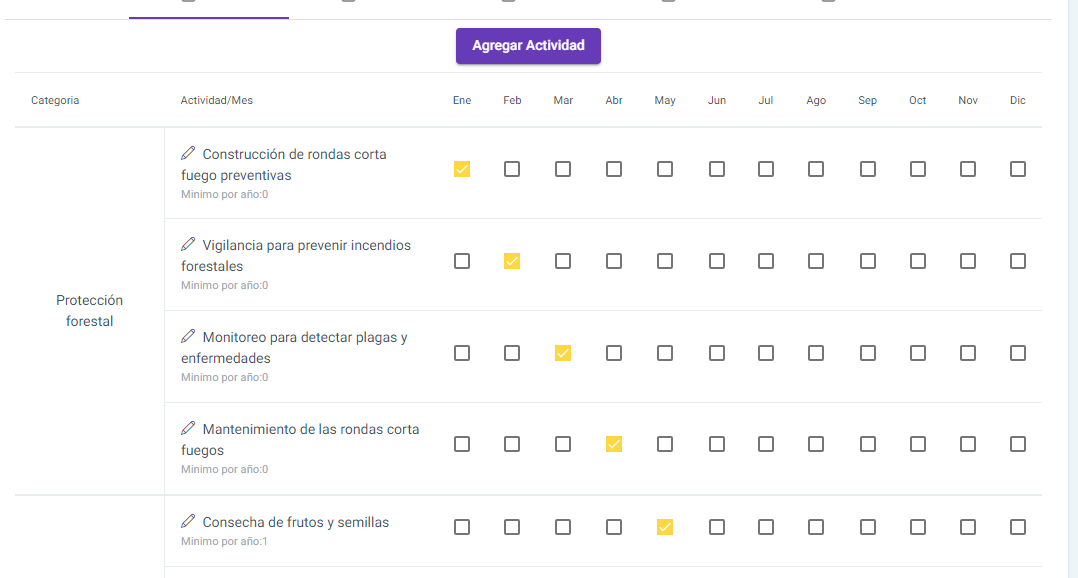
- Seleccionar año.
- Seleccionar actividad visualmente.
- Marcar el(los) mes(es) a realizar la actividad
Observaciones
- Realizar el mismo proceso para cada año.
- Existen actividades que requieren al menos una recurrencia por año (Mínimo por año)
Polígonos
Menú Planes de Manejo, submenú “Bandeja de entrada”, opción “Ver plan” en la solicitud, opción elaborar y pestaña “Polígonos”
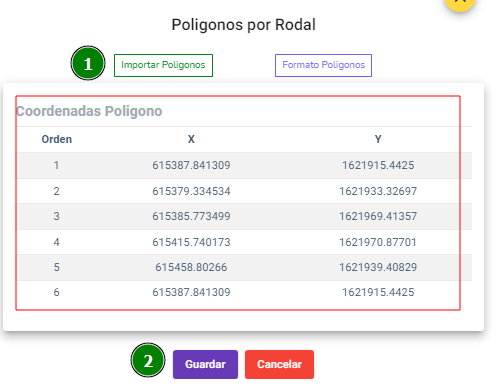
- Adjuntar los polígonos en formato excel.
- Se despliega en la pantalla las coordenadas del polígono adjuntado.
- Presionar el botón “Guardar”.
Anexos
Menú Planes de Manejo, submenú “Bandeja de entrada”, opción “Ver plan” en la solicitud, opción elaborar y pestaña “Anexos”
Carga de documentos requeridos
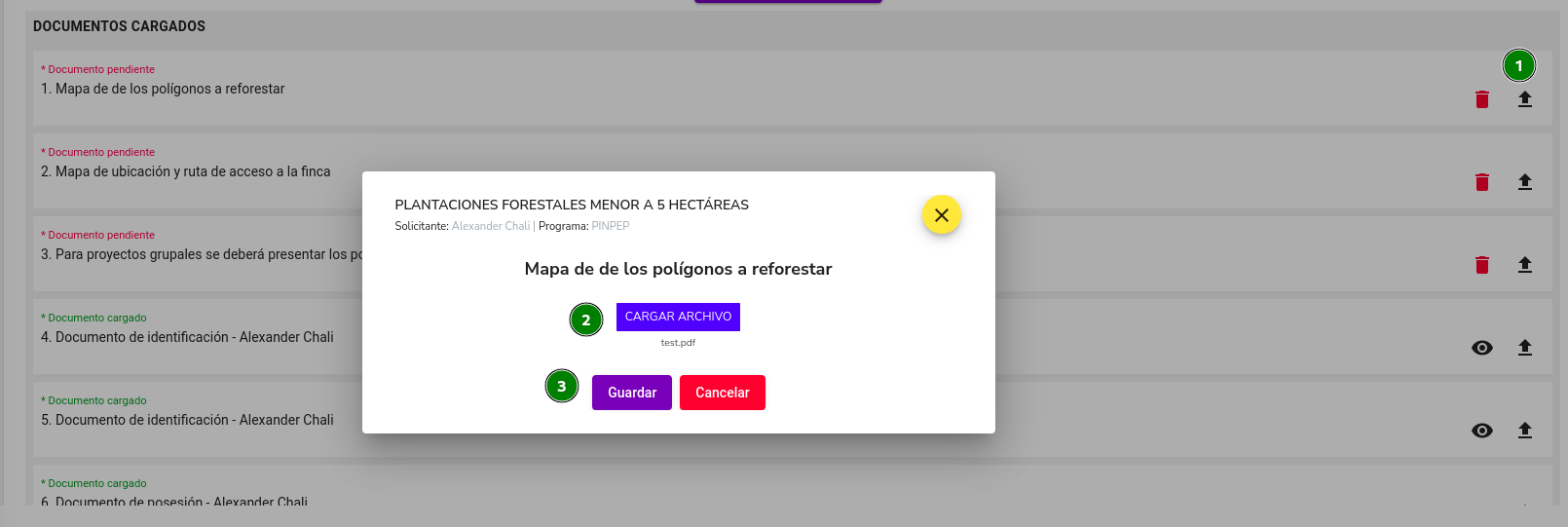
- Seleccione el icono de cargar.
- Presione el botón “Cargar archivo” y seleccione el documento en formato PDF.
- Presione el botón “Guardar”.
Observaciones
- Existen documentos que únicamente se pueden eliminar o cambiar en la sección de “Datos del terreno” y “PMF para el establecimiento de plantaciones forestales”
Registro de documentos opcionales
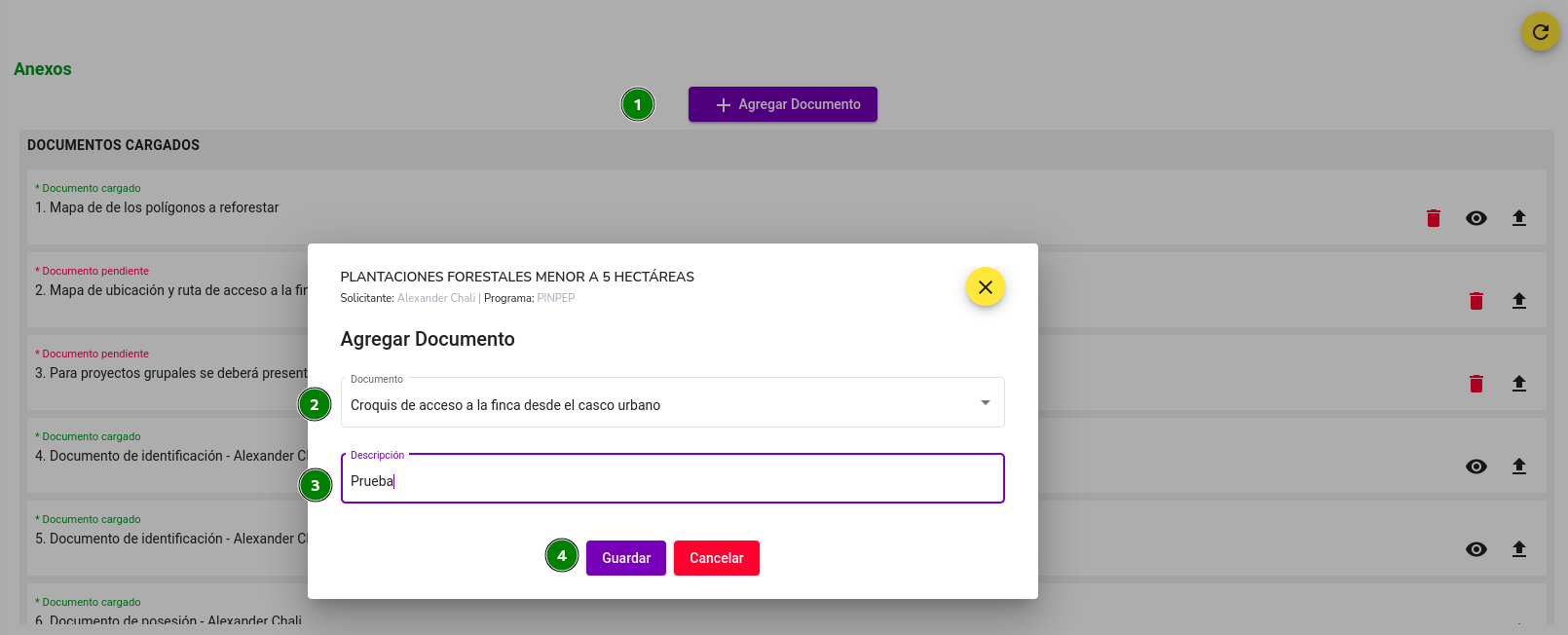
- Presione el botón “Agregar documento”
- Seleccione el tipo de documento.
- Ingrese una breve descripción del documento.
- Presione el botón “Guardar”.
Observaciones
- Para cargar el documento realice los pasos descritos en “Carga de documentos requeridos”.
Finalización de elaboración de plan y envío
Menú Planes de Manejo, submenú “Bandeja de entrada”, opción “Ver plan” en la solicitud, opción elaborar y pestaña “Resumen”
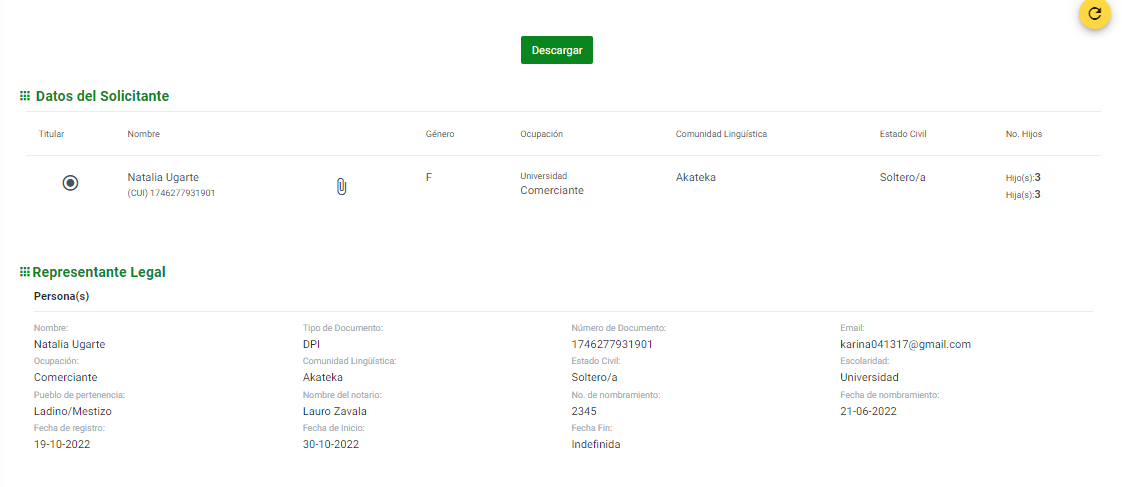
- Verifique que todos los datos consignados sean correctos.
- Descargue el plan en formato PDF.
- Presione el botón “Finalizar” que se encuentra al final y confirme en el cuadro de diálogo.
Observaciones
- Al finalizar el proceso de elaboración, automáticamente se envía el plan al solicitante y la solicitud queda en estado “Plan Finalizado”.
- El solicitante podrá verificar los datos del plan y si es necesario puede solicitar correcciones o subsanación de enmiendas.
Bosques naturales para fines de protección
Creación de plan
Menú “Planes de Manejo”, submenú “Bandeja de Entrada”, y seleccione la opción “Ver plan” en la solicitud.

- Seleccionar el tipo de solicitante.
- Seleccionar el tipo de proyecto.
- Presionar el botón “Crear”.
Anulación de plan
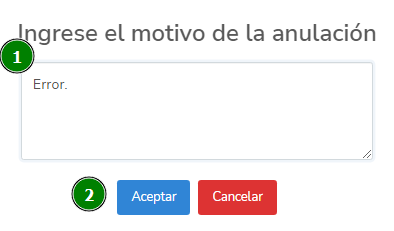
- Ingresar el motivo de la anulación de plan.
- Presionar el botón “Aceptar”.
Registro de solicitantes
Interfaz “Planes”, botón “Elaborar” y a continuación seleccione “Agregar solicitante”
Búsqueda y selección
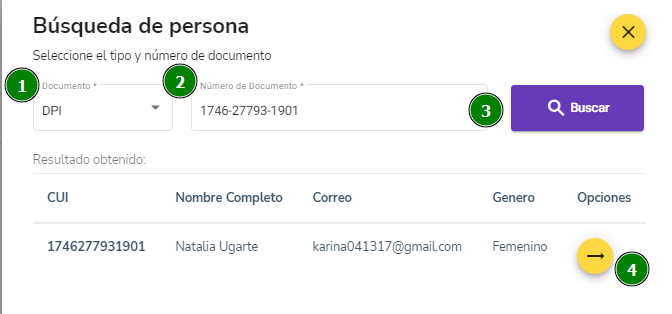
- Seleccionar el tipo de documento.
- Ingresar el número de documento.
- Presionar el botón buscar.
- Si se encuentra información con los datos ingresados presione el botón “Seleccionar”. De lo contrario presione el botón nuevo registro.
Observaciones:
- Según el tipo de solicitante, el sistema automáticamente mostrará la opción de búsqueda de persona u opción de búsqueda de una entidad jurídica.
Adición de solicitante
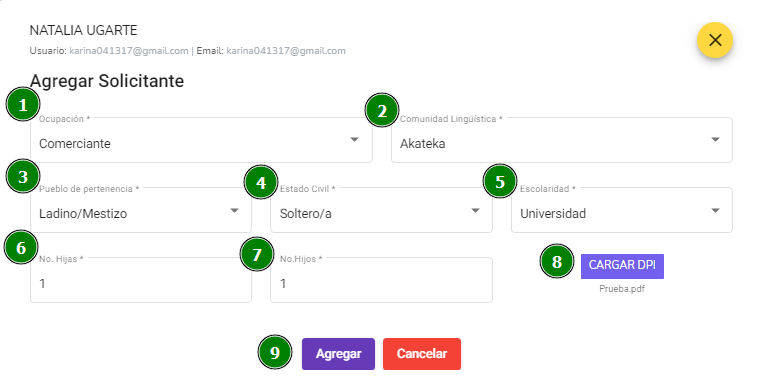
- Seleccionar la ocupación.
- Seleccione comunidad lingüística.
- Seleccione pueblo de pertenencia.
- Seleccione estado civil.
- Seleccione escolaridad o nivel educativo.
- Ingrese la cantidad de hijas, o cero si no tiene.
- Ingrese la cantidad de hijos, o cero si no tiene.
- Cargar DPI en formato PDF.
- Presionar el botón “Agregar”
Representante legal
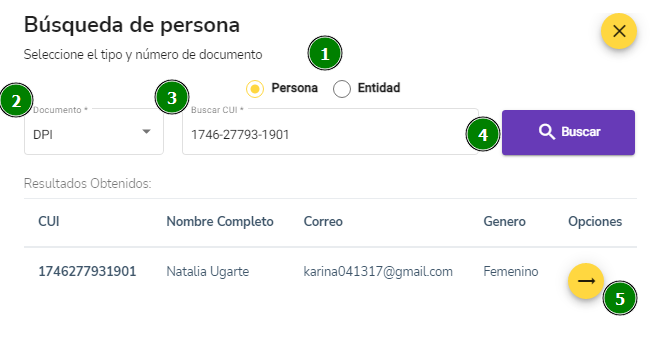
- Seleccione el tipo de representante legal.
- Ingrese el tipo de documento.
- Ingrese el número de documento.
- Presione el botón “Buscar”.
- Presione el icono de seleccionar.
Observaciones
- El representante es opcional para personas individuales, proyectos grupales y comunales.
- Si la entidad o persona no se encuentra registrada, proceda a registrarla según los pasos de “Registro de persona solicitante” o “Registro de entidad solicitante”.
Agente
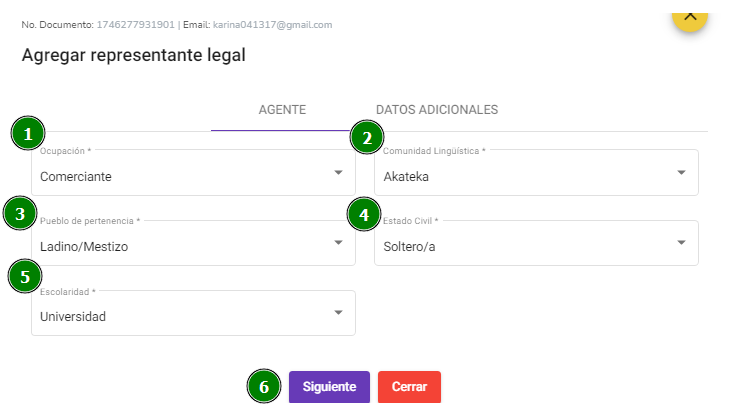
- Seleccionar la ocupación.
- Seleccionar la comunidad lingüística.
- Seleccionar el pueblo de pertenencia.
- Seleccionar estado civil.
- Seleccionar escolaridad o nivel académico.
- Presionar en el botón “Siguiente”.
Datos adicionales
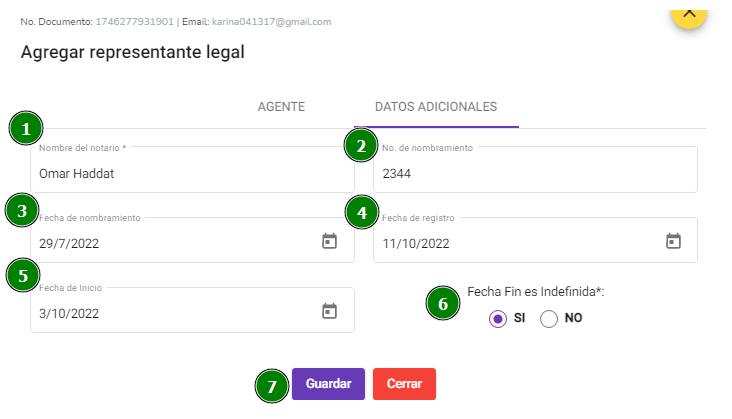
- Ingresar nombre del notario.
- Ingresar el número de nombramiento.
- Ingresar fecha de nombramiento.
- Ingresar fecha de registro.
- Ingresar fecha de inicio.
- Seleccionar si la fecha de fin es indefinida.
- Presionar en el botón “Guardar”.
Datos de notificación
Casillero electrónico
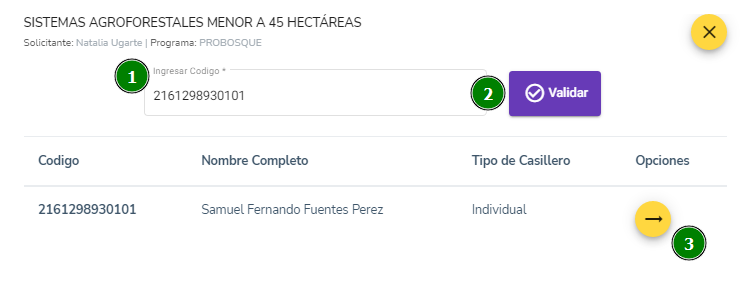
- Ingrese el código de su casillero electrónico.
- Presione el botón “Validar”.
- Presione el icono para seleccionar.
Observaciones
Datos del terreno
Menú Planes de Manejo, submenú “Bandeja de entrada”, opción “Ver plan” en la solicitud, opción elaborar y pestaña “Datos del terreno”.
Registrar finca
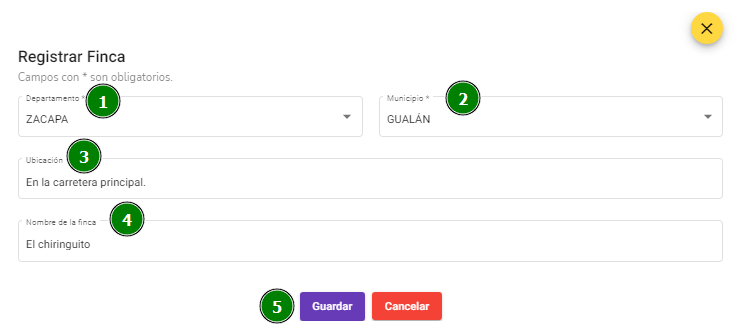
- Seleccionar departamento.
- Seleccionar municipio.
- Ingresar la ubicación.
- Ingresar nombre de la finca.
- Presionar el botón “Guardar”.
Superficie a manejar
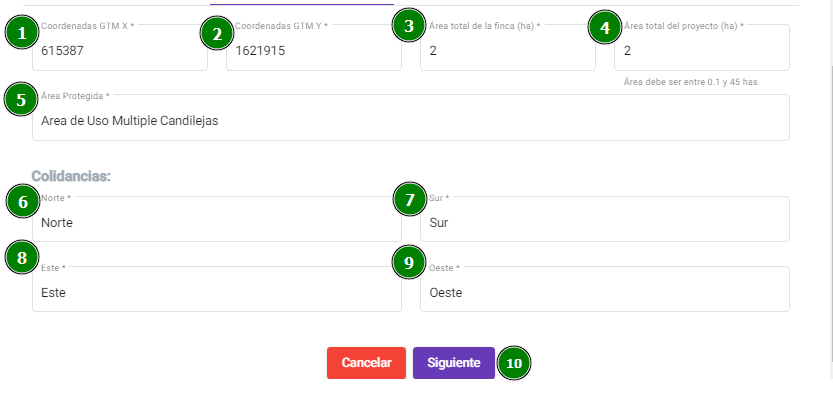
- Ingresar coordenadas GTMx (6 dígitos)
- Ingresar coordenadas GTMy (7 dígitos).
- Ingresar el área total del terreno.
- Ingresar el área del proyecto (Menor o igual al área total del terreno).
- Opcionalmente, seleccionar si corresponde a área protegida.
- Ingresar datos de colindancias norte.
- Ingresar datos de colindancia sur.
- Ingresar datos de colindancia este.
- Ingresar datos de colindancia oeste.
- Presionar el botón “Siguiente”.
Documento de propiedad
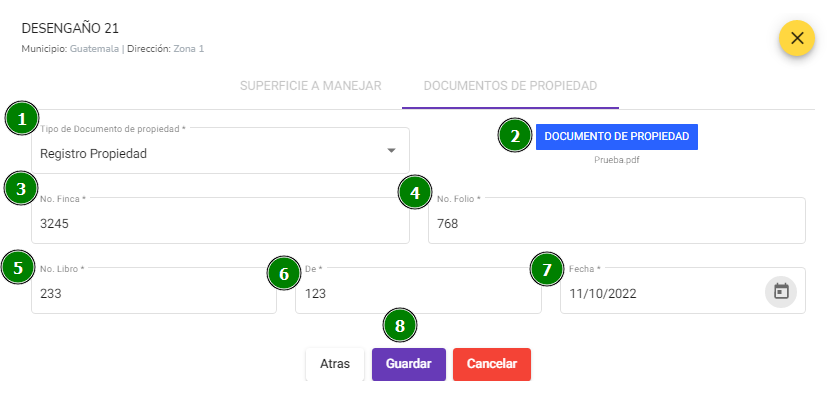
- Seleccionar tipo de documento de propiedad.
- Adjuntar el documento seleccionado de propiedad.
- Ingresar el número de finca.
- Ingresar el número de folio.
- Ingresar el número de libro.
- Ingresar el número de.
- Ingresar fecha de documento.
- Presionar el botón “Guardar”.
Descripción biofísica del área
Menú Planes de Manejo, submenú “Bandeja de entrada”, opción “Ver plan” en la solicitud, opción elaborar y pestaña “Descripción biofísica del área”.
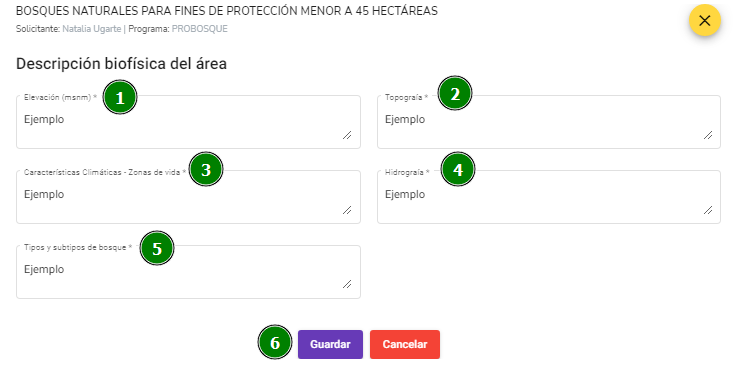
- Ingresar elevación (msnm).
- Ingresar tipografía.
- Ingresar características climáticas-zonas de vida.
- Ingresar hidrografía.
- Ingresar tipos y subtipos de bosque.
- Presionar el botón “Guardar”.
Protección forestal
Menú Planes de Manejo, submenú “Bandeja de entrada”, opción “Ver plan” en la solicitud, opción elaborar y pestaña “Protección forestal”.
Medidas de Prevención contra Incendios Forestales
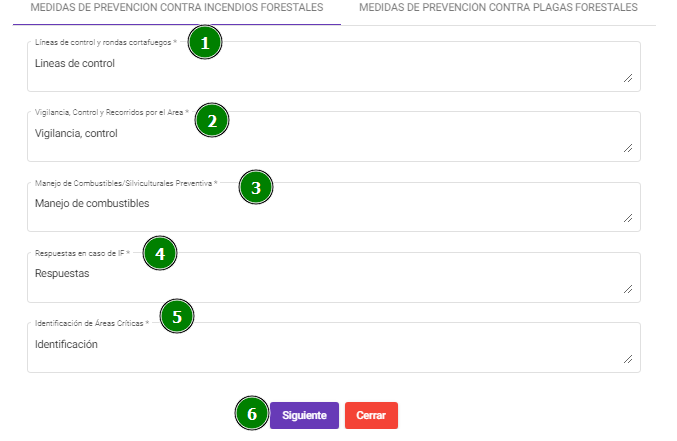
- Ingresar datos de líneas de control y rondas cortafuegos.
- Ingresar datos de vigilancia, control y recorridos por el área.
- Ingresar datos de manejo de combustibles / silviculturales preventiva.
- Ingresar datos de respuestas en caso de IF.
- Ingresar datos de identificación de áreas críticas.
- Presionar en el botón “Siguiente”.
Medidas de Prevención contra Plagas Forestales
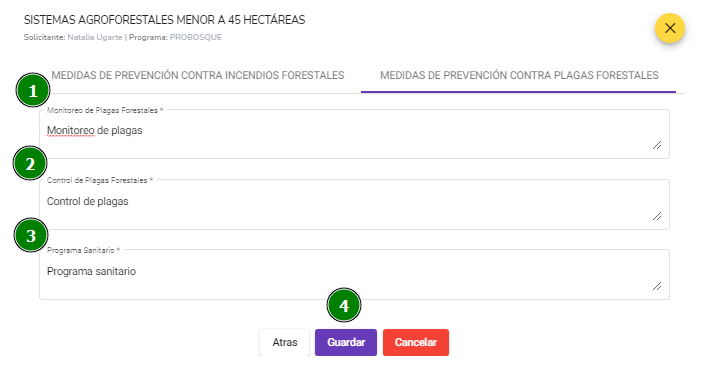
- Ingresar datos de monitoreo de plagas forestales.
- Ingresar datos de control de plagas forestales.
- Ingresar datos del programa sanitario.
- Presionar el botón “Guardar”.
Descripción de la implementación por tipo de proyecto
Menú Planes de Manejo, submenú “Bandeja de entrada”, opción “Ver plan” en la solicitud, opción elaborar y pestaña “Descripción de la implementación por tipo de proyecto”.
Descripción de implementación por tipo de proyecto
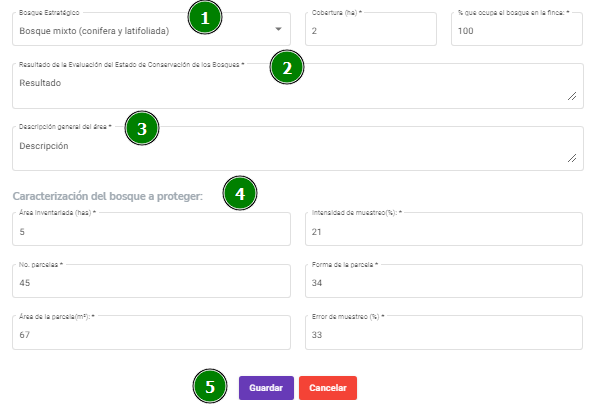
- Seleccionar bosque estratégico
- Ingresar resultados de la evaluación del estado de conservación de los bosques.
- Ingresar descripción general del área.
- Ingresar caracterización del bosque a proteger:
- Área inventariadas (has).
- Intensidad de muestreo (%).
- Número de parcelas.
- Forma de la parcela.
- Área de la parcela (m2).
- Error de muestreo (%).
- Presionar el botón “Guardar”.
Resultados inventario forestal (no aplica para proyectos de germoplasma)
Menú Planes de Manejo, submenú “Bandeja de entrada”, opción “Ver plan” en la solicitud, opción elaborar y pestaña “Resultados inventario forestal”.
Agregar rodal
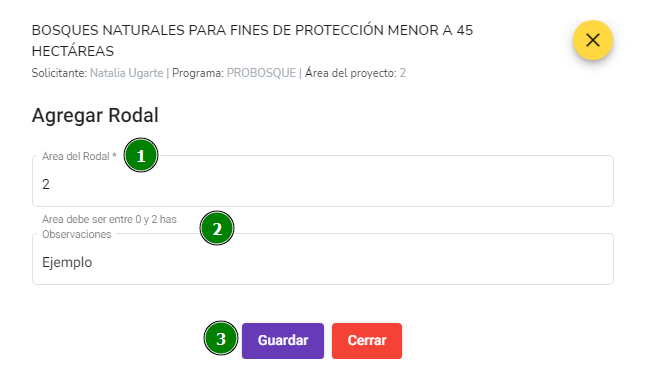
- Ingresar al área del rodal, está marcará entre qué área es posible.
- Ingresar observaciones.
- Presionar el botón “Guardar”.
Agregar inventario
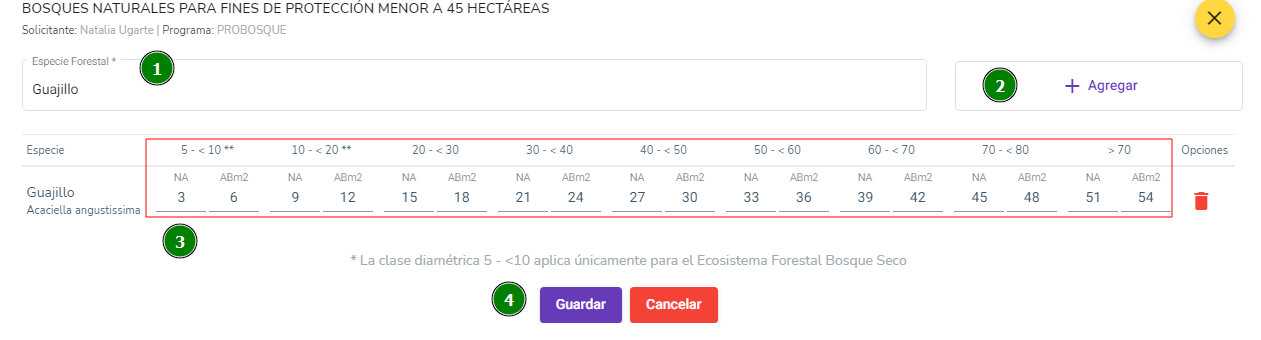
- Seleccionar la especie forestal.
- Presionar el botón “Agregar”.
- Se desplegará en la pantalla las especies agregadas.
- Ingresar los datos solicitados de la especie agregada.
- Presionar el botón “Guardar”.
Cronograma
Menú Planes de Manejo, submenú “Bandeja de entrada”, opción “Ver plan” en la solicitud, opción elaborar y pestaña “Cronograma”.
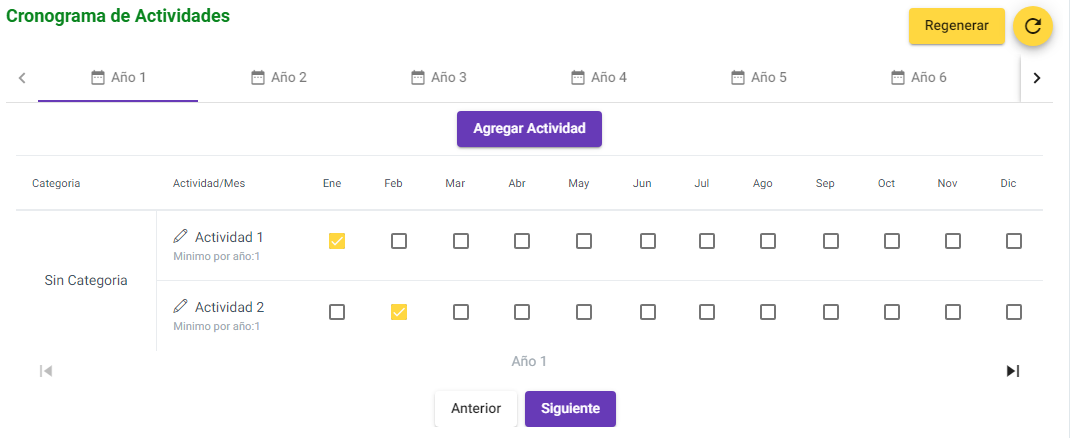
- Seleccionar año.
- Seleccionar actividad visualmente.
- Marcar el(los) mes(es) a realizar la actividad
Observaciones
- Realizar el mismo proceso para cada año.
- Existen actividades que requieren al menos una recurrencia por año (Mínimo por año)
Justificación
Menú Planes de Manejo, submenú “Bandeja de entrada”, opción “Ver plan” en la solicitud, opción elaborar y pestaña “Justificación”.
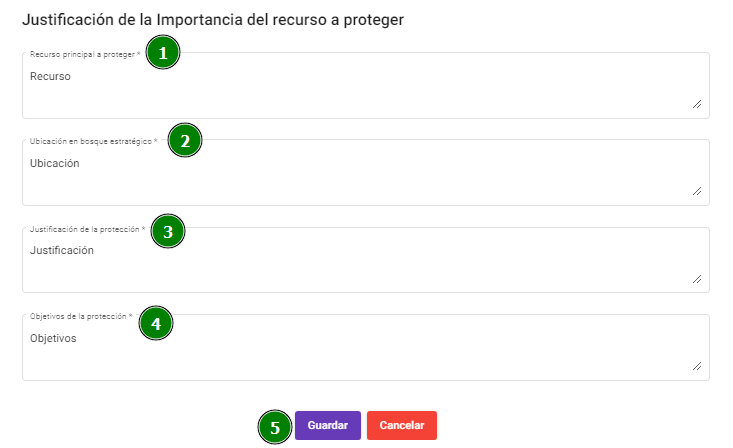
- Ingresar recurso provincial a proteger.
- Ingresar ubicación en bosque estratégico.
- Ingresar la justificación de la protección.
- Ingresar objetivo de la protección
- Presionar botón “Guardar”.
Resumen inventario forestal
Menú Planes de Manejo, submenú “Bandeja de entrada”, opción “Ver plan” en la solicitud, opción elaborar y pestaña “Resumen inventario forestal”.
Abundancia fustales y árboles
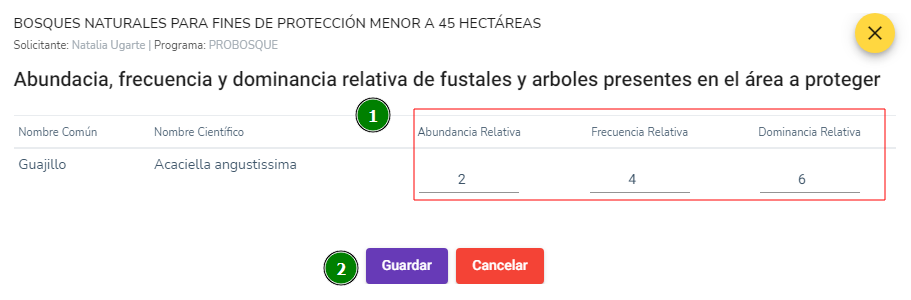
- Ingresar datos solicitados:
- Abundancia relativa.
- Frecuencia relativa.
- Dominancia relativa.
- Presionar el botón “Guardar”.
Abundancia latizales
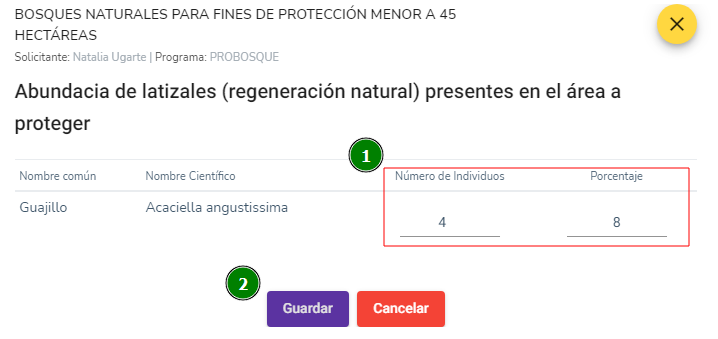
- Ingresar los datos solicitados:
- Número de individuos.
- Porcentaje
- Presionar botón “Guardar”.
Flora asociada y listado de especies de fauna (aplica para proyectos diversidad biológica)
Menú Planes de Manejo, submenú “Bandeja de entrada”, opción “Ver plan” en la solicitud, opción elaborar y pestaña “Flora asociada y listado de especies de fauna”.
Flora asociada
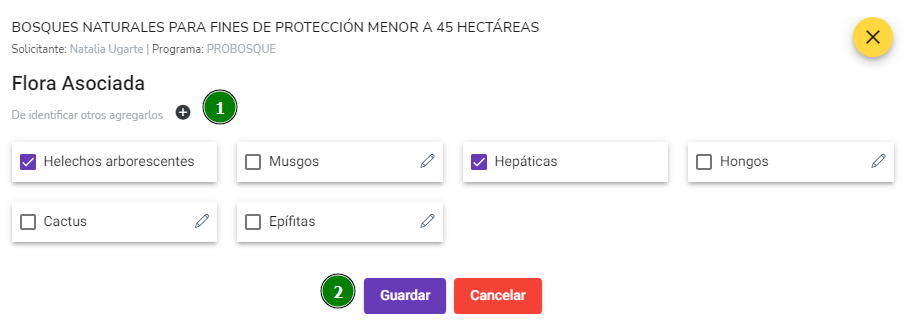
- Seleccionar la flora asociada.
- Presionar el botón “Guardar”.
Listado de especies de fauna presentes en el área a proteger
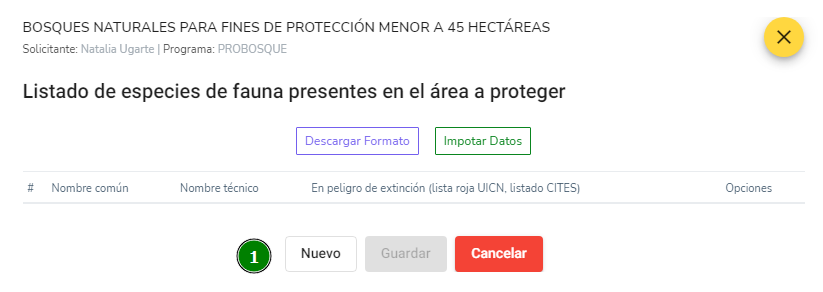
- Presionar el botón “Nuevo”
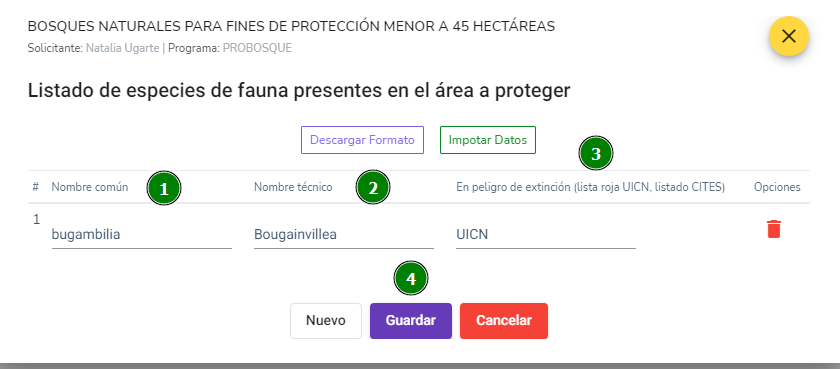
- Ingresar nombre común.
- Ingresar nombre técnico.
- Ingresar si se encuentra en peligro de extinción.
- Presionar el botón “Guardar”.
Observaciones
- Si se necesita borrar los datos ingresados se puede presionar el botón rojo (bote de basura).
Especificación de las características de los recursos hídricos a proteger (aplica para proyectos de fuentes de agua).
Menú Planes de Manejo, submenú “Bandeja de entrada”, opción “Ver plan” en la solicitud, opción elaborar y pestaña “Recursos Hídricos”.
Recursos hídricos
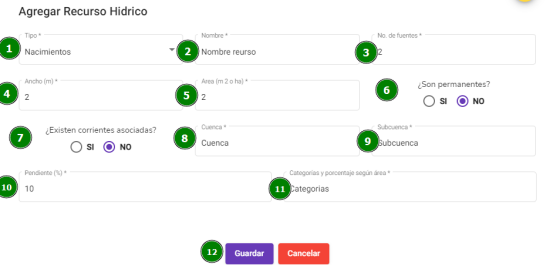
- Seleccionar tipo de recurso.
- Ingresar el nombre del recurso.
- Ingresar el número de fuentes.
- Ingresar el ancho.
- Ingresar el área.
- Seleccionar si son permanentes.
- Seleccionar si existen corrientes asociadas.
- Ingresar cuenca.
- Ingresar subcuenca.
- Ingresar pendiente.
- Ingresar las categorías y porcentaje según área.
- Presionar el botón “Guardar”.
Usos de las fuentes de agua
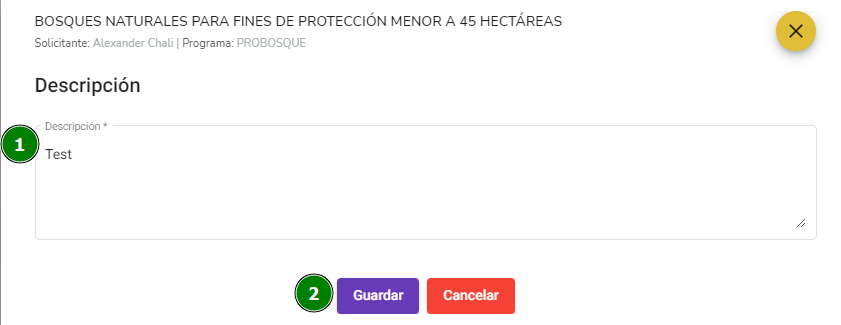
- Ingresar el uso de las fuentes de agua.
- Presionar el botón “Guardar”.
Beneficiarios del recurso hídrico
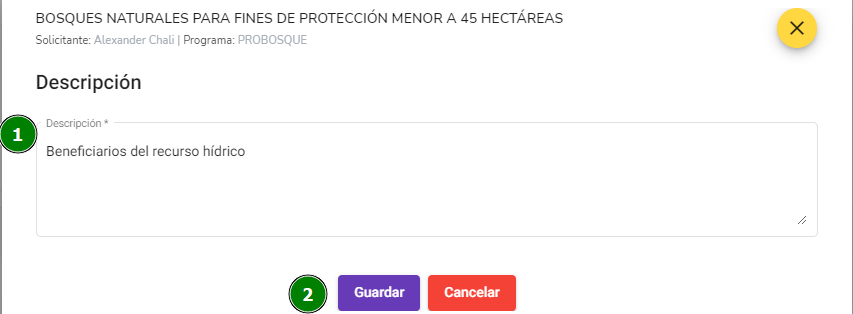
- Ingresar beneficiarios del recurso hídrico .
- Presionar el botón “Guardar”.
Especie(s) forestale(s) nativa(s) a incentivar (aplica para proyectos de germoplasma)
Menú Planes de Manejo, submenú “Bandeja de entrada”, opción “Ver plan” en la solicitud, opción elaborar y pestaña “Recursos hídricos”.
Agregar rodal
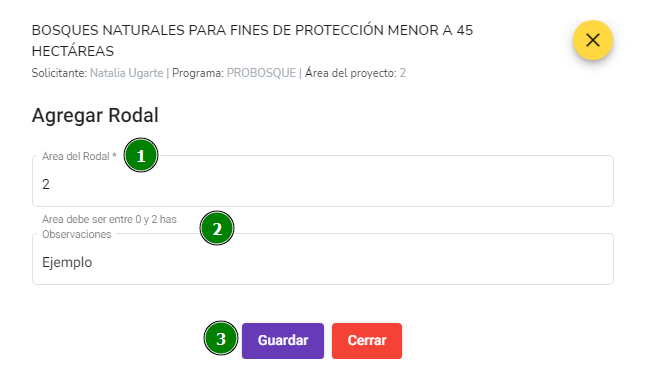
Ingresar al área del rodal, está marcará entre qué área es posible.
Ingresar observaciones.
Presionar el botón “Guardar”.
Agregar especies
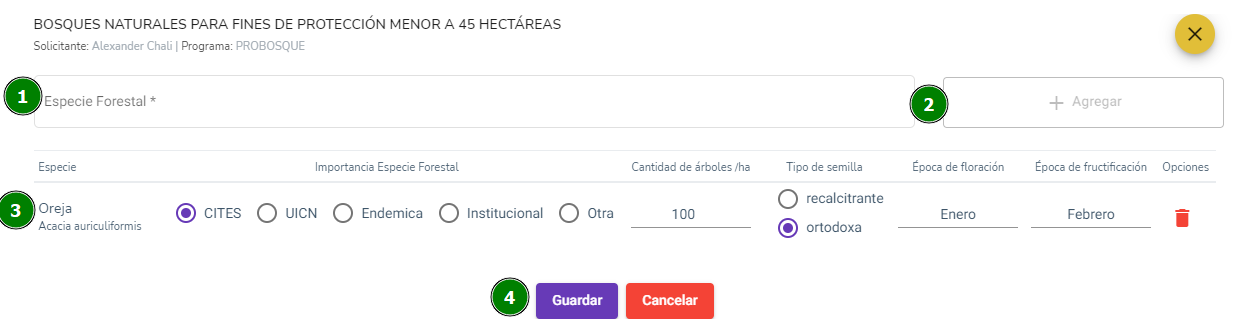
- Seleccionar la especie.
- Presionar el botón “Agregar”.
- Ingresar datos:
- Importancia de la especie.
- Cantidad de árboles.
- Tipo de semilla.
- Época floración
- Época de fructificación.
- Presionar el botón “Guardar”.
Resumen de la caracterización de la totalidad del bosque a proteger
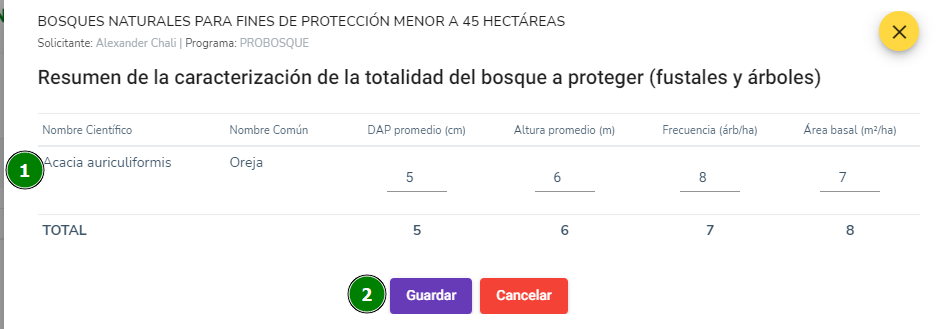
- Ingresar datos:
- Dap promedio.
- Altura promedio.
- Frecuencia.
- Área basal.
- Presionar el botón “Guardar”.
Información del bosque natural a incentivar (aplica para proyectos de germoplasma)
Menú Planes de Manejo, submenú “Bandeja de entrada”, opción “Ver plan” en la solicitud, opción elaborar y pestaña “Información del Bosque”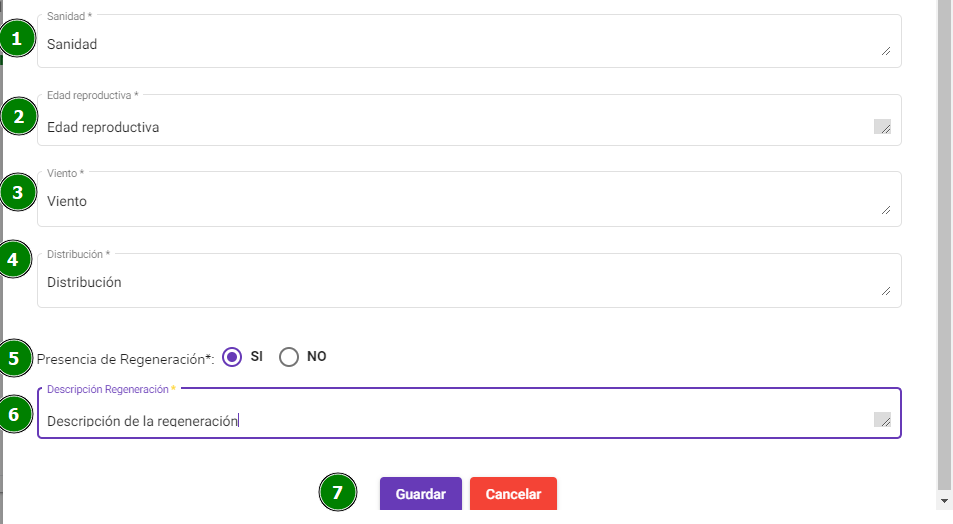
- Ingresar sanidad.
- Ingresar viento.
- Ingresar distribución.
- Seleccionar si hay presencia de regeneración.
- Ingresar descripción de la regeneración.
- Presionar el botón “Guardar”.
Polígonos
Menú Planes de Manejo, submenú “Bandeja de entrada”, opción “Ver plan” en la solicitud, opción elaborar y pestaña “Polígonos”.
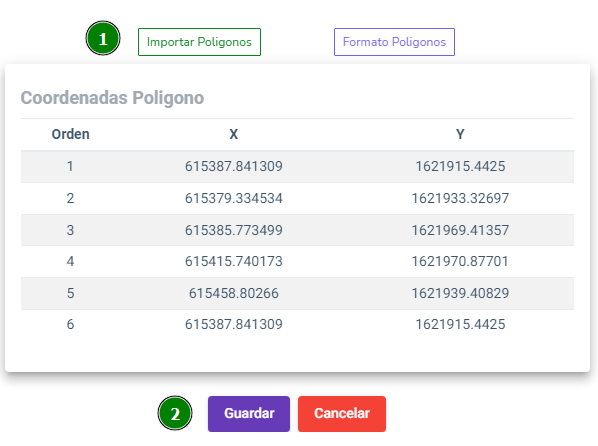
- Presionar botón “Importar polígonos”.
- Se desplegará en la pantalla los polígonos ingresados.
- Presionar botón “Guardar”.
Anexos
Menú Planes de Manejo, submenú “Bandeja de entrada”, opción “Ver plan” en la solicitud, opción elaborar y pestaña “Anexos”.
Carga de documentos requeridos
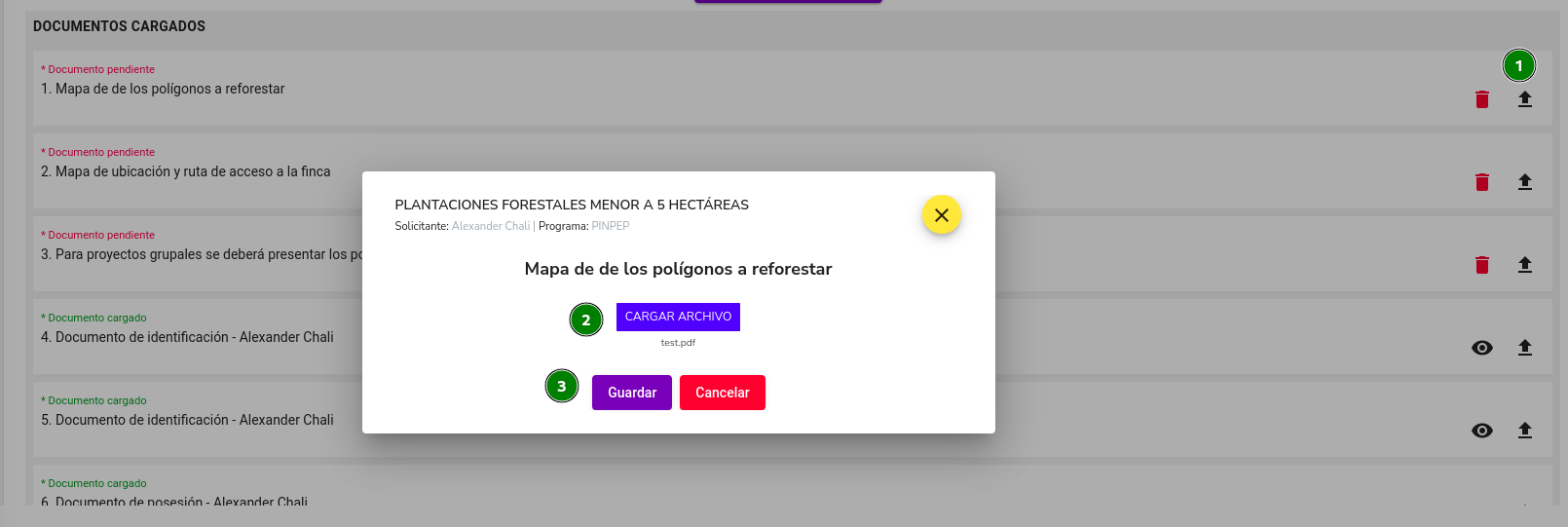
- Seleccione el icono de cargar.
- Presione el botón “Cargar archivo” y seleccione el documento en formato PDF.
- Presione el botón “Guardar”.
Observaciones
- Existen documentos que únicamente se pueden eliminar o cambiar en la sección de “Datos del terreno” y “PMF para el establecimiento de plantaciones forestales”
Registro de documentos opcionales
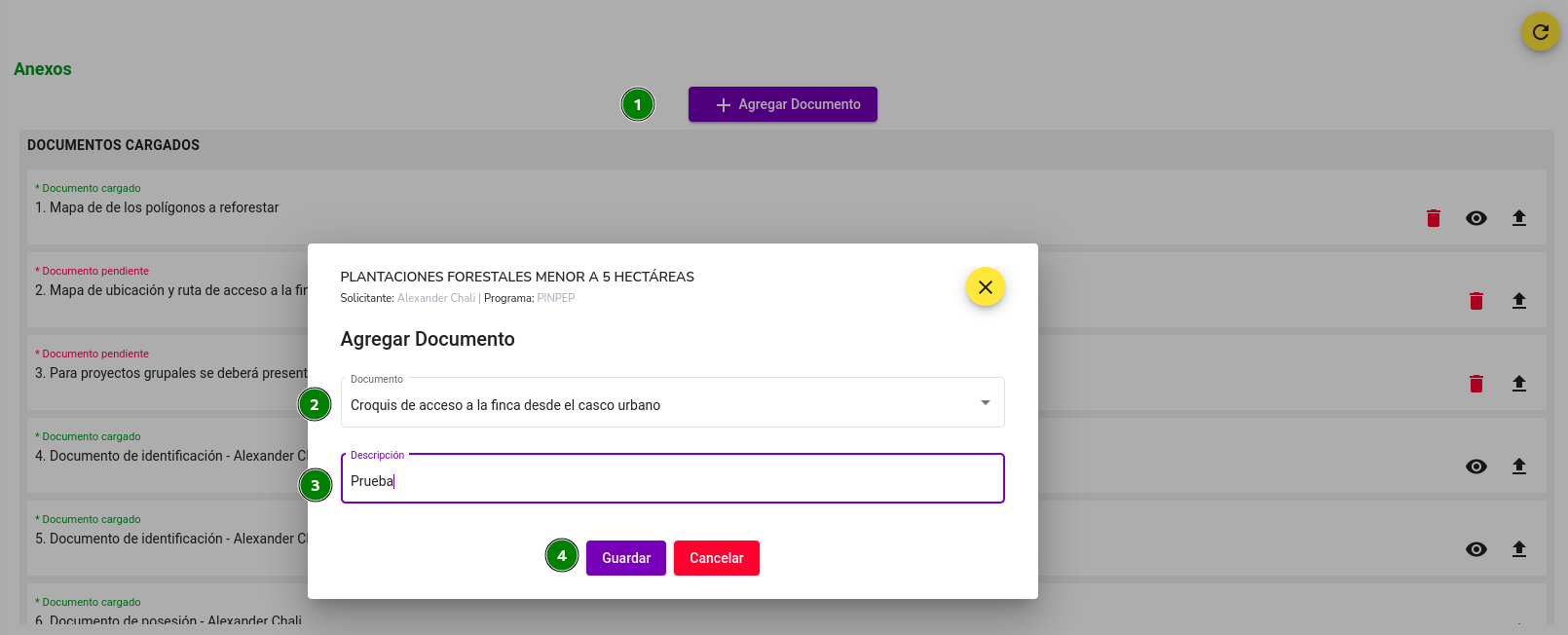
- Presione el botón “Agregar documento”
- Seleccione el tipo de documento.
- Ingrese una breve descripción del documento.
- Presione el botón “Guardar”.
Observaciones
- Para cargar el documento realice los pasos descritos en “Carga de documentos requeridos”.
Finalización de elaboración de plan y envío
Menú Planes de Manejo, submenú “Bandeja de entrada”, opción “Ver plan” en la solicitud, opción elaborar y pestaña “Resumen”.
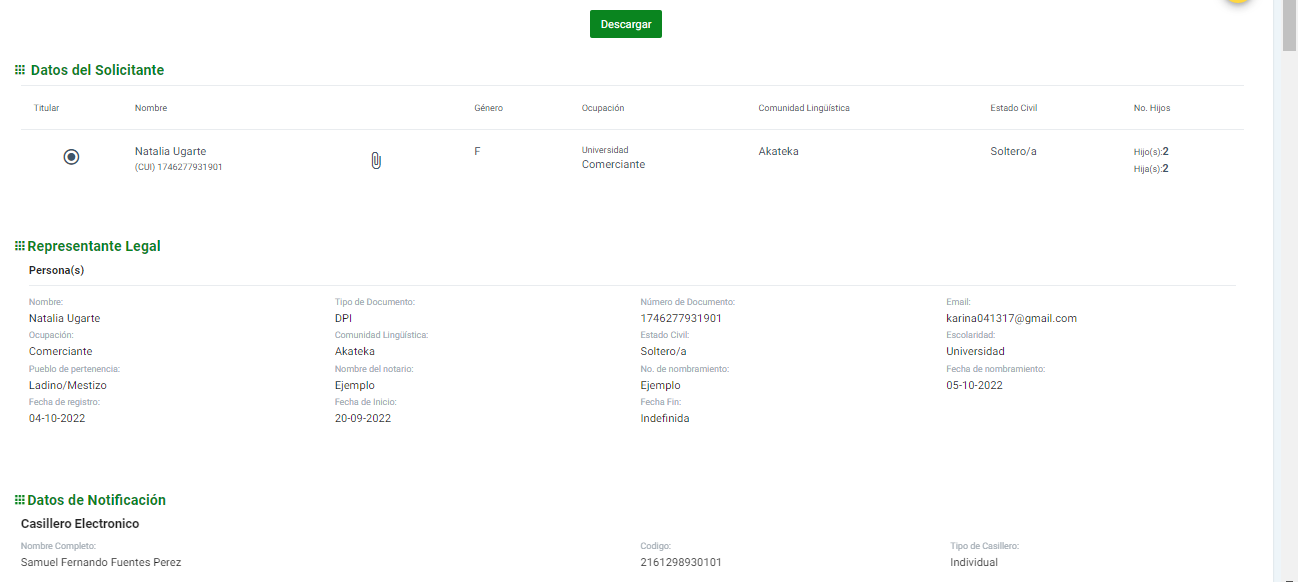
- Verifique que todos los datos consignados sean correctos.
- Descargue el plan en formato PDF.
- Presione el botón “Finalizar” que se encuentra al final y confirme en el cuadro de diálogo.
Observaciones
- Al finalizar el proceso de elaboración, automáticamente se envía el plan al solicitante y la solicitud queda en estado “Plan Finalizado”.
- El solicitante podrá verificar los datos del plan y si es necesario puede solicitar correcciones o subsanación de enmiendas.
Restauración de tierras forestales degradadas
Creación de plan
Menú “Planes de Manejo”, submenú “Bandeja de Entrada”, y seleccione la opción “Ver plan” en la solicitud.
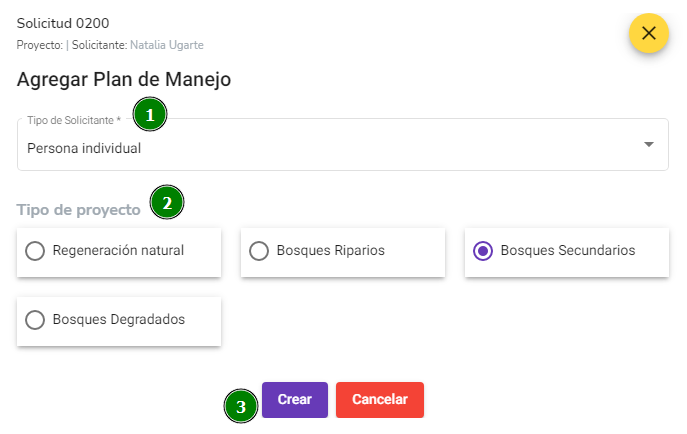
- Seleccionar tipo de solicitante.
- Seleccionar tipo de proyecto.
- Presionar el botón “Crear”.
Anulación de plan
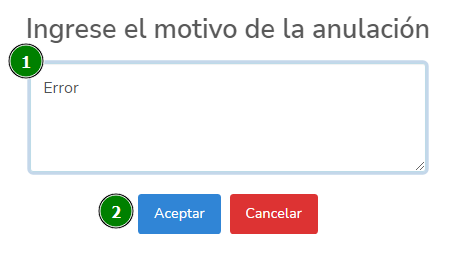
- Seleccione el icono “Eliminar plan”.
- Ingrese observaciones o comentarios.
- Presione el botón”Guardar”.
Observaciones
- Los planes anulados no podrán ser restaurados
Registro de solicitantes
Interfaz “Planes”, botón “Elaborar” y a continuación seleccione “Agregar solicitante”
Búsqueda y selección
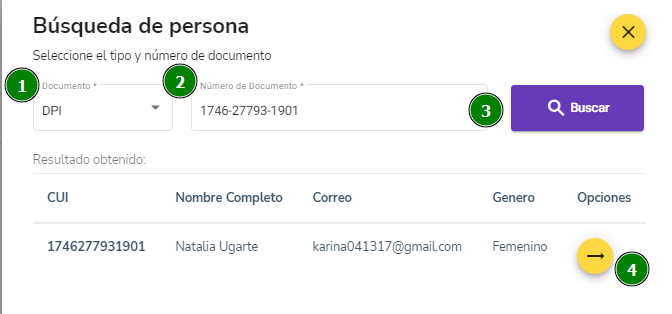
- Seleccionar el tipo de documento.
- Ingresar el número de documento.
- Presionar el botón buscar.
- Si se encuentra información con los datos ingresados presione el botón “Seleccionar”. De lo contrario presione el botón nuevo registro.
Observaciones:
- Según el tipo de solicitante, el sistema automáticamente mostrará la opción de búsqueda de persona u opción de búsqueda de una entidad jurídica.
Adición del solicitante
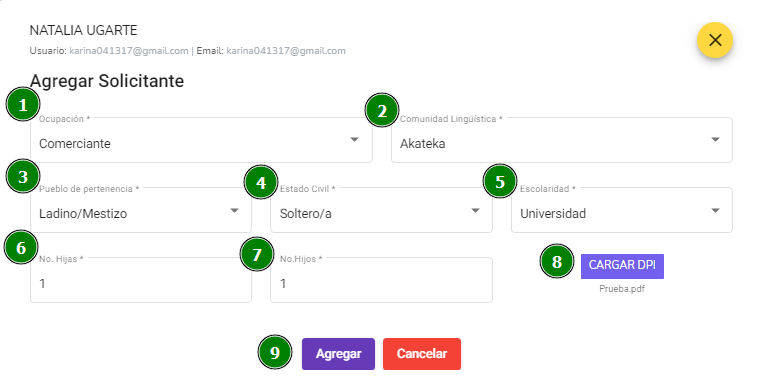
- Seleccionar la ocupación.
- Seleccione comunidad lingüística.
- Seleccione pueblo de pertenencia.
- Seleccione estado civil.
- Seleccione escolaridad o nivel educativo.
- Ingrese la cantidad de hijas, o cero si no tiene.
- Ingrese la cantidad de hijos, o cero si no tiene.
- Cargar DPI en formato PDF.
- Presionar el botón “Agregar”
Representante legal
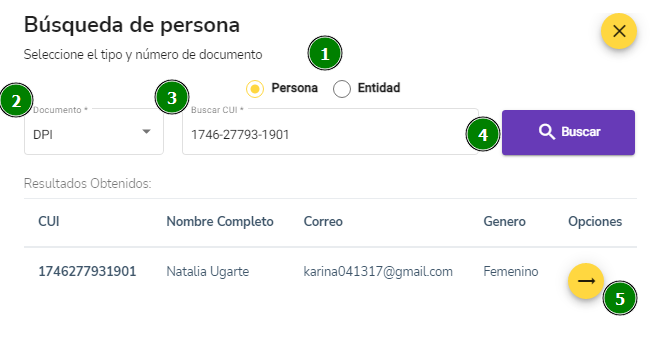
- Seleccione el tipo de representante legal.
- Ingrese el tipo de documento.
- Ingrese el número de documento.
- Presione el botón “Buscar”.
- Presione el icono de seleccionar.
Observaciones
- El representante es opcional para personas individuales, proyectos grupales y comunales.
- Si la entidad o persona no se encuentra registrada, proceda a registrarla según los pasos de “Registro de persona solicitante” o “Registro de entidad solicitante”.
Agente
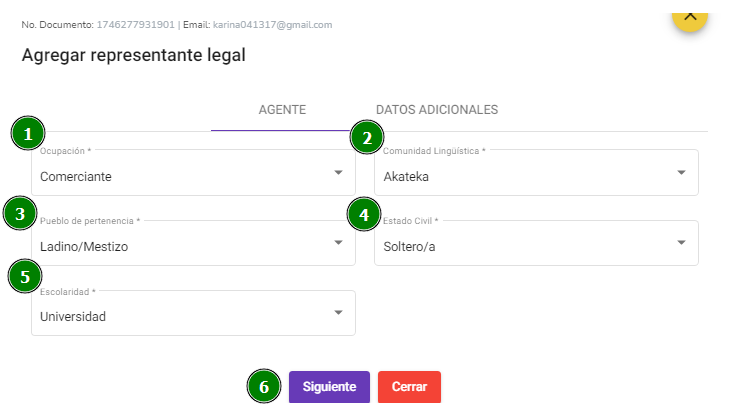
- Seleccionar la ocupación.
- Seleccionar la comunidad lingüística.
- Seleccionar el pueblo de pertenencia.
- Seleccionar estado civil.
- Seleccionar escolaridad o nivel académico.
- Presionar en el botón “Siguiente”.
Datos adicionales
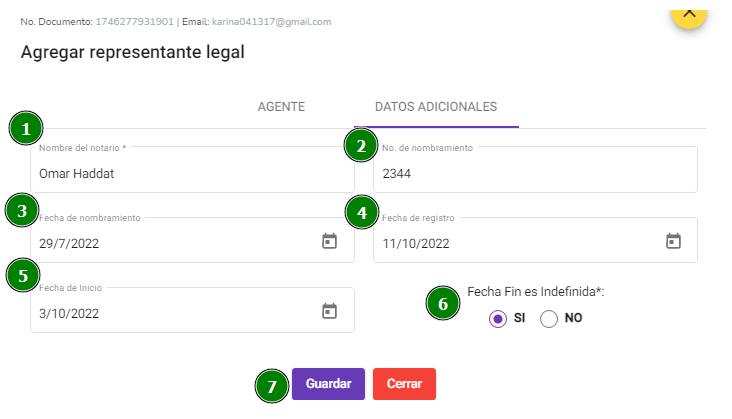
- Ingresar nombre del notario.
- Ingresar el número de nombramiento.
- Ingresar fecha de nombramiento.
- Ingresar fecha de registro.
- Ingresar fecha de inicio.
- Seleccionar si la fecha de fin es indefinida.
- Presionar en el botón “Guardar”.
Datos de notificación
Casillero electrónico
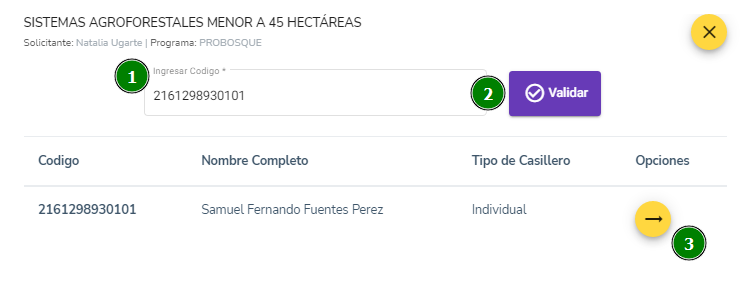
- Ingrese el código de su casillero electrónico.
- Presione el botón “Validar”.
- Presione el icono para seleccionar.
Observaciones
Datos del terreno
Interfaz “Planes”, botón “Elaborar” y a continuación seleccione “Datos del terreno”
Datos de la finca
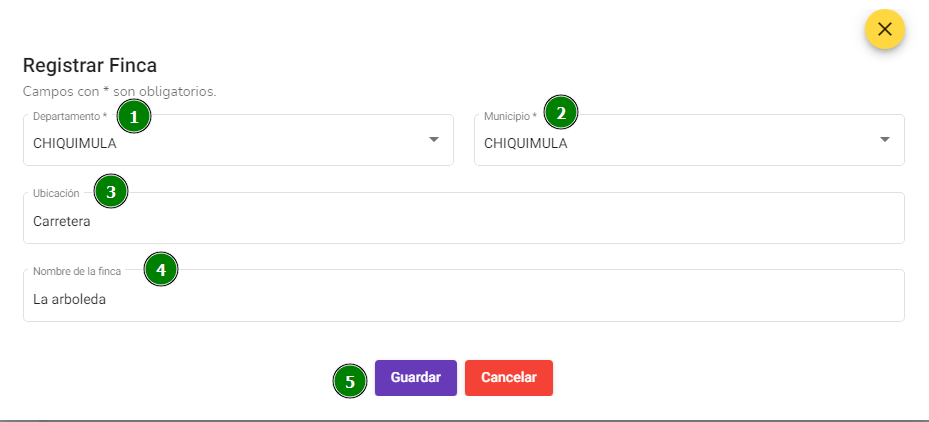
- Seleccionar departamento.
- Seleccionar municipio.
- Ingresar ubicación.
- Ingresar nombre de la finca.
- Presionar el botón “Guardar”.
Superficie a manejar
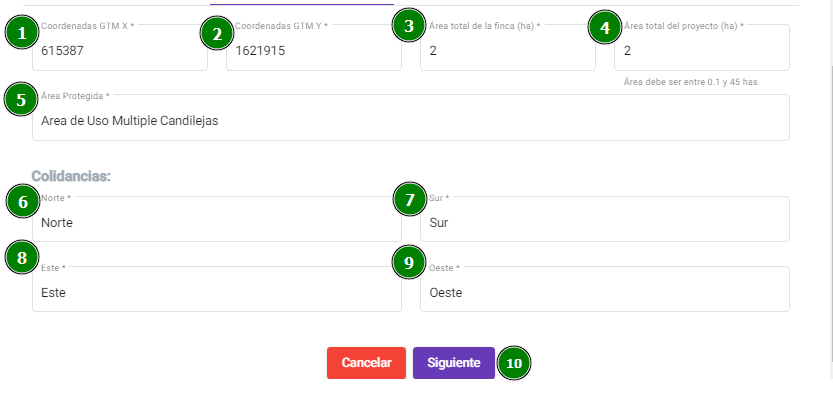
- Ingresar coordenadas GTMx (6 dígitos)
- Ingresar coordenadas GTMy (7 dígitos).
- Ingresar el área total del terreno.
- Ingresar el área del proyecto (Menor o igual al área total del terreno).
- Opcionalmente, seleccionar si corresponde a área protegida.
- Ingresar datos de colindancias norte.
- Ingresar datos de colindancia sur.
- Ingresar datos de colindancia este.
- Ingresar datos de colindancia oeste.
- Presionar el botón “Siguiente”.
Documento de propiedad
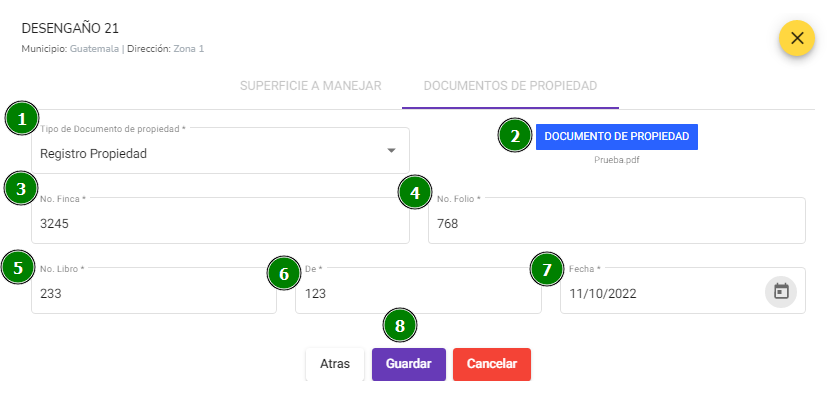
- Seleccionar tipo de documento de propiedad.
- Adjuntar el documento seleccionado de propiedad.
- Ingresar el número de finca.
- Ingresar el número de folio.
- Ingresar el número de libro.
- Ingresar el número de.
- Ingresar fecha de documento.
- Presionar el botón “Guardar”.
Descripción biofísica del área
Interfaz “Planes”, botón “Elaborar” y a continuación seleccione “Descripción biofísica del área”
Resultado de Evaluación de Estado de Conservación del Ecosistema
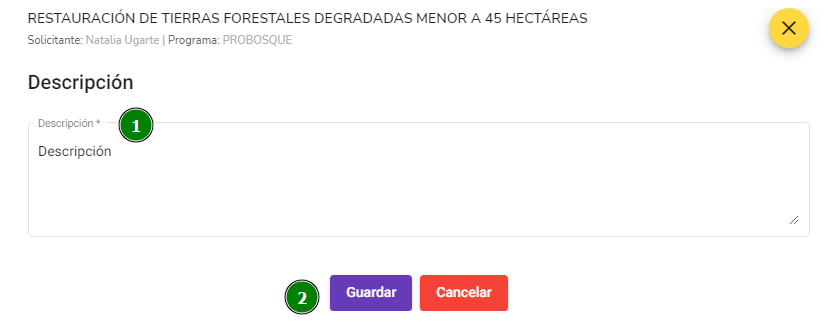
- Ingresar descripción.
- Presionar el botón “Guardar”.
Objetivo de la restauración
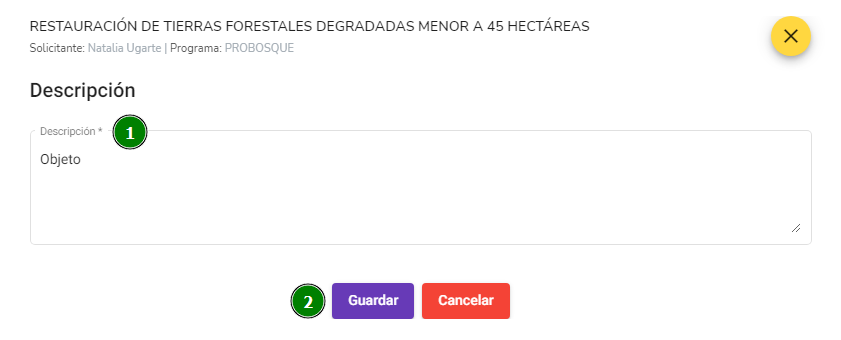
- Ingresar descripción del objetivo.
- Presionar en el botón “Guardar”.
Descripción biofísicas del área del proyecto
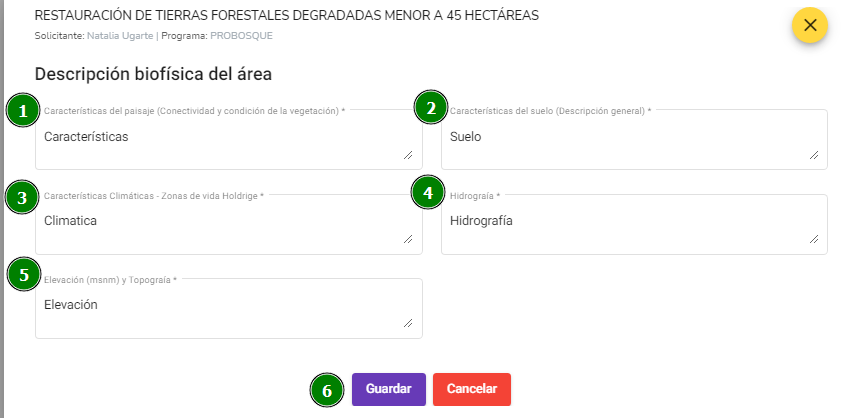
- Ingresar características del paisaje (conectividad y condición de la vegetación).
- Ingresar características del suelo (descripción general).
- Ingresar características climáticas - zonas de vida holdridge.
- Ingresar hidrografía.
- Ingresar elevación (msnm) y topografía.
- Presionar el botón “Guardar”.
Resumen inventario forestal
Interfaz “Planes”, botón “Elaborar” y a continuación seleccione “Resumen inventario forestal”
Agregar rodal
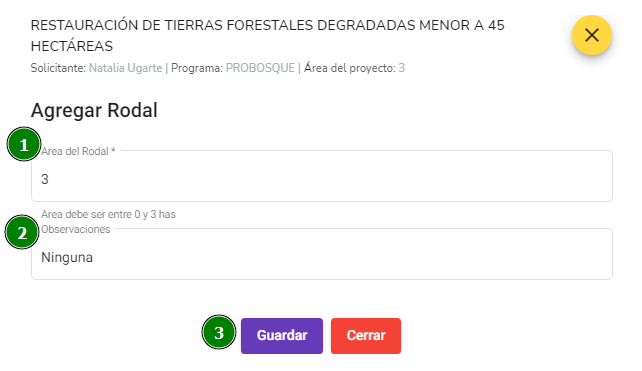
- Ingresar área del rodal, esta debe ser entre 0 y el número del rodal.
- Ingresar observaciones.
- Presionar el botón “Guardar”.
Agregar inventario
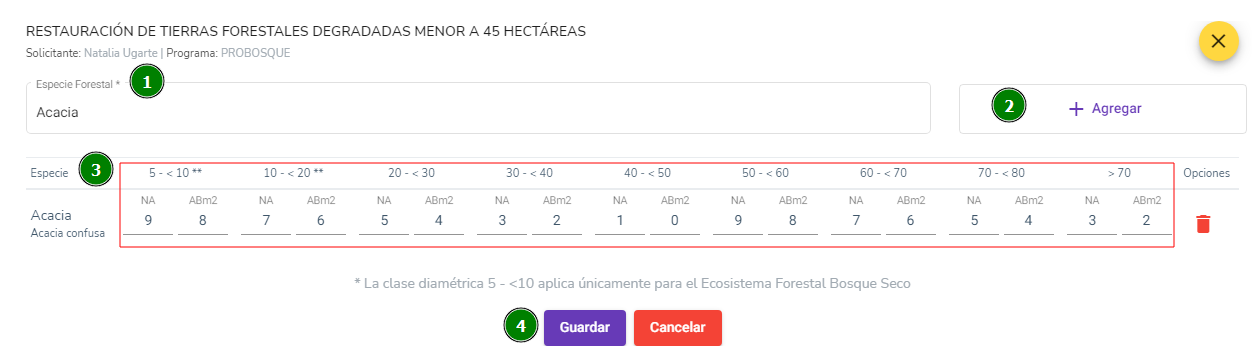
- Ingresar especies forestales.
- Presionar el botón “Agregar”.
- Se despliega en la pantalla la especie forestal agregada.
- Ingresar los datos que solicita.
- Presionar el botón “Guardar”.
Observaciones:
- Si se ingresa un dato incorrecto se puede presionar el botón de eliminar (bote de basura de color rojo) y se eliminan los datos ingresados.
Tierras forestales degradadas
Interfaz “Planes”, botón “Elaborar” y a continuación seleccione “Tierras forestales degradadas”.
Recursos hídricos del proyecto
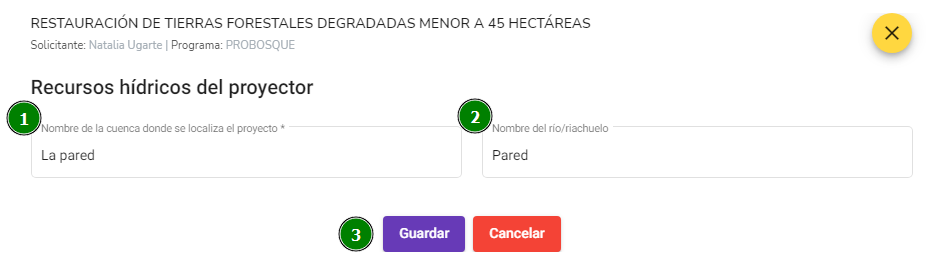
- Ingresar el nombre de la cuenca donde se localiza el proyecto.
- Ingresar el nombre del río / riachuelo.
- Presionar el botón “Guardar”.
Resultado de los indicadores de degradación del suelo
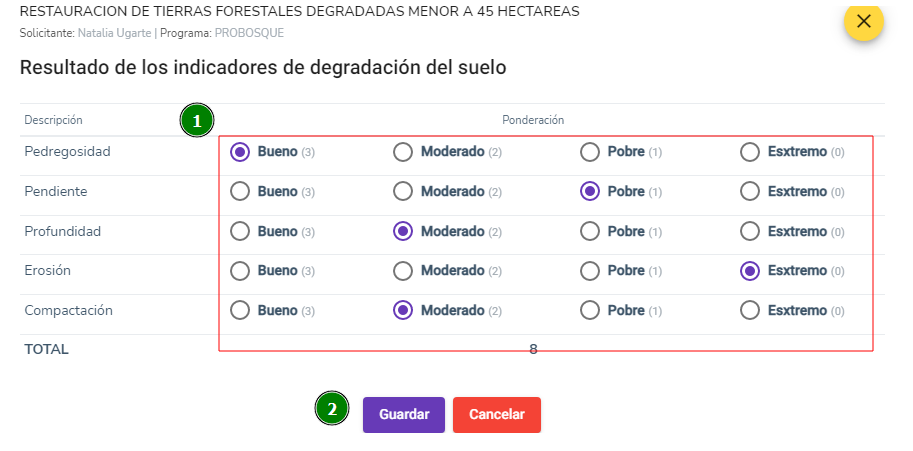
- Seleccionar la ponderación respectiva a cada descripción.
- Presionar el botón “Guardar”.
Observaciones
- Se deben de llenar todas las casillas para que el botón “Guardar” se habilite, de lo contrario no se habilitará.
Tipo de degradación del suelo
Se desplegará en la pantalla automáticamente el tipo de degradación del suelo.
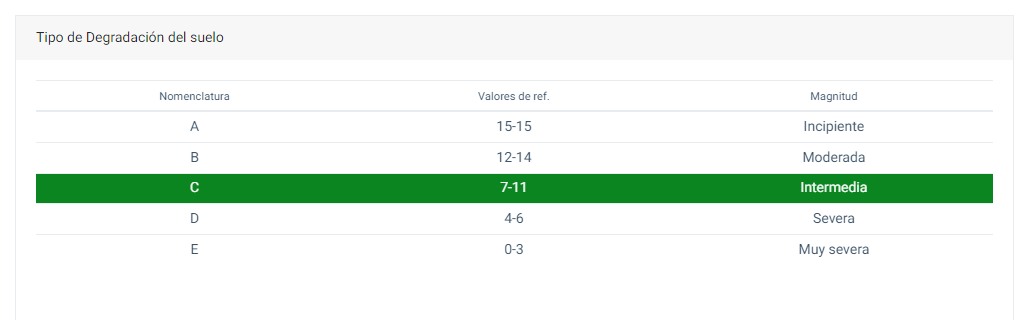
Regeneración natural
Interfaz “Planes”, botón “Elaborar” y a continuación seleccione “Regeneración natural”.
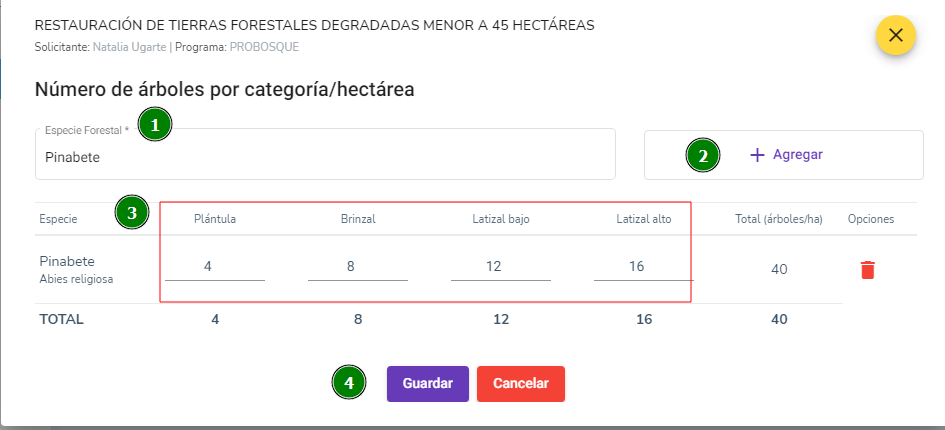
- Seleccionar la especie forestal.
- Presionar el botón “Guardar”
- Se despliega en la pantalla las especies forestales agregadas.
- Ingresar los datos solicitados de la especie:
- Plántula.
- Brinzal.
- Latizal bajo.
- Latizal alto.
- Presionar el botón “Guardar”.
Observaciones:
- Si se ingresa un dato incorrecto se puede presionar el botón de eliminar (bote de basura de color rojo) y se eliminan los datos ingresados.
Planificación de la restauración
Interfaz “Planes”, botón “Elaborar” y a continuación seleccione “Planificación de la restauración”.
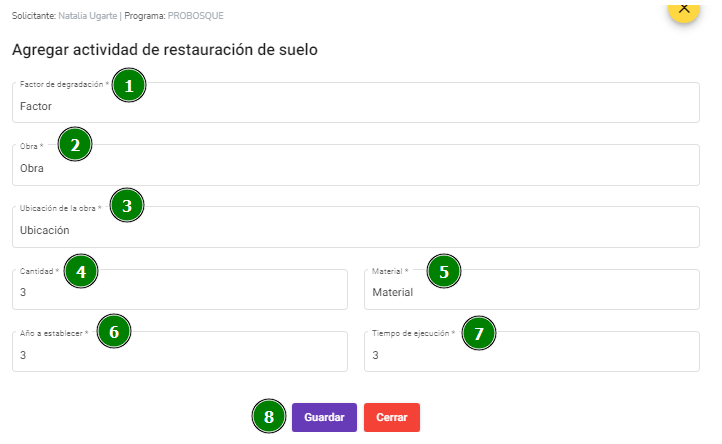
- Ingresar factor de degradación.
- Ingresar obra.
- Ingresar ubicación de la obra.
- Ingresar cantidad.
- Ingresar material.
- Ingresar año a establecer.
- Ingresar tiempo de ejecución.
- Presionar el botón “Guardar”.
Técnicas de restauración del suelo a utilizar
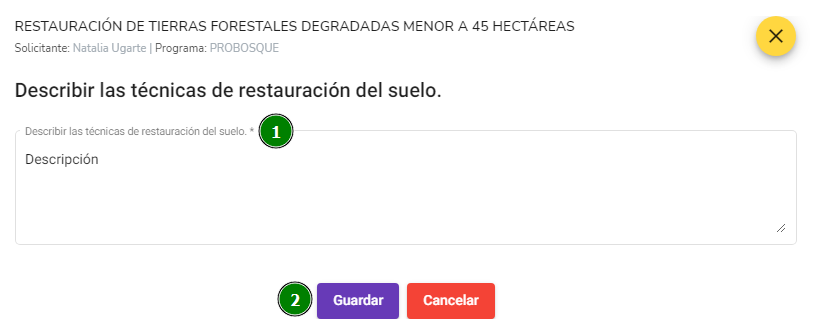
- Ingresar descripción de las técnicas de restauración del suelo.
- Presionar el botón “Guardar”.
Prácticas de manejo y mejoramiento del suelo
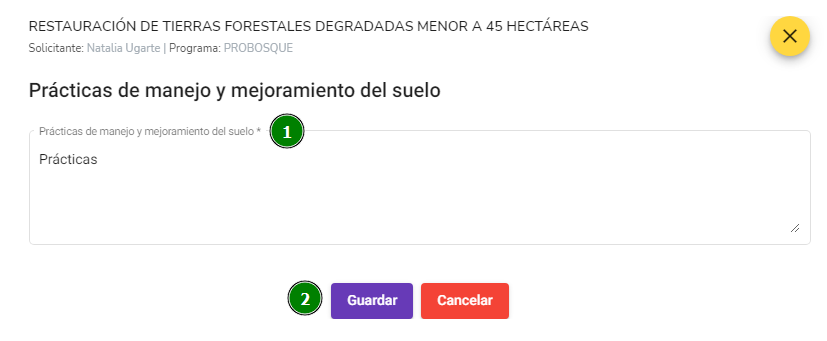
- Ingresar prácticas de manejo y mejoramiento del suelo.
- Presionar el botón “Guardar”.
Planificación de actividades de restauración de la vegetación forestal
Interfaz “Planes”, botón “Elaborar” y a continuación seleccione “Planificación de actividades de restauración de la vegetación forestal”.
Restauración de tierras forestales degradadas.
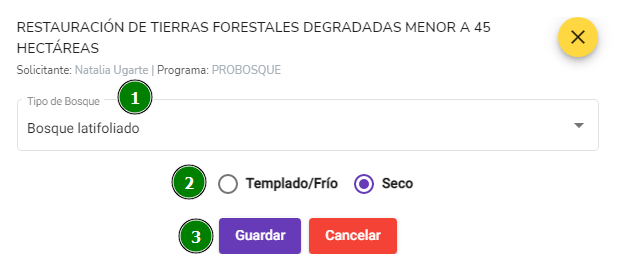
- Seleccionar tipo de bosque.
- Seleccionar el clima.
- Presionar el botón “Guardar”.
Especies que se van a utilizar en la restauración de tierras degradadas
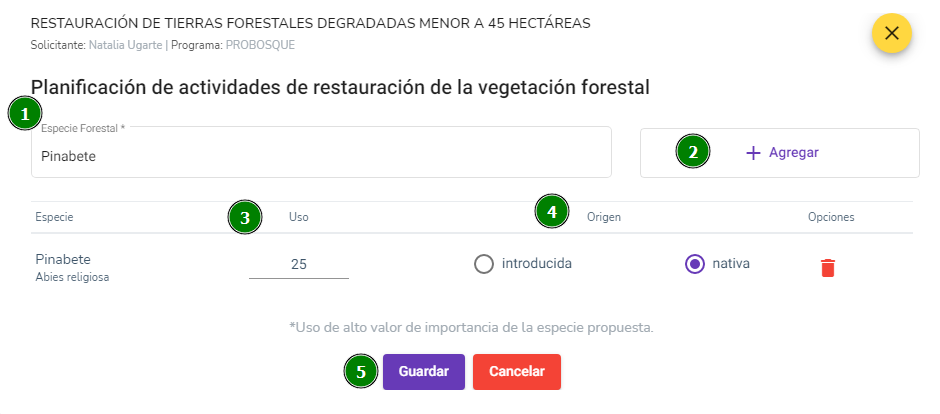
- Seleccionar la especie forestal.
- Presionar el botón “Agregar”.
- Se despliega en la pantalla la especie forestal agregada.
- Ingresar datos de uso.
- Seleccionar dato de origen.
- Presionar el botón “Guardar”.
Observaciones
- Si se ingresa un dato incorrecto se puede presionar el botón de eliminar (bote de basura de color rojo) y se eliminan los datos ingresados.
Justificar el uso de las especies propuestas
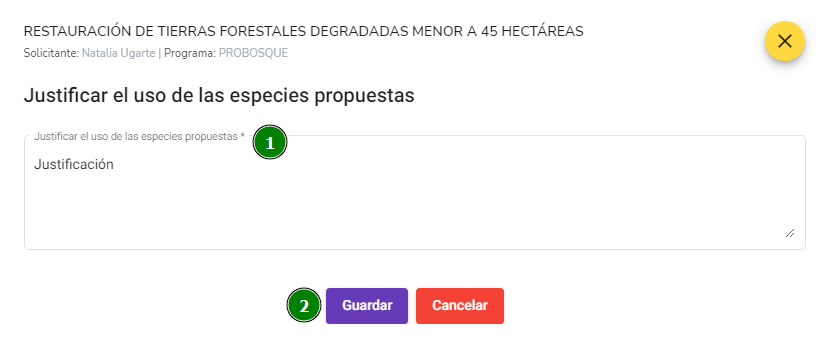
- Ingresar justificación del uso de las especies propuestas.
- Presionar el botón “Guardar”.
Propuesta técnica
Interfaz “Planes”, botón “Elaborar” y a continuación seleccione “Propuesta técnica”.
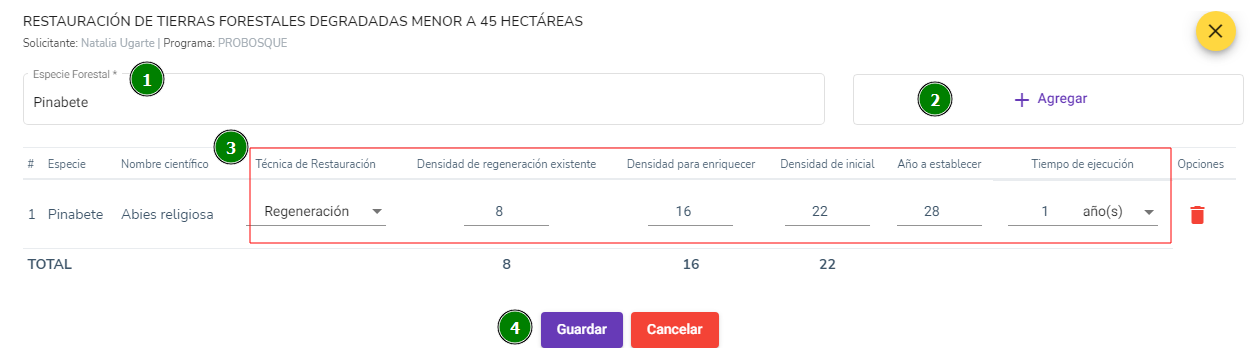
- Seleccionar especie forestal.
- Presionar el botón “Agregar”.
- Se desplegará en la pantalla la especie forestal agregada.
- Ingresar los datos solicitados.
- Técnica de Restauración
- Densidad de regeneración existente
- Densidad para enriquecer.
- Densidad inicial.
- Año a establecer
- Tiempo de ejecución.
Observaciones
- Si se ingresa un dato incorrecto se puede presionar el botón de eliminar (bote de basura de color rojo) y se eliminan los datos ingresados.
Medidas silviculturales
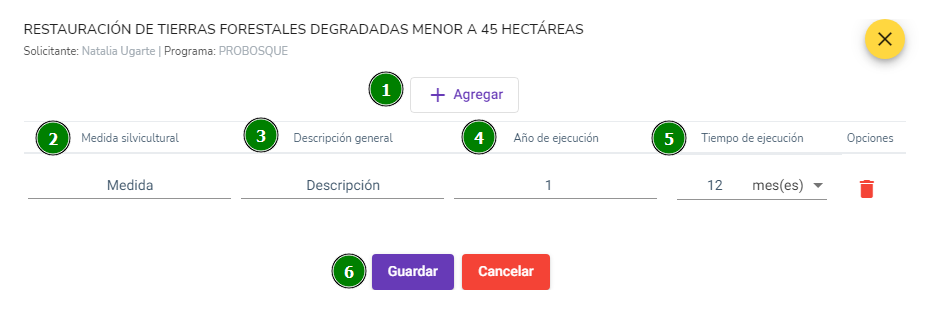
- Presionar el botón “Agregar”.
- Ingresar medidas silviculturales.
- Ingresar descripción general.
- Ingresar año de ejecución.
- Ingresar tiempo de ejecución y seleccionar la ejecución.
- Presionar el botón “Guardar”.
Observaciones
- Si se ingresa un dato incorrecto se puede presionar el botón de eliminar (bote de basura de color rojo) y se eliminan los datos ingresados.
Medidas culturales
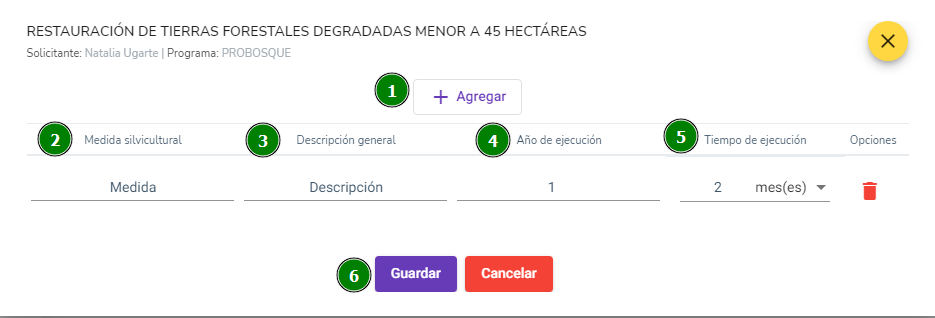
- Presionar el botón “Agregar”.
- Ingresar medidas silviculturales.
- Ingresar descripción general.
- Ingresar año de ejecución.
- Ingresar tiempo de ejecución y seleccionar la ejecución.
- Presionar el botón “Guardar”.
Observaciones
- Si se ingresa un dato incorrecto se puede presionar el botón de eliminar (bote de basura de color rojo) y se eliminan los datos ingresados.
Protección forestal
Interfaz “Planes”, botón “Elaborar” y a continuación seleccione “Protección forestal”.
Medidas de Prevención contra Incendios Forestales
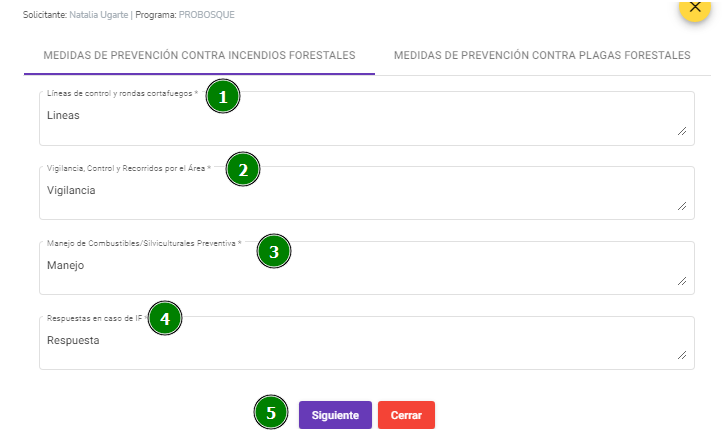
- Ingresar líneas de control y rondas cortafuegos.
- Ingresar vigilancia, control y recorridos por el área.
- Ingresar manejo de combustibles silviculturales preventiva.
- Ingresar respuesta en caso de IF.
- Presionar el botón “Siguiente”.
Medidas de Prevención contra Plagas Forestales
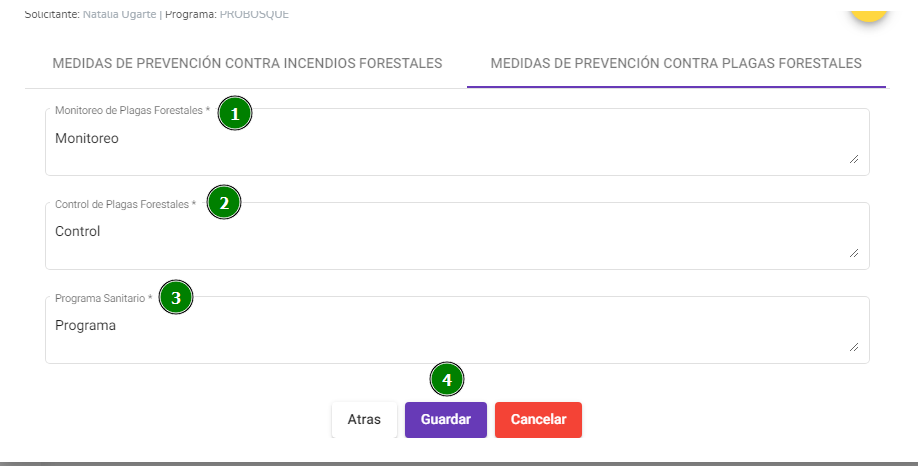
- Ingresar monitoreo de plagas forestales.
- Ingresar control de plagas forestales.
- Ingresar al programa sanitario.
- Presionar el botón “Guardar”.
Cronograma
Interfaz “Planes”, botón “Elaborar” y a continuación seleccione “Cronograma”.
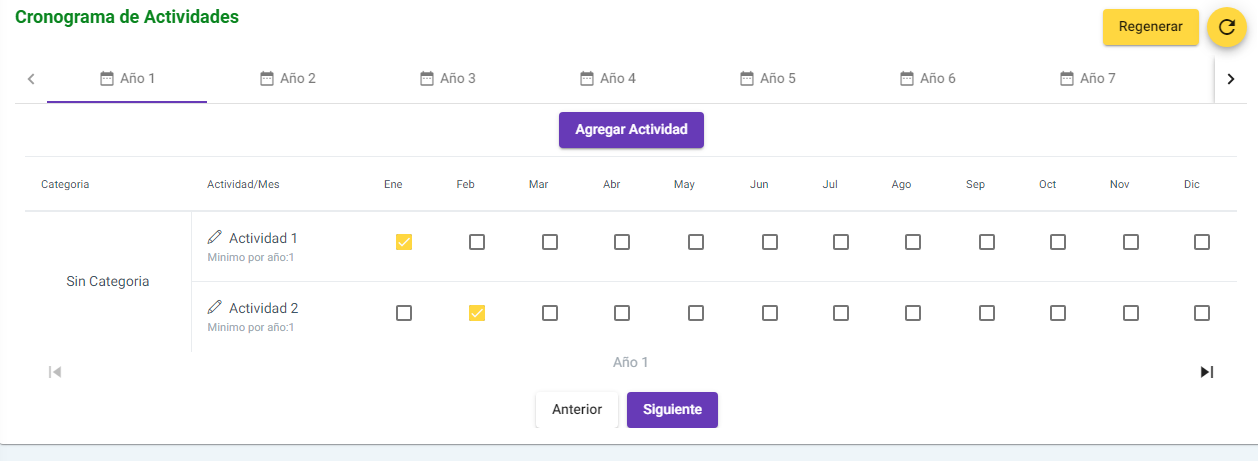
- Seleccionar año.
- Seleccionar actividad visualmente.
- Marcar el(los) mes(es) a realizar la actividad
Observaciones
- Realizar el mismo proceso para cada año.
- Existen actividades que requieren al menos una recurrencia por año (Mínimo por año)
Polígonos
Interfaz “Planes”, botón “Elaborar” y a continuación seleccione “Polígonos”.
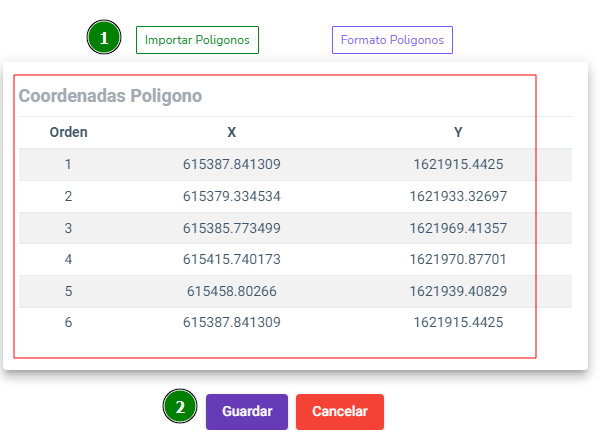
- Adjuntar los polígonos en formato excel.
- Se despliega en la pantalla las coordenadas del polígono adjuntado.
- Presionar el botón “Guardar”.
Anexos
Menú Planes de Manejo, submenú “Bandeja de entrada”, opción “Ver plan” en la solicitud, opción elaborar, pestaña “Anexos”.
Carga de documentos requeridos
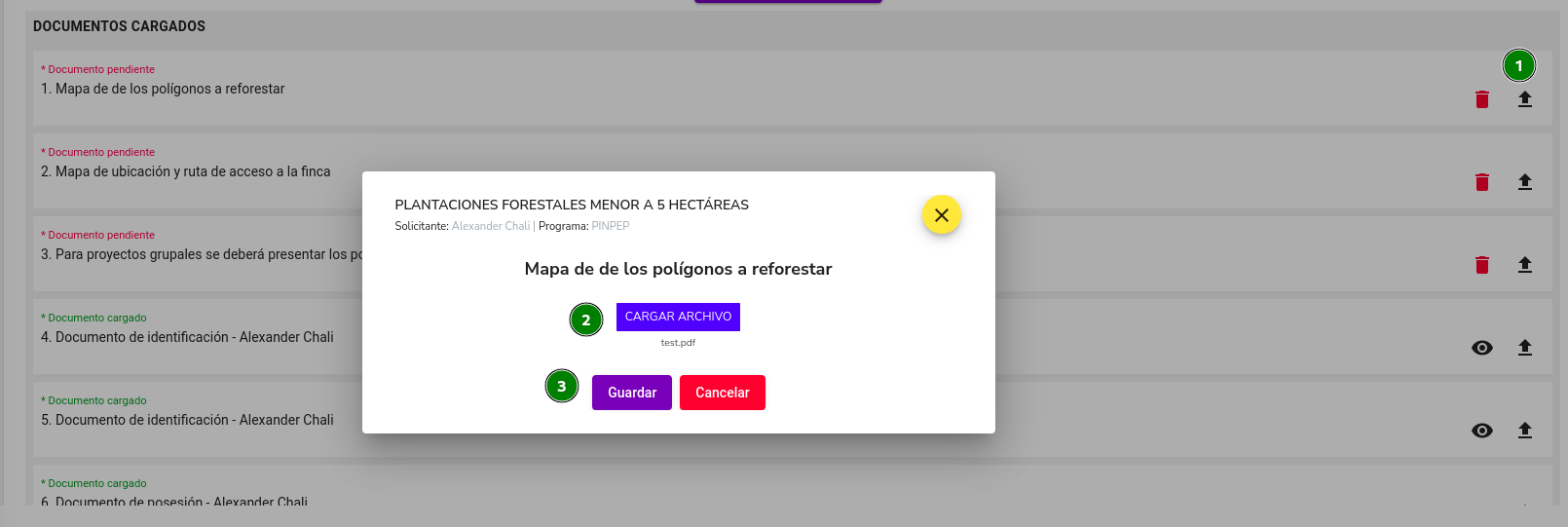
- Seleccione el icono de cargar.
- Presione el botón “Cargar archivo” y seleccione el documento en formato PDF.
- Presione el botón “Guardar”.
Observaciones
- Existen documentos que únicamente se pueden eliminar o cambiar en la sección de “Datos del terreno” y “PMF para el establecimiento de plantaciones forestales”.
Registro de documentos opcionales
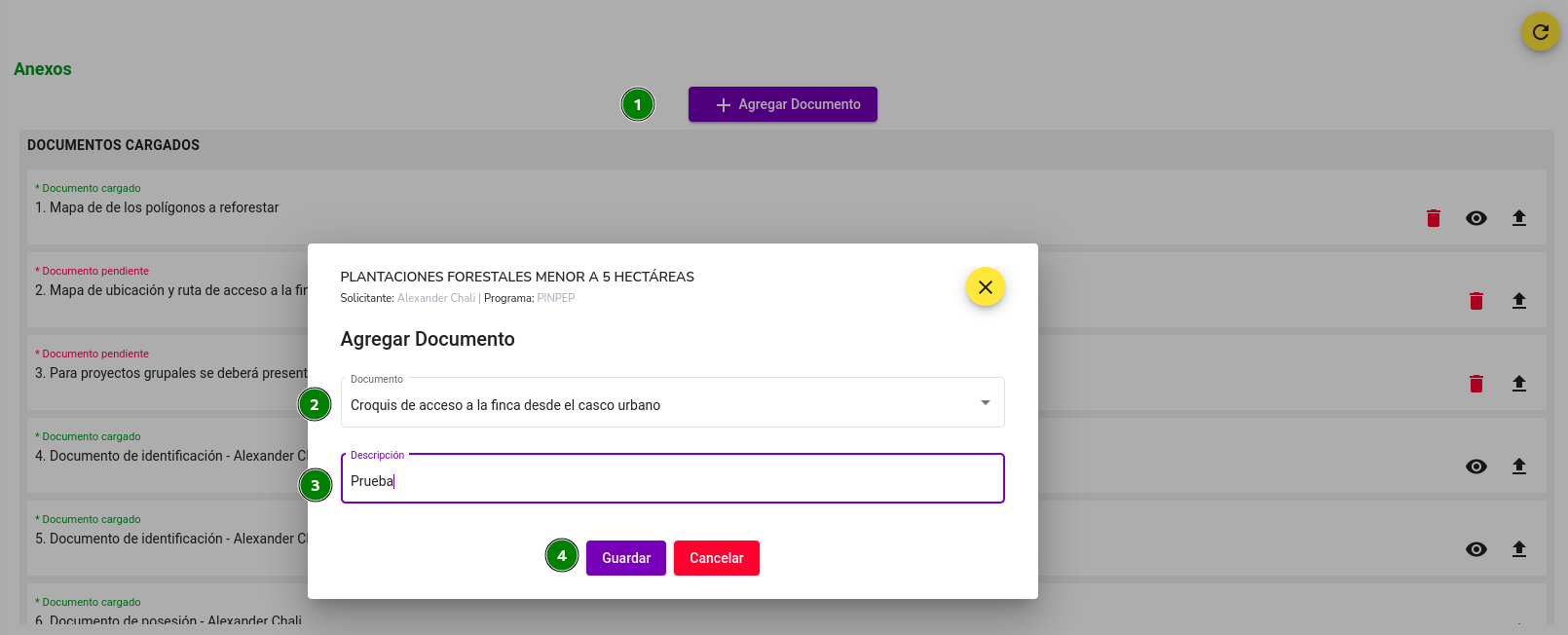
- Presione el botón “Agregar documento”
- Seleccione el tipo de documento.
- Ingrese una breve descripción del documento.
- Presione el botón “Guardar”.
Observaciones
- Para cargar el documento realice los pasos descritos en “Carga de documentos requeridos”.
Finalización de elaboración de plan y envío
Interfaz “Planes”, botón “Elaborar” y a continuación seleccione “Resumen”.
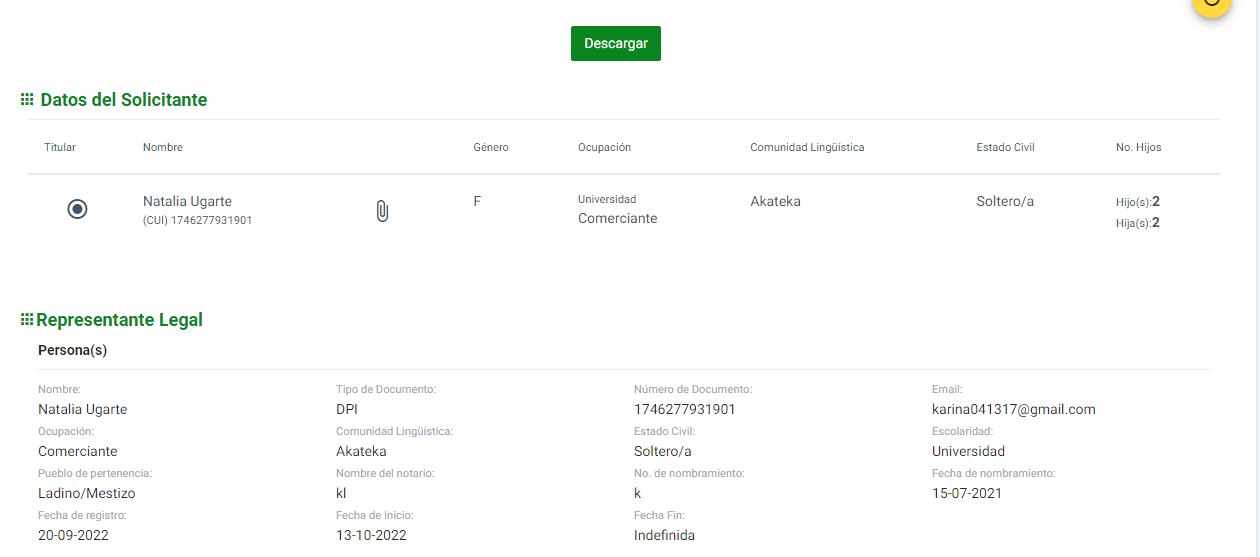
- Verifique que todos los datos consignados sean correctos.
- Descargue el plan en formato PDF.
- Presione el botón “Finalizar” que se encuentra al final y confirme en el cuadro de diálogo.
Observaciones
- Al finalizar el proceso de elaboración, automáticamente se envía el plan al solicitante y la solicitud queda en estado “Plan Finalizado”.
- El solicitante podrá verificar los datos del plan y si es necesario puede solicitar correcciones o subsanación de enmiendas.
Restauración de tierras forestales degradadas en bosque manglar
Creación de plan
Menú “Planes de Manejo”, submenú “Bandeja de Entrada”, y seleccione la opción “Ver plan” en la solicitud.
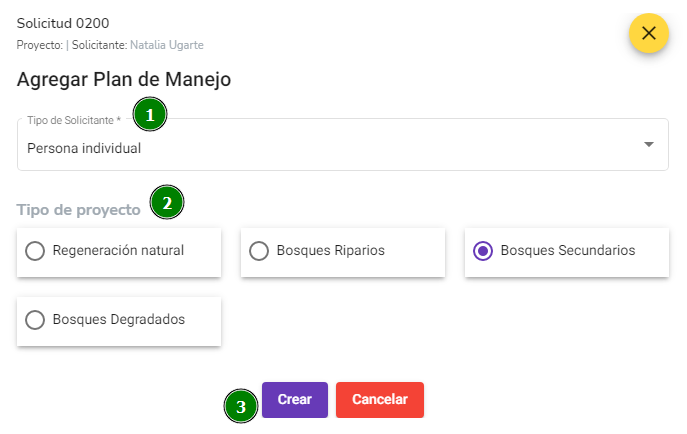
- Seleccionar tipo de solicitante.
- Seleccionar tipo de proyecto.
- Presionar el botón “Crear”.
Anulación de plan
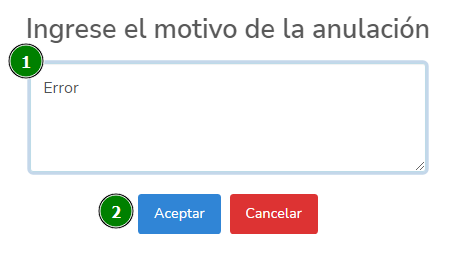
- Seleccione el icono “Eliminar plan”.
- Ingrese observaciones o comentarios.
- Presione el botón”Guardar”.
Registro de solicitantes
Interfaz “Planes”, botón “Elaborar” y a continuación seleccione “Agregar solicitante”
Búsqueda y selección
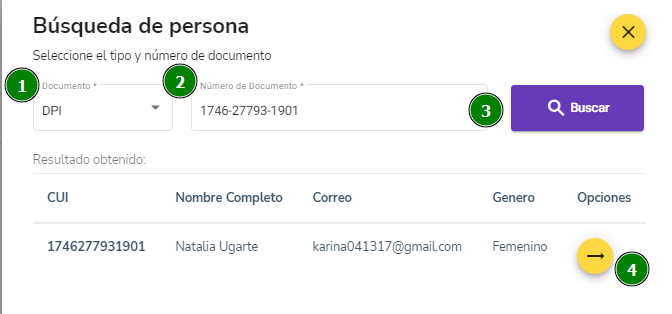
- Seleccionar el tipo de documento.
- Ingresar el número de documento.
- Presionar el botón buscar.
- Si se encuentra información con los datos ingresados presione el botón “Seleccionar”. De lo contrario presione el botón nuevo registro.
Observaciones:
- Según el tipo de solicitante, el sistema automáticamente mostrará la opción de búsqueda de persona u opción de búsqueda de una entidad jurídica.
Adición de solicitante
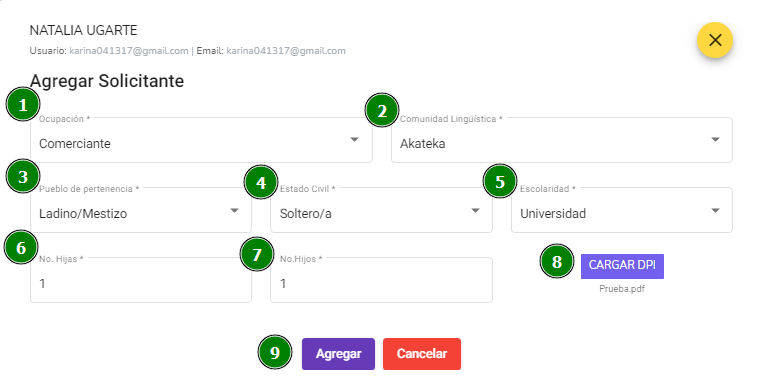
- Seleccionar la ocupación.
- Seleccione comunidad lingüística.
- Seleccione pueblo de pertenencia.
- Seleccione estado civil.
- Seleccione escolaridad o nivel educativo.
- Ingrese la cantidad de hijas, o cero si no tiene.
- Ingrese la cantidad de hijos, o cero si no tiene.
- Cargar DPI en formato PDF.
- Presionar el botón “Agregar”
Representante legal
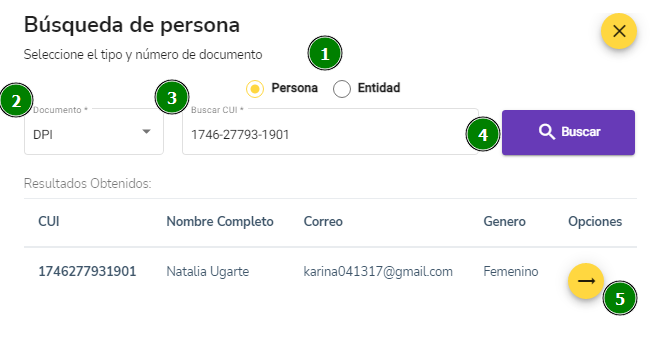
- Seleccione el tipo de representante legal.
- Ingrese el tipo de documento.
- Ingrese el número de documento.
- Presione el botón “Buscar”.
- Presione el icono de seleccionar.
Observaciones
- El representante es opcional para personas individuales, proyectos grupales y comunales.
- Si la entidad o persona no se encuentra registrada, proceda a registrarla según los pasos de “Registro de persona solicitante” o “Registro de entidad solicitante”.
Agente
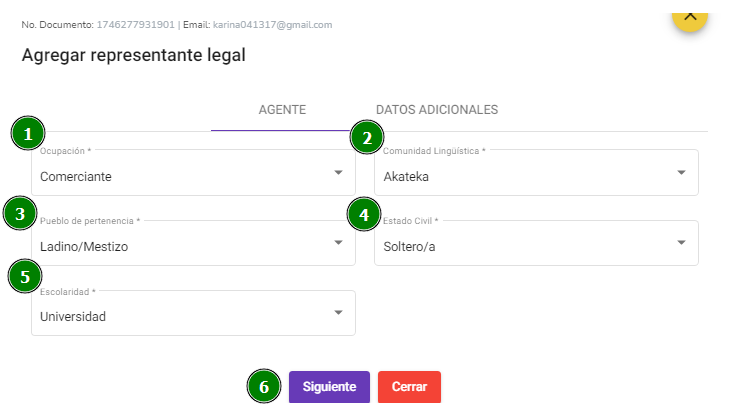
- Seleccionar la ocupación.
- Seleccionar la comunidad lingüística.
- Seleccionar el pueblo de pertenencia.
- Seleccionar estado civil.
- Seleccionar escolaridad o nivel académico.
- Presionar en el botón “Siguiente”.
Datos adicionales
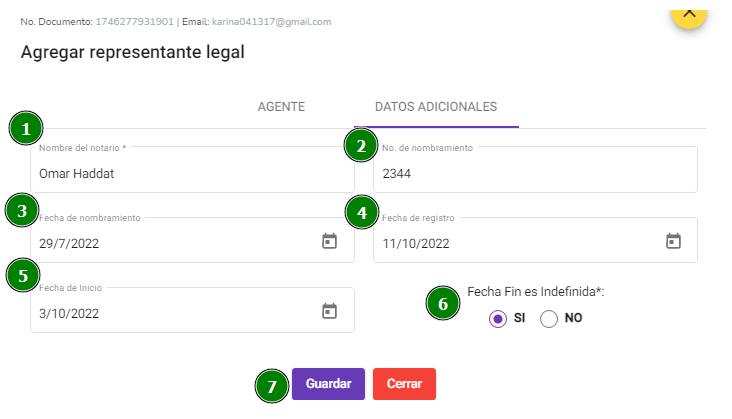
- Ingresar nombre del notario.
- Ingresar el número de nombramiento.
- Ingresar fecha de nombramiento.
- Ingresar fecha de registro.
- Ingresar fecha de inicio.
- Seleccionar si la fecha de fin es indefinida.
- Presionar en el botón “Guardar”.
Datos de notificación
Casillero electrónico
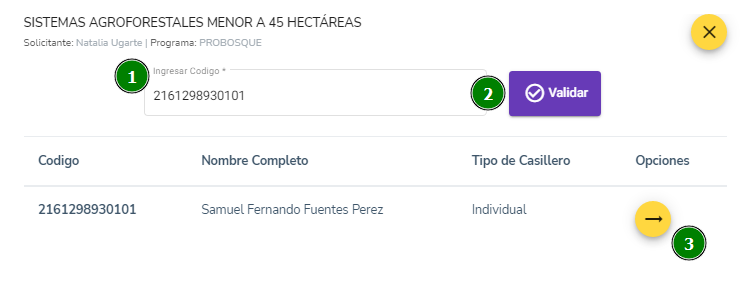
- Ingrese el código de su casillero electrónico.
- Presione el botón “Validar”.
- Presione el icono para seleccionar.
Observaciones
Datos del terreno
Menú Planes de Manejo, submenú “Bandeja de entrada”, opción “Ver plan” en la solicitud, opción elaborar y pestaña “Datos del terreno”.
Registro de finca
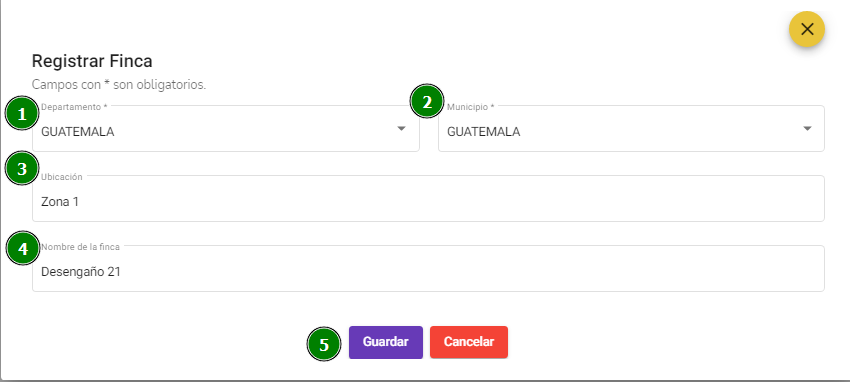
- Seleccionar departamento.
- Seleccionar municipio.
- Ingresar ubicación.
- Ingresar nombre de la finca.
- Presionar el botón “Guardar”.
Superficie a manejar
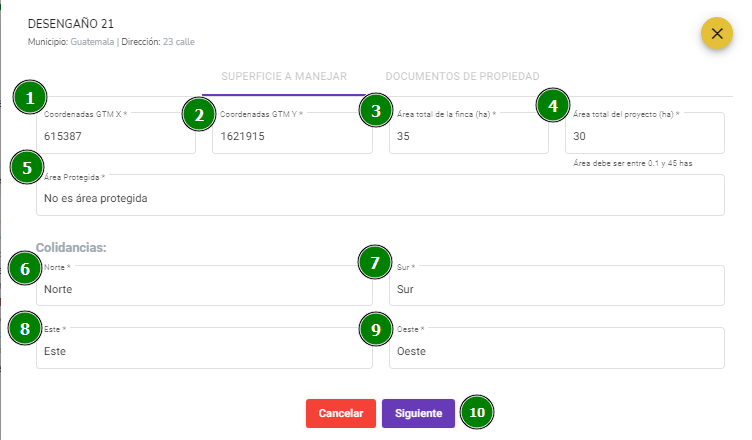
- Ingresar coordenadas GTMx (6 dígitos)
- Ingresar coordenadas GTMy (7 dígitos).
- Ingresar el área total del terreno.
- Ingresar el área del proyecto (Menor o igual al área total del terreno).
- Opcionalmente, seleccionar si corresponde a área protegida.
- Ingresar datos de colindancias norte.
- Ingresar datos de colindancia sur.
- Ingresar datos de colindancia este.
- Ingresar datos de colindancia oeste.
- Presionar el botón “Siguiente”.
Documento de propiedad
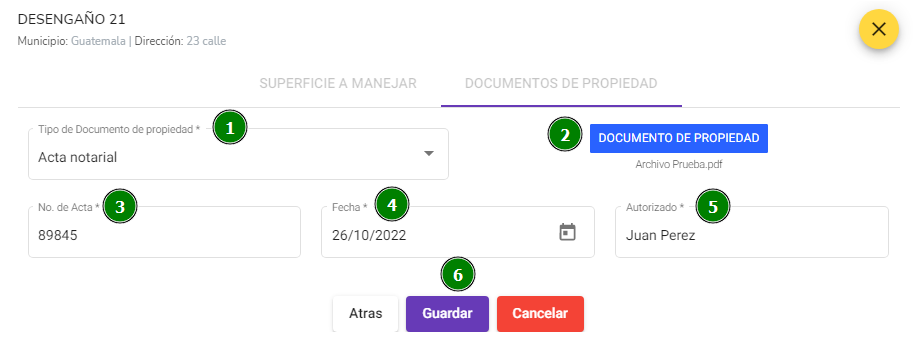
- Seleccionar tipo de documento de propiedad.
- Adjuntar el documento seleccionado de propiedad.
- Ingresar el número de acta.
- Ingresar fecha.
- Ingresar nombre autorizado.
- Presionar el botón “Guardar”.
Descripción biofísica del área
Menú Planes de Manejo, submenú “Bandeja de entrada”, opción “Ver plan” en la solicitud, opción elaborar y pestaña “Descripción biofísica del área”.
Resultado de Evaluación de Estado de Conservación del Ecosistema
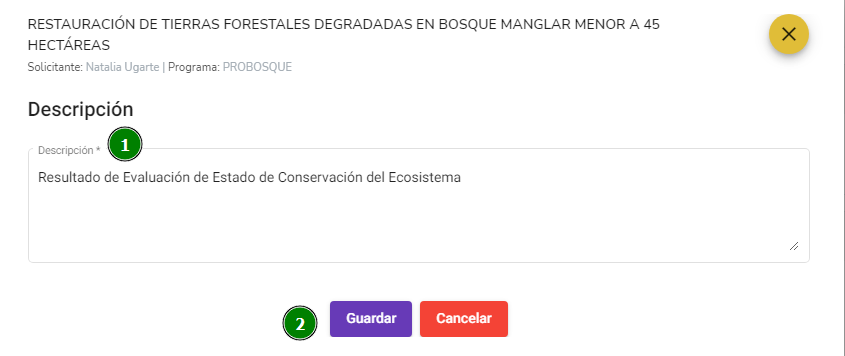
- Ingresar descripción.
- Presionar el botón “Guardar”.
Objetivo de la restauración
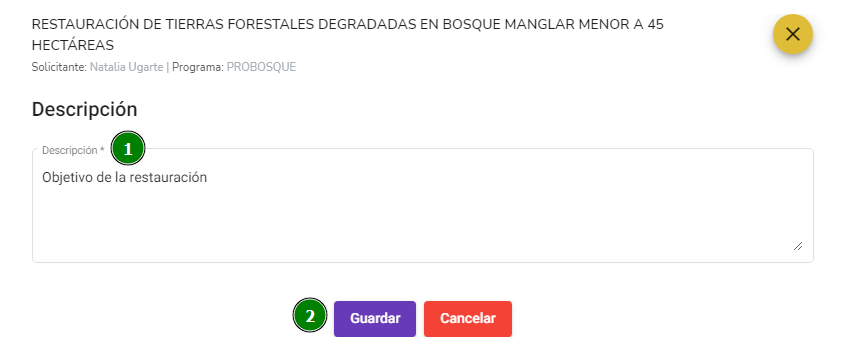
- Ingresar descripción.
- Presionar el botón “Guardar”.
Descripción biofísicas del área del proyecto
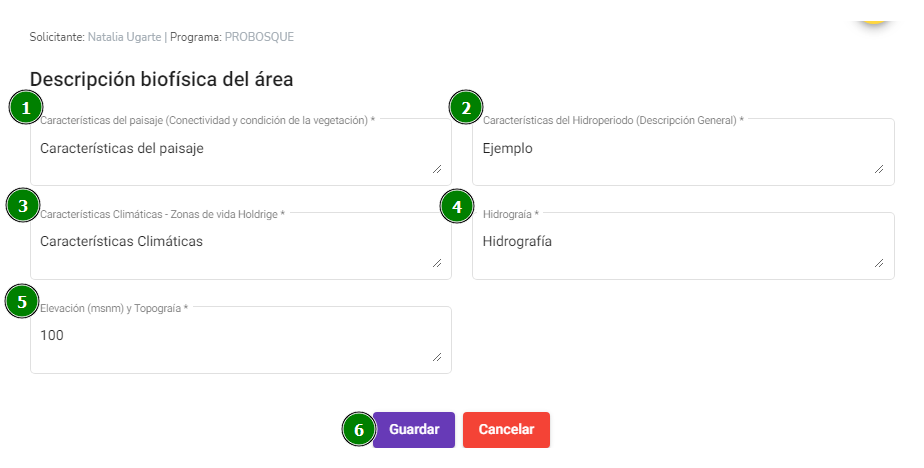
- Ingresar características del paisaje (Conectividad, y condición de la vegetación).
- Ingresar características del hidroperiodo (descripción general).
- Ingresar características climáticas, zonas de vida holdridge.
- Ingresar hidrografía.
- Ingresar elevación (msnm) y topografía.
- Presionar el botón “Presionar”.
Características del Sitio
Menú Planes de Manejo, submenú “Bandeja de entrada”, opción “Ver plan” en la solicitud, opción elaborar y pestaña “Características del sitio”.
Características del sitio
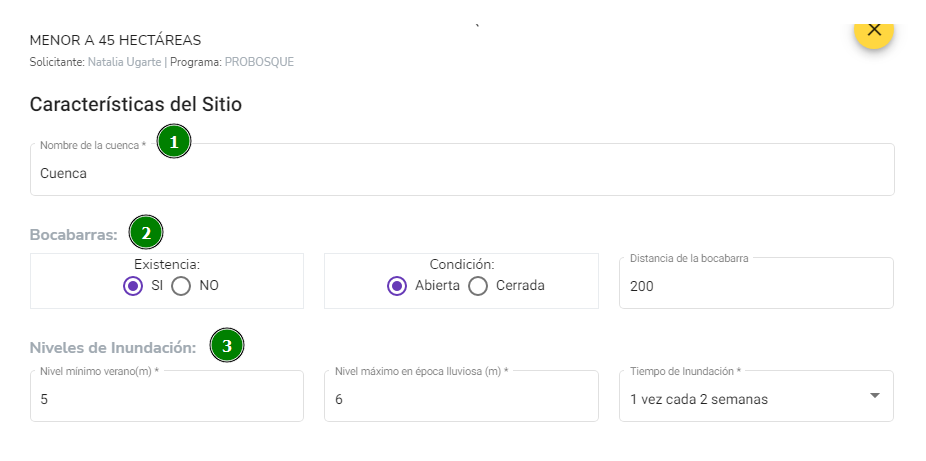
- Ingresar nombre de la cuenca.
- Seleccionar bocabarras:
- Existencia.
- Condición.
- Distancia de la bocabarra.
- Ingresar niveles de inundación.
- Nivel mínimo verano (mm),
- Nivel máximo en época lluviosa (m).
- Tiempo de inundación.
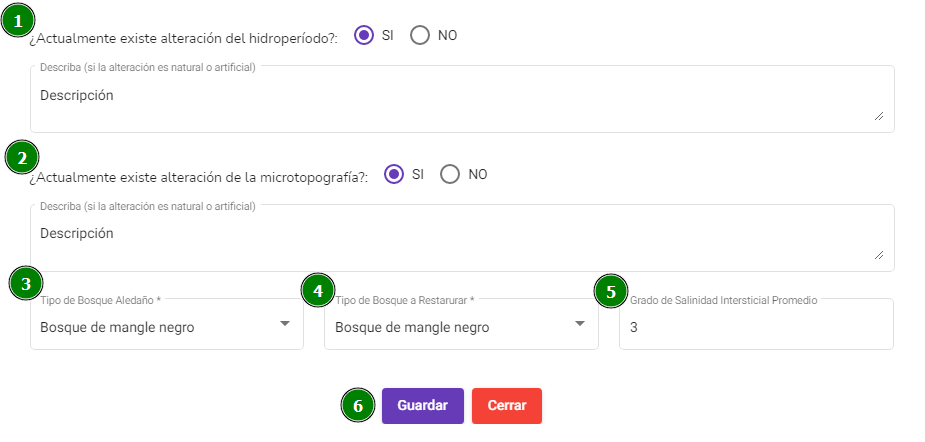
- Seleccionar si existe alteración del hidroperiodo e ingresar la descripción (si es natural o artificial).
- Seleccionar si existe alteración de la microtopografía e ingresar la descripción (si es natural o artificial).
- Seleccionar el tipo de bosque aledaño.
- Seleccionar el tipo de bosque a restaurar.
- Seleccionar el grado de salinidad intersticial promedio.
- Presionar el botón “Guardar”.
Influencia de cuerpos de agua cercanos
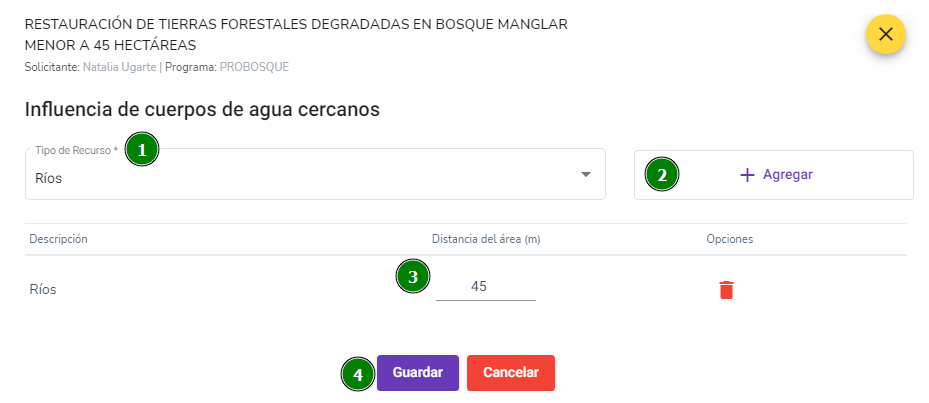
- Seleccionar el tipo de recurso.
- Presionar el botón “Guardar”.
- Se despliega en la pantalla el tipo de recurso agregado.
- Ingresar la distancia del área (m).
- Presionar el botón “Guardar”.
Observaciones
- Si se ingresa un dato incorrecto se puede presionar el botón de eliminar (bote de basura de color rojo) y se eliminan los datos ingresados.
Resumen inventario forestal
Menú Planes de Manejo, submenú “Bandeja de entrada”, opción “Ver plan” en la solicitud, opción elaborar y pestaña “Resumen inventario forestal”.
Agregar rodal
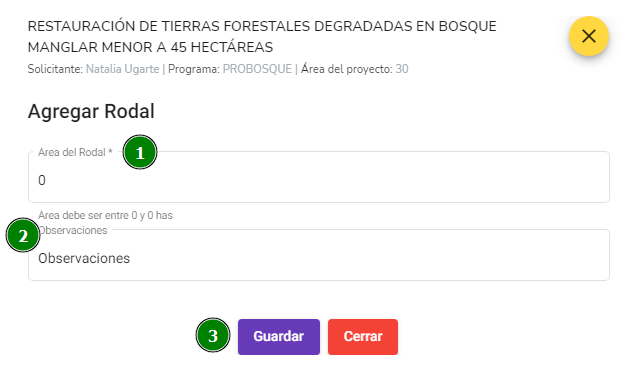
- Ingresar área del rodal, esta debe ser entre 0 y el número del rodal.
- Ingresar las observaciones.
- Presionar “Guardar”.
Agregar inventario
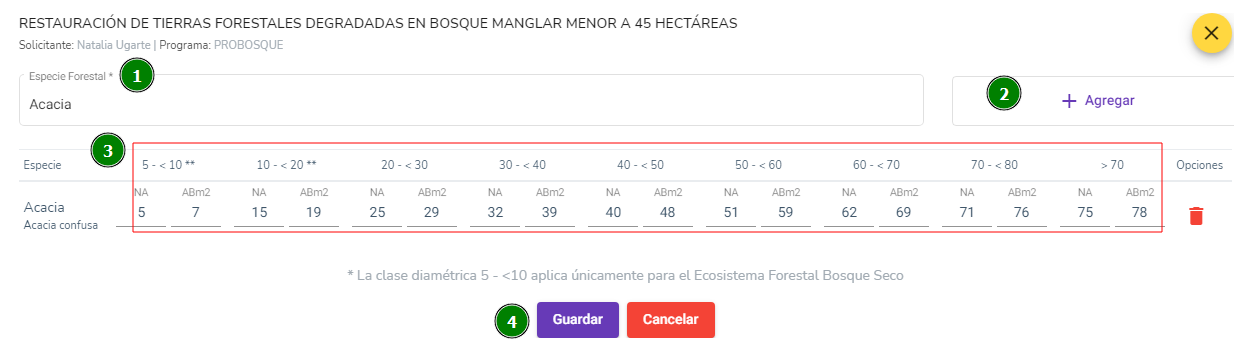
- Seleccionar especie forestal.
- Presionar el botón “Agregar”.
- Se desplegará en la pantalla las especies agregadas.
- Ingresar los datos solicitados.
- Presionar el botón “Guardar”.
Tierras forestales degradadas
Menú Planes de Manejo, submenú “Bandeja de entrada”, opción “Ver plan” en la solicitud, opción elaborar y pestaña “Tierras forestales degradadas”.
Clasificación de degradación del bosque manglar
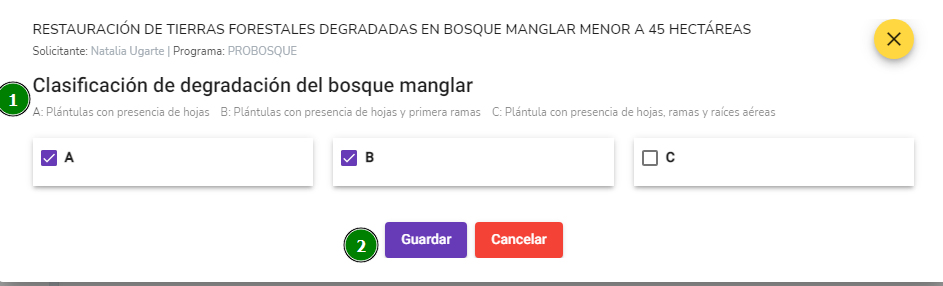
- Seleccionar la degradación del bosque manglar.
- Presionar el botón “Guardar”.
Regeneración natural.
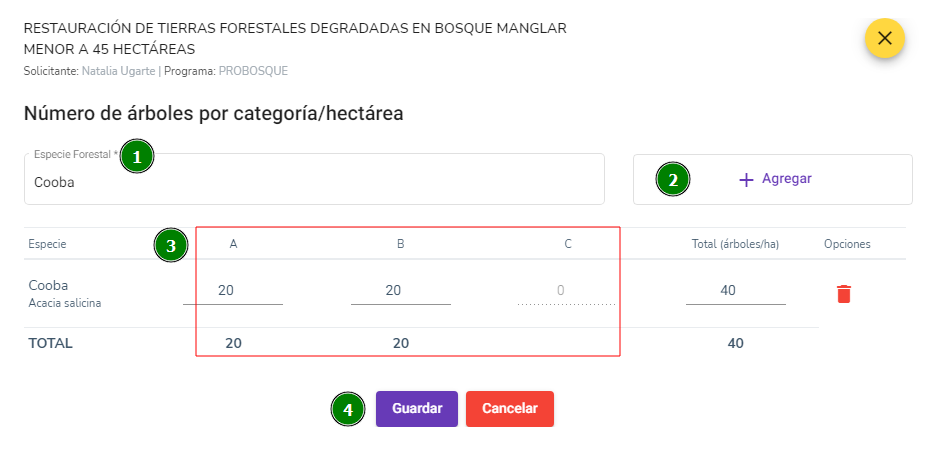
- Seleccionar especie forestal.
- Presionar el botón “Agregar”.
- Ingresar los datos solicitados.
- Presionar el botón “Guardar”.
Observaciones
- Si se ingresa un dato incorrecto se puede presionar el botón de eliminar (bote de basura de color rojo) y se eliminan los datos ingresados.
Planificación de la restauración
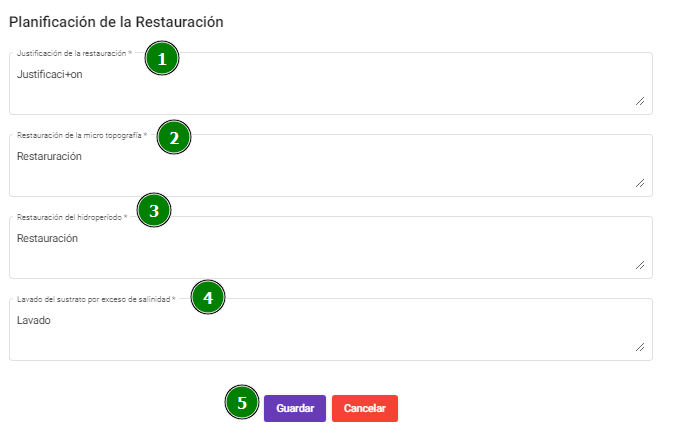
- Ingresar justificación de la restauración.
- Ingresar restauración de la micro topografía.
- Ingresar restauración del hidroperiodo.
- Ingresar lavado del sustrato por exceso de salinidad.
- Presionar el botón “Guardar”.
Restauración del bosque manglar
Menú Planes de Manejo, submenú “Bandeja de entrada”, opción “Ver plan” en la solicitud, opción elaborar y pestaña “Restauración del bosque manglar”.
Especies a utilizar en la restauración
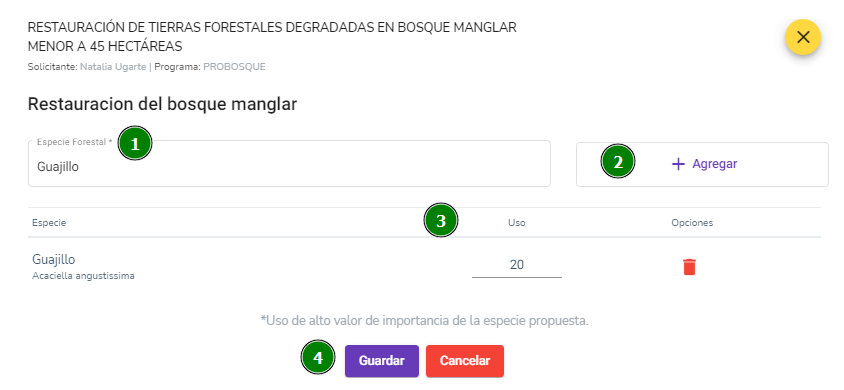
- Seleccionar especie forestal.
- Presionar el botón “Agregar”.
- Se despliega en la pantalla las especies forestales agregadas.
- Ingresar el uso de la especie forestal agregada.
- Presionar el botón “Guardar”.
Justificación de la especie a utilizar
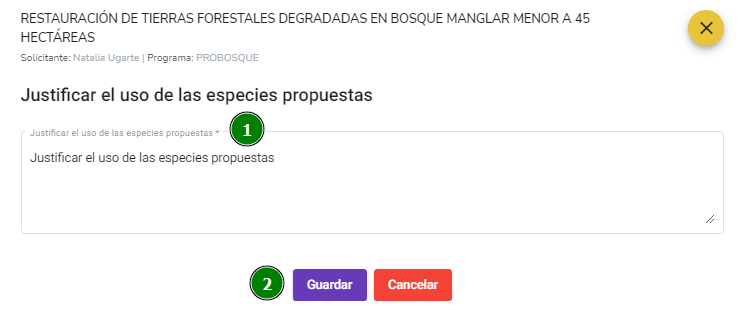
- Ingresar justificación del uso de las especies propuestas.
- Presionar el botón “Guardar”.
Procedencia del material reproductivo
Menú Planes de Manejo, submenú “Bandeja de entrada”, opción “Ver plan” en la solicitud, opción elaborar y pestaña “Procedencia del material reproductivo”.
Material reproductivo
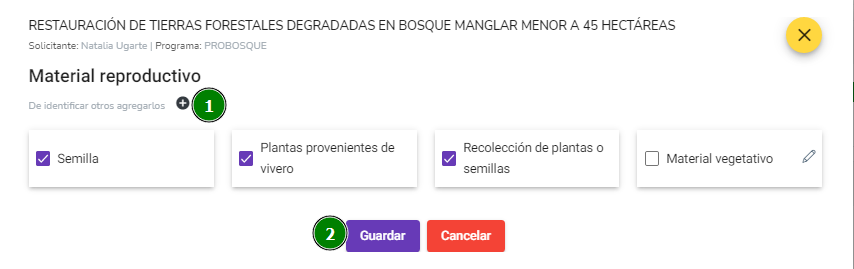
- Seleccionar el material reproductivo.
- Presionar el botón “Guardar”.
Justificación de la utilización del material reproductivo
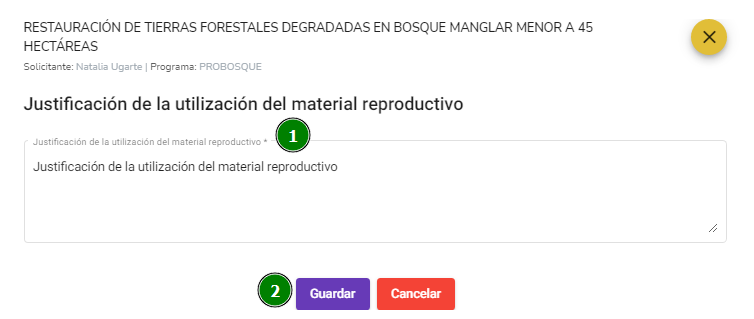
- Ingresar justificación de la utilización del material reproductivo.
- Presionar el botón “Guardar”.
Propuesta técnica
Menú Planes de Manejo, submenú “Bandeja de entrada”, opción “Ver plan” en la solicitud, opción elaborar y pestaña “Propuesta técnica”.
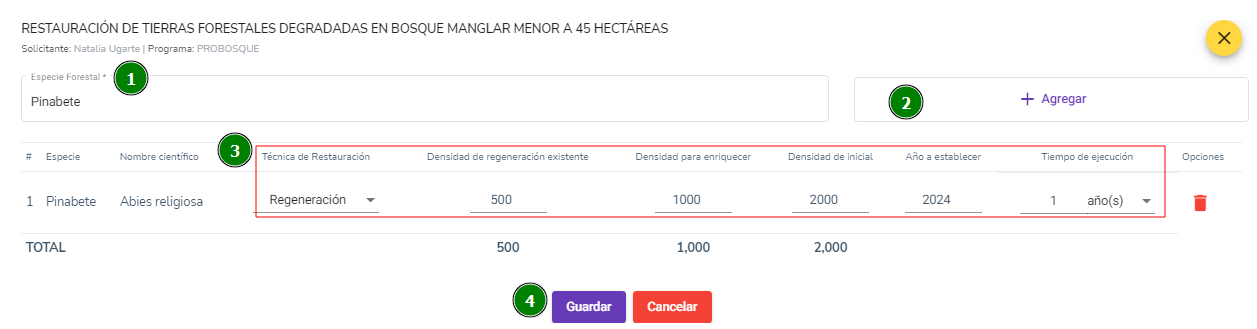
- Seleccionar la especie forestal.
- Presionar el botón “Agregar”.
- Se despliega en la pantalla las especies forestales agregadas.
- Ingresar los datos solicitados.
- Técnica de restauración.
- Densidad de regeneración existente.
- Densidad para enriquecer.
- Densidad inicial.
- Año a establecer.
- Tiempo de ejecución.
- Presionar el botón “Guardar”.
Observaciones
- Si se ingresa un dato incorrecto se puede presionar el botón de eliminar (bote de basura de color rojo) y se eliminan los datos ingresados.
Justificación de las técnicas de restauración a utilizar
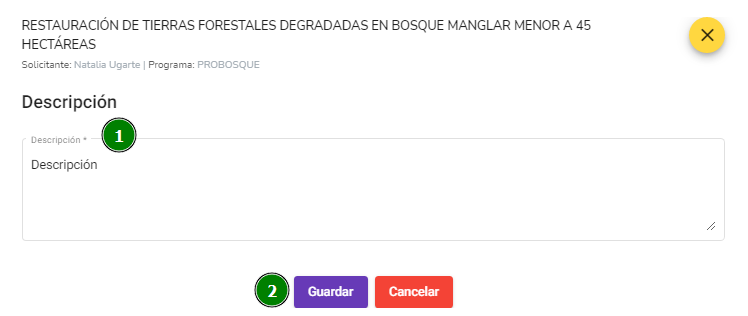
- Ingresar descripción.
- Presionar el botón “Guardar”.
Descripción de las técnicas de restauración a utilizar
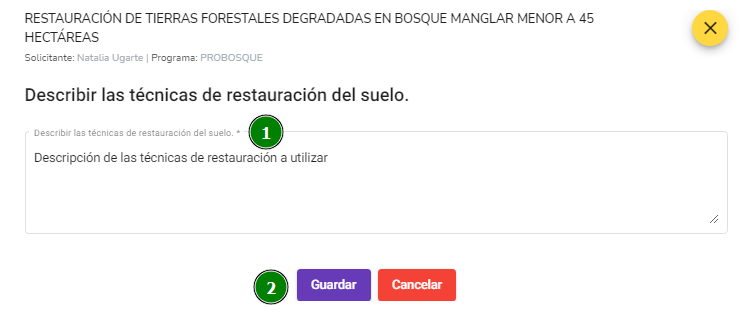
- Ingresar descripción de las técnicas de restauración del suelo.
- Presionar el botón “Guardar”.
Medidas silviculturales
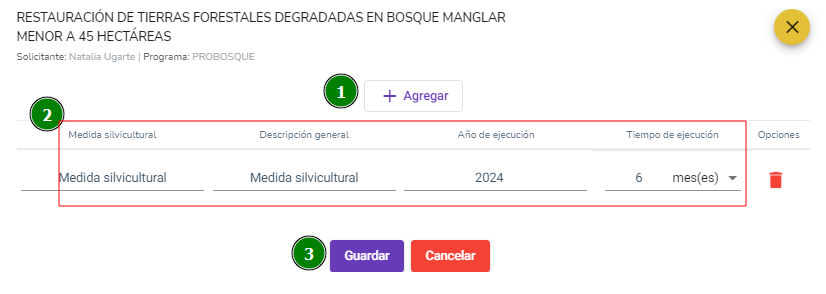
- Presionar el botón “Agregar”.
- Ingresar los datos solicitados:
- Medida silvicultural.
- Descripción general.
- Año de ejecución.
- Tiempo de ejecución.
- Presionar el botón “Guardar”.
Observaciones
- Si se ingresa un dato incorrecto se puede presionar el botón de eliminar (bote de basura de color rojo) y se eliminan los datos ingresados.
Medidas culturales
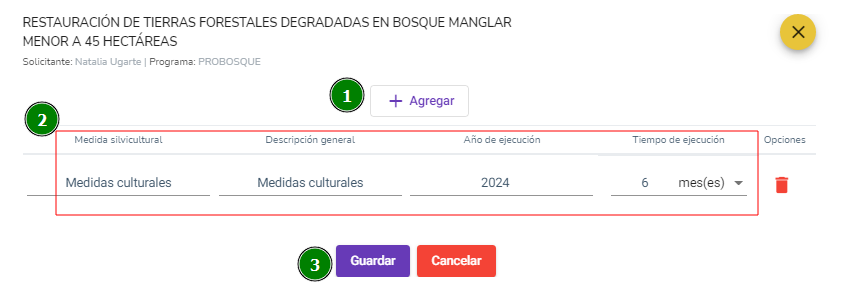
- Presionar el botón “Agregar”.
- Ingresar datos solicitados:
- Medida silvicultural.
- Descripción general.
- Año de ejecución.
- Tiempo de ejecución.
- Presionar el botón “Guardar”.
Observaciones
- Si se ingresa un dato incorrecto se puede presionar el botón de eliminar (bote de basura de color rojo) y se eliminan los datos ingresados.
Protección forestal
Menú Planes de Manejo, submenú “Bandeja de entrada”, opción “Ver plan” en la solicitud, opción elaborar y pestaña “Protección forestal”.
Medidas de prevención contra incendios forestales
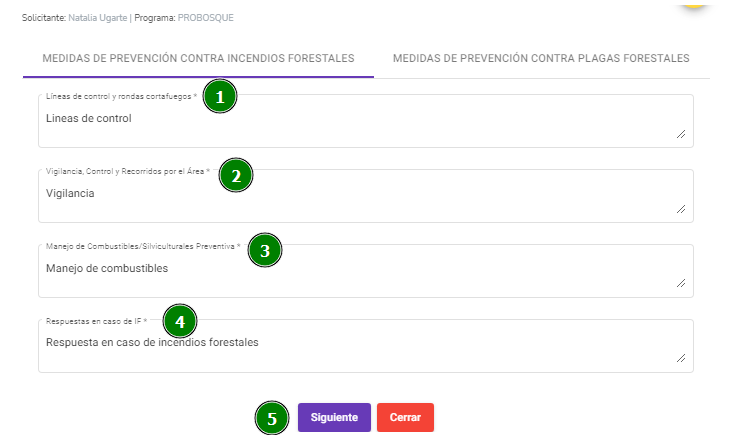
- Ingresar datos de líneas de control y rondas cortafuegos.
- Ingresar datos de vigilancia, control y recorridos por el área.
- Ingresar datos de manejo de combustibles / silviculturales preventiva.
- Ingresar datos de respuestas en caso de IF.
- Presionar en el botón “Siguiente”.
Medidas de prevención contra plagas forestales
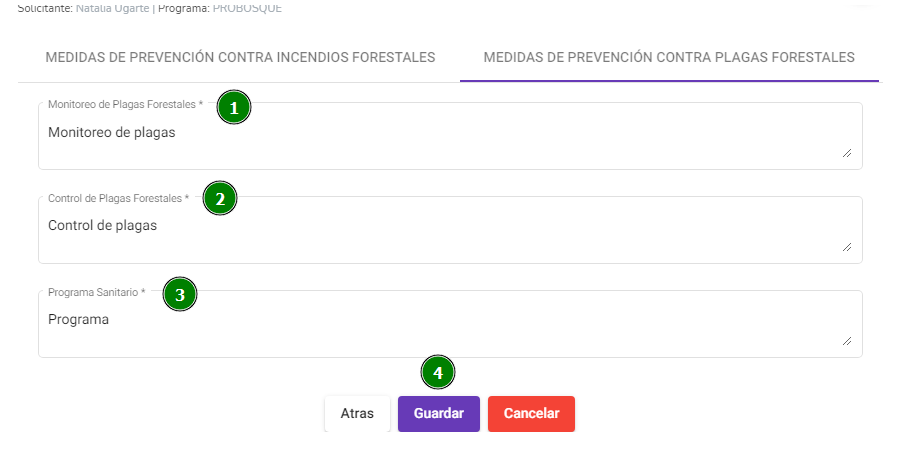
- Ingresar monitoreo de plagas forestales.
- Ingresar control de plagas forestales.
- Ingresar el programa sanitario.
- Presionar el botón “Guardar”.
Cronograma
Menú Planes de Manejo, submenú “Bandeja de entrada”, opción “Ver plan” en la solicitud, opción elaborar y pestaña “Cronograma”.
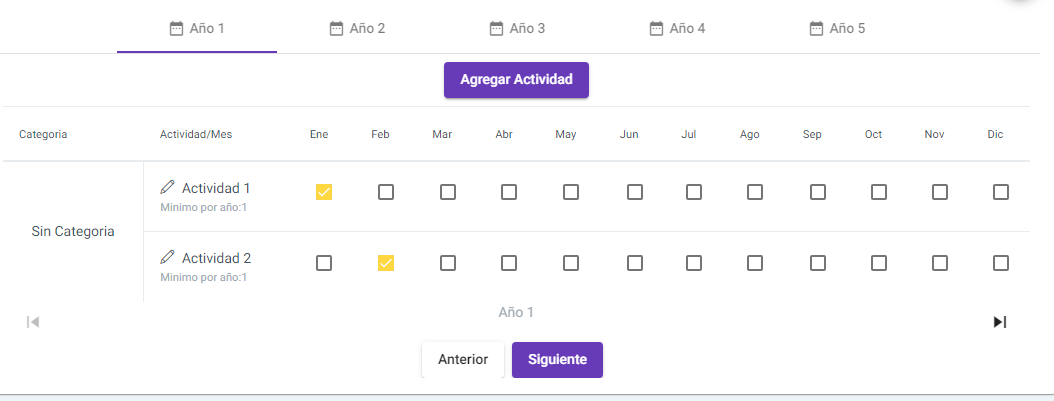
- Seleccionar año.
- Seleccionar actividad visualmente.
- Marcar el(los) mes(es) a realizar la actividad
Observaciones
- Realizar el mismo proceso para cada año.
- Existen actividades que requieren al menos una recurrencia por año (Mínimo por año)
Polígonos
Menú Planes de Manejo, submenú “Bandeja de entrada”, opción “Ver plan” en la solicitud, opción elaborar y pestaña “Polígonos”.
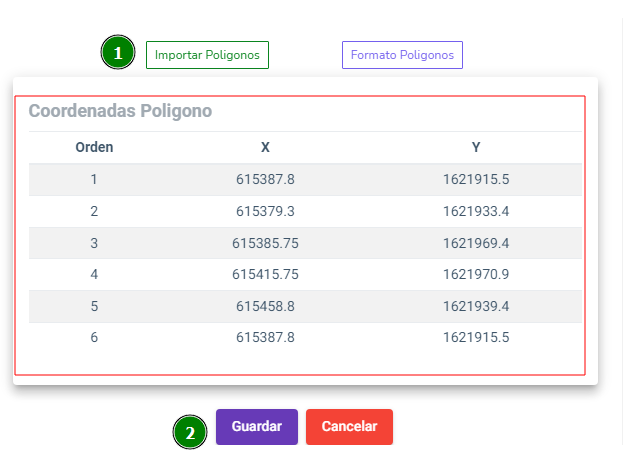
- Adjuntar los polígonos en formato excel.
- Se despliega en la pantalla las coordenadas del polígono adjuntado.
- Presionar el botón “Guardar”.
Anexos
Menú Planes de Manejo, submenú “Bandeja de entrada”, opción “Ver plan” en la solicitud, opción elaborar, pestaña “Anexos”.
Carga de documentos requeridos
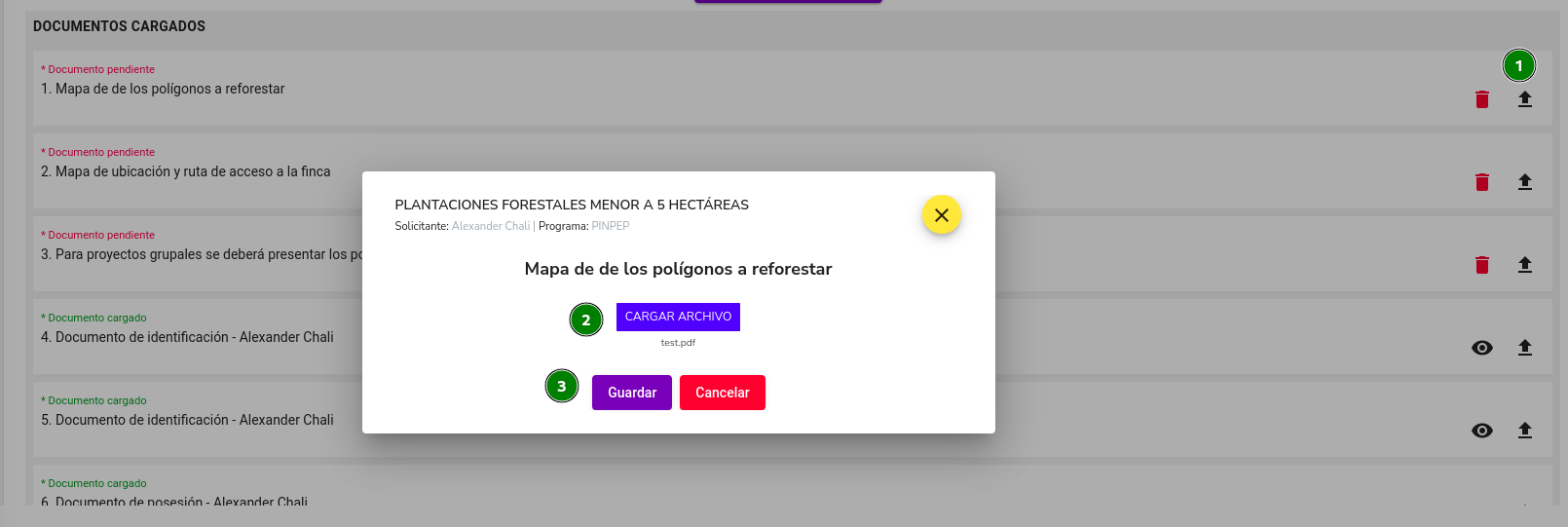
- Seleccione el icono de cargar.
- Presione el botón “Cargar archivo” y seleccione el documento en formato PDF.
- Presione el botón “Guardar”.
Observaciones
- Existen documentos que únicamente se pueden eliminar o cambiar en la sección de “Datos del terreno” y “PMF para el establecimiento de plantaciones forestales”
Registro de documentos opcionales
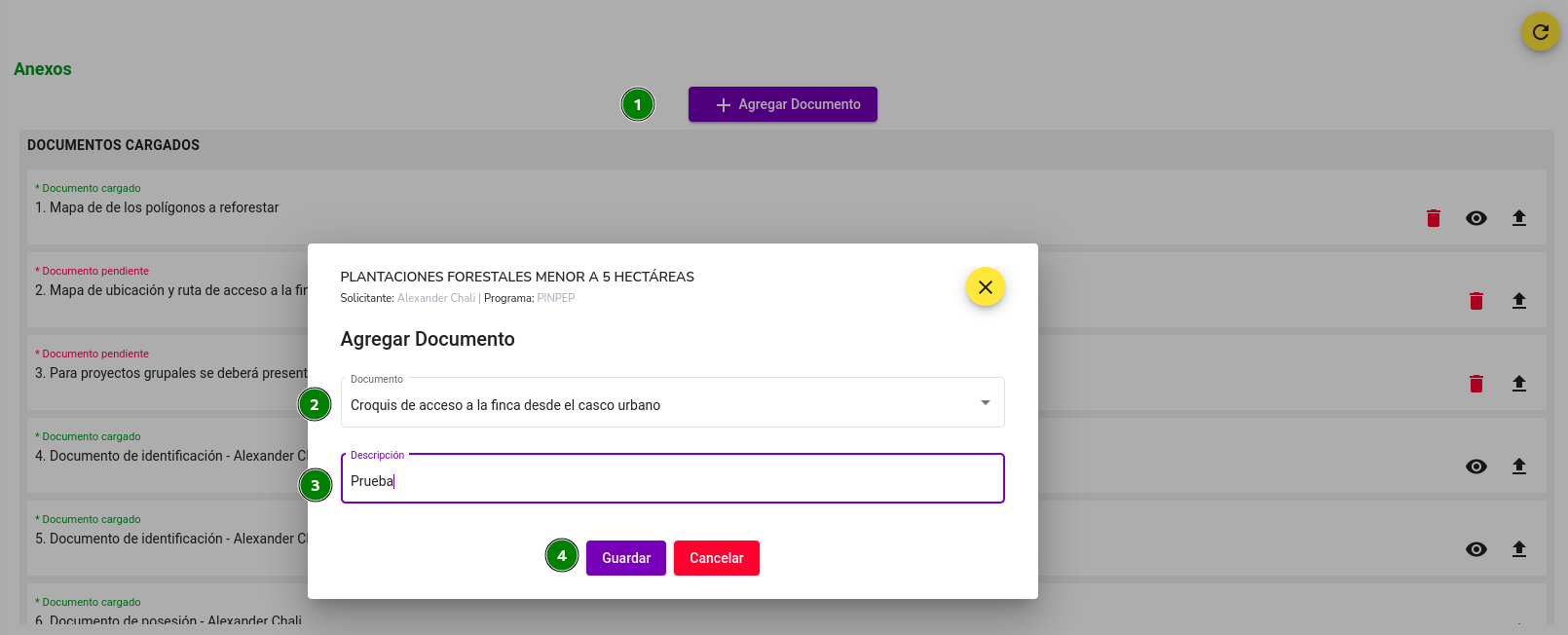
- Presione el botón “Agregar documento”
- Seleccione el tipo de documento.
- Ingrese una breve descripción del documento.
- Presione el botón “Guardar”.
Observaciones
- Para cargar el documento realice los pasos descritos en “Carga de documentos requeridos”.
Finalización de elaboración de plan y envío
Menú Planes de Manejo, submenú “Bandeja de entrada”, opción “Ver plan” en la solicitud, opción elaborar, pestaña “Resumen”
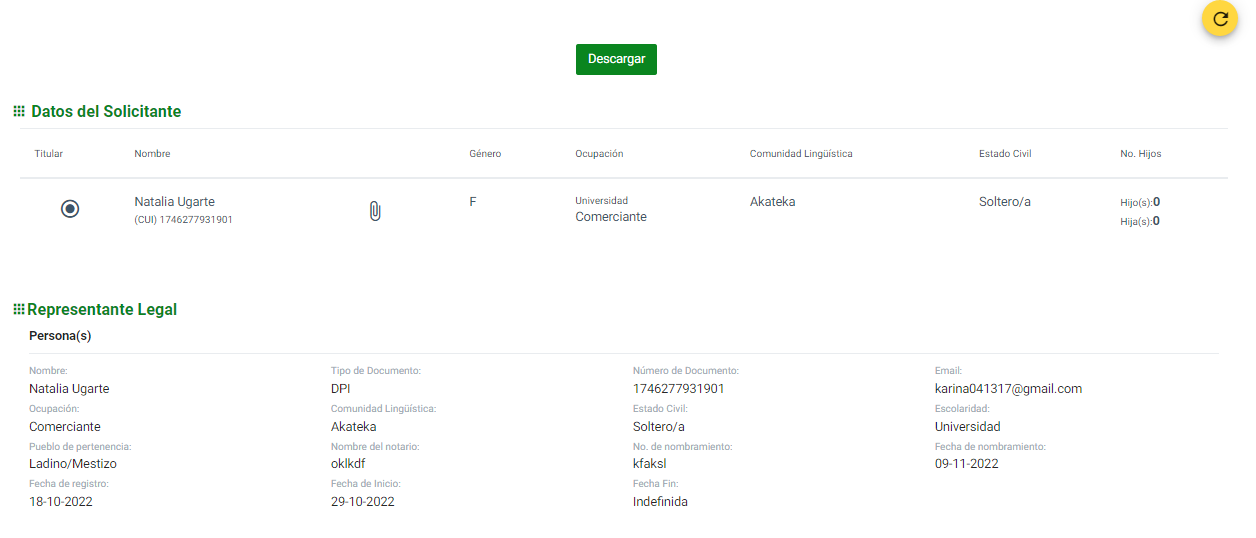
- Verifique que todos los datos consignados sean correctos.
- Descargue el plan en formato PDF.
- Presione el botón “Finalizar” que se encuentra al final y confirme en el cuadro de diálogo.
Observaciones
- Al finalizar el proceso de elaboración, automáticamente se envía el plan al solicitante y la solicitud queda en estado “Plan Finalizado”.
- El solicitante podrá verificar los datos del plan y si es necesario puede solicitar correcciones o subsanación de enmiendas.
Bosques naturales para proyectos de re-incentivo en zonas de muy alta recarga hídrica y partes altas de cuenca
Creación de plan
Menú “Planes de Manejo”, submenú “Bandeja de Entrada”, y seleccione la opción “Ver plan” en la solicitud.
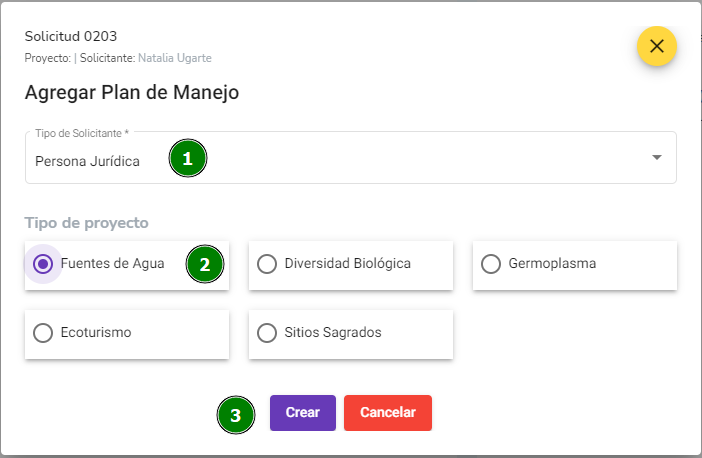
- Seleccionar tipo de solicitante.
- Seleccionar tipo de proyecto.
- Presionar el botón “Crear”.
Anulación de plan
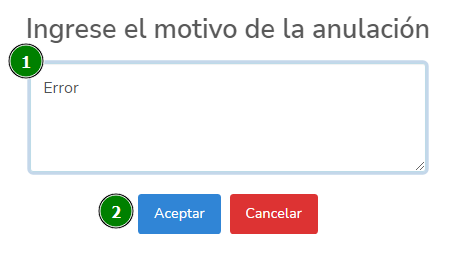
- Seleccione el icono “Eliminar plan”.
- Ingrese observaciones o comentarios.
- Presione el botón”Guardar”.
Registro de solicitantes
Interfaz “Planes”, botón “Elaborar” y a continuación seleccione “Agregar solicitante”
Búsqueda y selección
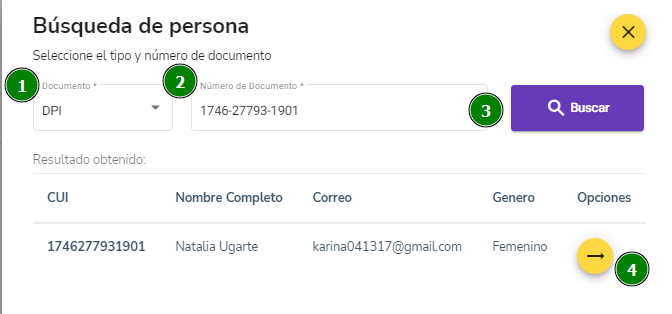
- Seleccionar el tipo de documento.
- Ingresar el número de documento.
- Presionar el botón buscar.
- Si se encuentra información con los datos ingresados presione el botón “Seleccionar”. De lo contrario presione el botón nuevo registro.
Observaciones:
- Según el tipo de solicitante, el sistema automáticamente mostrará la opción de búsqueda de persona u opción de búsqueda de una entidad jurídica.
Adición del solicitante
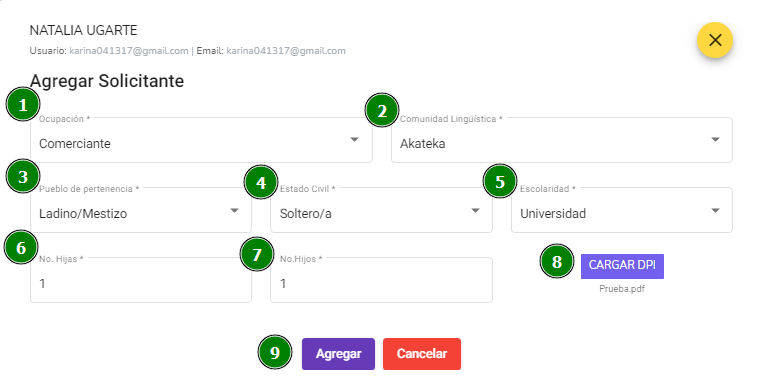
- Seleccionar la ocupación.
- Seleccione comunidad lingüística.
- Seleccione pueblo de pertenencia.
- Seleccione estado civil.
- Seleccione escolaridad o nivel educativo.
- Ingrese la cantidad de hijas, o cero si no tiene.
- Ingrese la cantidad de hijos, o cero si no tiene.
- Cargar DPI en formato PDF.
- Presionar el botón “Agregar”
Representante legal
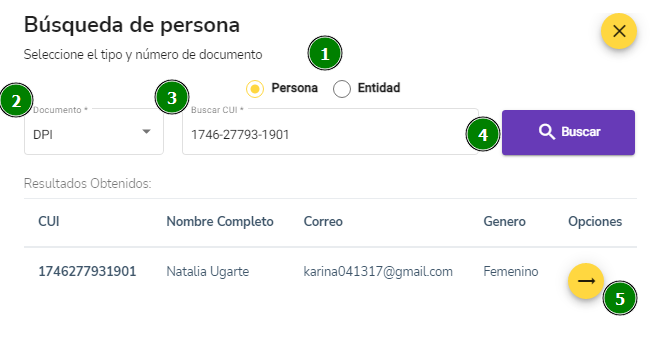
- Seleccione el tipo de representante legal.
- Ingrese el tipo de documento.
- Ingrese el número de documento.
- Presione el botón “Buscar”.
- Presione el icono de seleccionar.
Observaciones
- El representante es opcional para personas individuales, proyectos grupales y comunales.
- Si la entidad o persona no se encuentra registrada, proceda a registrarla según los pasos de “Registro de persona solicitante” o “Registro de entidad solicitante”.
Agente
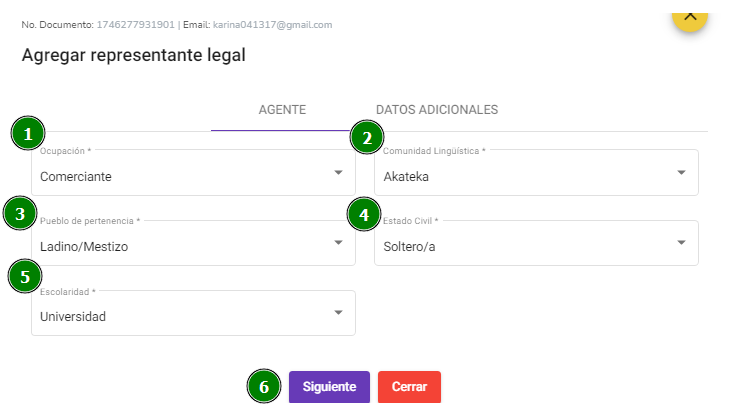
- Seleccionar la ocupación.
- Seleccionar la comunidad lingüística.
- Seleccionar el pueblo de pertenencia.
- Seleccionar estado civil.
- Seleccionar escolaridad o nivel académico.
- Presionar en el botón “Siguiente”.
Datos adicionales
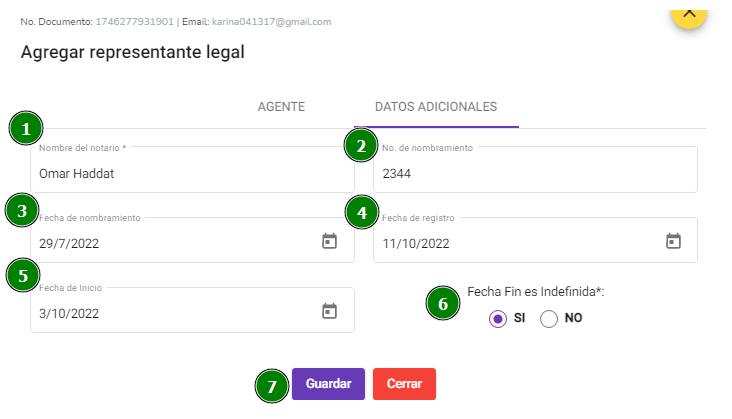
- Ingresar nombre del notario.
- Ingresar el número de nombramiento.
- Ingresar fecha de nombramiento.
- Ingresar fecha de registro.
- Ingresar fecha de inicio.
- Seleccionar si la fecha de fin es indefinida.
- Presionar en el botón “Guardar”.
Datos de notificación
Casillero electrónico
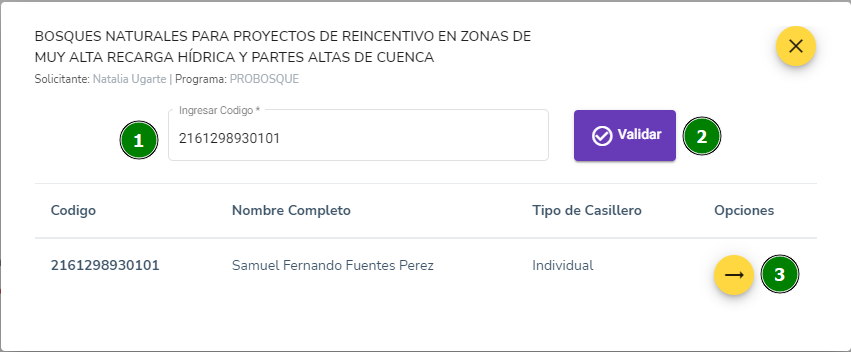
- Ingrese el código de su casillero electrónico.
- Presione el botón “Validar”.
- Presione el icono para seleccionar.
Observaciones
Datos del terreno
Menú Planes de Manejo, submenú “Bandeja de entrada”, opción “Ver plan” en la solicitud, opción elaborar y pestaña “Datos del terreno”.
Registro de la finca
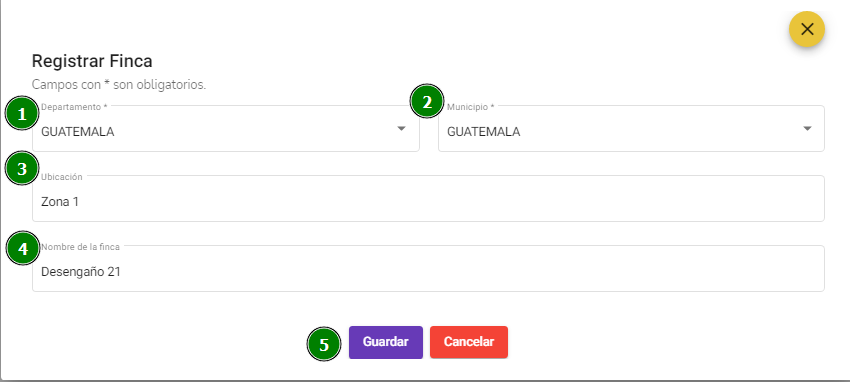
- Seleccionar departamento.
- Seleccionar municipio.
- Ingresar ubicación.
- Ingresar nombre de la finca.
- Presionar el botón “Guardar”.
Superficie a manejar
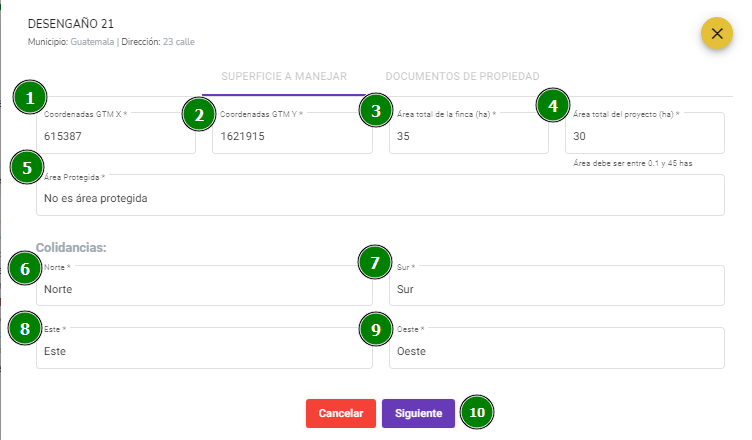
- Ingresar coordenadas GTMx (6 dígitos)
- Ingresar coordenadas GTMy (7 dígitos).
- Ingresar el área total del terreno.
- Ingresar el área del proyecto (Menor o igual al área total del terreno).
- Opcionalmente, seleccionar si corresponde a área protegida.
- Ingresar datos de colindancias norte.
- Ingresar datos de colindancia sur.
- Ingresar datos de colindancia este.
- Ingresar datos de colindancia oeste.
- Presionar el botón “Siguiente”.
Documento de propiedad
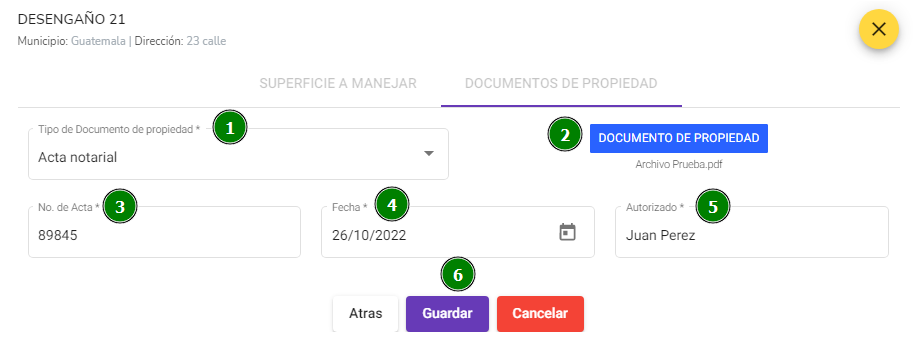
- Seleccionar tipo de documento de propiedad.
- Adjuntar el documento seleccionado de propiedad.
- Ingresar el número de acta.
- Ingresar fecha.
- Ingresar nombre autorizado.
- Presionar el botón “Guardar”.
Protección forestal
Menú Planes de Manejo, submenú “Bandeja de entrada”, opción “Ver plan” en la solicitud, opción elaborar y pestaña “Protección forestal”.
Medidas de Prevención contra Incendios Forestales
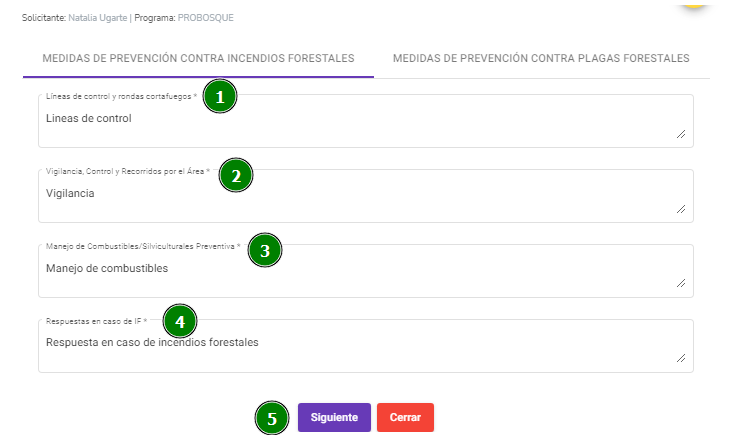
- Ingresar datos de líneas de control y rondas cortafuegos.
- Ingresar datos de vigilancia, control y recorridos por el área.
- Ingresar datos de manejo de combustibles / silviculturales preventiva.
- Ingresar datos de respuestas en caso de IF.
- Presionar en el botón “Siguiente”.
Medidas de Prevención contra Plagas Forestales
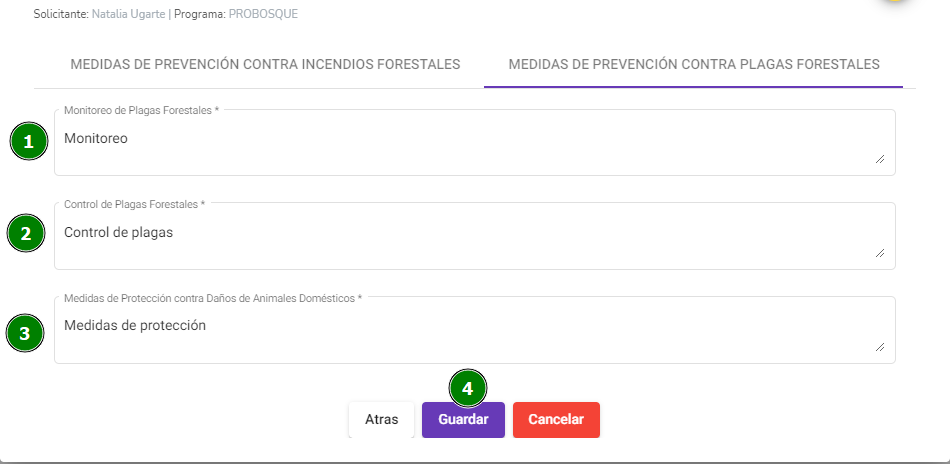
- Ingresar monitoreo de plagas forestales.
- Ingresar control de plagas forestales.
- Ingresar medidas de protección contra daños de animales domésticos.
- Presionar el botón “Guardar”.
Datos del área a proteger
Menú Planes de Manejo, submenú “Bandeja de entrada”, opción “Ver plan” en la solicitud, opción elaborar y pestaña “Datos del área a proteger”.
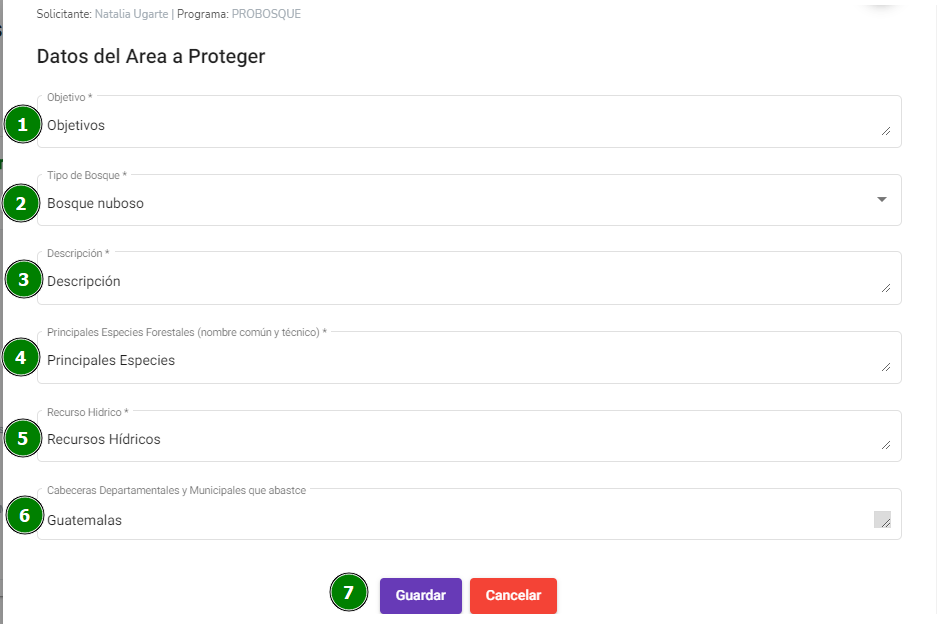
- Ingresar objetivo.
- Seleccionar tipo de bosque.
- Ingresar descripción.
- Ingresar las principales especies forestales (nombre común y técnico).
- Ingresar recursos hídricos (solo aplica para tipos de proyectos de fuentes de agua).
- Ingresar cabeceras departamentales y municipios que abastecen (solo aplica para tipos de proyectos de fuentes de agua).
- Presionar el botón “Guardar”.
Cronograma
Menú Planes de Manejo, submenú “Bandeja de entrada”, opción “Ver plan” en la solicitud, opción elaborar y pestaña “Cronograma”.
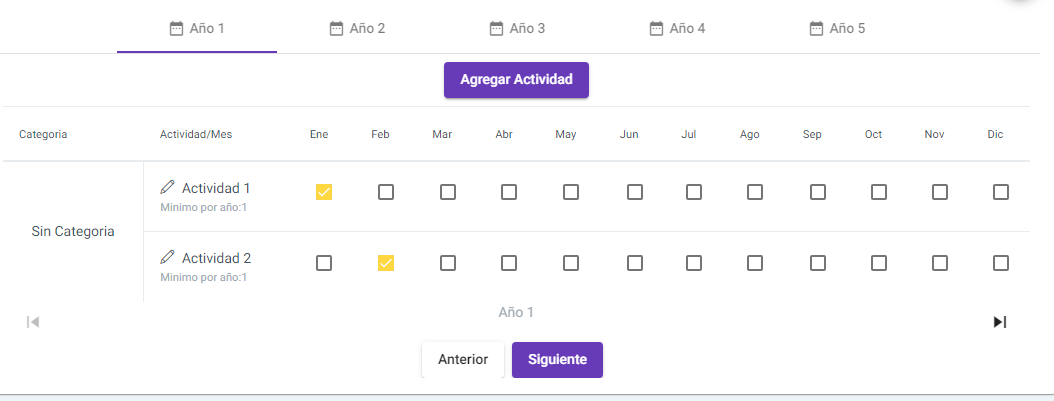
- Seleccionar año.
- Seleccionar actividad visualmente.
- Marcar el(los) mes(es) a realizar la actividad
Observaciones
- Realizar el mismo proceso para cada año.
- Existen actividades que requieren al menos una recurrencia por año (Mínimo por año).
Anexos
Menú Planes de Manejo, submenú “Bandeja de entrada”, opción “Ver plan” en la solicitud, opción elaborar, pestaña “Anexos”.
Carga de documentos requeridos
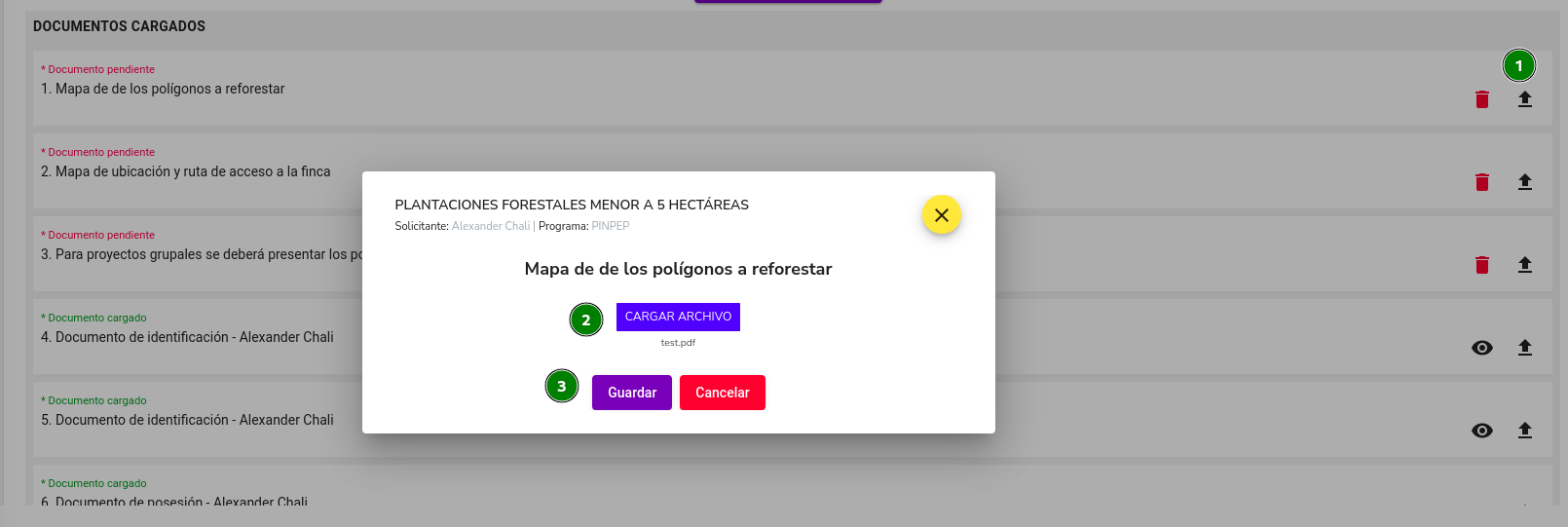
- Seleccione el icono de cargar.
- Presione el botón “Cargar archivo” y seleccione el documento en formato PDF.
- Presione el botón “Guardar”.
Observaciones
- Existen documentos que únicamente se pueden eliminar o cambiar en la sección de “Datos del terreno” y “PMF para el establecimiento de plantaciones forestales”.
Registro de documentos opcionales
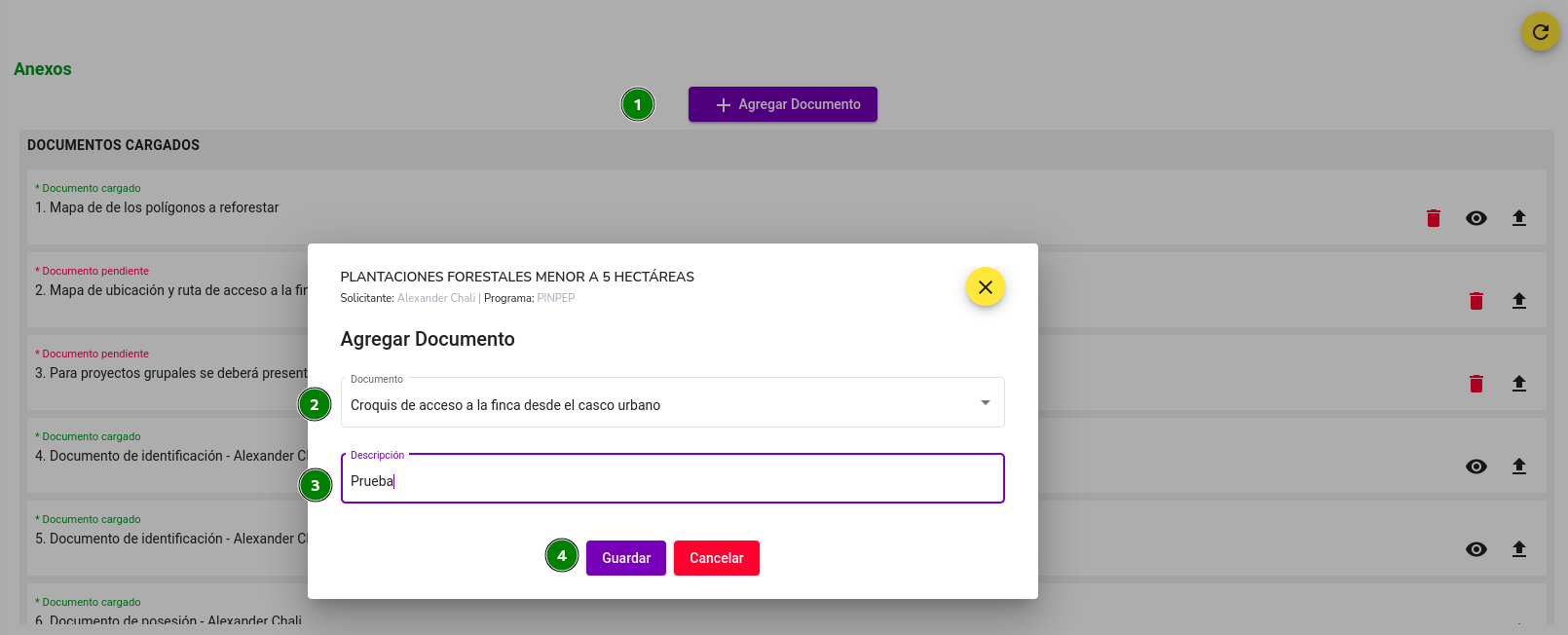
- Presione el botón “Agregar documento”
- Seleccione el tipo de documento.
- Ingrese una breve descripción del documento.
- Presione el botón “Guardar”.
Observaciones
- Para cargar el documento realice los pasos descritos en “Carga de documentos requeridos”.
Finalización de elaboración de plan y envío
Menú Planes de Manejo, submenú “Bandeja de entrada”, opción “Ver plan” en la solicitud, opción elaborar, pestaña “Resumen”
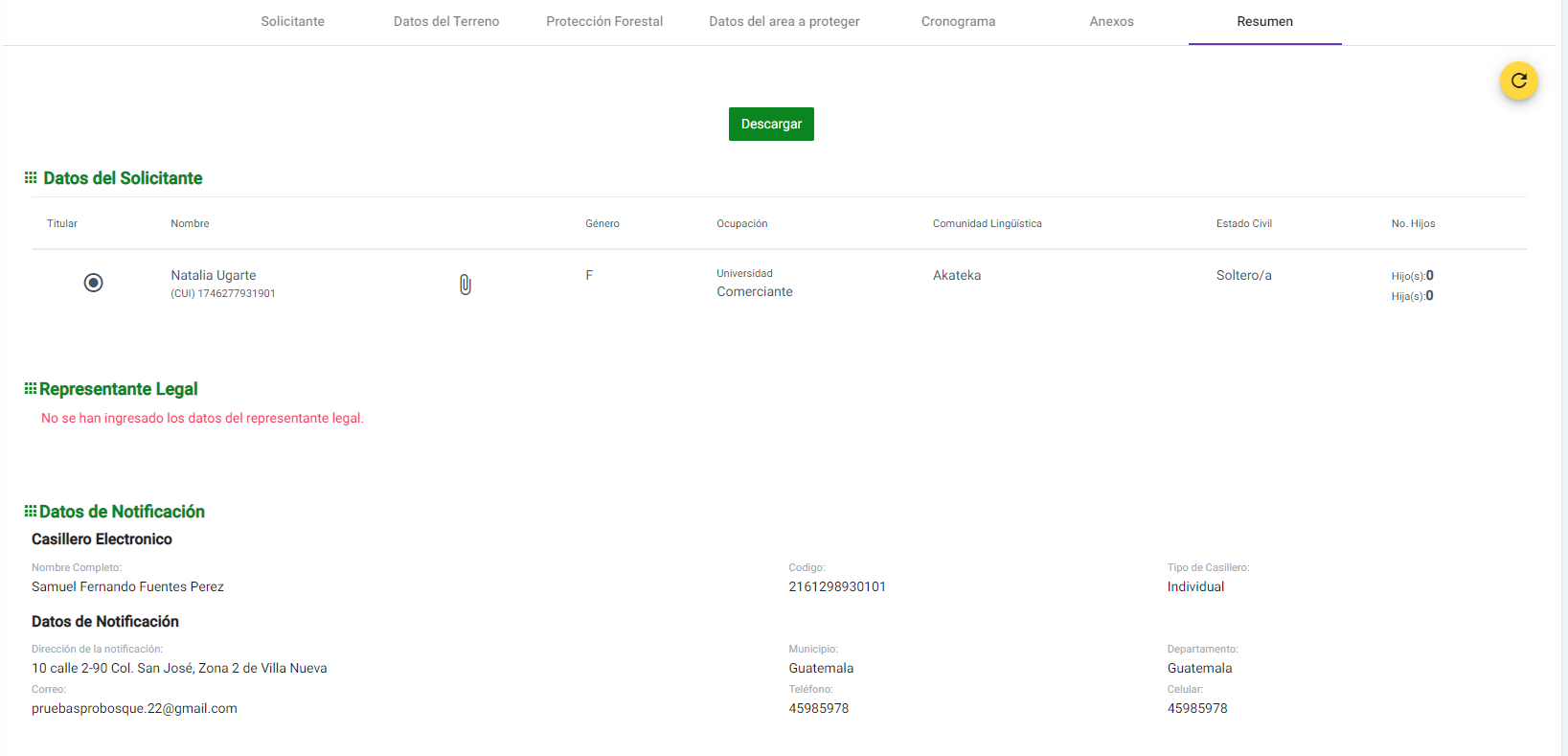
- Verifique que todos los datos consignados sean correctos.
- Descargue el plan en formato PDF.
- Presione el botón “Finalizar” que se encuentra al final y confirme en el cuadro de diálogo.
Observaciones
- Al finalizar el proceso de elaboración, automáticamente se envía el plan al solicitante y la solicitud queda en estado “Plan Finalizado”.
- El solicitante podrá verificar los datos del plan y si es necesario puede solicitar correcciones o subsanación de enmiendas.
Bosques naturales con fines de producción maderable
Creación de plan
Menú “Planes de Manejo”, submenú “Bandeja de Entrada”, y seleccione la opción “Ver plan” en la solicitud.
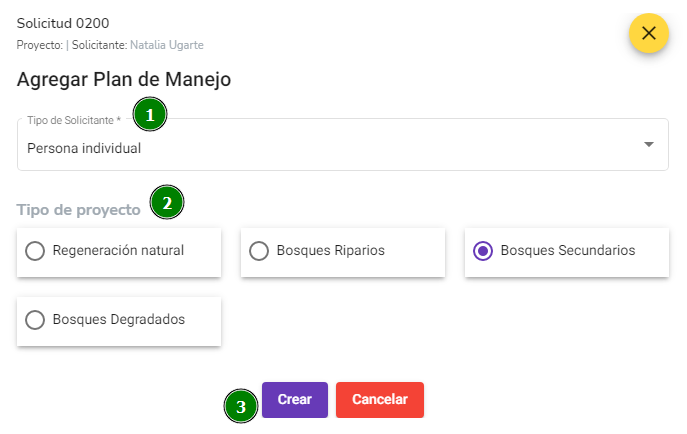
- Seleccionar tipo de solicitante.
- Seleccionar tipo de proyecto.
- Presionar el botón “Crear”.
Anulación de plan
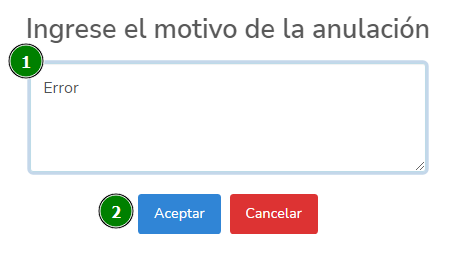
- Seleccione el icono “Eliminar plan”.
- Ingrese observaciones o comentarios.
- Presione el botón”Guardar”.
Observaciones
- Los planes anulados no podrán ser restaurados.
Número de licencia
Interfaz “Planes”, botón “Elaborar” y a continuación seleccione “Número de licencia”.
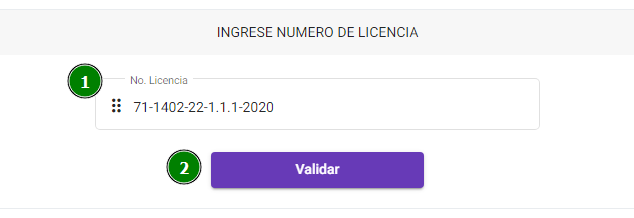
- Ingresar el número de licencia.
- Presionar el botón “Validar”.
- Se despliega en la pantalla los datos de la licencia.
- Presionar el botón “Importar plan”.
- Se despliega en la pantalla la licencia importada.
Registro de solicitantes
Interfaz “Planes”, botón “Elaborar” y a continuación seleccione “Agregar solicitante”
Búsqueda y selección
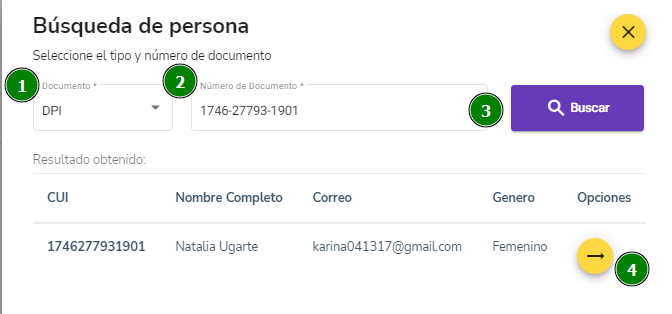
- Seleccionar el tipo de documento.
- Ingresar el número de documento.
- Presionar el botón buscar.
- Si se encuentra información con los datos ingresados presione el botón “Seleccionar”. De lo contrario presione el botón nuevo registro.
Observaciones:
- Según el tipo de solicitante, el sistema automáticamente mostrará la opción de búsqueda de persona u opción de búsqueda de una entidad jurídica.
Adición al solicitante
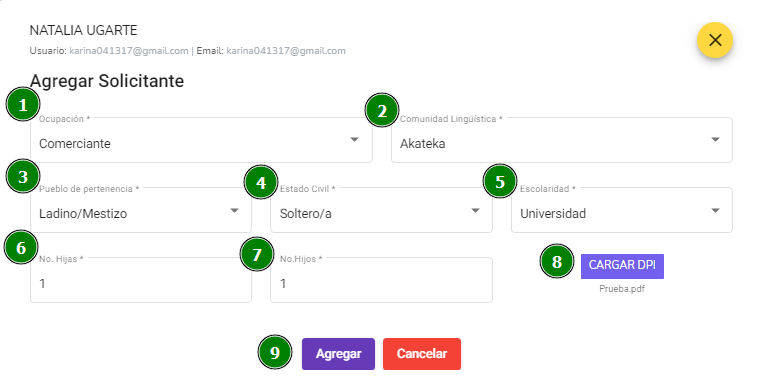
- Seleccionar la ocupación.
- Seleccione comunidad lingüística.
- Seleccione pueblo de pertenencia.
- Seleccione estado civil.
- Seleccione escolaridad o nivel educativo.
- Ingrese la cantidad de hijas, o cero si no tiene.
- Ingrese la cantidad de hijos, o cero si no tiene.
- Cargar DPI en formato PDF.
- Presionar el botón “Agregar”
Representante legal
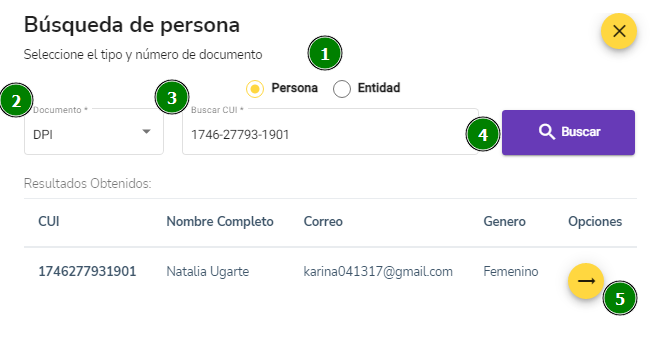
- Seleccione el tipo de representante legal.
- Ingrese el tipo de documento.
- Ingrese el número de documento.
- Presione el botón “Buscar”.
- Presione el icono de seleccionar.
Observaciones
- El representante es opcional para personas individuales, proyectos grupales y comunales.
- Si la entidad o persona no se encuentra registrada, proceda a registrarla según los pasos de “Registro de persona solicitante” o “Registro de entidad solicitante”.
Agente
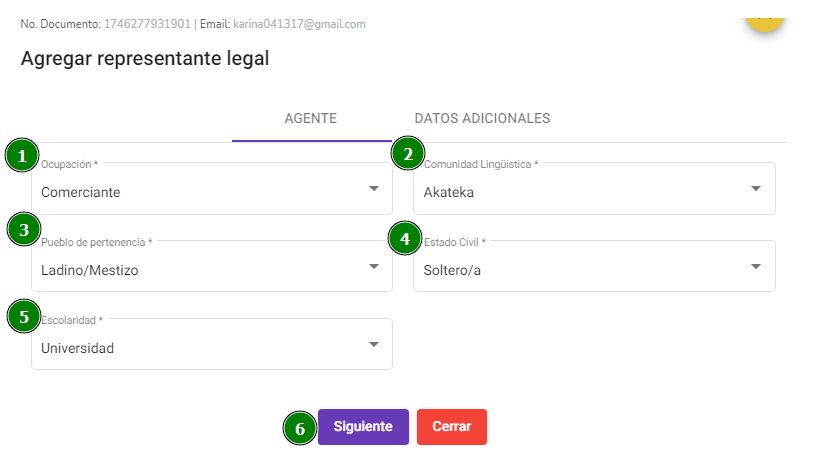
- Seleccionar la ocupación.
- Seleccionar la comunidad lingüística.
- Seleccionar el pueblo de pertenencia.
- Seleccionar estado civil.
- Seleccionar escolaridad o nivel académico.
- Presionar en el botón “Siguiente”.
Datos adicionales
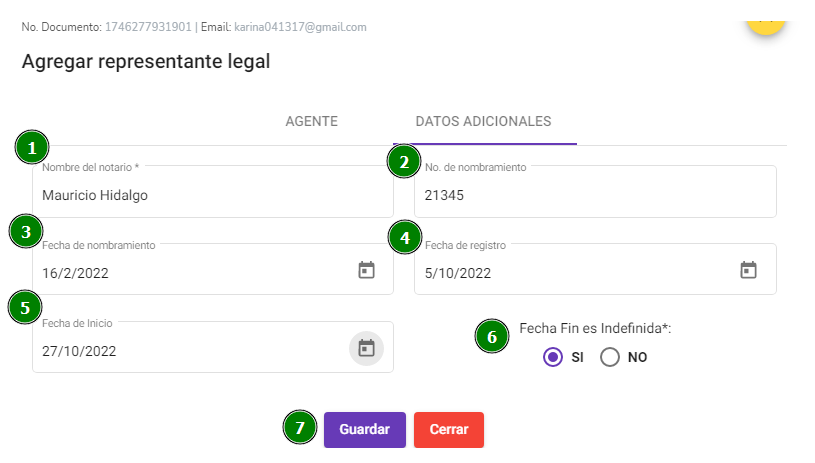
- Ingresar nombre del notario.
- Ingresar el número de nombramiento.
- Ingresar fecha de nombramiento.
- Ingresar fecha de registro.
- Ingresar fecha de inicio.
- Seleccionar si la fecha de fin es indefinida.
- Presionar en el botón “Guardar”.
Organización promotora
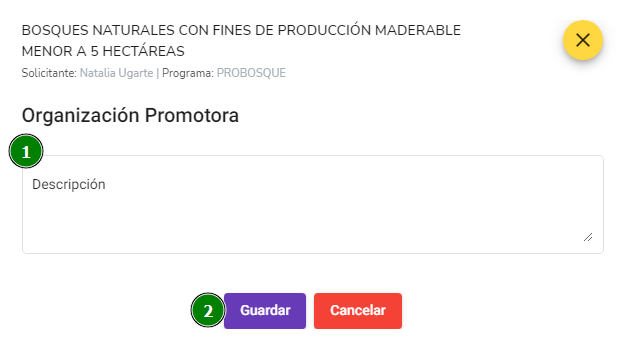
- Ingresar descripción de la organización promotora.
- Presionar el botón “Guardar”.
Datos de notificación
Casillero electrónico
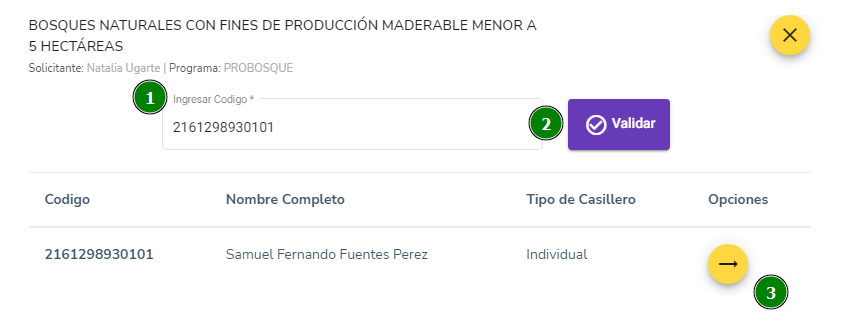
- Ingrese el código de su casillero electrónico.
- Presione el botón “Validar”.
- Presione el icono para seleccionar.
Observaciones
Datos del terreno
Menú Planes de Manejo, submenú “Bandeja de entrada”, opción “Ver plan” en la solicitud, opción elaborar y pestaña “Datos del terreno”.
Datos de la finca
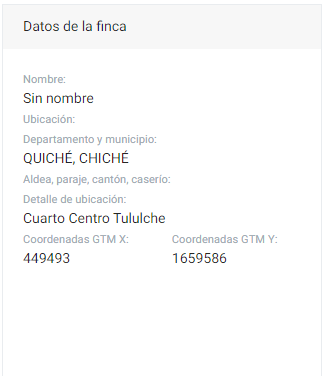
- Se despliega en la pantalla los datos de la finca.
Superficie a manejar
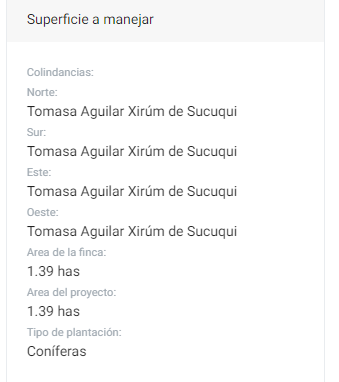
- Se despliega en la pantalla la superficie a manejar.
Documento de propiedad
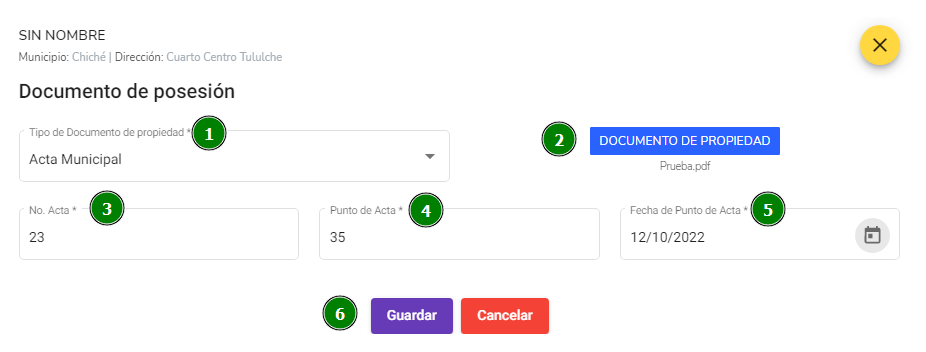
- Seleccionar el documento de propiedad.
- Adjuntar el documento de propiedad.
- Ingresar el número de acta.
- Ingresar el punto de acta.
- Seleccionar la fecha de punto de acta.
- Presionar el botón “Guardar”
Datos del área forestal
Menú Planes de Manejo, submenú “Bandeja de entrada”, opción “Ver plan” en la solicitud, opción elaborar y pestaña “Datos del área forestal”.
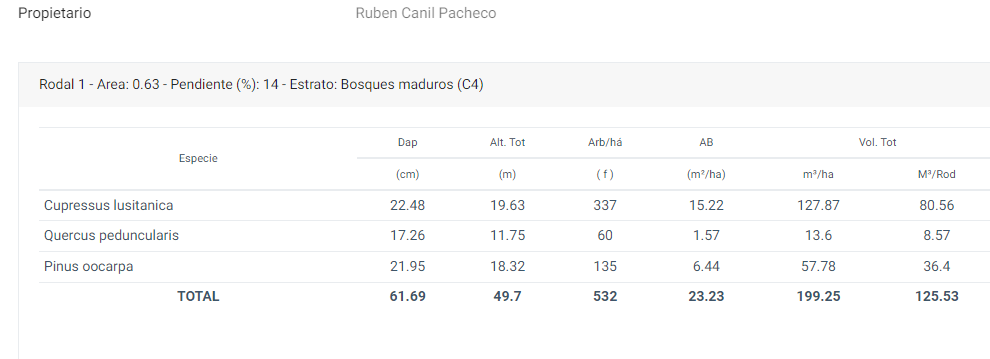
- Se despliega en la pantalla los datos del área forestal.
Planificación del manejo, con base a los tratamientos silviculturales
Menú Planes de Manejo, submenú “Bandeja de entrada”, opción “Ver plan” en la solicitud, opción elaborar y pestaña “Planificación del manejo con base a los tratamientos silviculturales”.
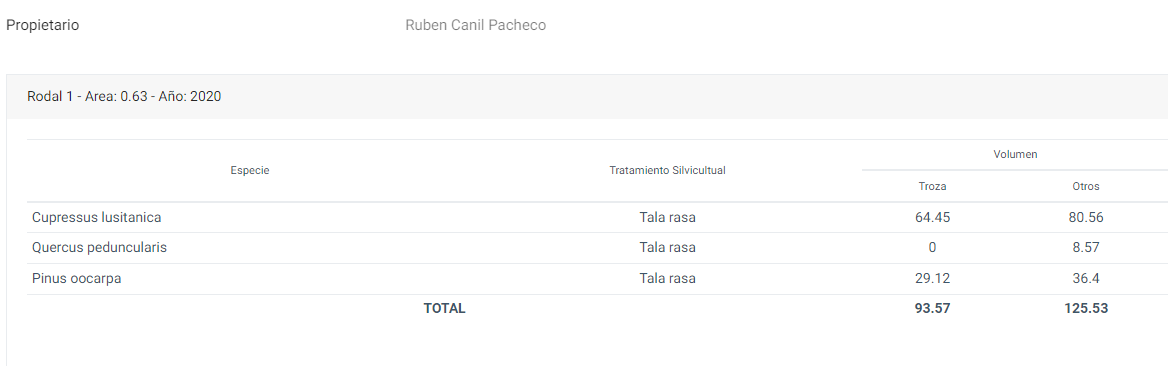
- Se despliega en la pantalla los datos de planificación del manejo con base a los tratamientos silviculturales.
Polígonos
Menú Planes de Manejo, submenú “Bandeja de entrada”, opción “Ver plan” en la solicitud, opción elaborar y pestaña “Polígonos”.
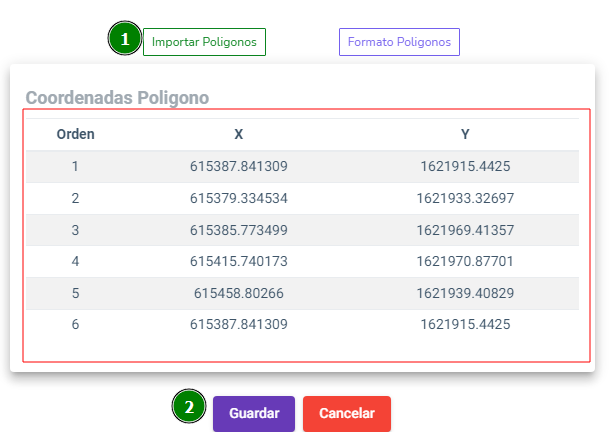
- Presionar el botón “Importar polígonos”
- Adjuntar el documento excel.
- Se despliegan en la pantalla los polígonos importados.
- Presionar el botón “Guardar”.
Anexos
Menú Planes de Manejo, submenú “Bandeja de entrada”, opción “Ver plan” en la solicitud, opción elaborar, pestaña “Anexos”.
Carga de documentos requeridos
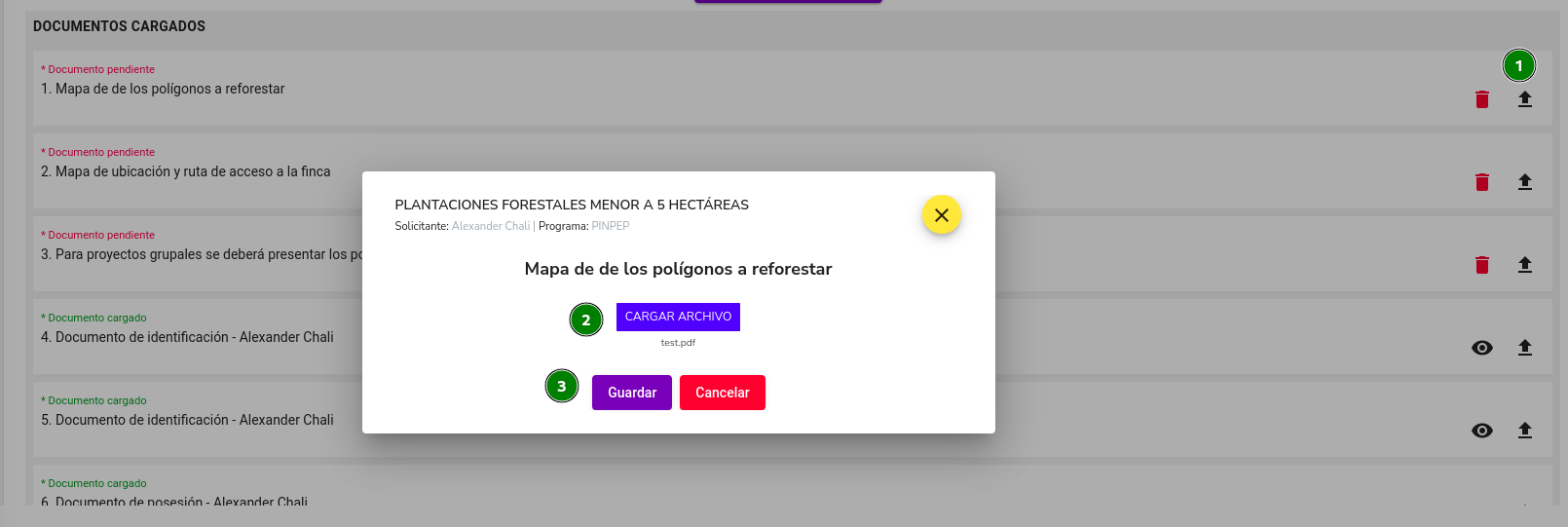
- Seleccione el icono de cargar.
- Presione el botón “Cargar archivo” y seleccione el documento en formato PDF.
- Presione el botón “Guardar”.
Observaciones
- Existen documentos que únicamente se pueden eliminar o cambiar en la sección de “Datos del terreno” y “PMF para el establecimiento de plantaciones forestales”
Registro de documentos opcionales
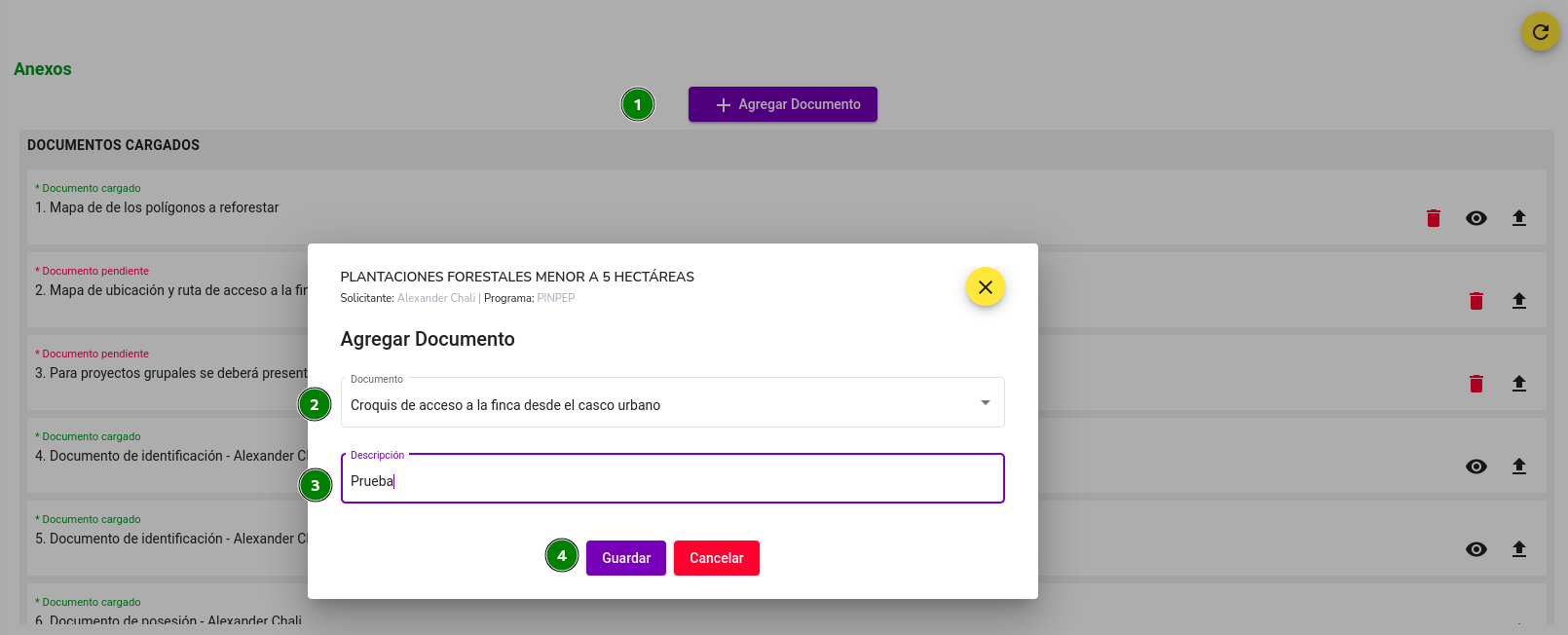
- Presione el botón “Agregar documento”
- Seleccione el tipo de documento.
- Ingrese una breve descripción del documento.
- Presione el botón “Guardar”.
Observaciones
- Para cargar el documento realice los pasos descritos en “Carga de documentos requeridos”.
Finalización de elaboración de plan y envío
Menú Planes de Manejo, submenú “Bandeja de entrada”, opción “Ver plan” en la solicitud, opción elaborar y pestaña “Resumen”.
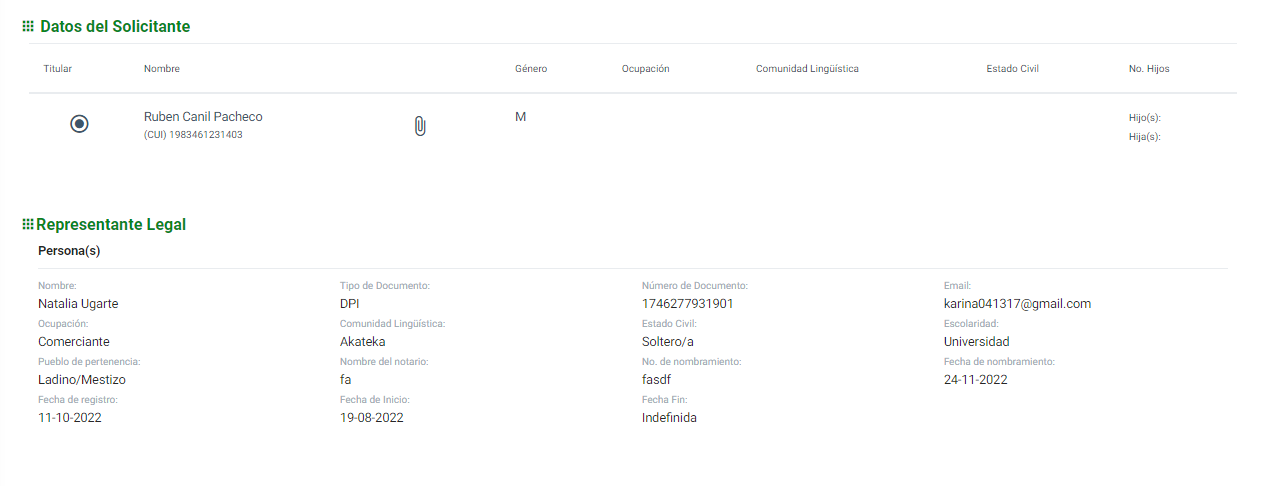
- Verifique que todos los datos consignados sean correctos.
- Descargue el plan en formato PDF.
- Presione el botón “Finalizar” que se encuentra al final y confirme en el cuadro de diálogo.
Observaciones
- Al finalizar el proceso de elaboración, automáticamente se envía el plan al solicitante y la solicitud queda en estado “Plan Finalizado”.
- El solicitante podrá verificar los datos del plan y si es necesario puede solicitar correcciones o subsanación de enmiendas.
Bosques naturales con fines de producción de semillas forestales sin importar el área del proyecto
Creación de plan
Menú “Planes de Manejo”, submenú “Bandeja de Entrada”, y seleccione la opción “Ver plan” en la solicitud.
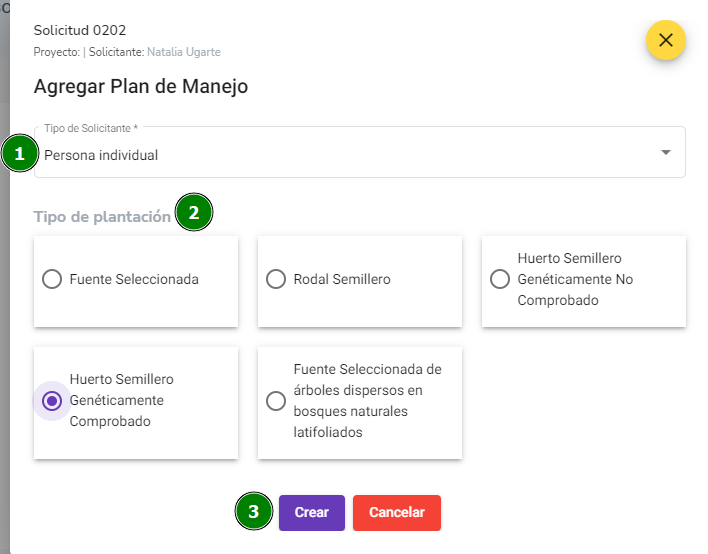
- Seleccionar tipo de solicitante.
- Seleccionar tipo de proyecto.
- Presionar el botón “Crear”.
Anulación de plan
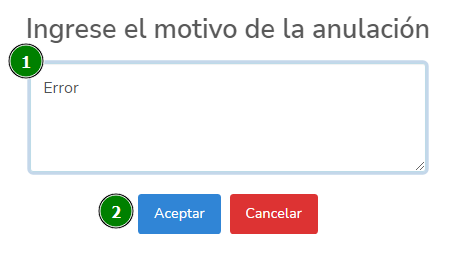
- Seleccione el icono “Eliminar plan”.
- Ingrese observaciones o comentarios.
- Presione el botón”Guardar”.
Observaciones
- Los planes anulados no podrán ser restaurados.
Registro de solicitantes
Interfaz “Planes”, botón “Elaborar” y a continuación seleccione “Agregar solicitante”
Búsqueda y selección
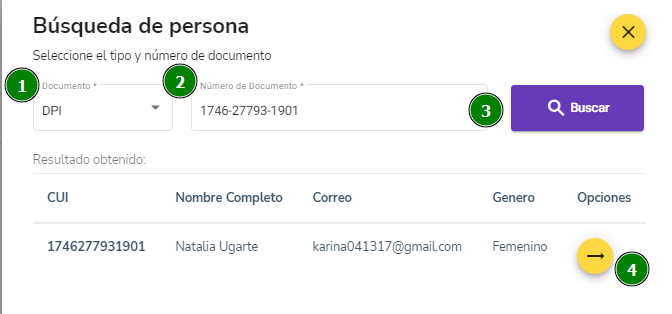
- Seleccionar el tipo de documento.
- Ingresar el número de documento.
- Presionar el botón buscar.
- Si se encuentra información con los datos ingresados presione el botón “Seleccionar”. De lo contrario presione el botón nuevo registro.
Observaciones:
- Según el tipo de solicitante, el sistema automáticamente mostrará la opción de búsqueda de persona u opción de búsqueda de una entidad jurídica.
Adición de solicitante
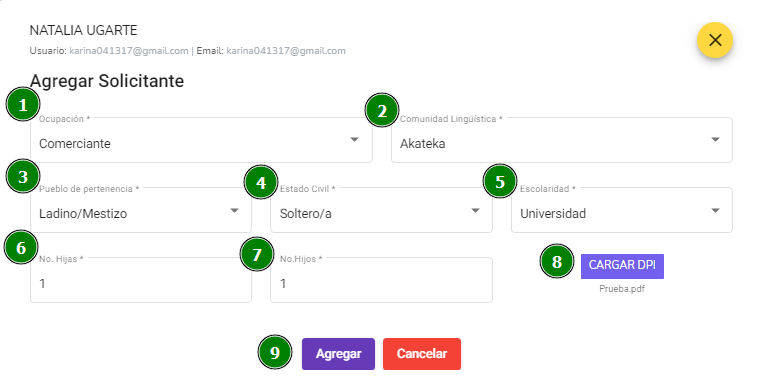
- Seleccionar la ocupación.
- Seleccione comunidad lingüística.
- Seleccione pueblo de pertenencia.
- Seleccione estado civil.
- Seleccione escolaridad o nivel educativo.
- Ingrese la cantidad de hijas, o cero si no tiene.
- Ingrese la cantidad de hijos, o cero si no tiene.
- Cargar DPI en formato PDF.
- Presionar el botón “Agregar”
Representante legal
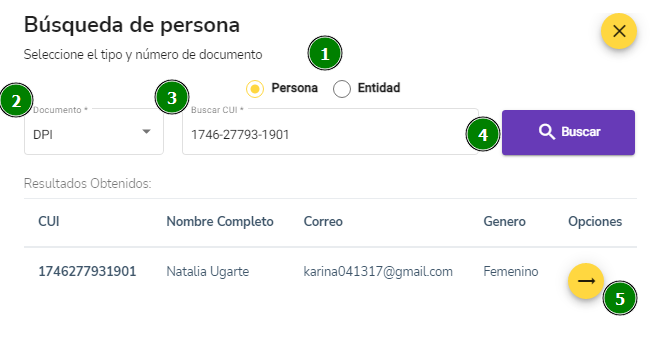
- Seleccione el tipo de representante legal.
- Ingrese el tipo de documento.
- Ingrese el número de documento.
- Presione el botón “Buscar”.
- Presione el icono de seleccionar.
Observaciones
- El representante es opcional para personas individuales, proyectos grupales y comunales.
- Si la entidad o persona no se encuentra registrada, proceda a registrarla según los pasos de “Registro de persona solicitante” o “Registro de entidad solicitante”.
Agente
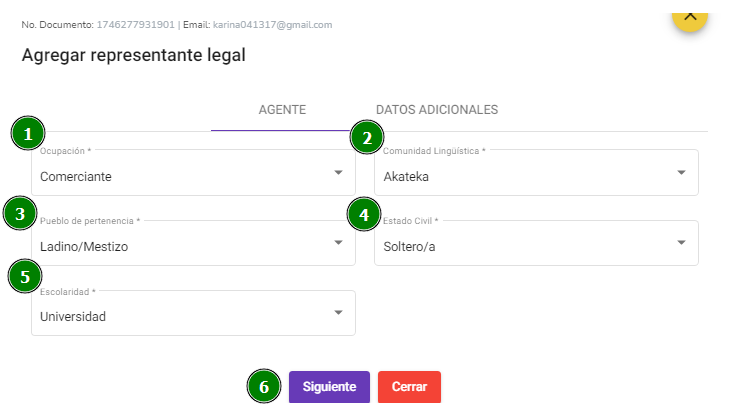
- Seleccionar la ocupación.
- Seleccionar la comunidad lingüística.
- Seleccionar el pueblo de pertenencia.
- Seleccionar estado civil.
- Seleccionar escolaridad o nivel académico.
- Presionar en el botón “Siguiente”.
Datos adicionales
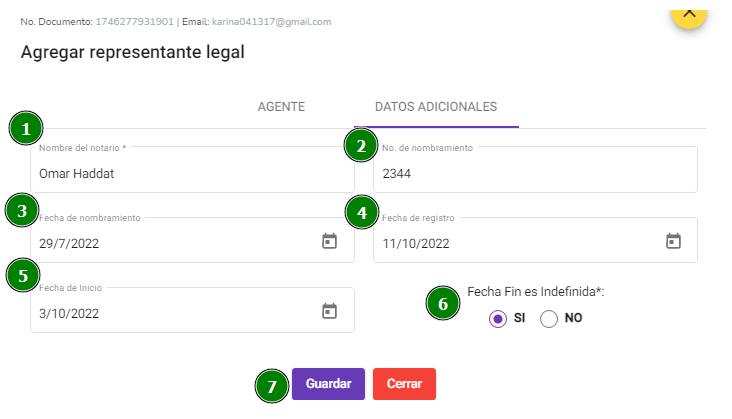
- Ingresar nombre del notario.
- Ingresar el número de nombramiento.
- Ingresar fecha de nombramiento.
- Ingresar fecha de registro.
- Ingresar fecha de inicio.
- Seleccionar si la fecha de fin es indefinida.
- Presionar en el botón “Guardar”.
Datos de notificación
Casillero electrónico
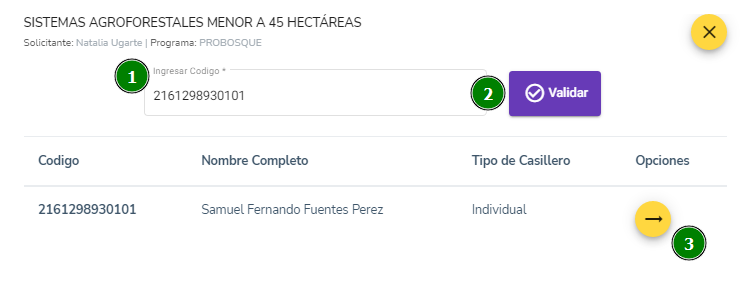
- Ingrese el código de su casillero electrónico.
- Presione el botón “Validar”.
- Presione el icono para seleccionar.
Observaciones
Datos del terreno
Menú Planes de Manejo, submenú “Bandeja de entrada”, opción “Ver plan” en la solicitud, opción elaborar y pestaña “Datos del terreno
Datos de la finca
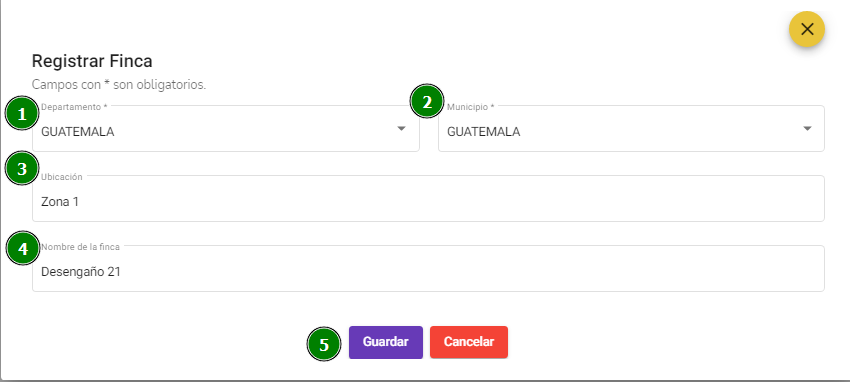
- Seleccionar departamento.
- Seleccionar municipio.
- Ingresar ubicación.
- Ingresar nombre de la finca.
- Presionar el botón “Guardar”.
Superficie a manejar
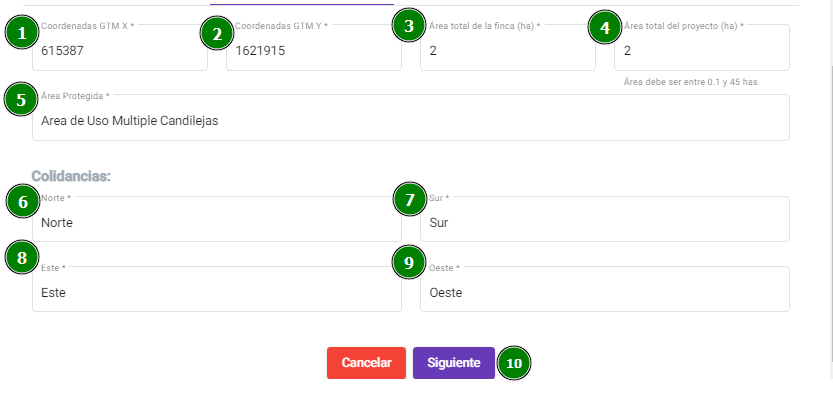
- Ingresar coordenadas GTMx (6 dígitos)
- Ingresar coordenadas GTMy (7 dígitos).
- Ingresar el área total del terreno.
- Ingresar el área del proyecto (Menor o igual al área total del terreno).
- Opcionalmente, seleccionar si corresponde a área protegida.
- Ingresar datos de colindancias norte.
- Ingresar datos de colindancia sur.
- Ingresar datos de colindancia este.
- Ingresar datos de colindancia oeste.
- Presionar el botón “Siguiente”.
Documento de propiedad
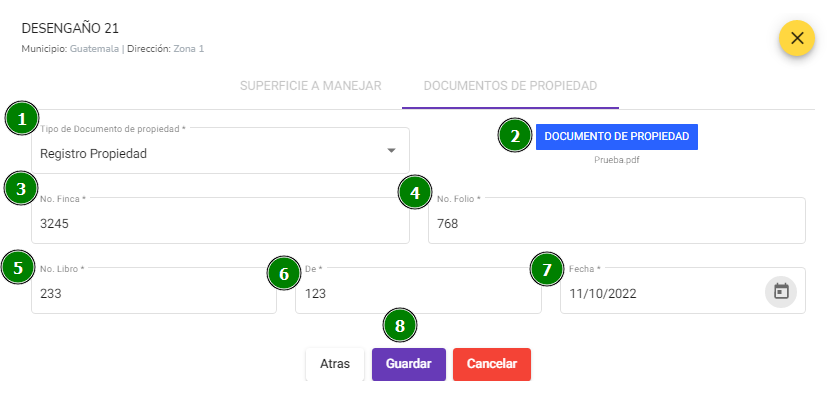
- Seleccionar tipo de documento de propiedad.
- Adjuntar el documento seleccionado de propiedad.
- Ingresar el número de finca.
- Ingresar el número de folio.
- Ingresar el número de libro.
- Ingresar el número de.
- Ingresar fecha de documento.
- Presionar el botón “Guardar”.
Descripción biofísica del área
Menú Planes de Manejo, submenú “Bandeja de entrada”, opción “Ver plan” en la solicitud, opción elaborar y pestaña “Descripción biofísica del área”.
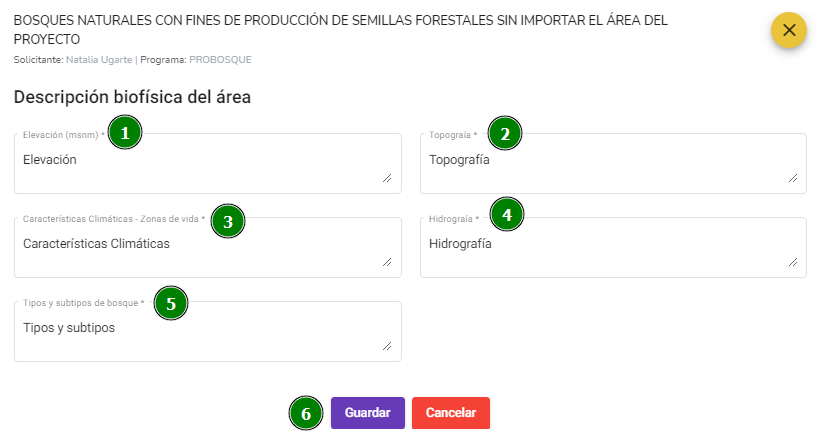
- Ingresar elevación (msnm).
- Ingresar topografía.
- Ingresar características climáticas - zonas de vida.
- Ingresar hidrografía.
- Ingresar tipos y subtipos de bosque.
- Presionar el botón “Guardar”.
Propuesta técnica
Menú Planes de Manejo, submenú “Bandeja de entrada”, opción “Ver plan” en la solicitud, opción elaborar y pestaña “Descripción biofísica del área”.
Objetivos
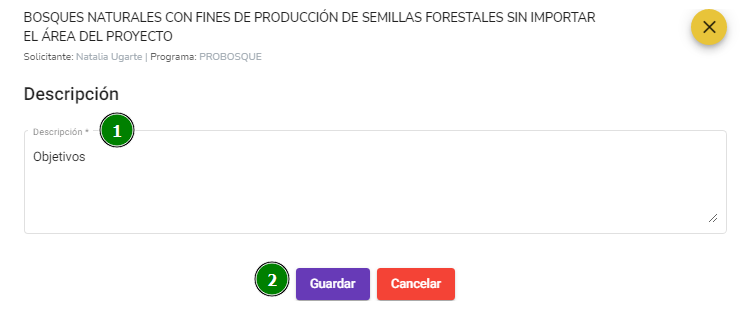
- Ingresar descripción.
- Presionar el botón “Guardar”.
Número de Registro de la Fuente Semillera
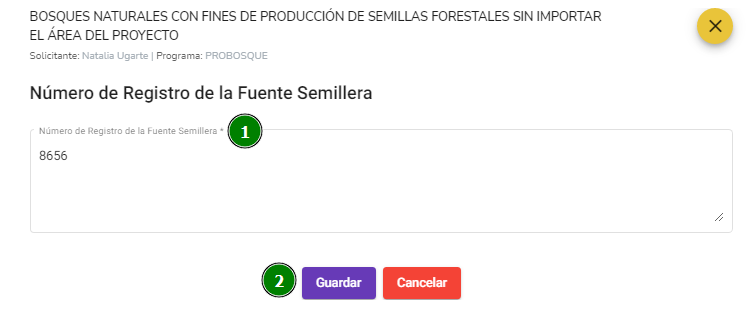
- Ingresar el número de registro de la fuente semillera.
- Presionar el botón “Guardar”.
Rodal
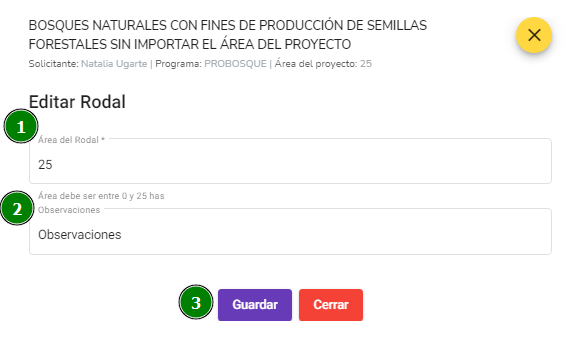
- Ingresar el área del rodal.
- Ingresar observaciones
- Presionar el botón “Guardar”.
Información dasométrica
Menú Planes de Manejo, submenú “Bandeja de entrada”, opción “Ver plan” en la solicitud, opción elaborar y pestaña “Información dasométrica”
Rodal
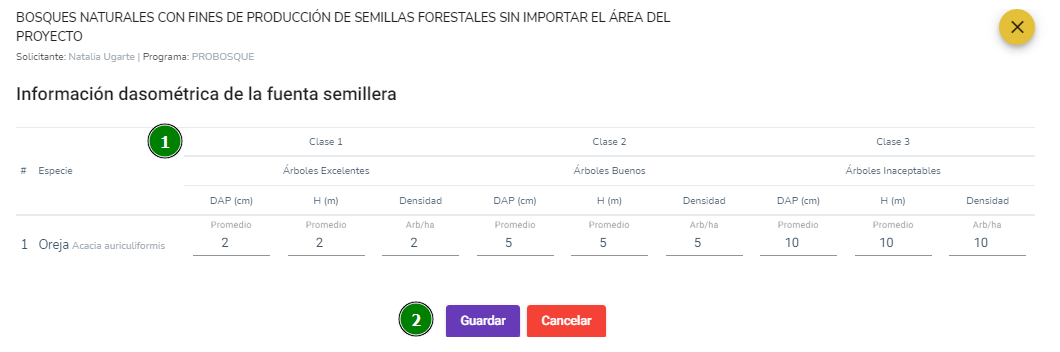
- Ingresar datos solicitados.
- Clase 1: Árboles excelentes.
- Clase 2: Árboles buenos.
- Clase 3: Árboles inaceptables.
- Presionar el botón “Guardar”.
Descripción actividades de depuración genética
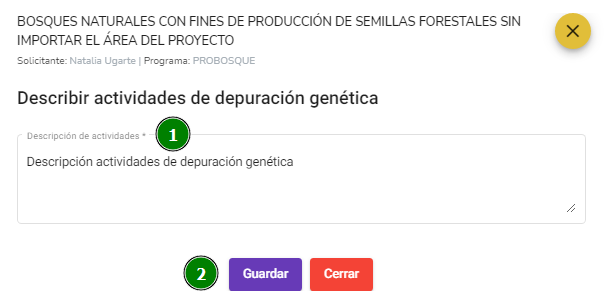
- Ingresar descripción de actividades.
- Presionar el botón “Guardar”.
Protección forestal
Menú Planes de Manejo, submenú “Bandeja de entrada”, opción “Ver plan” en la solicitud, opción elaborar y pestaña “Protección forestal”
Medidas de Prevención contra incendios forestales
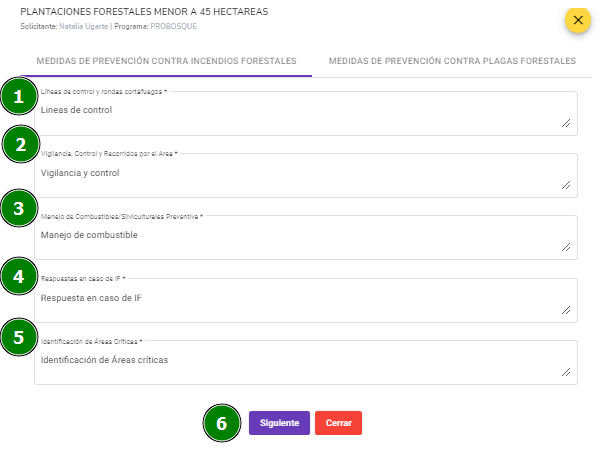
- Ingresar líneas de control y rondas cortafuegos.
- Ingresar vigilancia, control y recorridos por el área.
- Ingresar manejo de combustibles / silviculturales preventiva.
- Ingresar respuestas en caso de IF.
- Ingresar identificación de áreas críticas.
- Presionar el botón “Siguiente”.
Medidas de Prevención contra Plagas Forestales
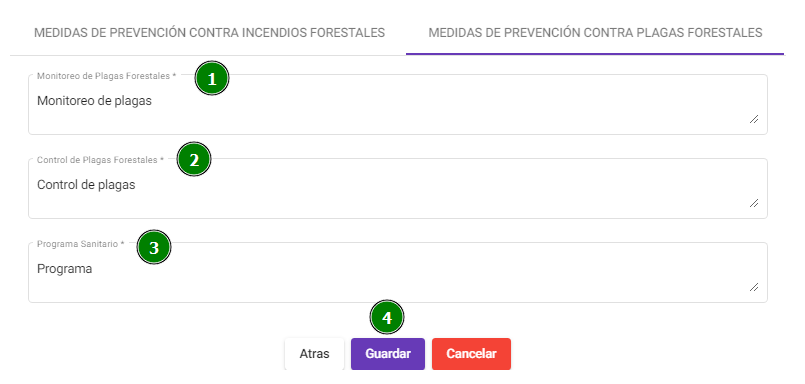
- Ingresar monitoreo de plagas forestales.
- Ingresar control de plagas forestales.
- Ingresar el programa sanitario.
Cronograma
Menú Planes de Manejo, submenú “Bandeja de entrada”, opción “Ver plan” en la solicitud, opción elaborar y pestaña “Cronograma”
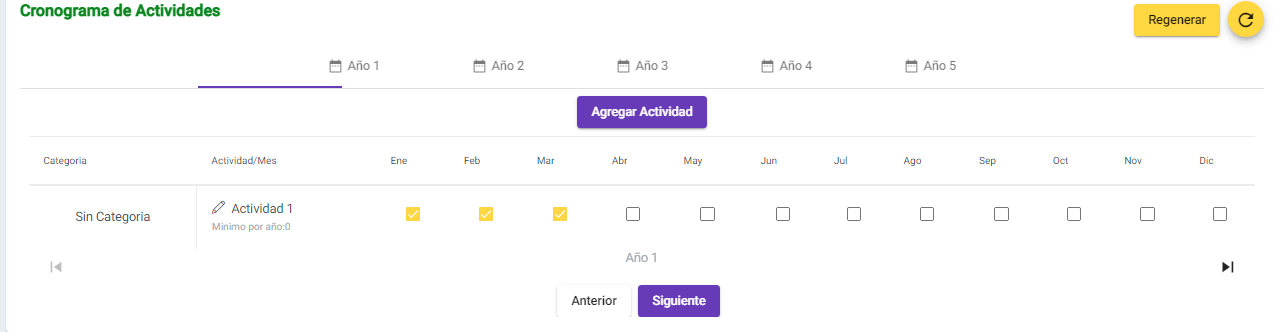
- Seleccionar año.
- Seleccionar actividad visualmente.
- Marcar el(los) mes(es) a realizar la actividad
Observaciones
- Realizar el mismo proceso para cada año.
- Existen actividades que requieren al menos una recurrencia por año (Mínimo por año).
Polígonos
Menú Planes de Manejo, submenú “Bandeja de entrada”, opción “Ver plan” en la solicitud, opción elaborar y pestaña “Polígonos”.
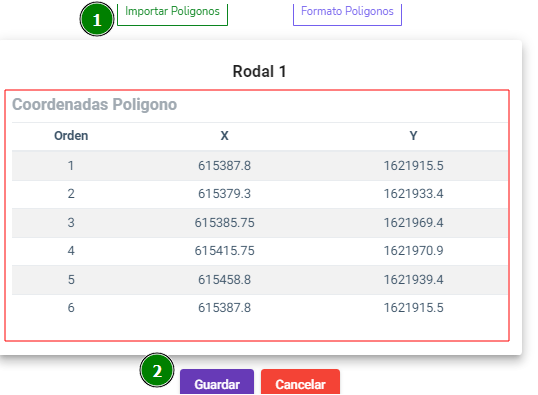
- Adjuntar los polígonos en formato excel.
- Se despliega en la pantalla las coordenadas del polígono adjuntado.
- Presionar el botón “Guardar”.
Anexos
Menú Planes de Manejo, submenú “Bandeja de entrada”, opción “Ver plan” en la solicitud, opción elaborar, pestaña “Anexos”.
Carga de documentos requeridos
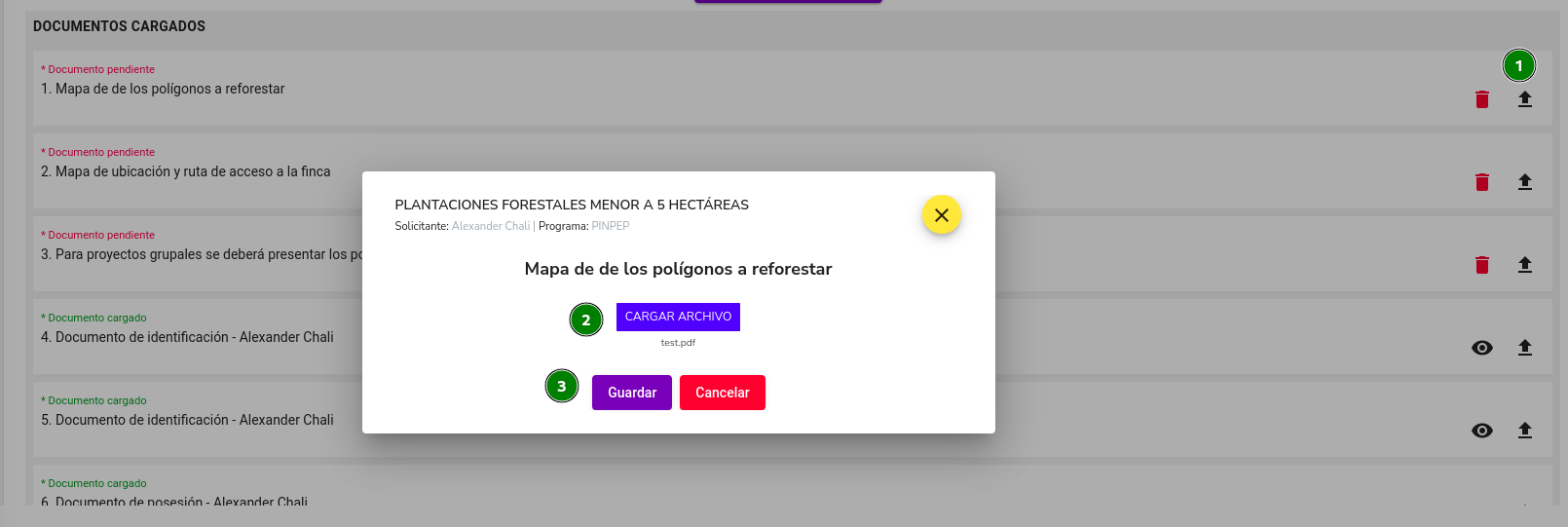
- Seleccione el icono de cargar.
- Presione el botón “Cargar archivo” y seleccione el documento en formato PDF.
- Presione el botón “Guardar”.
Observaciones
- Existen documentos que únicamente se pueden eliminar o cambiar en la sección de “Datos del terreno” y “PMF para el establecimiento de plantaciones forestales”
Registro de documentos opcionales
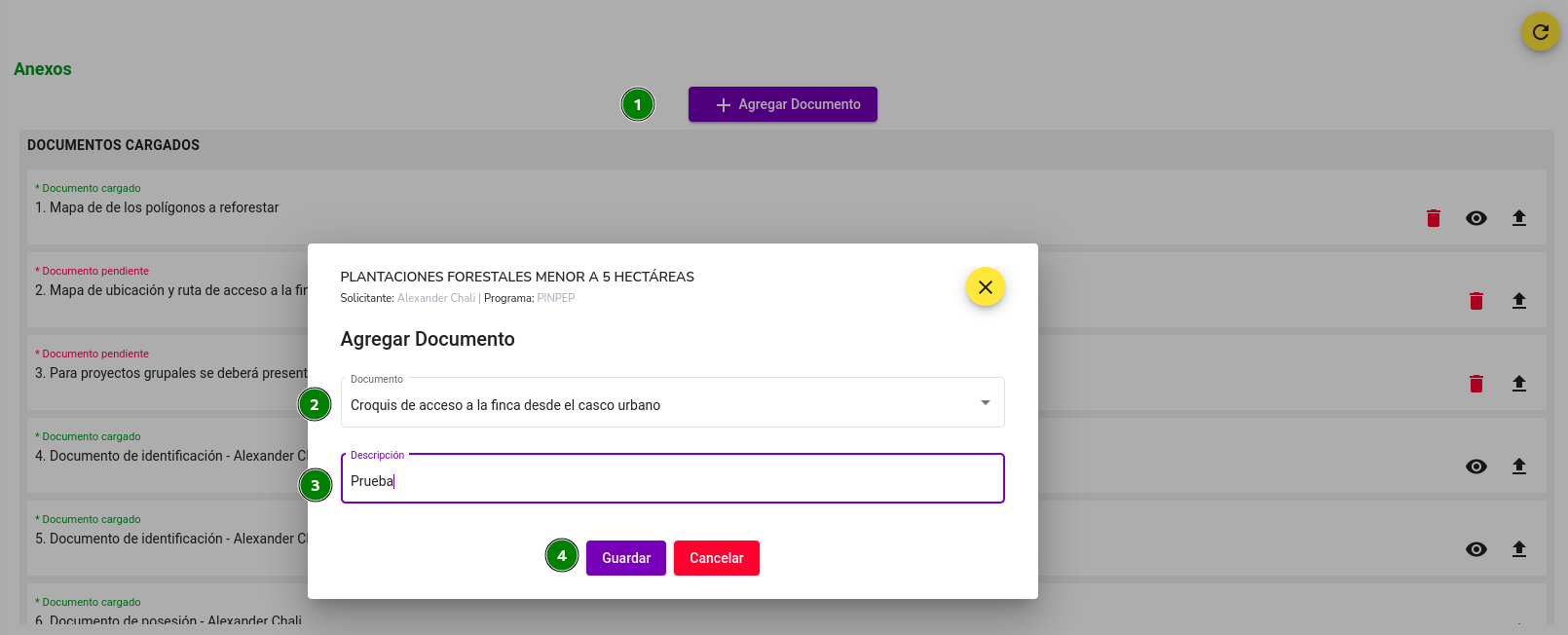
- Presione el botón “Agregar documento”
- Seleccione el tipo de documento.
- Ingrese una breve descripción del documento.
- Presione el botón “Guardar”.
Observaciones
- Para cargar el documento realice los pasos descritos en “Carga de documentos requeridos”.
Finalización de elaboración de plan y envío
Menú Planes de Manejo, submenú “Bandeja de entrada”, opción “Ver plan” en la solicitud, opción elaborar y pestaña “Resumen”.
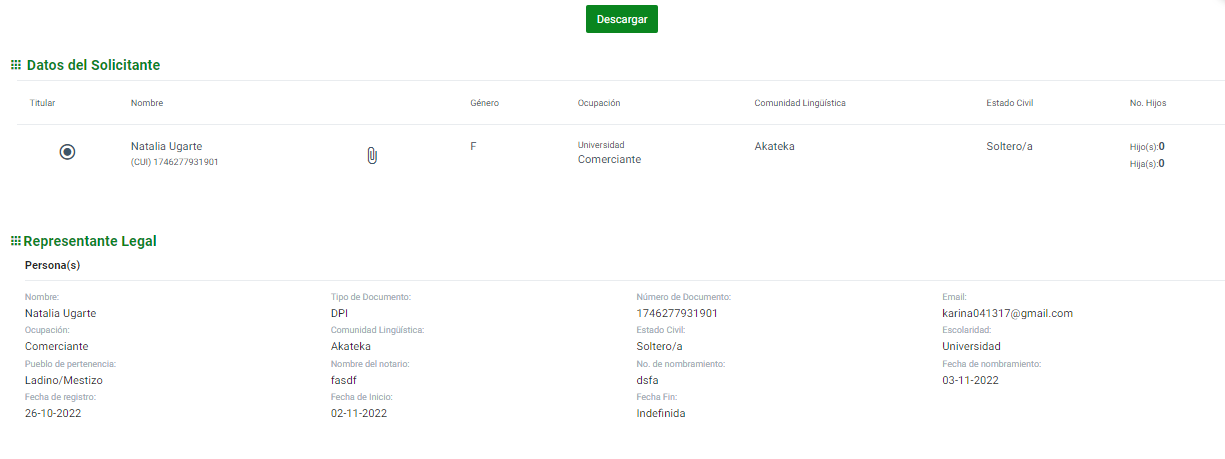
- Verifique que todos los datos consignados sean correctos.
- Descargue el plan en formato PDF.
- Presione el botón “Finalizar” que se encuentra al final y confirme en el cuadro de diálogo.
Observaciones
- Al finalizar el proceso de elaboración, automáticamente se envía el plan al solicitante y la solicitud queda en estado “Plan Finalizado”.
- El solicitante podrá verificar los datos del plan y si es necesario puede solicitar correcciones o subsanación de enmiendas.